Machine à broder
PR-1000
Manuel d’instructions
Product Code (Référence du produit) : 884-T10
Marques
FlashFX® is a registered trademark of Datalight, Inc.
FlashFX® Copyright 1998-2007 Datalight, Inc.
U.S.Patent Office 5,860,082/6,260,156
FlashFX® Pro™ is a trademark of Datalight, Inc.
Datalight® is a registered trademark of Datalight, Inc.
Copyright 1989-2007 Datalight, Inc., All Rights Reserved
Video powered by Mobiclip™ encoding and playback technology.
IMPORTANT:
READ BEFORE DOWNLOADING, COPYING, INSTALLING OR USING.
By downloading, copying, installing or using the software you agree to this license. If
you do not agree to this license, do not download, install, copy or use the software.
Intel License Agreement For Open Source Computer Vision Library
Copyright © 2000, Intel Corporation, all rights reserved. Third party copyrights are property of their respective owners.
Redistribution and use in source and binary forms, with or without modification, are permitted
provided that the following conditions are met:
• Redistribution’s of source code must retain the above copyright notice, this list of conditions
and the following disclaimer.
• Redistribution’s in binary form must reproduce the above copyright notice, this list of
conditions and the following disclaimer in the documentation and/or other materials provided
with the distribution.
• The name of Intel Corporation may not be used to endorse or promote products derived from
this software without specific prior written permission.
This software is provided by the copyright holders and contributors “as is” and any express or
implied warranties, including, but not limited to, the implied warranties of merchantability and
fitness for a particular purpose are disclaimed. In no event shall Intel or contributors be liable for
any direct, indirect, incidental, special, exemplary, or consequential damages (including, but not
limited to, procurement of substitute goods or services; loss of use, data, or profits; or business
interruption) however caused and on any theory of liability, whether in contract, strict liability, or
tort (including negligence or otherwise) arising in any way out of the use of this software, even if
advised of the possibility of such damage.
All information provided related to future Intel products and plans is preliminary and subject to change at any time, without notice.
Secure Digital (SD) Card est une marque déposée ou une marque commerciale de SD Card Association.
CompactFlash est une marque déposée ou une marque commerciale de Sandisk Corporation.
Memory Stick est une marque déposée ou une marque commerciale de Sony Corporation.
Smart Media est une marque déposée ou une marque commerciale de Toshiba Corporation.
Multi Media Card (MMC) est une marque déposée ou une marque commerciale de Infineon
Technologies AG.
xD-Picture Card est une marque déposée ou une marque commerciale de Fuji Photo Film Co. Ltd.
IBM est une marque déposée ou une marque commerciale de International Business Machines
Corporation.
Microsoft, Windows et Windows Vista sont des marques déposées ou des marques commerciales
de Microsoft Corporation.
Toutes les sociétés dont les logiciels sont mentionnés dans le présent manuel possèdent un accord de licence logicielle
pour leurs programmes propriétaires.
Tous les autres noms de produit ou de marques mentionnés dans le présent manuel sont des marques déposées de leurs
sociétés respectives. Les explications des symboles ® et ™ ne sont toutefois pas clairement décrites dans le texte.
—————————————————————————————————————————————————————————————————————————————————————
Introduction
Merci d’avoir choisi cette machine à broder. Avant d’utiliser cette machine, lisez attentivement
les « INSTRUCTIONS DE SÉCURITÉ IMPORTANTES » et consultez ce manuel pour en savoir plus
sur l’utilisation correcte des nombreuses fonctions disponibles.
En outre, après la lecture de ce manuel, rangez-le dans un endroit aisément accessible pour
pouvoir vous y référer ultérieurement.
INSTRUCTIONS DE SÉCURITÉ
IMPORTANTES
Veuillez lire ces instructions de sécurité avant d’utiliser la machine.
DANGER - Pour réduire le risque de choc électrique :
1 Débranchez toujours la machine de la prise électrique après utilisation, lorsque vous la
nettoyez, lorsque vous effectuez toute autre opération d’entretien mentionnée dans ce manuel
ou si vous la laissez sans surveillance.
AVERTISSEMENT - Pour réduire le risque de brûlure, d’incendie, de choc
électrique ou de blessure :
2 Débranchez toujours la machine de la prise électrique lorsque vous ajoutez du lubrifiant ou
effectuez toute autre opération d’entretien mentionnée dans le manuel d’instructions.
• Pour débrancher la machine, mettez-la sur « O » (position de mise hors tension), puis sortez la
fiche de la prise d’alimentation électrique. Ne tirez pas sur le cordon.
• Branchez directement la machine dans la prise électrique. N’utilisez pas de rallonge.
• Débranchez toujours votre machine si le courant est coupé.
3 N’utilisez jamais cette machine si sa fiche ou son cordon d’alimentation est endommagé, si
elle ne fonctionne pas correctement, si elle est tombée ou a été endommagée ou en cas de
contact avec de l’eau. Renvoyez-la au revendeur ou au centre de service agréé le plus proche
à des fins d’examen, de réparation ou de réglage électrique ou mécanique.
• Afin d’éviter les chocs électriques et les incendies, n’utilisez pas de fiche d’alimentation
endommagée ou de prise électrique lâche et assurez-vous que la fiche d’alimentation est
parfaitement insérée et fixée.
• Si vous constatez quelque chose d’inhabituel lors du stockage ou de l’utilisation de la
machine, comme une odeur, un dégagement de chaleur, une décoloration ou déformation,
cessez immédiatement d’utiliser la machine et débranchez le cordon d’alimentation.
• Lorsque vous transportez la machine, veillez à la soulever par le bas. Si vous ne soulevez pas
la machine par les endroits indiqués, vous risquez de l’endommager ou de la faire tomber et
de vous blesser.
• Lorsque vous soulevez la machine, veillez à ne pas faire de mouvement brusque ou
inconsidéré, vous risqueriez de vous blesser au niveau du dos ou des genoux.
• Lors du transport de la machine, veillez à ne pas toucher le panneau de commande, les guidefil ou toute autre pièce, car vous pourriez vous blesser.
Introduction 1
———————————————————————————————————————————————————————————————————————————————————
4 Maintenez toujours votre espace de travail dégagé :
• N’utilisez jamais la machine lorsque les aérations sont bouchées. Ne laissez pas les peluches,
la poussière et les tissus boucher les aérations de la machine.
• N’utilisez pas de rallonge. Branchez directement la machine dans la prise électrique.
• N’insérez ou ne laissez jamais tomber un objet dans les ouvertures.
• N’insérez pas vos doigts dans les ouvertures de la machine (par exemple, près du chariot),
sinon vous risquez de vous blesser.
• Ne faites pas fonctionner la machine en cas d’utilisation d’aérosols (pulvérisations) ou
d’administration d’oxygène.
• N’utilisez pas la machine à proximité d’une source de chaleur, telle qu’une cuisinière ou un
fer à repasser : la machine, le cordon d’alimentation ou le vêtement en cours de confection
risquerait de prendre feu, vous exposant à des risques de brûlure ou de choc électrique.
• N’utilisez pas cette machine près d’une flamme nue ; le vêtement en cours de confection
pourrait s’enflammer à cause du mouvement du cadre de broderie.
• Ne posez pas cette machine à coudre sur une surface instable, telle qu’une table bancale ou
inclinée : elle risquerait de tomber et de vous blesser.
• Lorsque vous fixez ou retirez un cadre de broderie ou tout autre accessoire fourni, ou lorsque
vous effectuez l’entretien de la machine, veillez à ne pas vous heurter à la machine.
5 Vous devez faire preuve d’une grande prudence lorsque vous cousez :
• Faites toujours particulièrement attention à l’aiguille. N’utilisez pas d’aiguilles tordues ou
endommagées.
• Ne touchez aucune pièce en mouvement. Vous devez faire preuve d’une grande prudence
avec l’aiguille de la machine.
• Lorsque la machine fonctionne, ne laissez pas les mains près du boîtier de barre à aiguille et
des pièces mobiles situées près du boîtier de barre à aiguille, sinon vous risquez de vous
blesser.
• Mettez la machine sur « O » (position de mise hors tension) lorsque vous effectuez des
réglages au niveau de l’aiguille, comme le changement d’aiguille.
• N’utilisez pas de plaque à aiguille endommagée ou inadéquate, car vous risqueriez de casser
l’aiguille.
6 Cette machine n’est pas un jouet :
• Vous devez donc être très attentif lorsque des enfants l’utilisent ou se trouvent à proximité.
• Cette machine n’est pas conçue pour être utilisée par de jeunes enfants ou des handicapés
sans surveillance.
• Les jeunes enfants doivent être surveillés pour s’assurer qu’ils ne jouent pas avec cette
machine.
• N’utilisez pas les ciseaux ou le coupe-fil pour une autre application que celle pour laquelle ils
sont destinés. En outre, lorsque vous ouvrez la boutonnière avec le découd-vite, ne placez pas
vos mains ou vos doigts dans le sens de la découpe, sinon vous risquez de vous blesser si le
découd-vite glisse.
• Tenez le sac en plastique contenant cette machine hors de portée des enfants, ou jetez-le. Ne
laissez jamais les enfants jouer avec ce sac : ils risqueraient de s’étouffer.
• N’utilisez pas la machine à l’extérieur.
2
—————————————————————————————————————————————————————————————————————————————————————
7 Pour une vie prolongée de votre machine :
• Ne rangez pas cette machine dans des endroits exposés directement aux rayons du soleil ou
très humides. N’utilisez pas et ne rangez pas la machine à proximité d’un appareil de
chauffage, d’un fer à repasser, d’une lampe à halogène ou de tout autre appareil dégageant de
la chaleur.
• Utilisez seulement des savons ou des détergents neutres pour nettoyer le boîtier. Le benzène,
les dissolvants et les poudres décapantes peuvent endommager le boîtier et la machine et ne
doivent donc jamais être utilisés.
• Pour une installation correcte, consultez toujours le manuel d’instructions lors du
remplacement ou de l’installation de tout assemblage, de l’aiguille ou de toute autre pièce.
8 Pour la réparation ou le réglage :
• N’essayez pas de démonter, réparer ou modifier cette machine de quelque façon que ce soit,
sinon vous risquez de provoquer un incendie, un choc électrique ou de vous blesser.
• Si l’unité d’éclairage est endommagée, faites-la remplacer par un revendeur agréé.
• En cas d’anomalie ou si un réglage est nécessaire, consultez tout d’abord le tableau de
dépannage à la fin du manuel d’instructions pour vérifier et régler la machine vous-même. Si
le problème persiste, consultez votre revendeur Brother local agréé.
N’utilisez cette machine que de la manière prévue, décrite dans ce manuel.
Utilisez les accessoires recommandés par le fabricant, conformément au présent
manuel.
Utilisez uniquement le câble d’interface (câble USB) fourni avec cette machine.
Utilisez uniquement la souris conçue spécifiquement pour cette machine.
Le contenu de ce manuel et les spécifications de ce produit peuvent être modifiés sans
avis préalable.
Pour plus d’informations sur le produit et les mises à jour, visitez notre site Web à
l’adresse www.brother.com
CONSERVEZ CES INSTRUCTIONS
La machine est conçue pour une utilisation domestique.
INSTRUCTIONS DE SÉCURITÉ IMPORTANTES 3
———————————————————————————————————————————————————————————————————————————————————
POUR LES UTILISATEURS DU
ROYAUME-UNI, D’IRLANDE, DE MALTE ET
DE CHYPRE UNIQUEMENT
IMPORTANT
• En cas de remplacement du fusible de la prise, utilisez un fusible certifié ASTA à BS 1362,
c’est-à-dire portant la marque
, comme indiqué sur la prise.
• Replacez toujours le couvercle du fusible. N’utilisez jamais de fusible sans couvercle.
• Si la prise électrique disponible n’est pas compatible avec la fiche fournie avec cet
équipement, procurez-vous un câble approprié auprès de votre revendeur agréé.
POUR LES UTILISATEURS SE TROUVANT
AU MEXIQUE ET DANS DES PAYS QUI
UTILISENT LES ENTRÉES C.A. DE 220-240 V
Cet appareil n’est pas conçu pour une utilisation par des personnes (adultes ou enfants) souffrant
d’incapacités physiques, sensorielles ou mentales, ou ne disposant pas de l’expérience ou des
connaissances nécessaires, à moins qu’elles ne soient supervisées par une personne veillant à
leur sécurité. Les enfants doivent être surveillés pour s’assurer qu’ils ne jouent pas avec cet
appareil.
4
—————————————————————————————————————————————————————————————————————————————————————
INSTRUCTIONS DE SÉCURITÉ IMPORTANTES 5
———————————————————————————————————————————————————————————————————————————————————
Contrat de licence
La machine fournie propose des données, un logiciel et/ou une documentation (collectivement
dénommés « CONTENU ») qui constituent des produits de marque déposée de Brother
Industries, Ltd. (« BROTHER »). EN UTILISANT LE CONTENU, LE CLIENT ACCEPTE LES TERMES
ET CONDITIONS DE CE CONTRAT. BROTHER reste propriétaire de tous les droits relatifs au
CONTENU et aux exemplaires du CONTENU fournis dans cet emballage. Le CONTENU vous
(dénommé ci-après « CLIENT ») est concédé en licence (et pas vendu) conformément aux termes
et conditions du présent contrat.
Le CLIENT est autorisé à :
•
•
utiliser le CONTENU avec une machine à broder pour créer des motifs de broderie ;
utiliser le CONTENU avec une machine à broder lui appartenant ou dont il se sert, à
condition que le CONTENU ne soit pas utilisé simultanément sur plusieurs machines à
broder.
Sauf disposition contraire, le CLIENT ne peut pas :
•
•
•
•
•
•
permettre l’accès à plusieurs exemplaires du CONTENU en vue de les utiliser à tout moment ;
reproduire, modifier, publier, distribuer, vendre, louer, céder en sous-licence ou, autrement
dit, permettre l’accès à d’autres CONTENUS ;
distribuer, louer, céder en sous-licence, vendre, transférer ou attribuer la carte de support ou
le CONTENU ;
décompiler, désassembler ou, autrement dit, reconstituer le CONTENU ou aider d’autres
utilisateurs à le faire ;
altérer, traduire, modifier ou adapter le CONTENU ou toute partie correspondante à des fins
professionnelles, commerciales ou industrielles ;
vendre ou, autrement dit, distribuer la BRODERIE créée en utilisant le CONTENU, QUI A
L’ORIGINE SUPPORTE CERTAINS AVIS DE COPYRIGHT SOUS LE NOM DE TIERS AUTRE
QUE BROTHER (par ex. « ©DISNEY »).
BROTHER conserve tous les droits non expressément octroyés au CLIENT.
Aucun élément de ce contrat ne fait l’objet d’une renonciation des droits de BROTHER,
conformément à toute législation. Ce contrat sera régi par la législation japonaise.
Veuillez envoyer toutes vos requêtes relatives à ce contrat par écrit et courrier courant à l’adresse
suivante : Brother Industries, Ltd., 1-1-1 Kawagishi, Mizuho-ku, Nagoya 467-8562, Japon, à
l’attention de : P&H company Sales and Marketing Dept.
6
—————————————————————————————————————————————————————————————————————————————————————
Étiquettes d’avertissement
Les étiquettes d’avertissement suivantes se trouvent sur la machine.
Veillez à respecter les précautions décrites sur les étiquettes.
1
2
Emplacements des étiquettes
Versez une goutte d’huile sur le crochet
une fois par jour avant utilisation.
Étiquettes d’avertissement 7
———————————————————————————————————————————————————————————————————————————————————
Structure et fonctions de la machine
Machine à broder à dix
aiguilles
Votre machine comporte dix aiguilles, chacune
disposant d’une couleur de fil différente. Elle peut
réaliser des motifs de broderie contenant plusieurs
couleurs en sélectionnant automatiquement
l’aiguille appropriée pour chacune d’entre elles.
Le mécanisme permettant de soulever et d’abaisser
l’aiguille s’appelle la barre à aiguille et se trouve dans
le boîtier de barres. Les barres à aiguilles sont
nommées de droite à gauche : barre à aiguille 1,
barre à aiguille 2, barre à aiguille 3, barre à aiguille 4,
barre à aiguille 5, barre à aiguille 6, barre à aiguille 7,
barre à aiguille 8, barre à aiguille 9 et barre à aiguille
10.
Mémo
● Le processus n’est pas nécessairement effectué
dans l’ordre des numéros des barres à aiguilles.
Les couleurs de fil attribuées aux barres à aiguilles
sont affichées à l’écran. Enfilez les barres à aiguilles
comme indiqué.
1
1 Les fils enfilés sur les barres à aiguilles sont
indiqués comme ci-dessus.
1 Barre à aiguille 1
2 Aiguille 1
3 Boîtier de barres à aiguilles
La machine attribue automatiquement une couleur
de fil à chaque aiguille. Il existe deux méthodes
d’attribution des couleurs de fil. Avec la méthode
automatique (définie par défaut lorsque vous
achetez la machine), les aiguilles sur lesquelles est
déjà enfilée une couleur de fil utilisée dans le motif
suivant se voient attribuer la même couleur de fil,
en fonction des barres à aiguilles attribuées pour le
motif précédent, afin de réduire le nombre de
changements de bobines de fil.
Pour une broderie plus professionnelle, l’utilisation
d’une séquence de couleurs manuelle permet
d’attribuer manuellement les barres à aiguilles de
façon beaucoup plus simple. Il est possible de
sélectionner manuellement la couleur de fil et les
combinaisons de barres à aiguilles afin de créer un
menu permettant de baser l’attribution des barres à
aiguilles sur les numéros de couleur de fil.
(Reportez-vous à la « Sélection/gestion de couleurs
de fil pour chaque barre à aiguille (séquence de
couleurs manuelle) » à la page 132.)
8
Les axes de bobine, les boutons de tension des fils,
le levier releveur de fils et les trajets des fils,
présentés lors de l’enfilage du fil supérieur,
diffèrent selon leur numéro de barre à aiguille
correspondant.
—————————————————————————————————————————————————————————————————————————————————————
Vous ne pouvez pas utiliser simultanément les dix
aiguilles pour coudre. Une seule aiguille à la fois
est placée en position de broderie. En fonction de
l’ordre de couture, le boîtier de barres à aiguilles
est déplacé vers la gauche et la droite de façon à
placer la barre à aiguille et le fil de l’aiguille de la
couleur requise en position de broderie.
1 Aiguille en position de broderie
L’aiguille est positionnée sur le trou de la
plaque à aiguille 2.
Lors du démarrage de la machine, le pied presseur
est automatiquement abaissé. La broderie est
cousue et le fil est retiré du tissu lors de la coupure
des fils et du changement de la couleur des fils
(déplacement des diverses aiguilles qui vont coudre
sur la broderie). À la fin de la couture, la machine
s’arrête. Si le motif comporte onze couleurs de fil
ou plus, la machine s’arrête lorsque les bobines de
fil doivent être changées (les instructions
correspondantes s’affichent à l’écran).
(Toutefois, si l’option relative aux séquences
manuelles de la barre à aiguilles est activée, la
machine ne s’arrête pas automatiquement si une
bobine de fil doit être changée. Pour plus de
détails, reportez-vous à la section « Sélection/
gestion de couleurs de fil pour chaque barre à
aiguille (séquence de couleurs manuelle) » à la
page 132.)
Différences avec les
machines à aiguille unique
■ Couture de motifs de broderie comportant
jusqu’à dix couleurs sans remplacement des
bobines de fil
Avec les machines à aiguille unique, vous devez
changer la bobine de fil et enfiler la machine à
chaque fois que vous utilisez une couleur de fil
différente. Avec cette machine, il n’est pas
nécessaire de changer la bobine de fil ou de
réenfiler la machine pour des motifs de broderie
comportant jusqu’à dix couleurs. Si le nombre
total de couleurs est inférieur à 10 et si le
nombre total de changements de couleur est
supérieur à 11, la machine réutilise l’aiguille
qu’elle a déjà utilisée et coud de nouveau
automatiquement la même couleur.
■ Réduction du temps de couture grâce à la
couture automatique
À l’exception du changement des bobines de fil
pour les motifs comportant onze couleurs ou
plus, une fois démarrée, la machine continue à
fonctionner automatiquement (abaissement du
pied presseur, exécution des opérations
spécifiées au début et à la fin, changement des
couleurs de fil). Comme la machine peut
changer de fils et terminer les points, le temps de
couture est réduit.
■ Passage automatique de l’extrémité du fil sur
l’envers du tissu au début et à la fin de la
couture
Étant donné que la machine fait passer
automatiquement le fil supérieur sur l’envers du
tissu au début d’une couleur et qu’elle le tire du
tissu au moment de la coupure des fils, il est
inutile de vous préoccuper de l’extrémité du fil
supérieur.
■ Mise en place automatique du cadre de
broderie en position de broderie
Avec une machine à aiguille unique, dans la
plupart des cas, le motif de broderie se trouve au
centre du cadre et le tissu doit être correctement
positionné dans le cadre de broderie, le centre
de la position de broderie souhaitée devant être
aligné sur celui du cadre de broderie. Toutefois,
avec une machine à 10 aiguilles, vous pouvez
déplacer le cadre de broderie pour déterminer la
position de broderie et ainsi faciliter la couture
du motif n’importe où dans le cadre. En outre,
vous pouvez déterminer librement la position de
broderie (manuellement ou à l’aide de la
fonction de positionnement de la caméra) une
fois le tissu mis en place et le cadre de broderie
fixé à la machine, quelle que soit la position du
tissu dans le cadre.
Structure et fonctions de la machine 9
———————————————————————————————————————————————————————————————————————————————————
Autres fonctions
■ Des voyants lumineux apportent une touche
colorée au processus de broderie
Les voyants des supports de bobines s’allument
séparément pour transmettre des informations sur
la couture lorsque la machine est sous tension
(couleur de fil similaire ou cassure de fil sur une
bobine, par exemple). Des voyants clignotants
uniques permettent d’attirer immédiatement
l’attention sur une bobine, ce qui évite d’avoir à
regarder constamment l’écran de la machine.
indique la bobine à
changer (avec indication
de la couleur de fil
adéquate ; pour le noir, le
voyant s’éteint).
indique la bobine à
l’origine de l’erreur de
cassure de fil
■ Ecran facile à lire et
convivial
Le grand écran couleur
permet d’afficher l’aperçu
des couleurs d’un motif de
broderie de façon très
réaliste. En outre, l’écran
étant tactile, vous pouvez
appuyer sur les touches y
figurant, ce qui simplifie
l’exécution d’opérations.
■ Dispositif de sécurité
La machine est équipée d’un dispositif de
verrouillage permettant d’éviter tout risque de
blessure causée par une mauvaise manœuvre.
La machine ne peut être démarrée qu’une fois
déverrouillée. Le changement de couleur de la
touche Marche/Arrêt vous indique si la machine
est verrouillée ou non.
Rouge
Clignote en vert
La machine est
verrouillée.
La machine peut être
démarrée.
Désactivé erreur de couture
couture terminée
* Consultez l’écran à cristaux liquides pour
vérifier le numéro de couleur de fil. Les
voyants indiquent la couleur de fil
approximative à utiliser sur la bobine.
■ Fonction d’indication du point de chute de
l’aiguille, pour une image nette de la zone de
l’aiguille
Une caméra intégrée au-dessus de la plaque à
aiguille offre une vue d’ensemble de la zone de
l’aiguille. Appuyez sur
pour afficher la
vue caméra sur l’écran. Vous obtenez ainsi
beaucoup plus facilement le point de chute de
l’aiguille adéquat.
De plus, la machine trouve ainsi
automatiquement la position de broderie, grâce
à la vignette de positionnement de broderie
fournie. (Reportez-vous à la « Utilisation de la
caméra intégrée » à la page 103.)
■ Fonction Link (Lien) pour vos activités de
broderie
Vous pouvez envoyer, depuis un ordinateur vers
votre machine à broder, des motifs de broderie
modifiés à l’aide d’un logiciel d’édition de
broderie fourni avec la fonction Link (Lien), tel
que PE-DESIGN NEXT ou version ultérieure. Il est
possible de connecter simultanément 4 machines
à un ordinateur. (Reportez-vous à la « Envoi de
motifs de broderie depuis un ordinateur vers la
machine (fonction Link (Lien)) » à la page 176.)
10
■ Large gamme d’informations relatives aux
couleurs de fil intégrées
Les informations relatives aux couleurs de fil des
fabricants sont disponibles et permettent ainsi
un choix aisé de la couleur de fil appropriée.
—————————————————————————————————————————————————————————————————————————————————————
■ L’affichage des couleurs de fil vous permet de
visionner un aperçu des couleurs très proches
de la réalité
Les couleurs et les numéros des couleurs de fil
sont mémorisés dans la machine. Dans cette
bibliothèque de couleurs de fil, vous pouvez
sélectionner des couleurs pour créer votre
propre table de fils de couleur. Si vous utilisez
cette table pour modifier les couleurs des motifs,
vous ne pouvez afficher le motif qu’avec les
couleurs de fil dont vous disposez. En outre,
vous pouvez afficher le motif de broderie tel
qu’il apparaîtra une fois brodé.
■ Port USB disponible en équipement standard
Lorsque vous connectez un ordinateur à la
machine à l’aide du câble USB fourni, vous
pouvez transférer des motifs de broderie depuis
l’ordinateur. (Reportez-vous à la « Ordinateur
(USB) » à la page 168.)
■ Dispositif d’enfilage automatique de l’aiguille
Le dispositif d’enfilage automatique de l’aiguille
facilite l’enfilage de chaque aiguille.
Si la machine est placée à une distance telle que
le câble USB n’atteint pas l’ordinateur, vous
pouvez transférer les motifs de broderie à partir
de l’ordinateur en les enregistrant
temporairement sur un support USB, lequel est
alors connecté à la machine. (Reportez-vous à la
« Support USB » à la page 174.)
■ Déplacement ou enfilage d’une barre à aiguille
à tout moment
Lors de la sélection, de la modification ou de la
broderie d’un motif, vous pouvez choisir
d’enfiler ou de déplacer en position de broderie
n’importe quelle barre à aiguille.
Appuyez sur
pour afficher l’écran de
déplacement des aiguilles, puis sélectionnez le
numéro de la barre à aiguille que vous souhaitez
déplacer ou enfiler. (Reportez-vous à la « Mise
en place et enfilage d’une barre à aiguille
sélectionnée » à la page 62.)
Structure et fonctions de la machine 11
———————————————————————————————————————————————————————————————————————————————————
Fonctions disponibles
Vous pouvez broder des motifs d’une taille
maximale de 200 mm (H) × 360 mm (L)
(7-7/8 po (H) × 14 po (L)). Si vous utilisez le cadre
pour casquettes en option, vous pouvez broder sur
des casquettes.
■ Séquence de couleurs manuelle : pour une
utilisation plus professionnelle de la machine
Si vous spécifiez les couleurs de fil utilisées avec
la machine, ou si vous utilisez souvent des
fichiers.DST, il est plus pratique d’utiliser la
séquence de couleurs manuelle
(reportez-vous à la section « Sélection/gestion
de couleurs de fil pour chaque barre à aiguille
(séquence de couleurs manuelle) » à la
page 132.)
■ Disponibilité des différents accessoires
Outre les 4 cadres de broderie fournis avec la
machine, 3 cadres en option (pour matelassage,
d’encadrement et Jumbo) peuvent être utilisés
avec le support du cadre de broderie B fourni.
Un cadre pour casquettes est également
disponible en option. Le support du cadre pour
casquettes en option est obligatoire avec le
cerceau. Si vous préférez un cadre rond, il existe
un support de cadre C en option pour le cadre
rond en option.
Pour plus de détails sur les cadres de broderie et
leurs supports, reportez-vous à la page 91.
■ Divers motifs intégrés
De nombreux motifs de caractères, motifs de
broderie et motifs cadres intégrés vous
permettent de commencer à broder dès l’achat
de la machine.
12
■ Édition de motifs de broderie
Vous pouvez combiner des lettres et des motifs
ou indiquer une disposition du texte pour placer
les motifs.
Vous pouvez également régler la machine de
façon à coudre le même motif de manière
répétée.
—————————————————————————————————————————————————————————————————————————————————————
Organisation du manuel
Ce manuel est organisé de la manière suivante. Avant d’utiliser la machine, vérifiez les procédures décrites
dans les différents titres dont vous trouverez la liste sur la première page du chapitre 2. Ces opérations de
base sont présentées ci-après dans l’ordre.
À lire avant utilisation
Chapitre 1 : Préparatifs
Ce chapitre décrit l’installation de la machine à
broder ainsi que les différentes préparations
nécessaires avant de commencer la couture.
Chapitre 2 : Didacticiel de broderie
Ce chapitre décrit, dans l’ordre, les opérations de
broderie de base, de la mise sous tension de la
machine et la couture d’un motif à la fin de la
couture. Respectez les procédures du didacticiel
pour broder un motif et maîtriser l’utilisation de
cette machine à broder.
Chapitre 3 : Autres procédures de base
Ce chapitre fournit des explications sur des
opérations autres que celles décrites dans le
chapitre 2 (comme la couture d’un motif
comportant onze couleurs ou plus) et sur d’autres
opérations nécessaires, par exemple, le
changement d’une aiguille.
À lire pour toute information
supplémentaire
Chapitre 4 : Réglages de broderie
Ce chapitre contient une description des différents
réglages de broderie qui simplifient l’édition de
motifs.
Chapitre 5 : Sélection/Édition/Mise en mémoire de
motifs
Ce chapitre fournit des détails sur la sélection,
l’édition et la mise en mémoire de motifs de
broderie.
Chapitre 6 : Réglages de base et fonction d’aide
Ce chapitre contient une description de l’utilisation
de la touche des réglages, de la touche de fonctions
de la machine et de la touche d’aide. Il fournit
également des détails sur la modification des
réglages de base de la machine à broder et sur
l’affichage des opérations à l’écran.
Chapitre 7 : Annexe
Ce chapitre contient une description des
techniques des différentes opérations de broderie,
donne des conseils pour créer de belles broderies
et propose des détails sur les procédures de
maintenance et les mesures correctives à prendre
en cas de problème.
Recherche d’information
■ Recherche dans le manuel
Par titre
Relevez la description à gauche pour le contenu
de chaque chapitre, puis reportez-vous à la table
des matières.
Pour les opérations de base, reportez-vous à la
liste des titres figurant sur la première page du
chapitre 2. Recherchez la page appropriée à
l’aide des onglets se trouvant sur le bord droit
des pages.
Par mot-clé
Effectuez votre recherche dans l’index, à la fin
de ce manuel. Recherchez le mot-clé souhaité,
puis reportez-vous à la page indiquée.
Par écran
Les tableaux des pages 71 à 80 proposent une
description des touches et d’autres informations
qui apparaissent sur les écrans principaux. Pour
plus de détails, reportez-vous à la page
indiquée.
Par condition
Plusieurs conditions possibles et opérations
correspondantes sont décrites à la page 81. Pour
plus de détails, reportez-vous à la page
indiquée.
■ Recherche sur la machine
Cette machine est équipée d’une fonction
d’aide.
Exécution d’une opération
Appuyez sur la touche du guide de fonctions de
la machine, puis vérifiez l’information
souhaitée. (Reportez-vous à la « Utilisation de la
touche de guide de fonctions de la machine » à
la page 232.)
Organisation du manuel 13
———————————————————————————————————————————————————————————————————————————————————
Table des matières
Introduction .....................................................................................................................1
INSTRUCTIONS DE SÉCURITÉ IMPORTANTES ...............................................................1
Contrat de licence ............................................................................................................6
Étiquettes d’avertissement ................................................................................................7
Structure et fonctions de la machine ................................................................................8
Machine à broder à dix aiguilles ................................................................................................................... 8
Différences avec les machines à aiguille unique ........................................................................................... 9
Autres fonctions .......................................................................................................................................... 10
Fonctions disponibles.................................................................................................................................. 12
Organisation du manuel .................................................................................................13
À lire avant utilisation ................................................................................................................................. 13
À lire pour toute information supplémentaire .............................................................................................. 13
Recherche d’information ............................................................................................................................. 13
PRÉPARATIFS
19
Noms des pièces de la machine et leur fonction ............................................................20
Vue avant.................................................................................................................................................... 20
Vue latérale droite/arrière............................................................................................................................ 21
Panneau de commande............................................................................................................................... 21
Accessoires.....................................................................................................................22
Accessoires fournis...................................................................................................................................... 22
Accessoires en option ................................................................................................................................. 24
Installation de la machine ..............................................................................................26
Précautions d’installation et de transport ..................................................................................................... 26
Emplacement d’installation ......................................................................................................................... 27
Installation de la machine ........................................................................................................................... 28
Retrait des plaques de fixation..................................................................................................................... 29
Réglage de la position du panneau de commande ...................................................................................... 29
Préparation des guide-fil ............................................................................................................................. 30
Préparation du support de bobines .............................................................................................................. 31
Fixation du support du cadre de broderie .................................................................................................... 32
DIDACTICIEL DE BRODERIE
33
Précautions d’utilisation .................................................................................................34
Précautions relatives à l’alimentation électrique .......................................................................................... 34
Précautions relatives à l’aiguille .................................................................................................................. 35
Vérification de l’aiguille .............................................................................................................................. 35
Précautions relatives à la canette................................................................................................................. 35
Recommandations relatives au fil supérieur ................................................................................................ 36
Recommandations relatives au tissu ............................................................................................................ 36
Recommandations relatives à l’écran .......................................................................................................... 36
Procédures de base.........................................................................................................37
Installation de la canette ................................................................................................38
Retrait du compartiment à canette............................................................................................................... 38
Installation de la canette ............................................................................................................................. 38
Installation du compartiment à canette........................................................................................................ 39
Mise sous tension de la machine ....................................................................................40
Écrans ......................................................................................................................................................... 41
Aperçu des écrans ....................................................................................................................................... 42
Sélection d’un motif de broderie ....................................................................................44
Sélection d’un motif de broderie ................................................................................................................. 45
Édition du motif de broderie ..........................................................................................46
Passage à l’écran de réglages de broderie.................................................................................................... 46
Spécification des réglages de broderie ...........................................................................47
Affichage de l’aperçu de l’image ....................................................................................48
Vérification de l’aperçu d’une image........................................................................................................... 48
14
—————————————————————————————————————————————————————————————————————————————————————
Mise en place du tissu dans le cadre de broderie ........................................................... 49
Mise en place du tissu dans le cadre de broderie ........................................................................................ 49
Fixation du cadre de broderie sur la machine ................................................................ 51
Fixation du cadre de broderie ..................................................................................................................... 51
Vérification de la zone de broderie ................................................................................ 53
Arrêt provisoire de la vérification de la zone............................................................................................... 53
Passage à l’écran de broderie...................................................................................................................... 53
Enfilage supérieur........................................................................................................... 54
Vérification des barres à aiguilles et des couleurs de fil............................................................................... 54
Enfilage supérieur ....................................................................................................................................... 56
Enfilage de l’aiguille ................................................................................................................................... 60
Couture de broderie ....................................................................................................... 64
Broderie...................................................................................................................................................... 64
Interruption de la broderie .......................................................................................................................... 66
Vérification de la tension du fil ...................................................................................... 68
Retrait du cadre de broderie et du tissu ......................................................................... 69
Retrait du cadre de broderie ....................................................................................................................... 69
Retrait du tissu ............................................................................................................................................ 69
Mise hors tension de la machine ....................................................................................70
Guide de référence rapide relatif à l’écran..................................................................... 71
Affichages des touches................................................................................................................................ 71
Commandes d’écran générales ................................................................................................................... 71
Écran de sélection du type de motif ............................................................................................................ 72
Écran de liste des motifs.............................................................................................................................. 73
Écran d’édition des motifs ........................................................................................................................... 74
Écran de réglages de broderie ..................................................................................................................... 76
Écran de broderie ....................................................................................................................................... 79
Informations utiles ......................................................................................................... 81
TERMES TECHNIQUES : ............................................................................................................................. 81
MOTIFS : .................................................................................................................................................... 81
BRODERIE : ................................................................................................................................................ 81
Connectivité USB ....................................................................................................................................... 82
Fonctionnement de la souris USB ............................................................................................................... 84
AUTRES PROCÉDURES DE BASE
87
Remplacement de l’aiguille ............................................................................................ 88
Remplacement de l’aiguille ........................................................................................................................ 88
Utilisation correcte des cadres de broderie.................................................................... 90
Supports de cadre de broderie .................................................................................................................... 90
Que faire lorsque le remplacement du cadre de broderie s’avère difficile ................................................... 90
Types de cadres de broderie/supports de cadre et applications ................................................................... 91
Application du matériau stabilisateur thermocollant (support) sur le tissu.................... 93
Mise en place du tissu .................................................................................................... 94
Mise en place du tissu dans les très grands/grands cadres de broderie......................................................... 94
Utilisation de la feuille de broderie ............................................................................................................. 95
Grandes/petites pièces de tissu ................................................................................................................... 96
Position et déplacement du cadre de broderie ............................................................... 97
Changement de la position de broderie.......................................................................... 99
Réglage de l’angle .................................................................................................................................... 100
Alignement de la position de broderie.......................................................................... 103
Utilisation de la caméra intégrée .............................................................................................................. 103
Utilisation de la vignette de positionnement de broderie .......................................................................... 105
Modification des couleurs de fils à l’écran ................................................................... 108
Broderie d’un motif comportant onze couleurs ou plus .............................................. 110
Vérification de la nécessité du changement des bobines de fil .................................................................. 111
Changement des bobines de fil avec des motifs comportant onze couleurs ou plus .... 113
Message de changement des bobines de fil et indicateurs de bobines de fil .............................................. 113
Changement aisé des bobines de fil .......................................................................................................... 114
Table des matières 15
———————————————————————————————————————————————————————————————————————————————————
En cas de cassure du fil ou d’épuisement du fil de la canette en cours de broderie..... 115
En cas de cassure du fil supérieur .............................................................................................................. 115
En cas de cassure ou d’épuisement du fil de la canette.............................................................................. 117
Broderie à partir du début ou du milieu du motif........................................................ 118
Reprise de la broderie après la mise hors tension de la machine..................................120
Réglage de la tension des fils ........................................................................................122
Réglage de la tension du fil de la canette .................................................................................................. 122
Réglage de la tension du fil supérieur ........................................................................................................ 123
RÉGLAGES DE BRODERIE
125
Faufilage de broderie....................................................................................................126
Création d’une pièce d’appliqué...................................................................................127
Création d’une pièce d’appliqué ............................................................................................................... 127
Utilisation d’un motif cadre pour le contour.............................................................................................. 130
Sélection/gestion de couleurs de fil pour chaque barre à aiguille
(séquence de couleurs manuelle) ................................................................................ 132
Atouts de la séquence de couleurs manuelle ............................................................................................. 132
Spécification de la séquence de couleurs manuelle................................................................................... 132
Utilisation de la séquence de couleurs manuelle....................................................................................... 133
Précautions relatives à la séquence de couleurs manuelle ......................................................................... 133
Réglage automatique du point de chaînette .................................................................134
Réglages de la position de départ/fin............................................................................135
Couture répétitive d’un motif le long d’une diagonale ............................................................................... 136
Broderie de caractères liés ........................................................................................................................ 137
Réglage de la vitesse de couture maximale...................................................................139
Arrêt de la machine aux changements de couleur........................................................140
Arrêt de la machine au prochain changement de couleur ......................................................................... 140
Détermination de zones d’arrêt avant de broder........................................................................................ 140
Réglage temporaire de la barre à aiguille .....................................................................142
Broderie ininterrompue (monochrome) ..................................................................................................... 143
Réglages de la barre à aiguille réservée et de la vitesse de couture ..............................145
SÉLECTION/ÉDITION/MISE EN MÉMOIRE DE MOTIFS
149
Précautions...................................................................................................................150
À propos des données de broderie ............................................................................................................ 150
Cartes de broderie en option ..................................................................................................................... 152
À propos des supports USB ....................................................................................................................... 152
Sélection d’un motif de broderie ..................................................................................153
Sélection générale de motifs...................................................................................................................... 153
Motifs de broderie ..................................................................................................................................... 154
Motifs cadres............................................................................................................................................. 154
Motifs monogrammes et cadres................................................................................................................. 155
Motifs d’alphabet ...................................................................................................................................... 159
Motifs d’alphabet floral ............................................................................................................................. 162
Motifs d’alphabet renaissance ................................................................................................................... 163
Alphabet d’appliqué.................................................................................................................................. 164
Motifs alphabet grec.................................................................................................................................. 165
Motifs de broderie mémorisés dans la mémoire de la machine ................................................................. 165
Cartes de broderie (en option) ................................................................................................................... 166
Ordinateur (USB) ...................................................................................................................................... 168
Connexion du support USB à l’aide des pinces pour cordon USB fournies ................................................ 172
Support USB ............................................................................................................................................. 174
Envoi de motifs de broderie depuis un ordinateur vers la machine
(fonction Link (Lien)) ................................................................................................... 176
Opérations disponibles avec la fonction Link (Lien) .................................................................................. 176
Broderie à l’aide de la fonction Link (Lien) ................................................................................................ 177
Désactivation de la fonction Link (Lien) .................................................................................................... 180
16
—————————————————————————————————————————————————————————————————————————————————————
Édition de motifs de broderie (écran d’édition des motifs) ...........................................181
Agrandissement de l’image du motif à l’écran........................................................................................... 181
Combinaison de motifs ............................................................................................................................. 181
Sélection du motif à éditer ........................................................................................................................ 182
Déplacement d’un motif ........................................................................................................................... 183
Positionnement du motif à l’horizontale ................................................................................................... 184
Modification de la taille du motif .............................................................................................................. 184
Rotation d’un motif ................................................................................................................................... 185
Modification de la disposition d’un caractère ........................................................................................... 186
Modification de l’espacement des caractères ............................................................................................ 187
Séparation des motifs de caractères combinés........................................................................................... 188
Coupure des fils entre les caractères ......................................................................................................... 189
Modification de la densité du fil (ne s’applique qu’aux motifs cadres et caractères sélectionnés) .............. 189
Spécification de texte multicolore ............................................................................................................. 190
Changement des couleurs du motif ........................................................................................................... 190
Conception de motifs répétitifs ................................................................................................................. 192
Création d’une table de fils personnalisés ................................................................................................. 200
Choix d’une couleur dans la table de fils personnalisés ............................................................................ 202
Copie d’un motif....................................................................................................................................... 203
Édition des motifs de façon groupée ......................................................................................................... 204
Suppression d’un motif ............................................................................................................................. 204
Édition de motifs de broderie (écran de réglages de broderie) .................................... 205
Rotation de la totalité du motif.................................................................................................................. 205
Édition d’un motif combiné .......................................................................................... 206
Enregistrement des motifs de broderie ......................................................................... 211
Mémoire de la machine ............................................................................................................................ 211
Si le motif de broderie ne peut pas être enregistré ..................................................................................... 211
Support USB ............................................................................................................................................. 213
Ordinateur (USB) ...................................................................................................................................... 214
RÉGLAGES DE BASE ET FONCTION D’AIDE
217
Utilisation de la touche de réglages.............................................................................. 218
Écran de réglages ...................................................................................................................................... 218
Modification des guides d’affichage .......................................................................................................... 220
Changement des informations de couleur de fils ....................................................................................... 222
Sélection des informations sur les couleurs de fil avec des données au format « PES » .............................. 223
Sélection de la taille des onglets ............................................................................................................... 224
Changement des couleurs d’arrière-plan des onglets ou des motifs de broderie ........................................ 224
Spécification de la coupure des points sautés/Codes de points sautés « DST » pour la coupure ................ 225
Suppression de points courts..................................................................................................................... 226
Spécification de la longueur de fil restante................................................................................................ 227
Changement des paramètres d’économiseur d’écran................................................................................. 227
Réglage de la luminosité de la lampe de couture ...................................................................................... 229
Modification du volume du haut-parleur .................................................................................................. 229
Spécification du réglage du voyant lumineux du support de bobine ......................................................... 230
Définition du capteur de fil ....................................................................................................................... 230
Modification de la forme du curseur lorsqu’une souris USB est utilisée..................................................... 231
Modification des unités de mesure............................................................................................................ 231
Modification de la langue ......................................................................................................................... 231
Utilisation de la touche de guide de fonctions de la machine ...................................... 232
Table des matières 17
———————————————————————————————————————————————————————————————————————————————————
ANNEXE
235
Couture d’appliqués .....................................................................................................236
Couture de motifs d’appliqué .................................................................................................................... 236
Utilisation d’un motif cadre pour créer des appliqués (1) .......................................................................... 237
Utilisation d’un motif cadre pour créer des appliqués (2) .......................................................................... 238
Couture de grands motifs de broderie (fractionnés) .....................................................240
Conseils utiles pour l’utilisation de la machine.............................................................243
Vérification de la tension du fil des motifs intégrés .................................................................................... 243
Couture d’un motif aligné sur un repère du tissu ....................................................................................... 244
Table des fils de couleur ........................................................................................................................... 246
Couleurs des données de broderie Tajima (.dst) ........................................................................................ 246
Création de belles broderies.........................................................................................247
Fils ............................................................................................................................................................ 247
Stabilisateurs (support) .............................................................................................................................. 247
Techniques de mise en place .................................................................................................................... 249
Tableau de compatibilité tissu/stabilisateur ............................................................................................... 250
Installation de la table fournie......................................................................................251
Retrait de la table ...................................................................................................................................... 253
ACCESSOIRES EN OPTION
254
Motifs de broderie pour le cadre Jumbo en option.......................................................254
Utilisation du cadre pour casquettes en option ............................................................258
Cadre pour casquettes et accessoires......................................................................................................... 258
Types de casquettes .................................................................................................................................. 259
Précautions relatives au tissu..................................................................................................................... 260
Préparation du cadre pour casquettes........................................................................................................ 260
Fixation du cadre pour casquettes ............................................................................................................. 266
Installation du support du cadre de broderie ............................................................................................. 274
Informations complémentaires numérisées ................................................................................................ 275
Utilisation du système de bobinage en option ..............................................................277
Précautions ............................................................................................................................................... 277
Système de bobinage en option et ses accessoires ..................................................................................... 277
Installation du système de bobinage en option .......................................................................................... 278
Connexion de l’adaptateur c.a. ................................................................................................................. 278
Bobinage de la canette .............................................................................................................................. 279
Maintenance.................................................................................................................282
Nettoyage de l’écran ................................................................................................................................. 282
Nettoyage de la surface de la machine ...................................................................................................... 282
Nettoyage du crochet ................................................................................................................................ 282
Nettoyage de la zone environnante de la plaque à aiguille ....................................................................... 283
Nettoyage du compartiment à canette ....................................................................................................... 284
Nettoyage des trajets des fils supérieurs..................................................................................................... 285
Application d’huile sur la machine............................................................................................................ 287
À propos du message de maintenance ...................................................................................................... 288
Dépannage ...................................................................................................................289
Dépannage à l’écran ................................................................................................................................. 289
Dépannage ............................................................................................................................................... 290
Messages d’erreur ..................................................................................................................................... 300
Si la machine ne répond pas lorsque vous appuyez sur une touche .......................................................... 309
Spécifications ...............................................................................................................310
Spécifications de la machine à broder ....................................................................................................... 310
Mise à niveau du logiciel de votre machine..................................................................311
Procédure de mise à niveau à l’aide d’un support USB ............................................................................. 311
Procédure de mise à niveau à l’aide d’un ordinateur ................................................................................. 312
Index ............................................................................................................................313
18
1
PRÉPARATIFS
Après avoir déballé la machine, reportez-vous tout d’abord à la section
« Accessoires » à la page 22 et vérifiez que tous les accessoires de la liste sont inclus.
Une fois cette vérification effectuée, vous pouvez procéder à l’installation de la
machine à broder.
Ce chapitre décrit l’installation de la machine ainsi que les différentes préparations
nécessaires avant de commencer la couture.
Noms des pièces de la machine et leur fonction .....................................................20
Vue avant ............................................................................................................20
Vue latérale droite/arrière ....................................................................................21
Panneau de commande .......................................................................................21
Accessoires..............................................................................................................22
Accessoires fournis ..............................................................................................22
Accessoires en option ..........................................................................................24
Installation de la machine .......................................................................................26
Précautions d’installation et de transport..............................................................26
Emplacement d’installation..................................................................................27
Installation de la machine....................................................................................28
Retrait des plaques de fixation .............................................................................29
Réglage de la position du panneau de commande ...............................................29
Préparation des guide-fil ......................................................................................30
Préparation du support de bobines ......................................................................31
Fixation du support du cadre de broderie ............................................................32
PRÉPARATIFS ———————————————————————————————————————————————————————————————————————————
Noms des pièces de la machine et leur fonction
Cette section donne le nom des différentes pièces de la machine à coudre, ainsi que leur fonction. Avant
d’utiliser la machine à coudre, lisez attentivement ces descriptions pour apprendre les noms des pièces.
Vue avant
16
17
18
15
19
1 Boutons de tension des fils
Règlent la tension des fils.
6 Guide-fil A
2 Boîtier de barres à aiguilles
Se déplace vers la gauche et la droite pour placer
l’aiguille en position de broderie.
8 Guide-fil C
3 Guide-fil inférieur
4 Chariot
Fixez le cadre de broderie au chariot. Lorsque vous
mettez la machine sous tension ou lorsque vous
brodez, le chariot se déplace vers l’avant, l’arrière, la
gauche et la droite.
5 Couvercle du crochet/crochet
Ouvrez le couvercle du crochet puis fixez le
compartiment à canette sur le crochet.
7 Guide-fil B
9 Guide-fil D
0 Support de bobines
Placez 10 bobines de fil pour la broderie.
A Panneau de commande
B Caméra intégrée
C Support du cadre de broderie
D Lampe de couture
Vous pouvez régler la luminosité de la lampe de
couture dans l’écran de réglages.
E Supports de la table
F Guide-fil supérieur
G Ergots du guide-fil
H Guide-fil intermédiaire
I Pieds
Utilisez les pieds pour régler la hauteur de la machine.
20
—————————————————————————————————————————————————————————————————————————————————————
Vue latérale droite/arrière
Panneau de commande
1
1 Touche Marche/Arrêt
Appuyez sur cette touche pour démarrer ou arrêter la
machine. Le voyant lumineux et la couleur de la
touche diffèrent selon l’état de fonctionnement de la
machine.
Dessous
1 Port USB principal (supérieur) pour support
Pour envoyer des motifs du/vers le support USB,
branchez directement celui-ci sur le port USB.
2 Port USB pour souris
3 Port USB pour ordinateur
Pour importer/exporter des motifs entre un ordinateur
et la machine, branchez le câble USB sur le port USB.
4 Support du stylet
Utilisez ce support pour ranger le stylet lorsque vous
ne l’utilisez pas.
5 Volant
Faites tourner le volant pour soulever et abaisser
l’aiguille. Veillez à tourner le volant vers l’écran (dans
le sens inverse des aiguilles d’une montre).
Rouge
: la machine ne peut pas
commencer la couture
Clignote en
vert
: la machine peut commencer
à coudre
Vert
: la machine est en train de
coudre
Off
: la machine est hors tension
2 Touche de coupure de fils
Appuyez sur cette touche pour couper le fil supérieur
et le fil de la canette.
3 Touche d’enfilage automatique de l’aiguille
Appuyez sur cette touche pour enfiler l’aiguille.
4 Haut-parleur
5 Ecran (écran tactile)
Les touches apparaissant sur l’écran tactile permettent
de sélectionner et d’éditer des motifs et de confirmer
diverses informations.
6 Prise d’alimentation
Insérez la fiche du cordon d’alimentation dans la prise
correspondante.
7 Interrupteur d’alimentation principal
Utilisez l’interrupteur d’alimentation principal pour
mettre la machine sous tension (I) et hors tension ({).
8 Fentes d’aération
Noms des pièces de la machine et leur fonction 21
PRÉPARATIFS ———————————————————————————————————————————————————————————————————————————
Accessoires
Les accessoires ci-dessous sont fournis avec la machine. Veillez à utiliser les accessoires conçus pour cette
machine.
Accessoires fournis
Une fois l’emballage ouvert, vérifiez que les accessoires suivants s’y trouvent. Si un élément est manquant
ou endommagé, contactez votre revendeur Brother.
Nom de la pièce
Réf.
1.
Boîte à accessoires
Nom de la pièce
Réf.
11.
XC6482-051
2.
Jeu d’aiguilles × 2
XC6543-051
12.
XC6469-001
3.
Canette pleine × 6
Filet à bobine × 10
13.
Coupe-fil
14.
Ciseaux
15.
Pinces
16.
Stylet
17.
Outil de remplacement d’aiguille
(enfileur)
18.
Cale d’épaisseur de la plaque à
aiguille
XC6499-151
22
Brosse de nettoyage
X59476-051
19.
XE8362-001
10.
Graisseur
XZ0206-051
XA9940-051
9.
Clé 13 × 10
XC6159-051
XC6542-051
8.
Tournevis en forme de disque
XC1074-051
XC1807-121
7.
Tournevis coudé
XC6545-051
X54243-051
6.
Tournevis Allen
XC5159-051
S34455-000
5.
Tournevis standard
X55468-051
XC6368-051
4.
Tournevis Phillips
Plomb
XC5974-151
20.
Pince pour cordon USB × 2
XE8396-002
—————————————————————————————————————————————————————————————————————————————————————
Nom de la pièce
Réf.
21.
Anneau support × 10
Nom de la pièce
Réf.
33.
XC7134-051
22.
Couvercle de bobine × 10
XE7374-001
34.
35.
Câble USB
Cadre de broderie (très grand)
200 mm (H) × 360 mm (L)
(7-7/8 po (H) × 14 po (L))
PRPH360 (États-Unis/Canada)
PRPH360 : XE8421-001 (Autres pays)
25.
26.
36.
Cadre de broderie (moyen)
100 mm (H) × 100 mm (L)
(4 po (H) × 4 po (L))
Guide de référence rapide
XE8349-001
37.
Cadre de broderie (grand)
130 mm (H) × 180 mm (L)
(5-1/8 po (H) × 7-1/8 po (L))
PRH180 (États-Unis/Canada)
PRH180 : XC6285-052 (Autres pays)
Manuel d’instructions
Ce manuel
XD1851-051
24.
Support du cadre de broderie B
(avec cache coins gris clair)
XE7376-001
130012-054
23.
Support du cadre de broderie A
(avec cache coins blancs)
Table
PRWT1 (États-Unis/Canada)
PRWT1 : XE8417-001 (Autres pays)
38.
Cordon d’alimentation
Consultez votre revendeur Brother
agréé.
PRH100 (États-Unis/Canada)
PRH100 : XC6286-052 (Autres pays)
27.
Cadre de broderie (petit)
40 mm (H) × 60 mm (L)
(1-1/2 po (H) × 2-3/8 po (L))
PRH60 (États-Unis/Canada)
PRH60 : XC6287-052 (Autres pays)
28.
Feuille de broderie (très grande)
200 mm (H) × 360 mm (L)
(7-7/8 po (H) × 14 po (L))
ATTENTION
● Veillez à utiliser le cordon
d’alimentation fourni avec cette
machine. L’utilisation de tout autre
cordon d’alimentation risque de
provoquer des dégâts.
XE7158-001
29.
Feuille de broderie (grande)
130 mm (H) × 180 mm (L)
(5-1/8 po (H) × 7-1/8 po (L))
XC5721-051
30.
Mémo
● Le stylet fourni peut être stocké dans le
support de stylet situé à l’arrière du
panneau de commande. Reportez-vous à
la page 21.
Feuille de broderie (moyenne)
100 mm (H) × 100 mm (L)
(4 po (H) × 4 po (L))
XC5759-051
31.
Feuille de broderie (petite)
40 mm (H) × 60 mm (L)
(1-1/2 po (H) × 2-3/8 po (L))
XC5761-051
32.
Feuilles de vignettes de
positionnement de broderie (3)
SAEPS1 (États-Unis/Canada)
EPS1 : XE5096-001 (Autres pays)
Accessoires 23
1
PRÉPARATIFS ———————————————————————————————————————————————————————————————————————————
Nom de la pièce
Réf.
Accessoires en option
Les accessoires suivants sont disponibles en option.
8.
Nom de la pièce
Réf.
1.
Ensemble de cadre large
pour casquettes (Reportezvous à la page 258.)
PRCLH1 (États-Unis/Canada)
PRCLH1 : XE2170-001 (Autres
pays)
9.
PRPCF1 (États-Unis/Canada)
PRPCF1 : XE8408-001 (Autres
pays)
2.
Cadre large pour
casquettes
60 mm (H) × 360 mm (L)
(2-3/8 po (H) × 14 po (L))
Ensemble de cadre pour
casquettes avancé 2
10.
Cadre pour casquettes
avancé 2
60 mm (H) × 130 mm (L)
(2-3/8 po (H) × 5-1/8 po
(L))
PRCFH3 (États-Unis/Canada)
PRCFH3 : XE2162-001 (Autres
pays)
5.
Cadre pour casquettes
avancé
50 mm (H) × 130 mm (L)
(2 po (H) × 5-1/8 po (L))
11.
Dispositif d’assemblage
12.
Ensemble de cadre
cylindrique
PRCL1 (États-Unis/Canada)
PRCL1 : XE2166-001 (Autres
pays)
Ensemble de cadre rond
PRPRFK1 (États-Unis/Canada)
PRPRFK1 : XE8402-001
(Autres pays)
13.
Cadre rond
(∅100 mm (4 po))
PRPRF100 (États-Unis/Canada)
PRPRF100 : XE8427-001
(Autres pays)
14.
Cadre rond
(∅130 mm (5 po))
PRPRF130 (États-Unis/Canada)
PRPRF130 : XE8430-001
(Autres pays)
15.
PRCFJ2 (États-Unis/Canada)
PRCFJ2 : XC7611-052 (Autres
pays)
7.
Cadre Jumbo
360 mm (H) × 360 mm (L)
(14 po (H) × 14 po (L))
PRPJF360 (États-Unis/Canada)
PRPJF360 : XE8405-001
(Autres pays)
PRCFH2 (États-Unis/Canada)
PRCFH2 : XC7610-052 (Autres
pays)
6.
Cadre d’encadrement
100 mm (H) × 300 mm (L)
(4 po (H) × 11-3/4 po (L))
PRPBF1 (États-Unis/Canada)
PRPBF1 : XE8414-001 (Autres
pays)
PRCF3 (États-Unis/Canada)
PRCF3 : XE2158-001 (Autres
pays)
4.
Cadre pour matelassage
200 mm (H) × 200 mm (L)
(7-7/8 po (H) × 7-7/8 po (L))
PRPQF200 (États-Unis/Canada)
PRPQF200 : XE8411-001
(Autres pays)
PRPCFH4 (États-Unis/Canada)
PRPCFH4 : XE8424-001
(Autres pays)
3.
Cadre cylindrique
80 mm (H) × 90 mm (L)
(3 po (H) × 3-1/2 po (L))
Cadre rond
(∅160 mm) (6 po))
PRPRF160 (États-Unis/Canada)
PRPRF160 : XE8433-001
(Autres pays)
16.
Support du cadre de
broderie C (avec cache
coins gris foncé)
PRPARMC (États-Unis/Canada)
PRPARMC : XE8436-001
(Autres pays)
17.
Cadre plat
200 mm (H) × 300 mm (L)
(7-7/8 po (H) × 11-3/4 po (L))
PRF300 (États-Unis/Canada)
PRF300 : XE2086-001 (Autres
pays)
24
—————————————————————————————————————————————————————————————————————————————————————
Nom de la pièce
Réf.
18.
Cadre de broderie (très
grand) 200 mm (H) ×
300 mm (L) (7-7/8 po (H)
× 11-3/4 po (L))
PRH300 (États-Unis/Canada)
PRH300 : XC6284-052 (Autres
pays)
19.
Canette métallique
100376-053
20.
Lecteur de cartes de
broderie
SAECR1
21.
Remarque
● Consultez votre revendeur Brother local
pour obtenir la liste complète des
accessoires en option et des cartes de
broderie disponibles pour votre machine.
Mémo
● Utilisez toujours les accessoires
recommandés pour cette machine.
● Toutes les spécifications sont correctes à la
date d’impression de ce document.
Certaines spécifications peuvent être
modifiées sans avis préalable.
Système de bobinage
(Reportez-vous à la
page 277.)
PRBW1
22.
Carte de broderie
–
23.
Souris USB
XE5334-101
24.
Feuilles de vignettes de
positionnement de
broderie
SAEPS1 (États-Unis/Canada)
EPS1 : XE5096-001
(Autres pays)
Accessoires 25
1
PRÉPARATIFS ———————————————————————————————————————————————————————————————————————————
Installation de la machine
Cette section décrit les procédures d’installation de la machine. Si la machine n’est pas installée
correctement, elle risque de vibrer ou de fonctionner bruyamment et vous ne pourrez pas coudre de
broderie convenablement. Un support de couture en option est également disponible.
Précautions d’installation et de transport
ATTENTION
● La température ambiante d’utilisation doit se situer entre 5 °C (40° F) et 40 °C (104° F). Si
●
●
●
●
●
la machine est utilisée dans un environnement trop froid ou trop chaud, elle risque de ne
pas fonctionner correctement.
N’utilisez pas la machine dans un endroit exposé aux rayons directs du soleil, sinon elle
risque de ne pas fonctionner correctement.
Installez la machine en veillant à ce que ses quatre pieds réglables reposent complètement
sur la surface du bureau ou de la table afin qu’elle soit de niveau.
Ne placez aucun objet sous la machine à broder qui pourrait obturer les fentes d’aération
qui se trouvent à l’arrière, en bas de la machine, car le moteur de la machine risque de
surchauffer et de provoquer un incendie ou d’endommager la machine.
La machine pèse environ 42 kg (92 livres). Le transport ou l’installation de la machine à
broder doit être effectuée par deux personnes.
Lorsque vous transportez la machine, veillez à la soulever avec l’aide d’une autre personne
par le bas aux emplacements indiqués (1). Si vous ne soulevez pas la machine aux endroits
indiqués, vous risquez de l’endommager ou de la faire tomber et de vous blesser.
● En cas d’orage, mettez la machine hors tension et débranchez son cordon d’alimentation.
Les orages peuvent provoquer un dysfonctionnement de la machine.
● Ne branchez pas le cordon d’alimentation de la machine tant que vous n’avez pas terminé
l’installation, sinon vous risquez de vous blesser si vous appuyez malencontreusement sur
la touche Marche/Arrêt et si la machine commence à coudre.
● Lorsque vous ajoutez du lubrifiant à la machine, portez des lunettes et des gants de
protection pour éviter tout contact entre la graisse ou l’huile et vos yeux ou votre peau.
Ne mettez pas d’huile ni de graisse dans la bouche. Gardez l’huile et la graisse hors de
portée des enfants.
● Lorsque vous fixez ou retirez un cadre de broderie ou tout autre accessoire fourni, ou
lorsque vous effectuez l’entretien de la machine, veillez à ne pas vous heurter à la
machine.
26
—————————————————————————————————————————————————————————————————————————————————————
Emplacement d’installation
Installez la machine dans un endroit répondant aux conditions suivantes.
• Placez-la à au moins 50 mm (2 po) du mur
• Prévoyez un espace suffisant autour de la machine
• Ne placez aucun objet dans le champ de déplacement du cadre de broderie
• Installez-la à proximité d’une prise électrique
• Utilisez une surface stable et de niveau, telle qu’un bureau ou un comptoir.
• Utilisez une surface capable de supporter le poids de la machine (environ 42 kg, ou 92 livres)
• Prévoyez un espace libre autour des fentes d’aération qui se trouvent à l’arrière, en bas de la machine
50 mm
(2 po) minimum
589 mm
(23-3/16 po)
785 mm
(30-3/4 po)
À plus de
350 mm
(13-7/8 po)
À plus de
210 mm
(8-1/64 po)
560 mm
(22-13/32 po)
220 mm
(8-21/32 po)
ATTENTION
● Pour éviter tout endommagement ou dysfonctionnement de la machine, ne l’installez pas
dans un endroit exposé aux conditions suivantes :
Liquides, tels que de l’eau
Poussière excessive
Rayons directs du soleil
Fentes d’aération
obturées
Espace insuffisant
Objets se trouvant dans le champ de
déplacement du cadre de broderie
Températures extrêmement élevées
ou extrêmement basses. La
température ambiante lors de
l’utilisation doit se situer entre
5 °C (40 °F) et 40 °C (104 °F).
Surface instable
Raccordement à des
rallonges ou des
adaptateurs multiples
Remarque
● Pour votre sécurité : La machine pèse environ 42 kg (92 livres). Ne la posez pas sur une table ou un
bureau instable.
Installation de la machine 27
1
PRÉPARATIFS ———————————————————————————————————————————————————————————————————————————
Utilisez la clé fournie pour tourner l’écrou
4 du pied réglable.
Installation de la machine
Lorsque vous installez la machine, réglez les pieds
de façon à ce qu’elle soit stable.
Tournez dans le sens 1 pour allonger le pied ;
tournez dans le sens 2 pour le raccourcir.
Vérifiez que tous les adhésifs et matériaux
1 d’emballage sont retirés de la machine.
Installez la machine en veillant à laisser
2 suffisamment d’espace autour d’elle.
50 mm
(2 po)
minimum
589 mm
(23-3/16 po)
À plus de
350 mm
(13-7/8 po)
À plus de
210 mm
(8-1/64 po)
560 mm
(22-13/32 po)
220 mm
(8-21/32 po)
1 Écrou du pied réglable
• Réglez les quatre pieds de sorte qu’ils
reposent fermement sur le bureau ou la
table et que la machine soit de niveau.
Une fois les pieds réglés à la longueur
5 souhaitée, utilisez la clé fournie pour serrer
les écrous.
3 stable.
Réglez les pieds de sorte que la machine soit
Utilisez la clé fournie pour desserrer le
contre-écrou du pied que vous souhaitez
régler.
1 Contre-écrou
Appuyez sur chaque coin de la machine à
6 broder pour vérifier sa stabilité.
Si elle est toujours instable, effectuez de
nouveau les étapes 3 à 5 pour régler les
pieds.
1 Contre-écrou
2 Écrou du pied réglable
X Vous pouvez faire pivoter le pied.
28
—————————————————————————————————————————————————————————————————————————————————————
Retrait des plaques de
fixation
ATTENTION
● Retirez les plaques de fixation avant de
mettre la machine sous tension, sinon
cette dernière risque de mal
fonctionner.
Réglage de la position du
panneau de commande
Réglez l’orientation et l’angle du panneau de
commande de façon à pouvoir l’utiliser facilement.
1 déplacer le panneau de commande vers
Desserrez 2 vis à serrage à main pour
l’avant.
1 à l’aide du tournevis Phillips fourni.
Retirez toutes les vis des plaques de fixation
1 Vis à serrage à main
Mettez le panneau de commande dans une
2 position d’utilisation aisée, puis resserrez les
vis à serrage à main.
1 Vis
2 Plaques de fixation
Mémo
● Une fois les plaques de fixation retirées, il
est nécessaire de les conserver pour une
utilisation ultérieure. Lorsque vous
transportez la machine, consultez votre
revendeur Brother agréé.
Installation de la machine 29
1
PRÉPARATIFS ———————————————————————————————————————————————————————————————————————————
Réglez l’orientation du panneau de
3 commande.
Préparation des guide-fil
Desserrez la vis à serrage à main, mettez le
panneau de commande dans une position de
visibilité confortable, puis resserrez la vis à
serrage à main.
Relevez les guide-fil.
ATTENTION
● Pour installer les guide-fil, choisissez la
position de barre à aiguille n°6 afin
d’éviter tout dysfonctionnement de la
machine. (Pour le déplacement de la
barre à aiguille, reportez-vous à la
section « Mise en place et enfilage d’une
barre à aiguille sélectionnée » à la
page 62.)
1 Vis à serrage à main
Réglez l’angle du panneau de commande.
4 Desserrez les deux vis à serrage à main située
derrière le panneau de commande,
positionnez celui-ci dans un angle de
visibilité confortable, puis resserrez les vis à
serrage à main.
(Vue latérale)
Desserrez les deux vis à serrage à main qui
1 se trouvent au-dessus du support de guide-
fil.
(Vue du haut)
1 Vis à serrage à main
Remarque
● Desserrez puis resserrez fermement les
cinq vis à serrage à main à l’aide du
tournevis en forme de disque fourni.
30
1 Tournez la vis trois ou quatre fois dans le sens
inverse des aiguilles d’une montre pour la
desserrer.
—————————————————————————————————————————————————————————————————————————————————————
Saisissez les poignées du support de guide-fil
2 et appliquez une poussée vers le milieu.
Préparation du support de
bobines
Mettez le support de bobines en place pour la
broderie. Utilisez le tournevis en forme de disque
fourni.
Desserrez de deux ou trois tours la vis de
1 serrage à main et dépliez le support de
bobines.
Une fois le support de guide-fil tendu et le
3 guide-fil dans sa position la plus élevée,
resserrez les deux vis à serrage à main pour
fixer le guide-fil.
1 Vis à serrage à main
2 Support de bobines
Une fois le support de bobines écarté au
2 maximum, resserrez la vis à serrage à main.
X Maintenez le support de bobines en
position ouverte.
1 Serrez la vis.
2 Support de guide-fil
3 Guide-fil
Remarque
● Si les vis de serrage à main ne sont pas
suffisamment desserrées, il sera peut-être
difficile de déplacer le support de guidefil. Ne forcez pas lorsque vous déplacez le
support de guide-fil. Veillez à ce que les
vis de serrage à main soient suffisamment
desserrées avant de déplacer le support.
● Veillez à resserrer suffisamment chaque
vis de serrage à main de façon à ce que le
support de guide-fil soit fermement
maintenu en place.
Installation de la machine 31
1
PRÉPARATIFS ———————————————————————————————————————————————————————————————————————————
Fixation du support du
cadre de broderie
Fixez le support du cadre de broderie au chariot.
Utilisez le support du cadre de broderie
1 correspondant au cadre de broderie que
Remarque
● Les cache coins de chaque support de cadre
de broderie sont d’une couleur différente.
Support A : cache coins blancs
Support B : cache coins gris clair
Support C : cache coins gris foncé (en option)
vous êtes en train d’utiliser. (Reportez-vous
aux page 90 à 92.)
Fixez le support du cadre de broderie à
Retirez les deux vis à serrage à main du
2 support du cadre de broderie.
4 l’aide des deux vis à serrage à main retirées à
l’étape 2.
1 Vis à serrage à main
2 Cache coins
3 broderie sur les ergots de la plaque
Alignez les trous du support du cadre de
d’assemblage du cadre du chariot.
1 Vis à serrage à main
Remarque
● Serrez fermement les vis à l’aide du
tournevis en forme de disque fourni.
● Deux types de supports de cadre de
broderie sont fournis avec cette machine.
Le support du cadre de broderie A est
utilisé avec les quatre cadres de broderie
fournis. (Pour plus de détails, reportezvous à la section « Utilisation correcte des
cadres de broderie » à la page 90.)
La préparation de la machine est terminée.
1 Ergots de la plaque d’assemblage du cadre
2 Trous du support du cadre de broderie
3 Cache coins
32
2
DIDACTICIEL DE BRODERIE
Ce chapitre décrit, dans l’ordre, les opérations de broderie de base, de la mise sous
tension de la machine et la couture d’un motif à la fin de la couture. Respectez les
procédures du didacticiel pour broder un motif et maîtriser l’utilisation de cette
machine à broder.
Précautions d’utilisation..................... 34
Précautions relatives à l’alimentation
électrique ....................................... 34
Précautions relatives à l’aiguille...... 35
Vérification de l’aiguille.................. 35
Précautions relatives à la canette .... 35
Recommandations relatives au fil
supérieur ........................................ 36
Recommandations relatives au tissu.... 36
Recommandations relatives à l’écran .... 36
Procédures de base ............................ 37
1.Installation de la canette ................. 38
Retrait du compartiment à canette ..... 38
Installation de la canette ................. 38
Installation du compartiment à canette ......39
2.Mise sous tension de la machine ..... 40
Écrans............................................. 41
Aperçu des écrans .......................... 42
3.Sélection d’un motif de broderie ..... 44
Sélection d’un motif de broderie..... 45
4.Édition du motif de broderie ........... 46
Passage à l’écran de réglages de
broderie.......................................... 46
5.Spécification des réglages de broderie........47
6.Affichage de l’aperçu de l’image ..... 48
Vérification de l’aperçu d’une image..... 48
7.Mise en place du tissu dans le cadre de
broderie ............................................. 49
Mise en place du tissu dans le cadre de
broderie.......................................... 49
8.Fixation du cadre de broderie sur la
machine ............................................. 51
Fixation du cadre de broderie ......... 51
9.Vérification de la zone de broderie ........53
Arrêt provisoire de la vérification de la
zone ...............................................53
Passage à l’écran de broderie..........53
10.Enfilage supérieur..........................54
Vérification des barres à aiguilles et des
couleurs de fil.................................54
Enfilage supérieur ...........................56
Enfilage de l’aiguille .......................60
11.Couture de broderie ......................64
Broderie..........................................64
Interruption de la broderie ..............66
12.Vérification de la tension du fil .....68
13.Retrait du cadre de broderie et du
tissu ....................................................69
Retrait du cadre de broderie ...........69
Retrait du tissu ................................69
14.Mise hors tension de la machine ...70
Guide de référence rapide relatif à
l’écran ................................................71
Affichages des touches....................71
Commandes d’écran générales .......71
Écran de sélection du type de motif .......72
Écran de liste des motifs..................73
Écran d’édition des motifs ...............74
Écran de réglages de broderie .........76
Écran de broderie ...........................79
Informations utiles .............................81
TERMES TECHNIQUES : .................81
MOTIFS : ........................................81
BRODERIE : ....................................81
Connectivité USB ...........................82
Fonctionnement de la souris USB.......84
DIDACTICIEL DE BRODERIE ——————————————————————————————————————————————————————————————————
Précautions d’utilisation
Cette section décrit les points nécessaires permettant de garantir l’utilisation correcte de cette machine.
Précautions relatives à l’alimentation électrique
Veillez à respecter les précautions suivantes relatives à l’alimentation électrique.
AVERTISSEMENT
● Utilisez uniquement l’alimentation domestique normale pour alimenter votre machine.
L’utilisation d’autres sources d’alimentation pourrait causer des incendies, des chocs
électriques ou endommager la machine.
● Assurez-vous que les fiches du cordon d’alimentation sont solidement insérées dans la
prise électrique et dans le connecteur de la machine.
● N’insérez pas la fiche du cordon d’alimentation dans une prise électrique en mauvais état.
● Si l’une des situations suivantes se présente, mettez la machine à broder hors tension et
débranchez le cordon d’alimentation, sinon vous risquez de provoquer un incendie, un
choc électrique ou d’endommager la machine :
• lorsque vous n’êtes pas à proximité de la machine ;
• après avoir utilisé la machine ;
• si une panne d’électricité survient lors de l’utilisation de la machine ;
• si la machine ne fonctionne pas correctement, par exemple, si un branchement est
desserré ou coupé ;
• pendant un orage.
ATTENTION
● Utilisez exclusivement le cordon d’alimentation fourni avec cette machine.
● N’utilisez pas de rallonges ni d’adaptateurs multiples sur lesquels d’autres appareils sont
●
●
●
●
●
●
34
déjà branchés pour brancher cette machine, sinon vous risquez de provoquer un incendie
ou un choc électrique.
Ne branchez/débranchez pas le cordon d’alimentation si vous avez les mains mouillées,
sinon vous risquez de subir un choc électrique.
Lorsque vous débranchez le cordon d’alimentation, veillez tout d’abord à mettre la
machine hors tension, puis tirez sur la fiche. Si vous tirez sur le cordon, vous risquez de
l’endommager ou de provoquer un incendie ou un choc électrique.
Veillez à ne pas couper, endommager, modifier, plier avec force, tordre ou lier le cordon
d’alimentation, ni tirer dessus. Ne placez pas également d’objets lourds sur le cordon ou ne
l’exposez pas à la chaleur, sinon vous risquez de l’endommager ou de provoquer un incendie ou un
choc électrique. Si le cordon d’alimentation ou sa fiche est endommagé, cessez d’utiliser la
machine et apportez-la à votre revendeur agréé pour la faire réparer avant de continuer à l’utiliser.
Si vous n’utilisez pas la machine pendant une longue période, débranchez le cordon
d’alimentation, sinon vous risquez de provoquer un incendie.
Lorsque vous laissez la machine sans surveillance, mettez l’interrupteur d’alimentation
principal hors tension ou débranchez la fiche de la prise de courant.
Débranchez la machine avant d’effectuer une opération d’entretien de la machine ou
d’ouvrir un couvercle.
—————————————————————————————————————————————————————————————————————————————————————
Précautions relatives à l’aiguille
Veillez à respecter les précautions suivantes relatives au choix adéquat de l’aiguille de la machine.
ATTENTION
● Votre machine est conçue pour utiliser des aiguilles à broder traditionnelles. L’aiguille
d’usine recommandée est « HAX 130 EBBR » (Organ). Les aiguilles Schmetz 130/705 H-E
peuvent être utilisées en remplacement. Si vous utilisez un autre type d’aiguille, vous
risquez de casser l’aiguille ou le fil, d’endommager le dispositif d’enfilage de l’aiguille ou
de vous blesser.
● N’utilisez jamais d’aiguilles tordues. Elles peuvent facilement casser et vous blesser.
Vérification de l’aiguille
Il est extrêmement dangereux de coudre avec une aiguille tordue, elle risque en effet de casser en cours
d’utilisation.
Placez le côté plat de l’aiguille sur une surface plane et vérifiez que la distance entre les deux est régulière.
Si l’aiguille est tordue ou si sa pointe est cassée, remplacez-la. (Reportez-vous à la « Remplacement de
l’aiguille » à la page 88.)
■ Aiguille correcte
1 Côté plat
2 Identification du type
d’aiguille
■ Aiguille incorrecte
Si la distance entre l’aiguille et la surface
plane n’est pas régulière, l’aiguille est
tordue. N’utilisez pas d’aiguille tordue.
3 Surface plane
Précautions relatives à la canette
Veillez à respecter les précautions suivantes relatives à la canette.
ATTENTION
● N’utilisez que des canettes déjà pleines (MANTEAUX type « L »/
« Filaments » POLYESTER TRU-SEW) ou des canettes conçues
spécifiquement pour cette machine. Si vous utilisez un autre
type de canette, vous risquez de vous blesser ou d’endommager
la machine.
COATS
L
Polyester
● Le fil de la canette doit être correctement bobiné, sinon
l’aiguille risque de casser ou la tension du fil risque d’être
incorrecte.
● Lorsque vous bobinez le fil de la canette, n’utilisez que le
système de bobinage en option (reportez-vous à la page 277) et
des canettes métalliques (réf. : 100376-053).
● Lorsque vous bobinez la canette, veillez à utiliser du fil de polyester filé ou de coton
(entre 74 dtex/2 et 100 dtex/2).
Précautions d’utilisation 35
2
DIDACTICIEL DE BRODERIE
—————————————————————————————————————————————————————————————————
Recommandations relatives au fil supérieur
Veillez à respecter les recommandations suivantes relatives au fil supérieur.
Remarque
● Il est recommandé d’utiliser du fil de broderie de soie ou de polyester (densité 120 x 2 / 135 dtex x
2 / poids 40 (Amériques et Europe) / #50 (Japon)).
Recommandations relatives au tissu
Veillez à respecter les recommandations suivantes relatives au tissu.
Remarque
● Votre machine peut broder du tissu d’une épaisseur maximale de 1 mm (1/16 po). Si vous cousez
du tissu plus épais, l’aiguille risque de se tordre ou de casser.
● Lorsque vous brodez des points superposés, l’aiguille perce difficilement le tissu et risque de se
tordre ou de casser.
● Appliquez des stabilisateurs sur les tissus fins ou élastiques. (Pour plus d’informations, reportezvous à la section « Application du matériau stabilisateur thermocollant (support) sur le tissu » à la
page 93.)
● Lorsque vous brodez sur de grandes pièces de tissu, veillez à ne pas les coincer dans le chariot.
Recommandations relatives à l’écran
Veillez à respecter les recommandations suivantes relatives à l’utilisation de l’écran du panneau de
commande.
Remarque
● Touchez uniquement l’écran avec le doigt ou avec le stylet fourni avec la machine. N’utilisez pas
de crayon mécanique, de tournevis ni aucun autre objet dur ou pointu. En outre, n’appuyez pas
trop fort sur l’écran, sinon vous risquez de l’endommager.
Mémo
• Si vous ne vous trouvez pas directement devant l’écran du panneau de commande, les
couleurs risquent d’être faussées ou vous risquez de ne pas lire correctement l’écran. Il
s’agit d’une caractéristique normale de l’écran et non d’un dysfonctionnement. Veillez à
vous asseoir en face de l’écran lorsque vous l’utilisez. (Si un réglage est nécessaire,
reportez-vous à la section « Réglage de la position du panneau de commande » à la
page 29.)
36
—————————————————————————————————————————————————————————————————————————————————————
Procédures de base
Cette section décrit les procédures de broderie de base.
Lisez la totalité de la procédure ci-dessous avant d’utiliser la machine à broder.
Opération
Étape
Page de
référence
du
didacticiel
Page de
référence
de la
procédure
d’utilisation
1
Installez la canette.
p. 38
p. 35
2
Mettez la machine sous tension.
p. 40
p. 34, 36
3
Sélectionnez un motif de broderie.
p. 44
4
Éditez le motif de broderie.
p. 46
5
Indiquez les réglages de broderie.
p. 47
6
Vérifiez l’aperçu de l’image.
p. 48
7
Placez le tissu dans le cadre de broderie.
p. 49
8
Fixez le cadre de broderie sur la machine.
p. 51
9
Vérifiez la zone de broderie.
p. 53
10
Procédez à l’enfilage supérieur.
p. 54
11
Déverrouillez la machine, puis appuyez sur la touche Marche/
Arrêt pour commencer à broder.
(Une fois la broderie terminée, la machine s’arrête
automatiquement.)
p. 64
12
Vérifiez la tension du fil.
p. 68
13
Retirez le cadre de broderie, puis le tissu.
p. 69
14
Mettez la machine hors tension.
p. 70
p. 36
p. 36
Les opérations permettant de broder le motif sont décrites dans les pages suivantes.
Même si vous pouvez continuer à broder sans éditer le motif ou spécifier les réglages de broderie, reportezvous à la page 181 pour plus de détails sur l’édition des motifs et à la page 125 pour plus de détails sur la
spécification des réglages de broderie.
Les tableaux des pages 71 à 80 proposent une description des touches et d’autres informations qui
apparaissent sur les écrans principaux. Ils sont utiles pour référence rapide.
Vous pouvez consulter les différentes précautions d’utilisation à respecter pendant les procédures de base
aux pages 34 à 36. Vous devez respecter ces précautions scrupuleusement pour un bon fonctionnement de
la machine. Veillez à les lire attentivement.
Procédures de base 37
2
DIDACTICIEL DE BRODERIE
—————————————————————————————————————————————————————————————————
1. Installation de la canette
Lorsque vous achetez la machine à broder, seul le compartiment à cassette est installé dans le crochet.
Insérez une canette bobinée de fil de broderie. Pour consulter les précautions relatives à la canette, reportezvous à la page 35.
Remarque
● La machine n’indique pas la quantité de fil
restant dans la canette. Avant de
commencer à broder, vérifiez que la
quantité de fil sur la canette est suffisante
pour réaliser le motif.
● Veillez à nettoyer le compartiment à
canette à chaque changement de canette.
Pour plus de détails sur le nettoyage du
compartiment à canette, reportez-vous à
la section « Nettoyage du compartiment à
canette » à la page 284.
ATTENTION
● Vous ne pouvez déplacer le porte-fil
que dans un certain intervalle. Ne le
tirez pas trop fort.
Saisissez le bouton d’ouverture du
3 compartiment à canette, puis retirez le
compartiment.
Retrait du compartiment à
canette
Ouvrez le couvercle du crochet.
1 Tirez-le vers vous.
1 Bouton d’ouverture
Tirez le porte-fil vers vous s’il n’est pas déjà
2 tiré vers l’avant.
■ Application d’huile sur la machine
Une fois le compartiment à canette retiré,
appliquez de l’huile sur la machine, ainsi que
sur le boîtier. Pour plus de détails sur
l’application d’huile sur la machine, reportezvous à la section « Application d’huile sur la
machine » à la page 287.
Remarque
● Versez une goutte d’huile sur le crochet
une fois par jour avant utilisation.
Installation de la canette
1 Porte-fil
Pour accéder facilement au compartiment à
canette, tirez le porte-fil vers l’avant.
Mémo
● Le porte-fil est un dispositif permettant de
maintenir le fil lorsque vous commencez à
coudre ou coupez le fil.
38
Mémo
● Cette machine à broder n’est pas équipée
d’un système de bobinage. Utilisez des
canettes déjà pleines (type L).
● Vous pouvez également utiliser le système
de bobinage en option (type autonome) et
des canettes métalliques en option.
(Reportez-vous à la page 24, 277.)
—————————————————————————————————————————————————————————————————————————————————————
1
Insérez la canette dans le compartiment.
Installation du
compartiment à canette
Fixez le compartiment à canette sur le
1 crochet.
Insérez le compartiment à canette tout en
alignant son onglet sur l’encoche du crochet,
comme illustré.
2
Remarque
● Vérifiez que le fil se déroule de la canette
dans le sens des aiguilles d’une montre,
comme illustré. Si, une fois la canette
installée, le fil se déroule dans le sens
opposé, vous ne pouvez pas coudre la
broderie correctement.
Faites passer le fil dans la fente et sous le
2 ressort de réglage de tension.
1 Fente
2 Ressort de réglage de tension
Faites passer le fil d’environ 50 mm (2 po)
3 par l’ouverture du ressort de réglage de
1 Onglet
2 Encoche
Insérez complètement le compartiment
2 jusqu’à ce qu’il se mette en place.
3
Fermez le couvercle du crochet.
tension.
1 Environ 50 mm (2 po).
Installation de la canette 39
DIDACTICIEL DE BRODERIE
—————————————————————————————————————————————————————————————————
2. Mise sous tension de la machine
Branchez le cordon d’alimentation, puis mettez la machine à broder sous tension. Pour consulter les
précautions relatives à l’alimentation, reportez-vous à la page 34.
La vidéo de démarrage est lue lors de la mise
4 sous tension de la machine. Appuyez sur
ATTENTION
n’importe quelle zone de l’écran pour
● Veillez à utiliser le cordon d’alimentation
afficher le message ci-dessous.
fourni avec cette machine. L’utilisation
de tout autre cordon d’alimentation
risque de provoquer des dégâts.
5
Appuyez sur
.
Branchez le cordon d’alimentation à la
1 machine.
X L’écran de sélection du type de motif
apparaît et la touche Marche/Arrêt devient
rouge.
Insérez la fiche du cordon d’alimentation
2 dans une prise murale traditionnelle.
6 • Si la barre à aiguille numéro 1 n’est pas en
Le chariot se remet dans sa position initiale.
position de broderie, le boîtier de barres à
aiguilles se déplace et la barre numéro 1 se
met en position de broderie.
ATTENTION
● Pour éviter toute blessure, ne placez
pas vos mains et autre élément sur le
chariot.
Mémo
Mettez l’interrupteur d’alimentation
3 principal situé à l’arrière de la machine en
position « I ».
X L’écran s’allume.
40
● Si vous mettez la machine hors tension en
milieu de broderie, elle sauvegarde
automatiquement l’emplacement du motif
pour s’y repositionner lors de sa prochaine
mise sous tension. Vous serez alors invité
à continuer la broderie ou à commencer
une nouvelle opération. (Reportez-vous à
la « Reprise de la broderie après la mise
hors tension de la machine » à la
page 120.)
—————————————————————————————————————————————————————————————————————————————————————
Écrans
Si la machine est sous tension et si vous avez appuyé sur
, l’écran de sélection du type de motif
apparaît. Les opérations décrites ci-dessous sont entrées à l’aide du panneau de commande. Pour consulter
les précautions relatives à l’utilisation de l’écran tactile, reportez-vous à la page 36.
1
2
2
3
4
6
N° Affichage Nom de la touche
5
Fonction
Page de
référence
1
Appuyez sur cette touche pour annuler toutes les
Touche d’accueil opérations précédemment effectuées et réafficher l’écran
initial de sélection du groupe de motifs.
2
Zone d’affichage
Cette zone affiche le motif sélectionné.
de motif
p. 220
3
Affiche la zone de broderie disponible. Vous pouvez
Ligne de zone de indiquer le cadre de broderie, les lignes de quadrillage et
broderie
d’autres réglages d’écran à partir de l’écran de réglages
de la machine.
p. 220
4
Touche de guide
de fonctions de la Permet de vérifier une fonction de la machine.
machine
p. 232
5
Touche de
déplacement du
cadre/de la barre à
aiguille
6
Touche de
réglages
Cette touche permet de déplacer ou d’enfiler une barre à
aiguille sélectionnée, ou de positionner le chariot de
sorte que le cadre de broderie puisse être retiré ou fixé
aisément.
Cette touche permet de modifier les réglages de la
machine à broder.
p. 30, 62,
90
p. 218
* Les touches reprises dans le tableau ci-dessus apparaissent et peuvent être utilisées dans les écrans qui
seront décrits ultérieurement.
Mise sous tension de la machine 41
DIDACTICIEL DE BRODERIE
—————————————————————————————————————————————————————————————————
Aperçu des écrans
Les opérations de base sont présentées ci-dessous.
Dans l’écran de sélection du type de motif,
sélectionnez un type de motif. (Reportez-vous aux
pages 44 et 72.)
Dans l’écran d’édition des motifs, éditez le
motif. (Reportez-vous aux pages 46 et 74.)
1
Dans l’écran de liste des motifs, sélectionnez
le motif. (Reportez-vous aux pages 44 et 73.)
2
1 Appuyez sur cette touche pour revenir à l’écran
de sélection du type de motif et ajouter un
autre motif.
2 Appuyez sur cette touche pour passer à l’écran
de réglages de broderie.
Dans l’écran de réglages de broderie, s’il
s’agit d’un motif combiné, éditez la totalité du
motif, spécifiez les réglages de broderie et
vérifiez la zone de broderie. (Reportez-vous
aux pages 47 et 76.)
1
2
1 Appuyez sur cette touche pour revenir à l’écran
de sélection du type de motif.
2 Appuyez sur cette touche pour passer à l’écran
d’édition des motifs.
1
2
1 Appuyez sur cette touche pour revenir à l’écran
d’édition des motifs.
2 Appuyez sur cette touche pour passer à l’écran
de broderie.
42
—————————————————————————————————————————————————————————————————————————————————————
Dans l’écran de broderie, vérifiez les couleurs
de fil attribuées aux barres à aiguilles, puis
procédez à l’enfilage supérieur. Appuyez sur
la touche de déverrouillage
pour que
la touche Marche/Arrêt devienne verte et que
la machine à broder soit prête à commencer
la couture. La machine à broder peut
désormais commencer à coudre.
2
1
2
1 Appuyez sur cette touche pour revenir à l’écran
de réglages de broderie.
2 Touche de déverrouillage
Une fois le motif de broderie cousu, un
message indiquant que la couture est terminée
s’affiche à l’écran. Appuyez sur
pour
revenir à l’écran de réglages de broderie.
(Reportez-vous à la page 47 et à la page 76.)
Mise sous tension de la machine 43
DIDACTICIEL DE BRODERIE
—————————————————————————————————————————————————————————————————
3. Sélection d’un motif de broderie
Nous sélectionnerons, à titre d’exemple, le motif affiché sur la droite.
Dans l’écran de sélection du type de motif,
sélectionnez une catégorie de motif (type).
Écran de sélection du type de motif (Pour plus de
détails sur les touches et autres informations sur
l’écran, reportez-vous à la page 72.)
Dans l’écran de liste des motifs, recherchez le motif
souhaité, puis appuyez sur la touche
correspondante.
Écran de liste des motifs (Pour plus de détails sur
les touches et autres informations sur l’écran,
reportez-vous à la page 73.)
1
2
1
1 Touches de type de motif
1 Affiche un aperçu de l’image.
2 Touches de motif
■ Affichage d’un aperçu dans l’écran de liste des
motifs
Appuyez sur
pour voir l’image avant de la
sélectionner.
Appuyez sur
des motifs.
44
pour revenir à l’écran de liste
—————————————————————————————————————————————————————————————————————————————————————
Sélection d’un motif de broderie
1
Appuyez sur
pour sélectionner la
catégorie des motifs de broderie.
1
3
2
4
Une fois le motif sélectionné, les éléments
suivants s’affichent :
X Les catégories de motifs de broderie
s’affichent.
• Si plusieurs touches en relief correspondent
à la catégorie sélectionnée, il est possible
de sélectionner une sous-catégorie.
Appuyez sur la touche associée à la souscatégorie comprenant le motif souhaité.
Sélectionnez une catégorie de motifs de
2 broderie.
Appuyez sur la catégorie de motifs souhaitée.
1
2
3
4
Longueur verticale du motif
Largeur horizontale du motif
Nombre de changements de couleur de fil
Ces touches permettent de modifier la taille du
motif ou la disposition d’un caractère. Les
fonctions pouvant être utilisées varient selon le
type de motif sélectionné.
(Reportez-vous à la « Modification de la taille
du motif » à la page 184.)
• Si vous n’avez pas sélectionné le motif
approprié ou si vous souhaitez en
sélectionner un autre, appuyez sur le motif
souhaité.
4 suivant.
Appuyez sur
pour afficher l’écran
Cette opération confirme la sélection du
motif.
X L’écran d’édition des motifs apparaît.
X L’écran de liste des motifs apparaît.
3
Appuyez sur le motif souhaité.
Dans ce cas, appuyez sur
.
Sélection d’un motif de broderie 45
2
DIDACTICIEL DE BRODERIE
—————————————————————————————————————————————————————————————————
4. Édition du motif de broderie
Vous pouvez éditer le motif à partir de cet écran.
Écran d’édition des motifs (Pour plus de détails sur les touches et autres informations sur l’écran, reportezvous à la page 74.)
7
1
Dans cet exemple, nous n’éditerons pas le motif. En
l’absence d’opérations d’édition, passez à l’écran
suivant.
2
Passage à l’écran de réglages
de broderie
3
8
1
Appuyez sur
.
4
5
9
6
1 Indique la taille du motif de broderie apparaissant
dans la zone d’affichage de motif. La valeur
supérieure indique la hauteur et la valeur
inférieure la largeur. Si le motif de broderie
comporte plusieurs motifs combinés, la taille du
motif tout entier (tous les motifs) est indiquée.
2 Met en surbrillance les tailles des cadres de
broderie pouvant être utilisés pour coudre le
motif de broderie sélectionné.
Mémo
● Si le support du cadre de broderie n’est
pas fixé à la machine, la zone de broderie
n’affiche pas la taille correcte du cadre.
(Reportez-vous à la page 51.)
3 Indique la taille du motif de broderie
sélectionné.
La valeur supérieure indique la hauteur et la
valeur inférieure la largeur.
4 Appuyez sur la touche d’agrandissement pour
modifier la taille du motif de broderie affiché à
l’écran.
5 Permet d’éditer le motif.
6 Cette touche permet de supprimer le motif, par
exemple, si vous n’avez pas sélectionné le motif
approprié. Aucun motif n’est sélectionné et
l’écran de sélection du type de motif apparaît.
7 Affiche un aperçu de l’image.
8 Indique le nombre de changements de couleur
de fil pour le motif de broderie sélectionné
9 Permet de passer à l’écran suivant.
46
X L’écran de réglages de broderie s’affiche.
—————————————————————————————————————————————————————————————————————————————————————
5. Spécification des réglages de broderie
Vous pouvez éditer la totalité du motif et spécifier les réglages de broderie à partir de cet écran. En outre,
vous pouvez vérifier la position de broderie et sauvegarder un motif pour utilisation ultérieure.
Écran de réglages de broderie (Pour plus de détails sur les touches et autres informations sur l’écran,
reportez-vous à la page 76.)
Remarque
1
4
● Les touches disponibles diffèrent si vous
activez l’option « Séquence de couleurs
manuelle » dans l’écran de réglages. Pour
plus de détails sur les touches et autres
informations sur l’écran, reportez-vous à
la page 78.
5
6
Mémo
7
2
8
3
9
0
● Si le cadre de broderie n’est pas
positionné correctement lorsque vous
passez à l’écran de réglages de broderie,
celui-ci se positionne correctement au
moment de l’affichage de cet écran.
(Reportez-vous à la « Déplacement vers la
position adéquate » à la page 98.)
1 Affiche un aperçu de l’image.
2 Appuyez sur ces touches pour obtenir des
fonctions de modification supplémentaires.
3 Permet de revenir à l’écran d’édition des motifs.
4 Dans l’écran de réglages de broderie, le guide
du cadre de broderie de la zone d’affichage des
motifs indique la taille du cadre de broderie
sélectionné dans l’écran de réglages.
5 Les éléments de la zone de création indiquent
la taille de l’image, son degré de rotation, le
nombre de changements de fil, ainsi que la
position mesurée de l’image dans la zone de
broderie.
6 Appuyez sur ces touches pour vérifier le point
de chute de l’aiguille sur l’écran.
7 Permettent d’indiquer la méthode de broderie
du motif utilisée.
8 Permet de mémoriser le motif.
9 Permet de passer à l’écran suivant
0 Permet de vérifier la zone de broderie.
Dans cet exemple, nous ne spécifierons aucun
réglage de broderie. Passez à l’opération suivante.
Spécification des réglages de broderie 47
2
DIDACTICIEL DE BRODERIE
—————————————————————————————————————————————————————————————————
6. Affichage de l’aperçu de l’image
Vous pouvez apercevoir une image du motif terminé au sein du cadre de broderie.
2 type de support de cadre de broderie, puis
Appuyez sur
Vérification de l’aperçu
d’une image
ou
pour sélectionner le
sélectionnez le cadre de broderie qui sera
utilisé.
Affichez l’aperçu de l’image pour vérifier que la
broderie sera cousue comme vous le souhaitez.
1
Appuyez sur
.
X L’aperçu de l’image s’affiche.
• Une fois que vous avez trouvé le type de
support de cadre de broderie et la taille de
cadre qui conviennent le mieux à votre
broderie, sélectionnez les guides d’affichage
dans l’écran de réglages pour pouvoir
modifier votre broderie de façon optimale.
(Reportez-vous à la page 91 et à la page 220.)
1
3
Appuyez sur
précédent.
pour revenir à l’écran
1 Permet d’afficher une vue agrandie du motif.
Mémo
● L’aperçu d’une image en mode paysage ne
peut pas pivoter en mode portrait, même
s’il contient un espace en haut et en bas.
Mémo
● La broderie peut être cousue lorsque
l’aperçu de l’image est affiché sur l’écran
de broderie. La broderie ne peut pas être
cousue si l’aperçu de l’image est affiché
sur un autre écran que celui de broderie.
48
—————————————————————————————————————————————————————————————————————————————————————
7. Mise en place du tissu dans le cadre de broderie
Une fois le motif à broder sélectionné, vérifiez les cadres de broderie pouvant être utilisés pour coudre le
motif. Sélectionnez le cadre approprié et placez le tissu et le stabilisateur dans le cadre de broderie.
(Reportez-vous à la « Application du matériau stabilisateur thermocollant (support) sur le tissu » à la
page 93.) Pour consulter les précautions relatives au tissu, reportez-vous à la page 36.
Remarque
● Si le tissu n’est pas tendu, le motif risque d’être décalé et le tissu de se plisser. Respectez la
procédure décrite ci-dessous pour bien tendre le tissu dans le cadre de broderie et ainsi ne pas
avoir un tissu lâche. En outre, veillez à ce que la machine se trouve sur une surface plane lors de la
mise en place du tissu dans le cadre de broderie.
Icône
Mise en place du tissu dans
le cadre de broderie
1 Parmi les tailles de cadres de broderie
Sélectionnez un cadre de broderie.
Petit cadre de broderie
40 mm (H) × 60 mm (L)
(1-1/2 po (H) × 2-3/8 po (L))
indiquées sur l’écran, sélectionnez le cadre
que vous souhaitez utiliser.
Les cadres de broderie pouvant être utilisés
sont plus clairs (
), ceux ne pouvant pas
être utilisés sont plus sombres (
).
Si vous utilisez des cadres de broderie en option
(pour matelassage, d’encadrement et Jumbo) avec
le support du cadre de broderie B fourni, les icônes
suivantes sont affichées sur l’écran :
. Si
vous utilisez le cadre rond en option avec le
support du cadre de broderie en option C, les
icônes suivantes sont affichées sur l’écran :
Mémo
● Si le support du cadre de broderie n’est
pas fixé à la machine, la zone de broderie
n’affiche pas la taille correcte du cadre.
(Reportez-vous à la page 51.)
■ Types de cadres de broderie
Quatre tailles de cadres de broderie sont
fournies avec cette machine et sont utilisées
avec le support du cadre de broderie A. Pour
plus de détails sur l’utilisation de chaque cadre,
reportez-vous à la section « Utilisation correcte
des cadres de broderie » à la page 90.
Icône
Nom
Zone de broderie
Cadre de broderie moyen
100 mm (H) × 100 mm (L)
(4 po (H) × 4 po (L))
Nom
Zone de broderie
Très grand cadre de broderie
200 mm (H) × 360 mm (L)
(7-7/8 po (H) × 14 po (L))
Très grand cadre de broderie
(en option)
200 mm (H) × 300 mm (L)
(7-7/8 po (H) × 11-3/4 po (L))
Grand cadre de broderie
130 mm (H) × 180 mm (L)
(5-1/8 po (H) × 7-1/8 po (L))
.
ATTENTION
● Si vous utilisez un cadre de broderie
autre que les quatre cadres fournis ou
les cadres en option recommandés, il
risque de toucher le pied presseur et
d’endommager la machine ou de vous
blesser. (Pour plus de détails sur les
cadres de broderie, reportez-vous à la
section « Utilisation correcte des cadres
de broderie » à la page 90.)
Remarque
● Les indicateurs des cadres de broderie
correspondent à toutes les tailles de cadres
dans lesquels vous pouvez coudre le motif
de broderie. Veillez à utiliser un cadre de
broderie de la taille la plus appropriée. Si
vous utilisez un cadre de broderie trop
grand, le motif risque d’être décalé et le
tissu de se plisser. (Reportez-vous à la
« Utilisation correcte des cadres de
broderie » à la page 90.)
Mise en place du tissu dans le cadre de broderie 49
2
DIDACTICIEL DE BRODERIE
—————————————————————————————————————————————————————————————————
■ Mise en place du tissu dans le petit cadre de
broderie
La procédure de mise en place du tissu dans le
petit cadre de broderie est décrite ci-dessous.
Pour placer du tissu dans le cadre de broderie
moyen, respectez cette même procédure.
Pour plus de détails sur la mise en place du tissu
dans d’autres cadres de broderie fournis,
reportez-vous à la section « Mise en place du
tissu » à la page 94.
2
Desserrez la vis du cadre extérieur.
1 Vis
Placez le tissu sur le dessus du cadre
3 extérieur, l’endroit vers le haut.
• Le cadre extérieur ne possède pas de face
avant ni arrière. Vous pouvez utiliser
n’importe quelle face comme face avant.
• Pour éviter un rétrécissement des points ou
un décalage des motifs, nous recommandons
d’utiliser un matériau stabilisateur
thermocollant (support) lors de la broderie.
(Reportez-vous à la section « Application du
matériau stabilisateur thermocollant (support)
sur le tissu » à la page 93.)
Serrez fermement la vis, puis vérifiez que le
6 tissu est tendu.
• Une fois le tissu maintenu en place, si vous
tapez doucement dessus, vous devez
produire un son semblable à celui d’un
tambour.
• Fixez fermement ensemble les cadres
intérieur et extérieur pour que la partie
inférieure du cadre intérieur se trouve en
dessous de celle du cadre extérieur.
1 Cadre intérieur
2 Cadre extérieur
3 Partie inférieure du cadre intérieur
• Serrez fermement la vis à l’aide du
tournevis en forme de disque fourni.
Insérez le cadre intérieur dans le cadre
4 extérieur.
1 Tournevis en forme de disque
• Veillez à ce que le tissu ne présente aucun
pli après l’avoir placé dans le cadre de
broderie.
Resserrez légèrement la vis, puis tirez sur les
5 bords du tissu.
50
La quantité de tissu tendu et l’utilisation d’un
matériau stabilisateur varient selon le type de tissu
que vous brodez. Essayez plusieurs méthodes pour
obtenir des résultats de broderie optimaux.
(Reportez-vous à la « Techniques de mise en place »
à la page 249.)
Mémo
● Vous pouvez également utiliser cette
machine à broder avec les cadres pour
casquettes en option. (Reportez-vous à la
« Utilisation du cadre pour casquettes en
option » à la page 258.)
—————————————————————————————————————————————————————————————————————————————————————
8. Fixation du cadre de broderie sur la machine
Une fois le tissu mis en place dans le cadre de broderie, fixez le cadre à la machine à broder. Les supports
de cadre de broderie A et B sont fournis avec cette machine.
Installez le support du cadre de broderie A si vous devez utiliser un cadre de broderie fourni. (Pour plus de
détails sur les supports de cadre de broderie, reportez-vous à la section « Utilisation correcte des cadres de
broderie » à la page 90.)
ATTENTION
● Si le cadre de broderie est mal fixé, il risque de toucher le pied presseur et d’endommager
la machine ou de vous blesser.
● Lorsque vous fixez le cadre de broderie, veillez à ce que la touche Marche/Arrêt soit
rouge. Si elle clignote en vert, la machine à broder risque de commencer à coudre. En cas
de démarrage accidentel, vous risquez de vous blesser.
● Lorsque vous fixez le cadre de broderie, veillez à ce qu’il ne touche aucune autre pièce de
la machine à broder.
Remarque
● Avant de fixer le cadre de broderie, vérifiez que la quantité de fil sur la canette est suffisante.
Fixation du cadre de broderie
Ajustez la largeur du support du cadre de broderie à la taille du cadre, puis fixez le cadre à la machine. La
procédure permettant de fixer le petit cadre de broderie est décrite ci-dessous à titre d’exemple.
Desserrez les deux vis à serrage à main du
1 support du cadre de broderie.
Si la vis est trop serrée, utilisez le tournevis en
forme de disque fourni.
1 Bras gauche du support du cadre de broderie
Déplacez le bras du support du cadre de
broderie vers la gauche ou la droite pour
l’ajuster à la taille du cadre de broderie.
2 Attache du support du cadre de broderie.
Faites glisser le cadre de broderie dans les
attaches du support du cadre.
3 Ergot de positionnement
4 Trous
5 Fentes de positionnement
1 Bras gauche
2 Vis à serrage à main
X Vous pouvez déplacer le bras gauche du
support du cadre de broderie.
• Desserrez uniquement les vis à serrage à
main de 2 tours maximum dans le sens
inverse des aiguilles d’une montre. Ne
retirez pas la vis.
Fixation du cadre de broderie sur la machine 51
2
DIDACTICIEL DE BRODERIE
—————————————————————————————————————————————————————————————————
Déplacez le bras gauche pour aligner la vis
3 puis alignez simultanément les montures droite
à installer, puis resserrez les vis à serrage à
main.
Pour cet exemple, alignez sur le repère 5.
et gauche sur les attaches du support du cadre.
2 de droite sur le repère du cadre de broderie
Maintenez le cadre de broderie à l’horizontale,
• Le cadre intérieur doit se trouver sur le
dessus.
Remarque
1 Repère du très grand cadre de broderie
200 mm (H) × 360 mm (L) (7-7/8 po (H) ×
14 po (L))
2 Repère du très grand cadre de broderie
200 mm (H) × 300 mm (L) (7-7/8 po (H) ×
11-3/4 po (L)) (en option)
3 Repère du grand cadre de broderie
130 mm (H) × 180 mm (L) (5-1/8 po (H) ×
7-1/8 po (L))
4 Repère du cadre de broderie moyen
100 mm (H) × 100 mm (L) (4 po (H) × 4 po (L))
5 Repère du petit cadre de broderie
40 mm (H) × 60 mm (L) (1-1/2 po (H) ×
2-3/8 po (L))
● Fixez le cadre de broderie afin de
positionner la plaque à aiguille sous la
zone de broderie et éviter ainsi que la
plaque touche le cadre de broderie.
1 Plaque à aiguille
● Si le cadre extérieur se situe au-dessus,
comme illustré ci-dessous, le cadre de
broderie n’est pas fixé correctement.
Remarque
● Serrez fermement les deux vis à serrage à
main à l’aide du tournevis en forme de
disque. La machine reconnaîtra la taille du
cadre non appropriée, si les deux vis ne sont
pas serrées.
X Vous pouvez désormais fixer le cadre de
broderie sur le support.
Insérez le cadre de broderie jusqu’à ce qu’il
4 se mette en place.
1 Veillez à ce que les ergots des bras droit et
gauche du support du cadre de broderie se
placent dans la fente de positionnement et le
trou du cadre.
52
—————————————————————————————————————————————————————————————————————————————————————
9. Vérification de la zone de broderie
Vérifiez la zone de broderie pour vous assurer que la broderie sera cousue à l’emplacement souhaité et
qu’elle ne sera pas décalée et que le cadre de broderie ne touchera pas le pied presseur.
Si le cadre de broderie n’est pas correctement positionné, il se déplace vers la position appropriée, puis la
position de broderie est indiquée.
Lorsque le cadre de broderie est dans la
1
Remarque
● Si vous brodez un ouvrage de grande taille
(par exemple une veste ou des rideaux) à
l’aide du cadre plat, pour matelassage ou
Jumbo, il se peut que votre broderie soit
interrompue par les pieds presseurs non
utilisés qui se retrouvent coincés dans le
tissu en dehors de la zone de création.
Essayez de coudre le motif le plus près
possible du centre du cadre de broderie à
l’aide des barres à aiguilles 3 à 7, tout en
veillant à ce que la tête de la machine soit
centrée au maximum. (Reportez-vous à la
page 108 ou 132 pour sélectionner la barre
à aiguille).
position souhaitée, appuyez de nouveau sur
.
X Le cadre de broderie s’arrête et l’écran
suivant apparaît.
2
1
Appuyez sur
1
1 Permet de continuer à déplacer le cadre.
2 Permet d’arrêter la vérification de la zone de
broderie.
.
2
Pour continuer à déplacer le cadre de
broderie, appuyez sur
. Pour arrêter
la vérification de la zone de broderie,
X Le pied presseur est abaissé et le cadre de
broderie se déplace pour indiquer la zone
de broderie.
Les coins de l’octogone indiquant la zone de
2 broderie du motif sont signalés par un
changement de sens.
appuyez sur
.
Passage à l’écran de
broderie
Une fois les opérations nécessaires effectuées dans
l’écran de réglages de broderie, passez à
l’écran de broderie.
1
Appuyez sur
.
Observez attentivement le déplacement du
cadre de broderie et vérifiez que la broderie
est cousue à l’emplacement souhaité et que
le cadre ne touche pas le pied presseur.
Arrêt provisoire de la
vérification de la zone
Vous pouvez arrêter provisoirement le cadre de
broderie à la position souhaitée ou la vérification
de la zone de broderie.
X L’écran de broderie apparaît.
Vérification de la zone de broderie 53
2
DIDACTICIEL DE BRODERIE
—————————————————————————————————————————————————————————————————
10. Enfilage supérieur
Vérifiez l’écran de broderie pour connaître les barres à aiguilles devant être enfilées ainsi que les couleurs
de fil à utiliser, puis procédez à l’enfilage supérieur.
Vérification des barres à aiguilles et des couleurs de fil
Dans l’écran de réglages de broderie, appuyez sur
pour afficher l’écran de broderie. Vérifiez les
couleurs de fil dans cet écran.
Un message de changement des bobines de fil apparaît s’il est nécessaire de changer les bobines de fil de
l’ouvrage de broderie précédent. Si l’option « Séquence de couleurs manuelle » est activée dans l’écran de
réglages, ce message n’est pas affiché, même si les bobines de fil doivent être changées. (Reportez-vous à la
« Sélection/gestion de couleurs de fil pour chaque barre à aiguille (séquence de couleurs manuelle) » à la
page 132.)
Écran de broderie (Pour plus de détails sur les touches et autres informations sur l’écran, reportez-vous à la
page 79.)
5
6
7
2
1
4
3
1 Informations d’enfilage de la première à la
dixième barre à aiguille
2 Si aucun nom de couleur de fil ne s’affiche, la
barre à aiguille correspondante n’a pas été
utilisée.
Si une couleur de fil a été attribuée à la barre à
aiguille dans un motif réalisé précédemment,
elle affiche cette couleur.
3 Message de changement des bobines de fil.
(Reportez-vous à la page 113.)
Ce message s’affiche lorsque vous devez
changer les bobines de fil. Si vous n’appuyez
pas sur
4 pour fermer le message,
vous ne pouvez pas continuer à broder.
Mémo
● Les informations d’enfilage de la bobine
de fil à changer apparaissent dans un
encadré rouge.
54
5 Couleur de fil
6 Numéro de barre à aiguille
7 Numéro ou nom de couleur de fil
Si le numéro de couleur de fil (#123) est
sélectionné dans l’écran de réglages (reportezvous à la section « Changement des
informations de couleur de fils » à la page 222),
la marque du fil s’affiche également.
Le fil dont le nom de couleur apparaît en regard de
chaque numéro de barre à aiguille est enfilé sur la
barre correspondante. Pour l’écran indiquant
1 : VERT TILLEUL
6 : VIOLET GLYCINE
2 : VERT MOUSSE
7 : VIOLET
3 : CARMIN
8 : BLANC
4 : ROUGE
9 : OR BLE
5 : MAGENTA
Si aucun nom n’apparaît en regard du numéro de
barre à aiguille, la barre correspondante n’est pas
utilisée. Dans cet exemple, la barre à aiguille 10
n’est pas utilisée.
—————————————————————————————————————————————————————————————————————————————————————
1
Appuyez sur
.
X L’écran indiquant les bobines à changer se ferme.
• Outre la vérification des couleurs de fil, vous pouvez également vérifier des informations telles que
le nombre de points et le temps de couture et spécifier différents réglages de broderie dans l’écran
de broderie.
1 Indique le nombre de changements de couleur
de fil, le nombre de points, le temps de broderie
et le temps restant avant l’arrêt de la machine.
2 Permettent de spécifier différents réglages de
broderie ou de revenir à l’écran de réglages de
broderie.
3 Indique l’ordre de broderie des couleurs de fil.
4 Indique le numéro de la barre à aiguille à
laquelle la couleur de fil à gauche a été
attribuée.
5 Pour démarrer la machine, appuyez sur cette
touche pour déverrouiller la machine, puis
appuyez sur la touche Marche/Arrêt.
6 Permet de placer la barre à aiguille sélectionnée
en position de couture. À utiliser lorsque vous
enfilez l’aiguille à l’aide du dispositif d’enfilage
automatique.
1
2
6
3
Remarque
4
2
5
● Les touches disponibles diffèrent si vous
activez l’option « Séquence de couleurs
manuelle » dans l’écran de réglages. (Pour
plus de détails sur les touches et autres
informations sur l’écran, reportez-vous à
la page 79.)
ATTENTION
● Lorsque vous appuyez sur
(touche de déverrouillage) dans l’écran de broderie, la
touche Marche/Arrêt commence à clignoter en vert et la machine à broder peut
commencer à coudre. Si l’enfilage supérieur ou l’enfilage de l’aiguille est en cours, veillez
à ce que la machine à broder ne démarre pas accidentellement, sinon vous risquez de
vous blesser.
Enfilage supérieur 55
2
DIDACTICIEL DE BRODERIE
—————————————————————————————————————————————————————————————————
Enfilage supérieur
Utilisez le fil de broderie de la machine pour enfiler les barres à aiguilles dans l’ordre, en commençant par
la barre à aiguille 1.
Appuyez sur
→
→
→
pour visualiser à l’écran une vidéo de
l’opération (reportez-vous à la page 232).
ATTENTION
● Lorsque vous procédez à l’enfilage supérieur, respectez attentivement les instructions. Si
vous ne procédez pas correctement à l’enfilage supérieur, le fil risque de casser ou de
s’emmêler et ainsi de tordre ou de casser l’aiguille.
1 dont la couleur est spécifiée pour la barre à
Placez sur l’axe de bobine une bobine de fil
Remarque
● Il est recommandé d’utiliser du fil de
broderie de soie ou de polyester (densité
120/2, 135 dtex/2, poids 40 (Amériques et
Europe) / #50 (Japon)).
aiguille correspondante.
Mémo
● Le sens d’enfilage de la machine à broder
est indiqué par une ligne figurant sur la
machine. Veillez à enfiler la machine
comme indiqué.
• Vérifiez que le support de bobines est
totalement ouvert.
• Lorsque vous utilisez de petites bobines de
fil, veillez à fixer l’anneau support fourni
sur l’axe de bobine avant de placer la
bobine sur l’axe.
• Placez le fil au centre du support de
bobines de sorte que le fil se déroule
correctement et ne puisse pas se retrouver
accroché autour de l’axe de la bobine,
juste en dessous de la bobine.
56
—————————————————————————————————————————————————————————————————————————————————————
• Utilisez un couvercle sur toutes les bobines
de fil plus courtes que la hauteur de l’axe.
Faites passer le fil par le trou (au numéro de
3 barre à aiguille correspondant) du guide-fil
C, puis par le trou correspondant du guidefil D.
L’enfilage de l’axe de bobine 1 est affiché à
titre d’exemple.
2
1 Anneau support
2 Petite bobine
3 Couvercle de bobine
Les numéros indiquent le trajet des fils pour chaque
barre à aiguille numérotée. Veillez à enfiler
correctement les barres à aiguilles.
1
2
3
4
Guide-fil C
Levier de tension de fil
Trous du guide-fil C
Guide-fil D
Remarque
Faites passer le fil d’une couleur définie par
2 les trous du guide-fil en veillant à ce que la
couleur du fil corresponde à la barre à
aiguille associée.
Faites passer le fil des axes de bobines 1, 3, 5,
6, 8 et 10 par les trous des guide-fils A et B.
Faites passer le fil des axes de bobine 2, 4, 7
et 9 par le trou du guide-fil B uniquement.
● Avant de commencer l’enfilage, assurezvous d’avoir déplacé le levier de tension
de fil vers la gauche, de sorte que les trous
du guide-fil C soient totalement ouverts.
● Une fois l’enfilage supérieur terminé,
veillez à replacer le levier de tension de fil
à droite. Si vous brodez avec les trous du
guide-fil C totalement ouverts, le fil risque
de s’emmêler, voire de se casser.
1 Levier de tension de fil
2 Trous du guide-fil C
1 Guide-fil A (Comporte 6 trous)
2 Guide-fil B (Comporte 10 trous)
Enfilage supérieur 57
DIDACTICIEL DE BRODERIE
—————————————————————————————————————————————————————————————————
Enroulez le fil une seule fois dans le sens des
6 aiguilles d’une montre autour du disque de
tension du fil n°1.
4 supérieur, puis ramenez le fil vers vous.
Faites passer le fil par le trou n°1 du guide-fil
1 Disque de tension du fil
2 Faites passer le fil dans le sens des aiguilles
d’une montre à cet endroit des disques de
tension.
• Vérifiez que le fil est bien tendu.
Remarque
● Tous les disques de tension des fils sont
enfilés dans le sens des aiguilles d’une
montre.
1 Trou du guide-fil supérieur
5 le passer sous le guide par la droite.
Maintenez le fil des deux mains, puis faites-
7 par la machine ainsi qu’autour des ergots du
Faites passer le fil en suivant le trajet indiqué
guide-fil adéquats, puis faites-le glisser sous
le guide-fil intermédiaire n°1 par la droite.
1 Ergot du guide-fil
2 Guide-fil intermédiaire
1 Guide-fil supérieur
58
• Le trajet allant du guide-fil supérieur autour
du disque de tension au guide-fil
intermédiaire (étapes 6 à 7) varie selon
le nombre de bobines. Le passage par les
ergots du guide-fil permet de ne pas
emmêler le fil. Veillez à respecter le trajet
indiqué par la machine.
—————————————————————————————————————————————————————————————————————————————————————
Faites passer le fil par la fente du guide-fil
9 inférieur, puis par le trou du guide-fil
inférieur n°1.
2
1 Trou du guide-fil inférieur
Faites passer le fil le long de la fente n°1,
8 puis de droite à gauche par le trou du levier
releveur n°1.
À l’aide de l’enfileur fourni, faites passer le
0 fil par le guide-fil de la barre à aiguille n°1.
1 Guide-fil de la barre à aiguille
2 Outil de remplacement d’aiguille (enfileur)
Une fois l’enfilage supérieur terminé, veillez
a à déplacer le levier de tension du guide-fil C
1 Levier releveur de fils
vers la droite pour fermer les trous du guidefil.
1 Levier de tension de fil
2 Trous du guide-fil C
Enfilage supérieur 59
DIDACTICIEL DE BRODERIE
—————————————————————————————————————————————————————————————————
Enfilage de l’aiguille
Remarque
Utilisez le dispositif d’enfilage automatique de
l’aiguille pour enfiler l’aiguille.
Appuyez sur
→
→
→
pour visualiser à l’écran une vidéo de
l’opération (reportez-vous à la page 232).
1 automatique de l’aiguille.
Appuyez sur la touche d’enfilage
● Pour éviter tout dommage, le dispositif
d’enfilage automatique doit pouvoir se
remettre dans sa position précédente
lorsque vous tournez le volant.
● Le dispositif d’enfilage automatique de
l’aiguille peut enfiler une aiguille en
position de couture. Si vous utilisez ce
dispositif, veillez à ce que la barre à
aiguille que vous souhaitez enfiler soit en
position de couture, sinon vous ne pouvez
pas utiliser le dispositif pour l’aiguille en
question. Si la barre à aiguille n’est pas en
position de couture, déplacez-la.
(Reportez-vous à la page 62.)
Tirez environ 150 mm (6 po) de fil. Laissez le
2 fil se détendre et éliminez toute contrainte
sur le fil. Puis, comme illustré, faites passer
le fil sous la fourche du dispositif d’enfilage
automatique de l’aiguille par la droite, puis
coincez le fil avec le crochet qui passe à
travers le chas de l’aiguille.
X Le crochet du dispositif d’enfilage
automatique de l’aiguille passe par le chas
de l’aiguille.
ATTENTION
● Si l’aiguille n’est pas complètement
insérée, le crochet du dispositif
d’enfilage automatique ne passe pas par
le chas de l’aiguille pendant l’enfilage
automatique, et le crochet risque de se
plier ou l’aiguille de ne pas être enfilée.
● Si le crochet du dispositif d’enfilage
automatique de l’aiguille est tordu ou
endommagé, contactez votre revendeur
agréé.
● Une fois le crochet du dispositif
d’enfilage automatique passé par le
chas de l’aiguille, ne tournez pas le
volant, sinon vous risquez
d’endommager le dispositif.
60
1 Crochet
2 Fourche
Remarque
● Lorsque vous coincez le fil avec le
crochet, veillez à ce qu’il ne se détende
pas.
—————————————————————————————————————————————————————————————————————————————————————
Faites passer le fil sous le guide du pied
3 presseur.
Appuyez sur la touche d’enfilage
5 automatique de l’aiguille.
2
1 Guide du pied presseur
2 Encoche du guide du pied presseur
• Assurez-vous que le fil passe bien dans
l’encoche du guide du pied presseur.
Veillez à ce que le fil passe bien dans la
4 rainure du coupe-fil, puis tirez légèrement
dessus pour le couper.
• L’enfileur s’éloigne de l’aiguille. Le fil
passe par le chas de l’aiguille.
• La came sort et bloque le fil entre l’aiguille
et l’enfileur.
• L’enfileur reprend sa position d’origine.
L’enfilage supérieur de la barre à aiguille 1
est terminé.
Procédez de la même façon pour enfiler les
autres barres à aiguilles.
1 Rainure du coupe-fil
Remarque
Remarque
● Si le fil ne passe pas correctement dans la
rainure du coupe-fil, le message « Erreur
de la came » apparaît et l’aiguille ne peut
pas être enfilée. Veillez à bien faire passer
le fil dans la rainure.
● Si vous n’avez pas tiré une quantité
suffisante de fil, vous ne pouvez pas le
faire passer par le coupe-fil.
● Si vous n’avez pas mis la barre à aiguille à
enfiler en position de broderie, vous ne
pouvez pas enfiler l’aiguille à l’aide du
dispositif d’enfilage automatique. Pour les
autres barres à aiguille, effectuez
l’opération suivante pour mettre la barre
en position de broderie avant d’enfiler
l’aiguille.
Enfilage supérieur 61
DIDACTICIEL DE BRODERIE
—————————————————————————————————————————————————————————————————
■ Mise en place et enfilage d’une barre à aiguille
sélectionnée
Vous pouvez placer une barre à aiguille
sélectionnée en position de broderie et l’enfiler
à tout moment.
1
Appuyez sur
Appuyez sur la touche d’enfilage
3 automatique de l’aiguille lorsque l’écran de
déplacement de la barre à aiguille apparaît.
.
Appuyez sur
4 précédent.
X L’écran de déplacement de la barre à
aiguille apparaît.
Appuyez sur la touche de la barre à aiguille
2 que vous souhaitez déplacer ou enfiler.
X La barre à aiguille sélectionnée se met en
position de broderie.
62
pour revenir à l’écran
Mémo
● Dans l’écran de broderie, un encadré bleu
apparaît autour de la zone d’informations
d’enfilage de la barre à aiguille
sélectionnée.
—————————————————————————————————————————————————————————————————————————————————————
■ Mise en place de la barre à aiguille à enfiler en
position de broderie
Vous pouvez déplacer la barre à aiguille dans
l’écran de broderie.
1 que vous souhaitez enfiler.
Appuyez sur la touche de la barre à aiguille
■ Utilisation du filet à bobine
Lorsque vous utilisez du fil métallique ou tout
autre fil rigide, placez le filet à bobine fourni sur
la bobine avant de coudre.
Si le filet à bobine est trop long, pliez-le une fois
pour qu’il soit de la même taille que la bobine
avant de le placer sur la bobine.
Il peut s’avérer nécessaire de régler la tension du
fil lorsque vous utilisez le filet à bobine.
2
X La barre à aiguille sélectionnée se met en
position de broderie.
1 Filet à bobine
2 Fil
Remarque
● Si le fil n’est pas tendu, il risque de sortir
du disque de tension du fil. Une fois
l’enfilage supérieur terminé, vérifiez de
nouveau pour vous assurer que le fil est
bien passé dans le disque de tension du fil.
(Reportez-vous à l’étape 6 à la page 58.)
Mémo
● Lorsque vous changez l’une des couleurs
du fil supérieur, vous pouvez facilement le
réenfiler. Pour ce faire, coupez le fil utilisé
entre la bobine et le guide-fil au-dessus de
celle-ci. Placez la nouvelle bobine sur
l’axe de bobine et nouez l’extrémité du
nouveau fil avec celle du fil précédent.
Puis, faites passer le fil par l’aiguille.
(Reportez-vous à la page 114.)
Enfilage supérieur 63
DIDACTICIEL DE BRODERIE
—————————————————————————————————————————————————————————————————
11. Couture de broderie
La machine à broder peut désormais commencer à coudre.
Lorsque la machine commence à coudre, le pied presseur est automatiquement abaissé, les opérations de
coupure de fils nécessaires à la fin de la couture sont effectuées, les fils sont changés au besoin pendant la
couture de la broderie et la machine s’arrête en fin de couture.
ATTENTION
● Pour des raisons de sécurité, vous ne devez pas laisser la machine à broder sans
surveillance lors de la couture.
● Lorsque la machine est en marche, faites particulièrement attention à l’emplacement de
l’aiguille. En outre, ne laissez pas les mains près des pièces mobiles, telles que l’aiguille, le
boîtier de barres à aiguilles, le levier releveur de fils et le chariot, sinon vous risquez de
vous blesser.
■ Dispositif de verrouillage
Pour des raisons de sécurité, cette machine à broder est équipée d’une fonction de verrouillage.
En général, la machine à broder est verrouillée (couture impossible). La machine ne peut pas commencer
à coudre sauf si elle est déverrouillée. Si la machine à broder n’a pas démarré dans les 10 secondes après
son déverrouillage, elle est automatiquement verrouillée.
La touche Marche/Arrêt indique si la machine à broder est verrouillée ou non. Si cette touche est rouge,
la machine est verrouillée. Si cette touche clignote en vert, la machine est déverrouillée.
Broderie
1
Appuyez sur
pour déverrouiller la
machine à broder.
Remarque
● Veillez à ce qu’aucun objet ne se trouve
dans la zone de déplacement du cadre de
broderie. Si le cadre de broderie touche
un autre objet, le motif risque d’être
décalé.
X La touche Marche/Arrêt clignote en vert et
vous pouvez démarrer la machine à
broder.
• Si vous n’appuyez pas sur la touche
Marche/Arrêt dans les 10 secondes après le
déverrouillage de la machine, celle-ci se
verrouille de nouveau.
64
—————————————————————————————————————————————————————————————————————————————————————
Appuyez sur la touche Marche/Arrêt.
Une fois la première couleur cousue, la
2 Appuyez sur la touche Marche/Arrêt
3 machine s’arrête automatiquement et coupe
lorsqu’elle clignote en vert. Si cette touche
devient rouge, effectuez de nouveau cette
procédure à partir de l’étape 1.
le fil. Le boîtier de barres à aiguilles se
positionne sur la deuxième couleur et la
machine commence à coudre.
2
X La touche Marche/Arrêt devient verte et la
machine commence à coudre la première
couleur.
2
1
X La deuxième couleur s’affiche désormais à
l’écran et un encadré bleu entoure les
informations d’enfilage de la deuxième
barre à aiguille.
4 dernière couleur soit cousue et la machine à
Cette opération se répète jusqu’à ce que la
broder s’arrête automatiquement.
X L’écran de réglages de broderie réapparaît.
X La touche Marche/Arrêt devient rouge.
1 La couleur de fil de la barre à aiguille utilisée
ou qui va être utilisée pour la couture apparaît
en haut de l’écran de la séquence de couleurs
de fils. Les couleurs de fil restantes sont
affichées dans l’ordre de couture, en
commençant par le haut.
2 Un encadré bleu apparaît autour des
informations d’enfilage de la barre à aiguille
sélectionnée.
• Aucune opération de coupure de fils au
début et à la fin de la couture n’est
nécessaire.
• Lors de la couture, le point que vous
cousez est indiqué par une croix verte dans
la zone d’affichage du motif. Le nombre de
points et le délai sont également précisés.
Couture de broderie 65
DIDACTICIEL DE BRODERIE
—————————————————————————————————————————————————————————————————
■ Broderie
Pour coudre de nouveau le même motif,
appuyez sur
.
Interruption de la broderie
Vous pouvez arrêter la machine lors de la couture.
■ Interruption temporaire
1
Appuyez sur la touche Marche/Arrêt.
X L’écran de broderie apparaît pour que
vous puissiez coudre de nouveau le même
motif.
Pour sélectionner un nouveau motif, appuyez
sur
.
X La machine s’arrête et la touche Marche/
Arrêt devient rouge.
X L’écran de sélection du type de motif
apparaît.
Remarque
● Vous pouvez régler la couture
automatique de points de chaînette pour
qu’ils soient cousus au début de la
broderie, lorsque vous commencez à
coudre après le changement de couleur de
fil et lorsque vous coupez le fil. (Reportezvous à la « Réglage automatique du point
de chaînette » à la page 134.)
● Vous pouvez modifier la vitesse de
couture même lorsque vous êtes en train
de coudre le motif. (Reportez-vous à la
« Réglage de la vitesse de couture
maximale » à la page 139.)
66
• Le fil n’est pas coupé.
• Pour continuer à coudre, après avoir vérifié
que le fil supérieur est tendu, appuyez sur
la touche de déverrouillage, puis sur la
touche Marche/Arrêt.
Mémo
● Si vous appuyez sur la touche d’arrêt
réserve en cours de broderie, la machine
arrête de coudre avant de passer à la
couleur suivante. (Reportez-vous à la
« Arrêt de la machine au prochain
changement de couleur » à la page 140.)
● Avant de commencer à coudre, vous
pouvez régler la machine pour qu’elle
s’arrête lors du changement de n’importe
quelle couleur de fil. (Reportez-vous à la
« Détermination de zones d’arrêt avant de
broder » à la page 140.)
—————————————————————————————————————————————————————————————————————————————————————
■ Reprise de la couture après la mise hors tension
de la machine
1
Mettez l’interrupteur d’alimentation
{ ».
4 principal en position «
Appuyez sur la touche Marche/Arrêt.
X La machine à broder est hors tension ;
l’écran et le témoin de la touche Marche/
Arrêt sont désactivés.
• Vous pouvez reprendre la couture une fois
la machine à broder remise sous tension.
Repassez sur plusieurs points pour arrêter
la couture. (Pour plus de détails, reportezvous à la section « Reprise de la broderie
après la mise hors tension de la machine »
à la page 120.)
X La machine à broder s’arrête et la touche
Marche/Arrêt devient rouge.
• Le fil n’est pas coupé.
2 machine à broder.
Appuyez sur
3
pour déverrouiller la
Appuyez sur la touche de coupure de fils.
Mémo
● Vous pouvez arrêter la machine à tout
moment, même lorsque vous brodez ;
toutefois, si vous l’arrêtez lorsque vous
changez la couleur des fils, il est inutile de
repasser sur les points lorsque vous
reprenez la broderie. Vous pouvez régler
la machine pour qu’elle s’arrête lors du
changement de la couleur des fils. (Pour
plus de détails, reportez-vous à la section
« Détermination de zones d’arrêt avant de
broder » à la page 140.)
■ En cas de cassure du fil pendant la couture
En cas de problème pendant la couture (par
exemple, si le fil casse), la machine s’arrête
automatiquement.
Enfilez de nouveau le fil cassé, repassez sur
plusieurs points, puis continuez à coudre. (Pour
plus de détails, reportez-vous à la section « En
cas de cassure du fil ou d’épuisement du fil de la
canette en cours de broderie » à la page 115.)
X Le fil supérieur et le fil de la canette sont
coupés.
• Avant de mettre la machine hors tension,
veillez à couper les fils.
Couture de broderie 67
2
DIDACTICIEL DE BRODERIE
—————————————————————————————————————————————————————————————————
12. Vérification de la tension du fil
Vérifiez si la broderie a été cousue avec la tension de fil appropriée. Si le réglage de la tension du fil est
incorrect, la couture risque d’être irrégulière ou des plis risquent d’apparaître sur le tissu.
■ Tension du fil correcte
Sur l’envers du tissu, le fil de la canette doit
correspondre à un tiers de la largeur de point.
1 Endroit
2 Envers
Si la broderie apparaît comme illustré cidessous, la tension du fil est incorrecte. Corrigez
la tension du fil.
Augmentez la tension en tournant le bouton
correspondant dans le sens des aiguilles d’une
montre.
(Pour plus de détails sur le réglage de la tension
du fil, reportez-vous à la section « Réglage de la
tension des fils » à la page 122.)
Remarque
1 Endroit
2 Envers
Si la tension du fil supérieur est trop élevée, le fil
de dessous est visible sur l’endroit du tissu.
Réduisez la tension en tournant le bouton de
tension dans le sens inverse des aiguilles d’une
montre.
● Dans ce didacticiel, la tension du fil a été
vérifiée une fois la broderie terminée.
Toutefois, en général, vous devez
interrompre la broderie de manière
temporaire et vérifier la tension du fil une
fois les cent premiers points de chaque
couleur cousus avec chaque barre à
aiguille.
● La broderie obtenue peut ne pas s’afficher
comme prévu en raison du type ou de
l’épaisseur du tissu que vous cousez ou du
type de matériau stabilisateur utilisé.
Veillez à coudre un échantillon de
broderie avant de commencer votre travail
de couture.
Mémo
1 Endroit
2 Envers
Si la tension du fil supérieur est trop basse, un fil
supérieur lâche, des nœuds de fils ou des
boucles lâches apparaissent sur l’endroit du
tissu.
68
● Parmi les motifs de broderie intégrés, un
seul est utilisé pour vérifier la tension du
fil. Pour plus de détails, reportez-vous à la
section « Vérification de la tension du fil
des motifs intégrés » à la page 243.
—————————————————————————————————————————————————————————————————————————————————————
13. Retrait du cadre de broderie et du tissu
Une fois la couture terminée, retirez le cadre de broderie, puis le tissu.
Retrait du cadre de broderie
2
Faites glisser le cadre de broderie vers vous.
ATTENTION
● Lorsque vous retirez le cadre de
broderie, veillez à ce que la touche
Marche/Arrêt soit rouge. Si elle
clignote en vert, la machine risque de
commencer à coudre. En cas de
démarrage accidentel, vous risquez de
vous blesser.
● Lorsque vous retirez le cadre de
broderie, veillez à ce qu’il ne touche
aucune autre partie de la machine.
● Ne forcez pas lorsque vous soulevez le
support du cadre de broderie, sinon
vous risquez de l’endommager.
2
Retrait du tissu
1
Desserrez la vis du cadre extérieur.
Saisissez des deux mains les côtés droit et
1 gauche des bras du support du cadre de
broderie, puis soulevez légèrement le cadre.
Les ergots des bras du support du cadre de
broderie doivent sortir des trous figurant sur
les côtés du cadre.
X Si vous avez utilisé un tournevis en forme
de disque pour serrer la vis, utilisez celui
qui est fourni pour la desserrer.
2
Retirez le cadre extérieur, puis le tissu.
Retrait du cadre de broderie et du tissu 69
DIDACTICIEL DE BRODERIE
—————————————————————————————————————————————————————————————————
14. Mise hors tension de la machine
Une fois la broderie terminée, mettez la machine hors tension.
Mettez l’interrupteur d’alimentation
{ ».
1 principal en position «
Mémo
● Si vous mettez la machine hors tension
alors que vous êtes en train de coudre,
vous pourrez continuer à broder une fois
la machine remise sous tension.
(Reportez-vous à la « Reprise de la
broderie après la mise hors tension de la
machine » à la page 120.)
Hors tension lors de la broderie
X La machine à broder est hors tension ;
l’écran et le témoin de la touche Marche/
Arrêt sont désactivés.
Débranchez le cordon d’alimentation de la
2 prise électrique.
Saisissez la fiche lorsque vous débranchez le
cordon d’alimentation.
3 d’alimentation de la machine.
Au besoin, débranchez le cordon
Rangez le cordon d’alimentation dans un
endroit sûr.
Ð
Sous tension
Ð
Après la vidéo de démarrage
Remarque
● Si une panne d’électricité se produit en
cours d’utilisation de la machine à broder,
mettez-la hors tension et débranchez le
cordon d’alimentation. Pour une
utilisation correcte, respectez la procédure
nécessaire lorsque vous redémarrez la
machine à broder. (Reportez-vous à la «
Mise sous tension de la machine » à la
page 40.)
70
Ð
—————————————————————————————————————————————————————————————————————————————————————
Guide de référence rapide relatif à l’écran
Les tableaux ci-dessous proposent une description des touches et d’autres informations qui apparaissent sur les écrans.
Affichages des touches
Les touches suivantes signifient :
(Affichage normal des
couleurs)
: Cette touche n’est pas sélectionnée mais peut l’être.
(Affichage foncé)
: Cette touche est sélectionnée.
(Affichage grisé)
: Cette touche ne peut pas être sélectionnée.
2
Commandes d’écran générales
Les touches citées ci-dessous, à l’exception de la touche de réglages, apparaissent sur tous les écrans et
peuvent toujours être utilisées. La touche de réglages ne peut toutefois pas être utilisée sur l’écran de broderie.
5
Affichage
N°
1
Nom de la
touche
2
2
3
Ligne de
zone de
broderie
4
6
Touche de
réglages
Affichage
N°
1
Nom de la
touche
Zone
d’affichage
de motif
Fonction
Page
5
Cette zone affiche le
motif sélectionné.
Page
Affiche la zone de
broderie disponible.
Vous pouvez indiquer
le cadre de broderie,
les lignes de
p. 220
quadrillage et d’autres
réglages d’écran à
partir de l’écran de
réglages de la machine.
Permet de vérifier une
Touche de fonction de la
p. 232
guide de
machine.
fonctions de
la machine
3
4
Fonction
Touche
d’accueil
Cette touche permet
de modifier les
réglages de la
machine à broder.
p. 218
Appuyez sur cette touche
pour annuler toutes les
opérations
précédemment effectuées
et réafficher l’écran initial
de sélection du groupe de
motifs.
Cette touche permet de
déplacer ou d’enfiler
une barre à aiguille
Touche de sélectionnée, ou de
p. 30,
6 déplacement
positionner le chariot 62, 90
du cadre/de de sorte que le cadre
la barre à de broderie puisse être
aiguille
retiré ou fixé aisément.
Guide de référence rapide relatif à l’écran 71
DIDACTICIEL DE BRODERIE
—————————————————————————————————————————————————————————————————
Écran de sélection du type de motif
Dans cet écran, sélectionnez une catégorie de motif (type).
Affichage
6
Touche de
cadre et
monogram
me
5
1
2
3
6
7
4
8
7
Fonction
Nom de la
touche
Touche
d’alphabet
d’appliqué
Vous pouvez créer
des motifs
monogrammes en
combinant deux ou
trois lettres.
Motifs intégrés
N°
Page
p. 155
Motifs d’appliqué
Alphabet
disponibles en petit, p. 164
moyen et grand
format.
9
0
A
B
8
1
Nom de la
touche
Touche de
motifs de
broderie
4
Vous pouvez
sélectionner un
motif de broderie.
p. 154
Touche de
motif cadre
Touche
d’alphabet
floral
Motifs d’alphabet
conçus avec des
lettres majuscules de
grande taille à motifs p. 162
floraux (130 mm (H)
x 80 mm (L)).
Touche
d’alphabet
Renaissance
5
Touche
Alphabet
72
Page
Vous pouvez
combiner 12 types de
points avec 10 formes p. 154
de cadres, par exemple
un cercle et un carré.
Motifs intégrés
2
3
Fonction
Caractères de style
renaissance définis
dans un carré de
50 mm x 50 mm.
p. 165
9
p. 168
0
Rappelle les motifs
depuis le support USB.
p. 174
Touches du
support
USB
Touche des
motifs de Rappelle les motifs
A
broderie mémorisés dans la
enregistrés machine.
dans la
mémoire de
la machine
p. 163
Vous pouvez
sélectionner des lettres
majuscules et
minuscules, des
chiffres, des symboles p. 159
et des caractères
accentués dans 28
polices en petit, moyen
et grand format.
Lettres majuscules
grecques.
Vous pouvez rappeler
des motifs depuis
l’ordinateur si vous
Touche connectez ce dernier à
Ordinateur la machine à broder à
l’aide du câble USB
(USB)
fourni.
Affichage
N°
Touche
d’alphabet
grec
B
Touche
Edition
p. 165
Cette touche n’est pas
affichée, à moins qu’un
motif ne soit
sélectionné. Cette
touche permet de
cesser d’ajouter un
p. 181
autre motif à partir de
l’écran de sélection du
type de motif. Permet
de revenir à l’écran
d’édition des motifs.
—————————————————————————————————————————————————————————————————————————————————————
Écran de liste des motifs
Dans cet écran, sélectionnez le motif.
Affichage
5
N°
Nom de la
touche
7
Page
Fonction
Page
Indique le numéro de la
page affichée et le
nombre total de pages.
1
6
8
Touche
Page
précédente
9
Touche
Page
suivante
2
7
2
Appuyez sur cette
touche pour afficher la
page précédente.
p. 153
Appuyez sur cette
touche pour afficher la
page suivante.
p. 153
8
3
9
0
A
B
C
4
0
Affichage
N°
1
2
Nom de la
touche
Taille
(verticale)
Fonction
Indique la longueur
verticale du motif de
broderie sélectionné.
5
Touche
Retour
Touche
d’aperçu
p. 153
p. 160
A
Appuyez sur cette
touche pour modifier la p. 162
Touche de configuration d’un
disposition motif de caractère.
B
Appuyez sur cette
touche pour vérifier le
p. 161
Touche de texte saisi pour un motif
de
caractère.
vérification
C
Appuyez sur cette
touche après avoir
sélectionné le motif. La
sélection du motif est
p. 153
confirmée et l’écran
d’édition des motifs
apparaît.
Indique la largeur
horizontale du motif de
Taille
broderie sélectionné.
(horizontale)
Une image du motif
apparaît sur la touche.
3
Appuyez sur cette
Touches de image pour
motif
sélectionnez le motif.
4
Page
Permet de changer la
taille du motif de
Touche de broderie sélectionné.
taille
Touche
Régler
* Certains motifs ne peuvent pas être édités avec
0 ou A.
Permet d’annuler la
catégorie de motif
sélectionnée et d’en
choisir une autre.
Permet de revenir à
l’écran de sélection du
type de motif.
p. 153
Affiche l’aperçu du
motif à broder.
p. 48
Indique le nombre de
couleurs de fil pour le
Nombre
de
6
couleurs de motif de broderie
sélectionné.
fil
Guide de référence rapide relatif à l’écran 73
DIDACTICIEL DE BRODERIE
—————————————————————————————————————————————————————————————————
Écran d’édition des motifs
Vous pouvez éditer le motif dans cet écran.
Affichage
1
7
2
8
9
0
A
3
4
N°
Nom de la
touche
Efface le motif. Si vous
appuyez sur cette
touche, le motif en cours p. 204
Touche
d’effacement d’édition est effacé.
6
Ajoute un motif. Si vous
appuyez sur cette
touche, l’écran de
p. 181
sélection du groupe de
motifs apparaît.
7
C
5
D
8
Affichage
N°
1
Nom de la
touche
Taille du
motif
Fonction
Indique la taille du
motif de broderie
apparaissant dans la
zone d’affichage de
motif. La valeur
supérieure indique la
hauteur et la valeur
inférieure la largeur. Si
le motif de broderie
comporte plusieurs
motifs combinés, la
taille du motif tout
entier (tous les motifs)
est indiquée.
Indiquent les tailles des
cadres de broderie
pouvant être utilisés
2 Indicateurs pour coudre le motif
de cadres apparaissant dans la
de broderie zone d’affichage de
motif.
3
4
74
Taille
(verticale)
Page
Indique la longueur
verticale du motif en
cours d’édition.
Indique la largeur
horizontale du motif en
Taille
(horizontale) cours d’édition.
Page
5
Touche
Ajouter
B
6
Fonction
9
0
A
Touche
d’aperçu
Affiche l’aperçu de
l’image du motif.
p. 48
Indique la distance
Distance verticale de
par rapport déplacement du motif
au centre en cours d’édition.
(verticale)
p. 183
Indique la distance
Distance par horizontale de
rapport au déplacement du motif
centre
en cours d’édition.
(horizontale)
p. 183
Angle de
rotation
Indique l’angle de
rotation du motif en
cours d’édition.
p. 185
Indique le nombre total
Nombre de de couleurs de fil du
couleurs de motif en cours
d’édition.
fil
Déplace la position de
couture du motif en
cours d’édition dans le
sens de la flèche (si
B
p. 49
vous appuyez sur
, p. 183
Touches de la position de couture
positionnement est déplacée vers le
centre de la zone de
broderie).
Sélectionnent le motif en
cours d’édition lorsque
C Touches de le motif de broderie
p. 183
sélection de comporte plusieurs
motifs combinés.
motif
D
Met un terme à
l’édition et passe à
Touche Fin l’écran de réglages de
broderie.
édition
p. 46
—————————————————————————————————————————————————————————————————————————————————————
Affichage
N°
Nom de la
touche
7
Crée et édite un motif
Touche de répétitif.
bordure
8
1
2
3
9
4
5
6
7
8
A
B
9
C
0
Nom de la
touche
Fonction
Page
Appuyez sur cette
touche pour doubler la
1
Touche
taille du motif en cours p. 181
d’agrandisse d’édition.
ment
2
Fait pivoter le motif en p. 185
Touche de cours d’édition.
pivotement
3
Change la taille du
motif en cours
Touche de d’édition.
taille
4
Permet de changer la
couleur de fil de
chaque caractère d’un
motif d’alphabet ; vous p. 190
ne pouvez utiliser cette
Touche
multicolore touche que si vous
avez sélectionné un
alphabet.
5
Change l’orientation
des caractères dans le
Touche de motif d’alphabet en
disposition cours d’édition.
6
Copie le motif.
Page
p. 192
p. 203
2
0
Affichage
N°
Touche de
copie
Fonction
Touche de Change la couleur du
changement motif.
de couleur
de fil
p. 184
Positionne le motif en
Touche
cours d’édition à
d’image en l’horizontale.
miroir
horizontale
Modifie la densité du
motif en cours
d’édition ; vous ne
pouvez utiliser cette
Touche de touche que si vous
avez sélectionné un
densité
alphabet ou un motif
cadre.
p. 184
p. 189
Coupe
automatiquement
A Touche de l’excédent de fils dans p. 189
réglage de la les lettres du motif
coupure du d’alphabet.
fil
Modifie l’espacement
entre les caractères
B
dans le motif
Touche
d’alphabet en cours
d’espacement d’édition.
p. 187
Appuyez sur cette
touche pour modifier
C
p. 204
Touche de de façon groupée tous
les
motifs
séparés.
regroupement
p. 186
p. 190
Guide de référence rapide relatif à l’écran 75
DIDACTICIEL DE BRODERIE
—————————————————————————————————————————————————————————————————
Écran de réglages de broderie
Vous pouvez éditer la totalité du motif et spécifier les réglages de broderie à partir de cet écran. En outre,
vous pouvez vérifier la position de broderie et sauvegarder un motif pour utilisation ultérieure. Les touches
disponibles sur cet écran diffèrent lorsque l’option « Séquence de couleurs manuelle » est activée dans
l’écran de réglages. (Reportez-vous à la page 78 et à la page 132.)
Affichage
1
N°
3
4
2
5
6
7
Nom de la
touche
p. 49
Indique la distance
Distance verticale de
par rapport déplacement du motif
au centre en cours d’édition/de
(verticale) combinaison.
p. 99
Indique la distance
horizontale de
déplacement du motif
en cours d’édition/de
combinaison.
p. 99
Distance par
5 rapport au
centre
(horizontale)
N°
1
2
76
Nom de la
touche
6
Taille du
motif
Taille du
motif
combiné/
édité
Fonction
Page
Affiche la taille
générale (verticale
et horizontale ) de
l’ensemble du motif
combiné.
Angle de
rotation
Indique l’angle de
rotation du motif en
cours d’édition.
Indique le nombre
Nombre de total de couleurs de fil
7 changements du motif en cours
de couleur d’édition.
de fil
Indique la taille du
motif de broderie
apparaissant dans la
zone d’affichage de
motif. La valeur
supérieure indique la
hauteur et la valeur
inférieure la largeur.
Si le motif de broderie
comporte plusieurs
motifs combinés, la
taille du motif tout
entier (tous les motifs)
est indiquée.
p. 183
Page
Indiquent les tailles
des cadres de broderie
pouvant être utilisés
3 Indicateurs pour coudre le motif
de cadres apparaissant dans la
de broderie zone d’affichage de
motif.
4
Affichage
Fonction
p. 100,
205
—————————————————————————————————————————————————————————————————————————————————————
Affichage
8
1
2
N°
Nom de la
touche
Fonction
6
Indique qu’un point
de chaînette est cousu
Touche de automatiquement au
couture de début du motif et de la
points de couture une fois le fil
chaînette coupé.
(début)
7
Appuyez sur cette
touche pour revenir à
l’écran d’édition des
motifs.
3
9
Touche
Edition
Page
p. 134
2
4
0
A
B
5
6
7
Nom de la
touche
Si aucun matériau
stabilisateur n’est fixé
au tissu, vous pouvez
coudre des points de
2 Touche de faufilage le long du
contour du motif pour
faufilage de minimiser le
broderie rétrécissement des
points et le décalage
des motifs.
Page
p. 127
Appuyez sur cette
touche pour aligner la
4
position de la broderie p. 105
Touche de à l’aide de la caméra
positionnement intégrée à la machine.
5
Touche de
couture de
points de
chaînette
(fin)
Indique qu’un point
de chaînette est cousu
automatiquement
lorsque le fil est
coupé.
p. 48
appuyez sur
, la
Touches de position de couture
positionnement est déplacée vers le
centre de la zone de
broderie).
p. 99
0
Indique le
positionnement de
Touche de l’aiguille au début de
position de la couture et à la fin.
départ/fin
p. 135
A
Déplace le cadre de
broderie pour pouvoir
vérifier la position de
Touche
d’échantillon broderie.
p. 53
Enregistre un motif
dans la mémoire de la
B
machine, sur un
Touche de support USB ou un
mémorisation ordinateur.
p. 211
Met fin à toutes les
opérations dans
l’écran de réglages de
broderie et passe à
l’écran de broderie.
p. 53
p. 126
Fait pivoter le motif de
broderie tout entier
p. 100,
s’il comporte
205
Touche de plusieurs motifs
pivotement combinés.
Affiche l’aperçu du
motif à broder.
Déplacent la position
de couture du motif
complet dans le sens
de la flèche (si vous
9
Fonction
Crée une pièce
d’appliqué à partir
d’un motif souhaité.
1
Touche Le contour de la pièce
d’appliqué d’appliqué est cousu
de broderie autour du motif.
3
Touche
d’aperçu
C
Affichage
N°
8
C
Touche
Coudre
• Les fonctions et les opérations de la touche
d’aperçu 8 sont identiques dans l’écran
d’édition des motifs et dans l’écran de
réglages de broderie.
p. 134
Guide de référence rapide relatif à l’écran 77
DIDACTICIEL DE BRODERIE
—————————————————————————————————————————————————————————————————
■ Mode « Séquence de couleurs manuelle »
Affichage
N°
1
2
3
4
5
Affichage
N°
Nom de la
touche
Fonction
Page
Cette illustration
apparaît lorsque la
Icône du machine à coudre est
1
p. 132
mode
en mode « Séquence de
Séquence couleurs manuelle ».
de couleurs
manuelle
2
Appuyez sur cette
touche pour visualiser
le point de chute de
Touche de l’aiguille sur l’écran
la vue
sans avoir à abaisser
caméra l’aiguille.
p. 103
3
Appuyez sur cette
touche pour multiplier
par deux la taille
normale de la vue.
Touche de Cette touche est
zoom de la disponible lorsque la
caméra vue caméra est
affichée.
p. 181
4
Appuyez sur cette
touche pour afficher
des lignes de
quadrillage sur la vue
Touche caméra afin de mettre
d’affichage en place le tissu lors de p. 104
la broderie du motif de
du
quadrillage bordure.
Cette touche est
de la
caméra disponible lorsque la
vue caméra est
affichée.
78
Nom de la
touche
Fonction
Page
Appuyez sur cette
touche pour modifier le
réglage des couleurs
des barres à aiguilles.
Touche Cette touche est
5
p. 133
Séquence affichée lorsque vous
activez
l’option
«
de couleurs
manuelle Séquence de couleurs
manuelle » dans l’écran
de réglages.
—————————————————————————————————————————————————————————————————————————————————————
Écran de broderie
Dans cet écran, vous pouvez vérifier le nombre total de couleurs de fil et le temps de couture, indiquer les
réglages des barres à aiguilles et avancer ou reculer l’aiguille. Les touches disponibles sur cet écran diffèrent
lorsque l’option « Séquence de couleurs manuelle » est activée dans l’écran de réglages. (Reportez-vous à la
page 132.)
Affichage
N°
1
7
2
8
4
5
Affichage
2
Page
Indique la partie du
motif qui sera
cousue avec la
couleur de fil
3
indiquée en premier
Affichage de la dans l’affichage des
zone
séquences de
couleurs de fils.
6
1
Fonction
Indique l’ordre des
changements de
couleur de fil.
Pendant la broderie,
4
cet affichage défile
Affichage des pour faire apparaître
séquences de la couleur du fil à
couleurs de fils coudre en haut de
l’écran.
3
N°
Nom de la
touche
Nom de la
touche
Ordre de
couture
Délai avant
que la
machine
s’arrête
5
Fonction
Page
La valeur inférieure
correspond au
nombre total de
couleurs de fil dans
le motif et la valeur
supérieure indique
la couleur de fil
actuellement
utilisée.
Affiche le délai
restant avant que la
machine s’arrête.
Lorsque la dernière
bobine de fil est
utilisée, cette valeur
s’affiche en rouge.
p. 111
Si le motif contient
11 couleurs
minimum, le délai
avant le changement
nécessaire de la
bobine s’affiche.
Cette ligne rouge
indique à quel
moment vous devez
changer les bobines
Indicateur de de fil. Vous devez
p. 111
changement changer les bobines
des bobines au niveau des deux
couleurs de fil entre
lesquelles
l’indicateur s’affiche.
Indique le numéro
de la barre à aiguille
6
à laquelle la couleur
Numéro de de fil à gauche a été
barre à aiguille attribuée.
7
8
Nombre de
points
Temps de
couture
La valeur inférieure
correspond au
nombre total de
points dans le motif
et la valeur
supérieure indique
le nombre de points
déjà cousus.
La valeur inférieure
correspond au temps
total requis pour
coudre le motif et la
valeur supérieure
indique le temps
déjà passé à coudre.
Guide de référence rapide relatif à l’écran 79
2
DIDACTICIEL DE BRODERIE
—————————————————————————————————————————————————————————————————
Affichage
N°
Nom de la
touche
Fonction
Déverrouille la
machine pour vous
permettre de
commencer à coudre
5
dans les 10 secondes.
Touche de Lorsque vous appuyez
déverrouillage sur cette touche, la
touche Marche/Arrêt
clignote en vert.
1
6
2
3
7
8
4
6
Affichage
N°
Nom de la
touche
Fonction
Lors de la broderie,
appuyez sur cette
touche pour arrêter
1
Touche d’arrêt la machine avant le
début de la couleur
réserve
suivante.
Permet de spécifier
Touche de manuellement les
2
réglages
réglages de la barre
temporaires de à aiguille.
la barre à
aiguille
Touche de
changement
de bobine
3
(Non
disponible en
mode
« Séquence de
couleurs
manuelle »)
p. 140
7
p. 142
Modifiez les réglages
de la barre à aiguille
depuis l’écran sans p. 108
changer les bobines
de fil sur la machine.
Appuyez sur cette
touche pour
terminer la couture
4
et revenir à l’écran
Touche Retour de réglages de
broderie.
80
Page
8
p. 64
Permet de positionner
la barre à aiguille sur
le numéro de la barre
sélectionnée. À
utiliser lorsque vous
Touche de enfilez l’aiguille à
barre à aiguille l’aide du dispositif
d’enfilage
automatique.
Indique la couleur et
le nom de la couleur
Affichage de de fil (numéro) du fil
configuration de la barre à aiguille
des couleurs indiquée sur la
de fil
touche. Enfilez la
machine comme
indiqué ici.
5
Page
p. 54
Avance ou recule
l’aiguille. Utilisez
cette touche dans les
situations suivantes :
● En cas de cassure
ou d’épuisement
du fil lors de la
broderie
Touche de ● Pour recommencer p. 115
points avant/
la couture depuis
arrière
le début
● Pour continuer à
coudre une fois la
machine hors
tension
Touche de
vitesse de
couture
maximale
Indique la vitesse de
p. 139
couture maximale.
Mémo
● Les numéros des couleurs de fil sur
l’affichage des séquences de couleurs de
fils et sur l’affichage de configuration des
couleurs de fil peuvent être remplacés, par
exemple, par le nom de la couleur ou le
numéro de la couleur de fil pour d’autres
marques. (Reportez-vous à la
« Changement des informations de
couleur de fils » à la page 222.)
—————————————————————————————————————————————————————————————————————————————————————
Informations utiles
TERMES TECHNIQUES :
■ DST
Extension du fichier de données Tajima (*.dst)
qui correspond à l’un des formats de données
des motifs de broderie. Les données Tajima ne
contiennent pas d’informations sur les couleurs.
Par conséquent, la machine à broder affecte
automatiquement les couleurs lors du
chargement d’un fichier Tajima (.dst). (Reportezvous à la page 246.)
■ Numéro de l’aiguille
Les aiguilles sont numérotées de droite à
gauche. L’aiguille se trouvant à l’extrême droite
est l’aiguille n°1. (Reportez-vous à la page 8.)
■ Aiguille en « position de broderie »
Aiguille située au-dessus du trou de l’aiguille de
la plaque à aiguille. Le boîtier de barres à
aiguilles est déplacé pour mettre cette aiguille
enfilée de la couleur de fil suivante en « position
de broderie ».
Lorsque vous utilisez l’enfileur, l’aiguille qui va
être enfilée doit également être mise en
« position de broderie ». (Reportez-vous à la
page 62 et à la page page 63.)
MOTIFS :
Vous pouvez broder les motifs suivants avec la
machine.
- Données de broderie au format *.pes, *.phc ou
*.dst.
Le support USB permet de transférer les données
vers la machine.
Elles peuvent également être transférées de
l’ordinateur vers la machine via le câble USB.
- Cartes de broderie en option
- Motifs de broderie créés par PE-DESIGN
- Motifs enregistrés sur le support USB par la
machine
BRODERIE :
■ Personnalisez les couleurs de la broderie
- Utilisez la fonction de couleur de fil en
sélectionnant 64 ou 300 couleurs, ou en
réglant la table des couleurs de fils
personnalisées dans l’écran d’édition des
motifs. Pour plus de détails, reportez-vous à
la page 200 et à la page 202.
- Utilisez la fonction de réglages temporaires
de la barre à aiguille en sélectionnant la
touche sur l’écran de broderie. Pour plus de
détails, reportez-vous à la page 142.
■ Reprenez un motif non terminé au point où la
machine a été mise hors tension.
- La machine mémorise le motif et la position
même après sa mise hors tension. Elle peut
reprendre la broderie une fois remise sous
tension. (Reportez-vous à la « Reprise de la
broderie après la mise hors tension de la
machine » à la page 120.)
1 Aiguille
2 Trou de l’aiguille dans la plaque à aiguille
■ Came
Dispositif permettant de tirer le fil. La came tire
le fil lorsque vous utilisez l’enfileur.
La came tire également le fil depuis le tissu
lorsque la machine coupe le fil. Il est ainsi
inutile de couper les fils après avoir brodé.
(Reportez-vous à la page 61.)
Informations utiles 81
2
DIDACTICIEL DE BRODERIE
—————————————————————————————————————————————————————————————————
■ Erreur de cassure de fil incorrecte
- Vérifiez que le fil supérieur passe sous les
guide-fil supérieurs. (Reportez-vous à la
page 56.)
- Vérifiez que le fil supérieur passe autour du
disque de tension du fil. (Reportez-vous à la
page 58.)
Connectivité USB
Vous pouvez effectuer un certain nombre de
fonctions via les ports USB de la machine.
Branchez les périphériques appropriés en fonction
de la caractéristique de chaque port.
1 Port USB principal (supérieur) pour support ou
lecteur de carte/module d’enregistrement de
carte USB* (USB2.0)
1 Guide-fil supérieurs
2 Disque de tension du fil
■ Changement soudain de la tension du fil
- Le fil est bloqué sur un bord rugueux de la
bobine du fil supérieur.
- Le fil supérieur est bloqué sous la bobine de
fil.
- De la poussière ou des peluches se sont
accumulées sous le ressort de tension de la
canette.
■ Le cadre de broderie s’est détaché du chariot
Veillez à placer les ergots de positionnement
dans le trou et la fente de positionnement du
cadre. (Reportez-vous à la page 51.)
Pour garantir l’enregistrement correct du motif à
broder, vous pouvez éteindre et rallumer la
machine pour que le bras de broderie réinitialise
les points qu’il a enregistrés.
■ Impossible de retirer le cadre de la machine
Appuyez sur
et
pour déplacer
le chariot. Le cadre peut désormais être retiré.
(Reportez-vous à la page 90.)
■ Annulez le motif actuel et recommencez
Appuyez sur la touche d’accueil dans le coin
supérieur droit de l’écran. Le motif et toutes les
informations sont supprimés. (Reportez-vous à la
page 71.)
82
* Si vous avez acheté le modèle PE-DESIGN Ver5
ou ultérieur, PE-DESIGN Lite ou PED-BASIC,
vous pouvez brancher le module
d’enregistrement de carte USB fourni dans la
machine comme un lecteur de cartes de
broderie, et rappeler des motifs.
2 Port USB pour souris (USB1.1)
3 Port USB pour ordinateur
Remarque
● La vitesse de traitement peut varier en
fonction du port sélectionné et de la
quantité de données.
● N’insérez rien d’autre qu’un support USB
dans le port USB. Sinon, le support USB
risque de s’endommager.
■ Utilisation du support USB ou du lecteur de
cartes de broderie/module d’enregistrement de
carte USB*
Branchez le périphérique sur le port USB
principal (supérieur) pour l’envoi ou la lecture
de motifs au moyen du support USB ou du
lecteur de cartes de broderie/module
d’enregistrement de carte USB*.
Le port USB principal (supérieur) traite les
données plus rapidement que les autres ports.
* Si vous avez acheté le modèle PE-DESIGN Ver5
ou ultérieur, PE-DESIGN Lite ou PED-BASIC,
vous pouvez brancher le module
d’enregistrement de carte USB fourni dans la
machine comme un lecteur de cartes de
broderie, et rappeler des motifs.
—————————————————————————————————————————————————————————————————————————————————————
■ Connexion de la machine à l’ordinateur
Il est possible de brancher la machine à coudre
sur votre ordinateur au moyen du câble USB
fourni.
2
1 Port USB principal (supérieur)
2 Lecteur de cartes de broderie/module
d’enregistrement de carte USB* ou support USB
Remarque
● Il n’est pas possible d’utiliser deux
supports USB simultanément sur cette
machine. Si deux supports USB sont
insérés, seul le support USB inséré en
premier est détecté.
● Utilisez uniquement un lecteur de cartes
de broderie conçu pour cette machine.
L’utilisation d’un lecteur de cartes de
broderie inapproprié peut entraîner un
dysfonctionnement de la machine.
● Il n’est pas possible d’enregistrer des
motifs de broderie de la machine sur une
carte de broderie insérée dans un module
d’enregistrement de carte USB branché.
Mémo
● Certains supports USB d’utilisation courante
risquent de ne pas être pris en charge par
cette machine. Veuillez visiter notre site
Web (http://solutions.brother.com) pour
obtenir plus de détails.
● Selon le type de support USB utilisé,
branchez-le directement dans le port USB
de la machine ou branchez le lecteur/
enregistreur de supports USB dans le port
USB de la machine.
● Vous pouvez brancher le lecteur de cartes
de broderie/module d’enregistrement de
carte USB* en option au port principal
(supérieur) ou central si la souris n’est pas
branchée.
● Vous pouvez brancher un support USB au
port central, mais le port USB principal
(supérieur) traite les données plus
rapidement. Nous vous recommandons
d’utiliser le port USB principal (supérieur).
1 Port USB pour ordinateur
2 Connecteur du câble USB
Remarque
● Les connecteurs du câble USB ne peuvent
être insérés dans un port que dans un seul
sens. Si vous éprouvez des difficultés à
insérer le connecteur, ne forcez pas.
Vérifiez l’orientation du connecteur.
● Pour plus de détails sur la position du port
USB sur l’ordinateur (ou concentrateur
USB), reportez-vous au manuel
d’instructions de l’équipement
correspondant.
● Vous pouvez relier la pince USB fournie
au cordon USB. (Reportez-vous à la «
Connexion du support USB à l’aide des
pinces pour cordon USB fournies » à la
page 172.)
Informations utiles 83
DIDACTICIEL DE BRODERIE
—————————————————————————————————————————————————————————————————
■ Utilisation d’une souris USB
Une fois branchée sur la machine à coudre, la
souris USB permet d’effectuer un certain
nombre d’opérations à l’écran.
Branchez une souris USB sur le port USB 1,1
indiqué par
. Il est également possible de
connecter la souris USB sur l’autre port USB
(USB 2,0).
Fonctionnement de la
souris USB
■ Sélection d’une touche
Une fois la souris branchée, le curseur s’affiche
à l’écran. Déplacez la souris pour positionner le
pointeur sur la touche souhaitée, puis cliquez
avec le bouton gauche de la souris.
Mémo
● Il est inutile de double-cliquer.
1 Port USB pour souris
2 Souris USB
1
Remarque
● N’effectuez pas une opération au moyen
de la souris tout en touchant l’écran avec
votre doigt ou avec le stylet fourni.
● Il est possible de connecter ou de
déconnecter la souris USB à n’importe
quel moment.
● Vous ne pouvez utiliser que le bouton
gauche de la souris et sa roulette pour
effectuer des opérations. Aucun autre
bouton ne peut être utilisé.
● Le curseur de la souris ne s’affiche pas sur
l’économiseur d’écran.
84
1 Pointeur
—————————————————————————————————————————————————————————————————————————————————————
■ Changement de pages
Actionnez la roulette de la souris pour passer
d’un onglet à l’autre dans les écrans de sélection
des motifs.
Mémo
● Lorsque les numéros de page et une barre
de défilement verticale pour les pages
supplémentaires sont affichés, cliquez sur
le bouton gauche de la souris ou
actionnez sa roulette en plaçant le
pointeur sur
/
2
pour passer à la
page précédente ou suivante.
Informations utiles 85
DIDACTICIEL DE BRODERIE
—————————————————————————————————————————————————————————————————
■ Modification de la taille
Reportez-vous à la « Modification de la taille du
motif » à la page 184.
1
Appuyez sur
2
Changez la taille du motif.
■ Rotation du motif
Reportez-vous à la section « Réglage de l’angle » à
la page 100 et à la section « Rotation d’un motif »
à la page 185.
.
• Actionnez la roulette de la souris vers
l’avant pour réduire le motif de la même
manière que lorsque vous appuyez sur
.
• Actionnez la roulette de la souris vers vous
pour agrandir le motif de la même manière
que lorsque vous appuyez sur
.
1
Appuyez sur
2
Faites pivoter le motif.
.
• Actionnez la roulette de la souris vers
l’avant pour faire pivoter le motif de 10
degrés vers la gauche de la même manière
que lorsque vous appuyez sur
• Actionnez la roulette de la souris vers vous
pour faire pivoter le motif de 10 degrés vers
la droite de la même manière que lorsque
vous appuyez sur
86
.
.
3
AUTRES PROCÉDURES DE BASE
Ce chapitre fournit des explications sur des opérations autres que celles décrites dans
le chapitre 2, telles que la couture d’un motif comportant onze couleurs minimum, le
changement d’aiguille et le remplacement des bobines de fil.
Remplacement de l’aiguille .....................................................................................88
Remplacement de l’aiguille .................................................................................88
Utilisation correcte des cadres de broderie.............................................................90
Supports de cadre de broderie .............................................................................90
Que faire lorsque le remplacement du cadre de broderie s’avère difficile ............90
Types de cadres de broderie/supports de cadre et applications ............................91
Application du matériau stabilisateur thermocollant (support) sur le tissu .............93
Mise en place du tissu .............................................................................................94
Mise en place du tissu dans les très grands/grands cadres de broderie .................94
Utilisation de la feuille de broderie......................................................................95
Grandes/petites pièces de tissu ............................................................................96
Position et déplacement du cadre de broderie ........................................................97
Changement de la position de broderie...................................................................99
Réglage de l’angle .............................................................................................100
Alignement de la position de broderie ..................................................................103
Utilisation de la caméra intégrée .......................................................................103
Utilisation de la vignette de positionnement de broderie ...................................105
Modification des couleurs de fils à l’écran ............................................................108
Broderie d’un motif comportant onze couleurs ou plus ........................................110
Vérification de la nécessité du changement des bobines de fil ...........................111
Changement des bobines de fil avec des motifs comportant onze couleurs ou plus ........113
Message de changement des bobines de fil et indicateurs de bobines de fil .......113
Changement aisé des bobines de fil ...................................................................114
En cas de cassure du fil ou d’épuisement du fil de la canette en cours de broderie .........115
En cas de cassure du fil supérieur ......................................................................115
En cas de cassure ou d’épuisement du fil de la canette ......................................117
Broderie à partir du début ou du milieu du motif .................................................118
Reprise de la broderie après la mise hors tension de la machine...........................120
Réglage de la tension des fils .................................................................................122
Réglage de la tension du fil de la canette ...........................................................122
Réglage de la tension du fil supérieur ................................................................123
AUTRES PROCÉDURES DE BASE ———————————————————————————————————————————————————————————————
Remplacement de l’aiguille
Si l’aiguille est tordue ou si sa pointe est cassée, remplacez-la. Utilisez le tournevis Allen fourni pour
remplacer l’aiguille par une autre spécifiquement conçue pour cette machine et ayant réussi le test décrit à
la section « Vérification de l’aiguille » à la page 35.
Remplacement de l’aiguille
1
• Ne forcez pas lorsque vous desserrez ou
serrez la vis de fixation de l’aiguille, sinon
vous risquez d’endommager la machine.
Mettez la machine à broder hors tension.
ATTENTION
● Veillez à mettre la machine à broder
hors tension avant de remplacer
l’aiguille, sinon vous risquez de vous
blesser si la machine commence à
coudre.
2 retirez l’aiguille.
Desserrez la vis de fixation de l’aiguille et
3 de la machine, insérez l’aiguille vers le haut
Le côté plat de l’aiguille orienté vers l’arrière
jusqu’à ce qu’elle touche la butée de la barre
à aiguille.
Faites passer l’aiguille par le trou du pied
presseur, puis utilisez l’outil de
remplacement d’aiguille pour soulever
l’aiguille.
Tenez l’aiguille de votre main gauche et le
tournevis Allen de votre main droite et
tournez la vis de fixation de l’aiguille dans le
sens inverse des aiguilles d’une montre.
Remarque
● Veillez à utiliser le tournevis Allen fourni
pour remplacer l’aiguille, sinon vous
risquez de forcer sur l’aiguille et de la
casser.
88
1
2
3
4
Butée de la barre à aiguille
Aiguille
Côté plat de l’aiguille
Outil de remplacement d’aiguille (enfileur)
—————————————————————————————————————————————————————————————————————————————————————
Maintenez l’outil de remplacement d’aiguille
et appuyez sur l’extrémité de l’outil de
remplacement d’aiguille 1 pour agrandir le
support d’aiguille 2. Fixez le support à
l’aiguille, puis relâchez la zone pressée pour
serrer l’aiguille. Pour desserrer l’aiguille,
appuyez de nouveau sur 1.
1 Extrémité de l’outil de remplacement d’aiguille
2 Support d’aiguille
Tout en maintenant l’aiguille en place avec
4 votre main gauche, serrez la vis de fixation
de l’aiguille.
Utilisez le tournevis Allen pour tourner la vis
de fixation de l’aiguille dans le sens des
aiguilles d’une montre.
3
ATTENTION
● Veillez à insérer l’aiguille dans le
boîtier de barre à aiguille jusqu’à ce
qu’elle atteigne la butée de la barre à
aiguille et à serrer fermement la vis de
fixation de l’aiguille à l’aide du
tournevis Allen, sinon vous risquez de
casser l’aiguille ou d’endommager la
machine.
● Si l’aiguille n’est pas complètement
insérée, le crochet du dispositif
d’enfilage automatique ne passe pas par
le chas de l’aiguille pendant l’enfilage
automatique, et le crochet risque de se
plier ou l’aiguille de ne pas être enfilée.
● Si le crochet du dispositif d’enfilage
automatique de l’aiguille est tordu ou
endommagé, contactez votre revendeur
agréé.
Remplacement de l’aiguille 89
AUTRES PROCÉDURES DE BASE ———————————————————————————————————————————————————————————————
Utilisation correcte des cadres de broderie
Plusieurs types de cadres de broderie peuvent être utilisés avec cette machine en fonction des besoins de
votre ouvrage.
Outre les quatre cadres de broderie fournis, vous pouvez utiliser de nombreux autres cadres avec cette
machine à broder. (Reportez-vous à la « Accessoires en option » à la page 24.)
ATTENTION
● N’utilisez que les tailles de cadres de broderie indiquées sur l’écran, sinon le cadre de
broderie risque de toucher le pied presseur et vous risquez de vous blesser.
Supports de cadre de
broderie
Deux types de supports de cadre de broderie
(supports A et B) sont fournis avec cette machine.
Le support du cadre de broderie A est utilisé avec
les quatre cadres de broderie fournis. Le support du
cadre de broderie B est utilisé avec les cadres de
broderie en option. En outre, en cas d’utilisation du
support du cadre de broderie en option C, il est
possible d’installer l’un des cadres ronds en option.
Pour plus de détails sur le type de cadre de
broderie à installer sur chaque support de cadre de
broderie, reportez-vous à la section « Types de
cadres de broderie/supports de cadre et
applications » à la page 91.
1
2
3
4
5
6
7
90
Support du cadre de broderie A
Cache coins blancs
Support du cadre de broderie B
Cache coins gris clair
Aimant
Support du cadre de broderie C (en option)
Cache coins gris foncé
Que faire lorsque le
remplacement du cadre de
broderie s’avère difficile
Selon le positionnement de la barre à aiguille, il
peut s’avérer difficile de remplacer le cadre de
broderie. Dans ce cas, suivez la procédure cidessous pour déplacer le cadre de broderie.
1
Appuyez sur
.
X L’écran de déplacement de la barre à
aiguille apparaît.
2
Appuyez sur
.
X Le chariot se déplace automatiquement
vers la position permettant de remplacer
facilement le cadre de broderie.
• Appuyez sur
pour fermer l’écran de
déplacement de la barre à aiguille et
replacer le chariot à sa position initiale.
—————————————————————————————————————————————————————————————————————————————————————
Types de cadres de broderie/supports de cadre et applications
Zone de broderie
Utilisation
Référence
Très grand cadre de
broderie
200 mm (H) × 360 mm (L)
(7-7/8 po (H) × 14 po (L))
À utiliser pour broder des caractères ou des motifs liés, des
motifs combinés ou de grands motifs de broderie.
(Reportez-vous
à la
« Mise en
place du tissu »
à la page 94.)
Très grand cadre de
broderie (en option)
200 mm (H) × 300 mm (L)
(7-7/8 po (H) × 11-3/4 po (L))
À utiliser pour broder des caractères ou des motifs liés, des
motifs combinés ou de grands motifs de broderie.
Type de broderie
Support du cadre de broderie A
3
Cadre plat (en option)
200 mm (H) × 300 mm (L)
(7-7/8 po (H) × 11-3/4 po (L))
À utiliser lorsque vous brodez des vestes ou d’autres
vêtements épais.
Grand cadre de broderie 130 mm (H) × 180 mm (L)
(5-1/8 po (H) × 7-1/8 po (L))
À utiliser pour broder des motifs mesurant moins de
130 mm (H) × 180 mm (L)
(5-1/8 po (H) × 7-1/8 po (L))
Cadre de broderie
moyen
100 mm (H) × 100 mm (L)
(4 po (H) × 4 po (L))
À utiliser pour broder des motifs de taille normale.
Petit cadre de broderie
40 mm (H) × 60 mm (L)
(1-1/2 po (H) × 2-3/8 po (L))
Contactez
votre
revendeur
Brother le
plus proche.
(Reportez-vous
à la « Mise en
place du tissu »
à la page 94.)
(Reportezvous à la «
Mise en place
du tissu dans
le cadre de
broderie » à la
page 49.)
À utiliser pour broder des motifs de petite taille, telles que
les étiquettes nominatives.
Utilisation correcte des cadres de broderie 91
AUTRES PROCÉDURES DE BASE ———————————————————————————————————————————————————————————————
Type de broderie
Cadre pour matelassage
(en option)
Zone de broderie
Utilisation
200 mm (H) × 200 mm (L) (7-7/8 po (H) × 7-7/8 po
(L))
Support du
cadre de broderie B
Cadre d’encadrement
(en option)
Support du
cadre de broderie C
(en option)
À utiliser pour broder des couvertures piquées.
Cadre rond (en option)
∅ = diamètre
Référence
Contactez
votre
revendeur
Brother le
plus proche.
100 mm (H) × 300 mm (L) (4 po (H) × 11-3/4 po (L))
À utiliser pour broder une longue chaîne de caractères ou
des motifs.
Cadre Jumbo (en option) 360 mm (H) × 360 mm (L)
(14 po (H) × 14 po (L))
À utiliser pour broder des motifs combinés d’une taille
inférieure à 350 mm (H) × 200 mm (L)
(13-3/4 po (H) × 7-7/8 po (L)) ou des motifs d’une taille
maximale de 350 mm (H) × 350 mm (L)
(13-3/4 (H) × 13-3/4 po (L)).
∅100 mm (4 po)
∅130 mm (5 po)
∅160 mm (6 po)
À utiliser pour ajouter à une manche un motif de broderie
intégré. Choisissez un cadre correspondant à la taille du
motif.
Diamètre de cadre pour
casquettes (en option)
60 mm (H) × 360 mm (L) (2-3/8 po (H) × 14 po (L))
À utiliser pour broder des casquettes.
Ces cadres permettent de broder des casquettes de baseball (golf), des bobs et des chapeaux de pêcheurs.
Vous ne pouvez pas utiliser ces cadres pour les chapeaux
dont le bord est inférieur à 60 mm (2-3/8 po), tels que les
visières et les chapeaux pour enfant.
En outre, vous ne pouvez pas les utiliser pour les chapeaux
dont le bord est supérieur à 80 mm (3 - 1/8 po).
Cadre cylindrique (en option)
80 mm (H) × 90 mm (L) (3 po (H) × 3-1/2 po (L))
À utiliser lorsque vous brodez un tissu tubulaire et arrondi,
comme des manches de chemises ou un pantalon.
Reportezvous à la
« Motifs de
broderie pour
le cadre
Jumbo en
option » à la
page 254.
Contactez
votre
revendeur
Brother le
plus proche.
(Pour plus de
détails sur la
fixation de ce
cadre,
reportez-vous
à la section
« Utilisation
du cadre pour
casquettes en
option » à la
page 258.)
Contactez
votre
revendeur
Brother le
plus proche.
Remarque
● Les indicateurs des cadres de broderie correspondent à toutes les tailles de cadres dans lesquels vous
pouvez coudre le motif de broderie. Veillez à utiliser un cadre de broderie de la taille la plus appropriée.
Si le cadre de broderie utilisé est trop grand, le motif risque d’être décalé et le tissu de se plisser.
● Il est possible d’installer sur cette machine tous les cadres de broderie authentiques qui peuvent
être utilisés avec PR-600, PR-600II, PR-620 et PR-650.
● Pour réaliser un travail de couture avec l’un des cadres de broderie en option (cadre Jumbo,
d’encadrement, pour matelassage ou plat), vous devez installer la table fournie sur la machine.
● Vu le poids du cadre de broderie et du tissu, il est recommandé d’utiliser la table fournie afin d’éviter
que le support du cadre se torde, ce qui risquerait de déformer le motif ou d’endommager la machine.
92
—————————————————————————————————————————————————————————————————————————————————————
Application du matériau stabilisateur thermocollant
(support) sur le tissu
Pour éviter un rétrécissement des points ou un décalage des motifs, nous recommandons d’utiliser un
matériau stabilisateur thermocollant (support) lors de la broderie.
ATTENTION
● Lorsque vous brodez sur des tissus fins ou élastiques, sur des tissus à grosse trame ou
favorisant un rétrécissement des points, veillez à utiliser un matériau stabilisateur
thermocollant (support) lors de la broderie. Si vous n’utilisez pas de matériau stabilisateur
thermocollant (support) lors de la broderie, l’aiguille risque de se tordre ou de se casser et
le motif d’être décalé.
1 matériau stabilisateur thermocollant
Utilisez un fer à vapeur pour appliquer le
(support) sur l’envers du tissu.
Remarque
● Utilisez une pièce de matériau
stabilisateur thermocollant (support) plus
grande que le cadre de broderie. Lorsque
vous placez le tissu dans le cadre de
broderie, veillez à ce que le stabilisateur
(support) soit bien fixé autour du cadre
pour éviter que le tissu ne se plisse.
1 Face adhésive du matériau stabilisateur
thermocollant (support)
2 Tissu (envers)
• Lorsque vous brodez sur du tissu ne
pouvant pas être repassé ou sur une surface
difficile à repasser, placez une épaisseur de
matériau stabilisateur thermocollant
(support) sous le tissu dans le cadre de
broderie, sans la repasser.
1 Zone du cadre de broderie
2 Matériau stabilisateur thermocollant (support)
Mémo
● Lorsque vous brodez sur des tissus fins,
tels que l’organza et le linon, utilisez un
stabilisateur soluble (support). Les
stabilisateurs solubles se dissolvent au
lavage et vous permettent ainsi d’obtenir
une broderie souple et de finition parfaite.
● Lorsque vous brodez sur du tissu duveté,
tels que des serviettes de bain ou du
velours, placez une épaisseur de matériau
stabilisateur thermocollant (support) sous
le tissu dans le cadre de broderie, sans la
repasser.
● Pour plus de détails sur d’autres
utilisations du stabilisateur (support),
reportez-vous à la section « Stabilisateurs
(support) » à la page 247.
Application du matériau stabilisateur thermocollant (support) sur le tissu 93
3
AUTRES PROCÉDURES DE BASE ———————————————————————————————————————————————————————————————
Mise en place du tissu
Mise en place du tissu dans les très grands/grands cadres de broderie
1
Desserrez la vis du cadre extérieur.
• Veillez à ce que le tissu ne présente aucun pli
après l’avoir tendu dans le cadre de broderie.
Tout en continuant à tendre le tissu, serrez
4 fermement la vis pour qu’il ne se relâche pas.
1 Vis
Placez le tissu sur le dessus du cadre
2 extérieur, l’endroit vers le haut.
• Le cadre extérieur ne possède pas de face
avant ni arrière. Vous pouvez utiliser
n’importe quelle face comme face avant.
Insérez le cadre intérieur dans le cadre
3 extérieur.
Commencez par insérer le cadre intérieur par
le coin avec la vis A, puis par le coin le plus
proche B et enfin par le coin opposé C.
Terminez par le coin opposé (sans vis) D.
• Une fois le tissu tendu, si vous tapez
doucement dessus, vous devez produire un
son semblable à celui d’un tambour.
• Fixez fermement ensemble les cadres
intérieur et extérieur pour que leurs parties
supérieures soient au même niveau.
1
2
3
4
Cadre extérieur
Cadre intérieur
Endroit du tissu
Parties supérieures des cadres intérieur et
extérieur de même niveau
• Serrez fermement la vis à l’aide du
tournevis en forme de disque fourni.
1 Tournevis en forme de disque
Alignez tout d’abord les cadres intérieur et
extérieur au niveau du coin avec la vis A.
Puis, tout en tirant légèrement le tissu dans le
sens indiqué par la flèche B pour le tendre,
insérez le cadre intérieur par le coin B. De
même, tirez légèrement le tissu dans le sens
indiqué par la flèche C et insérez le cadre
par le coin C, puis tirez légèrement le tissu
dans le sens indiqué par la flèche D et
insérez le cadre par le coin D.
94
Mémo
● Pour placer correctement le tissu dans le
cadre de broderie, nous recommandons
d’utiliser une surface plane.
● Pour plus de détails sur la mise en place
de cadres de plus petite taille, reportezvous à la section « Mise en place du tissu
dans le petit cadre de broderie » à la
page 50.
—————————————————————————————————————————————————————————————————————————————————————
Insérez le cadre intérieur dans le cadre
Utilisation de la feuille de
broderie
4 extérieur. Retirez la feuille de broderie.
Pour placer le tissu de façon à ce que le motif soit
cousu dans la position correcte, utilisez les lignes
directrices de la feuille de broderie pour tendre
avec précision le tissu dans le cadre.
À l’aide d’un marqueur pour tissu, marquez
1 la zone du tissu que vous souhaitez broder.
3
Posez la feuille de broderie sur le cadre
2 intérieur. Alignez les lignes directrices de la
feuille de broderie sur les repères tracés sur
le tissu.
1 Lignes directrices
2 Cadre intérieur
Tendez doucement le tissu afin qu’il n’y ait
3 aucun pli.
Mise en place du tissu 95
AUTRES PROCÉDURES DE BASE ———————————————————————————————————————————————————————————————
Grandes/petites pièces de
tissu
Cette section fournit des informations relatives à la
broderie sur des tissus de taille largement
supérieure ou largement inférieure à celle du cadre
de broderie.
■ Broderie sur un coin de tissu
Lorsque vous brodez sur le coin d’une pièce de
tissu, pulvérisez un produit adhésif pour fixer le
coin du tissu au stabilisateur (support), puis
placez le stabilisateur (support) dans le cadre de
broderie. Pour les tissus sur lesquels vous ne
souhaitez pas pulvériser de produit adhésif,
faufilez le tissu sur le stabilisateur (support).
■ Broderie sur de grandes pièces de tissu ou sur
des vêtements lourds
Lorsque vous brodez sur de grandes pièces de
tissu ou sur des vêtements lourds, attachez le
surplus de tissu au cadre de broderie à l’aide
d’une épingle à linge ou d’une pince pour éviter
qu’il ne pende. Si le surplus de tissu pend
lorsque vous brodez, le cadre de broderie risque
de ne pas pouvoir se déplacer correctement et la
broderie d’être décalée.
1 Tissu
2 Stabilisateur (support)
• Attachez le surplus de tissu au cadre de
broderie à l’aide d’une épingle à linge ou
d’une pince.
■ Broderie sur des pièces de tissu étroites, telles
que des rubans
Lorsque vous brodez sur des pièces de tissu
étroites, pulvérisez un produit adhésif pour fixer
le tissu au stabilisateur (support), puis placez le
stabilisateur (support) dans le cadre de broderie.
Pour les tissus sur lesquels vous ne souhaitez pas
pulvériser de produit adhésif, fixez ensemble les
deux extrémités du tissu et le stabilisateur
(support) dans le cadre de broderie.
■ Broderie sur de petites pièces de tissu
Lorsque vous brodez sur des pièces de tissu plus
petites que le cadre de broderie, pulvérisez un
produit adhésif sur le tissu pour le fixer au
stabilisateur (support) placé dans le cadre de
broderie. Pour les tissus sur lesquels vous ne
souhaitez pas pulvériser de produit adhésif,
faufilez le tissu sur le stabilisateur (support).
1 Ruban
2 Stabilisateur (support)
1 Tissu
2 Stabilisateur (support)
96
—————————————————————————————————————————————————————————————————————————————————————
Position et déplacement du cadre de broderie
Cette section donne des informations sur le cadre de broderie lors de l’utilisation de la machine à broder.
■ Cadres ne pouvant être utilisés pour la broderie
Comme expliqué à la page 49, les indicateurs
des cadres de broderie en haut de l’écran
indiquent les cadres que vous pouvez utiliser
pour coudre le motif sélectionné.
Vous ne pouvez pas utiliser les cadres dont la
zone de broderie est inférieure au motif. En
outre, vous ne pouvez pas utiliser le cadre si le
motif est plus petit que la zone de broderie et
dépasse la zone du cadre.
Cadres de broderie dont la zone de broderie est
inférieure au motif
Un message vous invitant à remplacer le cadre
de broderie peut apparaître même si aucun
cadre n’est installé.
La machine détecte le cadre de broderie installé
en fonction de la position du bras gauche du
support du cadre de broderie. Par conséquent, la
taille du cadre de broderie est déterminée par la
position du bras gauche, même si le cadre n’est
pas réellement installé. En outre, si le support du
cadre de broderie n’est pas installé, la machine
à broder établit que le cadre pour casquettes (en
option) est installé.
3
Motifs dépassant la zone de broderie du cadre
Dans ces deux cas, un message s’affiche sur la
machine à broder, vous prévenant que le cadre
de broderie doit être changé.
Position et déplacement du cadre de broderie 97
AUTRES PROCÉDURES DE BASE ———————————————————————————————————————————————————————————————
■ Déplacement vers la position adéquate
Si le centre du cadre de broderie se trouve au
point de chute de l’aiguille sur la zone de
broderie, le cadre est correctement positionné ;
il s’agit, en d’autres termes, de la position de
départ avant la broderie.
Si vous changez le cadre de broderie, le cadre
installé ensuite ne sera pas correctement
positionné.
Par exemple, si le très grand cadre de broderie
est remplacé par le petit, le cas de figure suivant
se présente.
1 Centre du cadre de broderie à la position adéquate
2 Position de l’aiguille lors du remplacement du
cadre de broderie
Pour corriger le décentrage de ce cadre de
broderie, celui-ci est automatiquement déplacé
vers la position adéquate lorsque l’une des
conditions suivantes est réunie.
• La machine à broder est sous tension.
Le cadre de broderie est déplacé.
• L’écran de réglages de broderie s’affiche.
Le cadre de broderie n’est pas déplacé s’il est
correctement positionné.
Si le motif dépasse la zone de broderie du
cadre, un message s’affiche, vous invitant à
remplacer le cadre de broderie. Remplacez le
cadre de broderie ou retournez à l’écran
d’édition des motifs et changez la position de
la broderie.
98
• Le cadre de broderie est remplacé alors que
l’écran de réglages de broderie ou l’écran de
broderie est affiché. Appuyez ensuite sur la
touche de vérification de la zone de
broderie, de déplacement du cadre de
broderie ou de démarrage de la broderie.
Le cadre de broderie est déplacé.
Tandis que le cadre de broderie est déplacé
vers la position adéquate puis arrêté,
appuyez de nouveau sur la touche de votre
choix.
Si le motif dépasse la zone de broderie du
cadre après que celui-ci soit déplacé, un
message s’affiche, vous invitant à remplacer
le cadre de broderie. Remplacez le cadre de
broderie ou retournez à l’écran d’édition des
motifs et ajustez la taille du motif, ou
changez la position de la broderie.
—————————————————————————————————————————————————————————————————————————————————————
Changement de la position de broderie
Lorsque vous achetez la machine à broder, elle est réglée pour commencer la broderie à partir du centre du
motif. Par conséquent, déplacez le cadre et réglez la position de broderie de sorte à aligner le centre du
motif sur le point de chute de l’aiguille en position de couture. Pour aligner la position de broderie sur un
point spécifique, suivez la procédure décrite à la section « Alignement de la position de broderie » à la
page 103. En outre, vous pouvez régler l’angle du motif tout entier si vous ne parvenez pas à tendre
uniformément le tissu dans le cadre de broderie ; le motif est alors positionné sur le tissu par rapport à cet
angle.
1
Appuyez sur
,
et
,
,
,
,
,
1 2
dans l’écran de réglages
de broderie.
Déplacez le cadre de broderie pour que le
point de chute de l’aiguille se trouve au
centre de la zone sur laquelle vous souhaitez
broder.
3
1 Indique la distance verticale depuis le centre
2 Indique la distance horizontale depuis le centre
X Le cadre de broderie se déplace dans le
sens opposé à celui indiqué par la flèche.
• Appuyez sur
pour replacer le cadre
de broderie
dans sa position d’origine (endroit où le
centre du cadre de broderie est aligné sur
le point de chute de l’aiguille en position
de couture).
X Le motif se trouvant dans la zone
d’affichage se déplace dans le même sens
que celui indiqué par la flèche.
Il est également possible de déplacer le motif
en le faisant glisser.
Si une souris USB est raccordée, déplacez-la
pour positionner le pointeur sur le motif
souhaité, puis déplacez le motif en
maintenant enfoncé le bouton de gauche de
la souris. Il est également possible de faire
glisser le motif en le sélectionnant
directement sur l’écran avec votre doigt ou le
stylet.
Changement de la position de broderie 99
AUTRES PROCÉDURES DE BASE ———————————————————————————————————————————————————————————————
■ Recherche de la position de couture
Vous pouvez aisément trouver le point de chute
de l’aiguille en verrouillant la barre à aiguille
(maintien de l’aiguille et du pied presseur en
position basse).
■ Déverrouillage de la barre à aiguille
1 une touche correspondant à une autre barre
Affichez l’écran de broderie et appuyez sur
à aiguille que celle qui est verrouillée.
Comme illustré, insérez le tournevis Allen
1 dans le trou du support d’aiguille pour
abaisser doucement la barre à aiguille
jusqu’à ce que la barre soit bloquée.
Remarque
● Veillez à ne pas abaisser l’aiguille au-delà
du clic de positionnement.
X La barre à aiguille est déverrouillée et
reprend sa position d’origine.
X L’aiguille et le pied presseur sont
verrouillés en position basse.
Appuyez sur les touches fléchées de l’écran
2 de réglages de broderie pour déplacer le
cadre de broderie de façon à placer le point
de chute de l’aiguille au centre de la zone
sur laquelle vous souhaitez broder.
• Avec une souris USB, votre doigt ou le
stylet, faites glisser le motif pour le
déplacer.
• Lors de la spécification du début de la
couture, alignez le point de chute de
l’aiguille avec le point spécifié comme le
début de la couture. (Pour plus de détails
sur la spécification du début et de la fin de
la couture, reportez-vous à la page 135.)
100
Réglage de l’angle
Selon le type de tissu brodé, il peut être impossible
de tendre le tissu dans le cadre de broderie à
l’angle souhaité. Dans ce cas, réglez l’angle du
motif pour le positionner correctement sur le tissu.
1
Appuyez sur
.
L’écran suivant apparaît :
—————————————————————————————————————————————————————————————————————————————————————
Appuyez sur les touches pour régler le motif
2 sur l’angle souhaité.
Chaque fois que vous appuyez sur une
touche, vous faites pivoter le motif.
1
Exemple : angle initial
Rotation de 90 degrés
vers la droite
1 Indique l’angle du motif après avoir appuyé sur
une touche pour le modifier.
Rotation de 10 degrés
vers la droite
• Pour revenir à l’angle initial du motif,
appuyez sur
Rotation de 1 degré vers
la droite
Au besoin, appuyez sur les touches fléchées
3 pour régler la position du motif.
Pour plus de détails, reportez-vous à la
page 99.
Rotation de 90 degrés
vers la gauche
Rotation de 10 degrés
vers la gauche
Rotation de 1 degré vers
la gauche
Déplace le motif dans le sens
indiqué par la flèche figurant sur la
touche.
Appuyez sur cette touche pour que
le motif récupère son angle initial.
Appuyez sur cette touche pour
fermer l’écran.
.
4
Au besoin, appuyez sur
, puis sur
pour vérifier la zone de broderie.
Pour plus de détails, reportez-vous à la
page 53.
5
Une fois les modifications souhaitées
apportées, appuyez sur
.
L’écran de réglages de broderie réapparaît.
Changement de la position de broderie 101
3
AUTRES PROCÉDURES DE BASE ———————————————————————————————————————————————————————————————
Mémo
● Cette opération permet un réglage précis
de l’angle ; elle est aussi particulièrement
utile lorsque vous brodez sur des pièces
telles que des sacs et des pièces tubulaires,
qui ne peuvent pas être étendues dans le
cadre de broderie comme souhaité.
Exemple : broderie sur une taie d’oreiller
Faites pivoter le motif de 90 degrés vers la
gauche avant de broder.
Exemple : broderie sur un tee-shirt
Faites pivoter le motif de 180 degrés. Faites
passer le plateau de la machine par la taille
du tee-shirt, et non par le col, puis fixez le
cadre de broderie à la machine. Ceci
empêche de tirer sur le col de la chemise
lorsque vous déplacez le cadre de broderie.
102
—————————————————————————————————————————————————————————————————————————————————————
Alignement de la position de broderie
Utilisation de la caméra
intégrée
Remarque
● Lorsque vous mettez en place le tissu dans
le cadre de broderie, veillez à ce que le
motif ne dépasse pas de la zone de
broderie du cadre utilisé.
Il est possible d’utiliser la caméra intégrée à la
machine pour faciliter l’alignement de la position
de broderie. Cela s’avère utile pour les motifs à
broder dans une certaine position, comme illustré
ci-dessous.
3
1 Zone de broderie
2 Taille du motif de broderie
3 Repère à la craie
Tracez une croix à la craie à l’emplacement
1 souhaité.
Sélectionnez le motif sur votre machine à
3 coudre.
Appuyez sur
4 de broderie.
dans l’écran de réglages
1 Repère à la craie
• Affichez les lignes de quadrillage simples
ou en croix dans la zone d’affichage de
motif pour vérifier l’orientation du motif.
(Reportez-vous à la « Marqueur de point
central et lignes de quadrillage » à la
page 222.)
2
Placez le tissu.
5
Appuyez sur
pour définir le point de
départ au centre du motif.
Alignement de la position de broderie 103
AUTRES PROCÉDURES DE BASE ———————————————————————————————————————————————————————————————
6
Appuyez sur
.
7
Appuyez sur
.
Mémo
● Appuyez sur
caméra. Le fait d’agrandir la vue permet
de régler de façon précise le centre du
motif en déplaçant le cadre de broderie
petit à petit.
Utilisez les touches de positionnement pour
8 déplacer le cadre de broderie jusqu’à ce que
le repère à la craie en forme de croix tracé
sur le tissu apparaisse dans la fenêtre
d’affichage de la caméra.
pour agrandir la vue
Appuyez sur
et réglez l’orientation du
0 motif jusqu’à ce que les lignes de quadrillage
soient parallèles au repère à la craie tracé
sur le tissu. (Reportez-vous à la « Réglage de
l’angle » à la page 100.)
1
1
1 Touches de positionnement
9 de quadrillage.
Appuyez sur
pour afficher les lignes
1 Centre du motif
• Utilisez les touches de positionnement
pour déplacer le cadre de broderie jusqu’à
ce que le centre du motif qui apparaît dans
la vue soit aligné sur le repère à la craie
tracé sur le tissu.
1
2
a précédent.
Appuyez sur
b
Appuyez sur
pour revenir à l’écran
.
c Marche/Arrêt pour commencer à broder.
Appuyez sur
1 Lignes de quadrillage
2 Repère à la craie sur le tissu
• Appuyez sur
pour vérifier la
position de broderie.
104
, puis sur la touche
—————————————————————————————————————————————————————————————————————————————————————
Utilisation de la vignette
de positionnement de
broderie
2
Dans l’écran de réglages de broderie,
appuyez sur
.
Grâce à la caméra intégrée à la machine et aux
vignettes de positionnement de broderie fournies,
l’alignement de la position de broderie s’avère très
simple.
Appliquez une vignette de positionnement
1 de broderie sur le tissu à l’emplacement
souhaité. Alignez le centre du grand cercle
dessiné sur la vignette sur le centre du motif
de broderie.
X Un écran apparaît, dans lequel vous
pouvez sélectionner la zone dans laquelle
la vignette de positionnement de broderie
est appliquée.
Dans les zones qui s'affichent sur l’écran à
3 cristaux liquides, appuyez sur la zone qui
contient la vignette afin de la sélectionner.
1 Vignette de positionnement de broderie
2 Centre du motif de broderie
3 Zone de broderie
Remarque
● Lorsque vous mettez en place le tissu dans
le cadre de broderie, veillez à ce que le
motif ne dépasse pas de la zone de
broderie du cadre utilisé.
1
1 Zone de broderie
2 Taille du motif de broderie
3 Vignette de positionnement de broderie
● Selon le type de tissu utilisé, il peut être
plus ou moins aisé de retirer la vignette de
positionnement de broderie. Avant
d’appliquer la vignette, faites un essai sur
une chute de tissu de même type et
vérifiez si vous arrivez à la retirer
facilement.
1 La grille interne est au centre de la zone de
broderie.
• La zone d’affichage de la broderie diffère
en fonction du cadre de broderie fixé.
Alignement de la position de broderie 105
3
AUTRES PROCÉDURES DE BASE ———————————————————————————————————————————————————————————————
6
Remarque
● Si les quatre coins de la vignette de
positionnement de broderie ne sont pas
appliqués suffisamment fermement sur le
tissu, il se peut que celle-ci ne soit pas
détectée par la caméra intégrée.
Appliquez la vignette sur le tissu à l’aide
d’un adhésif.
● Si vous utilisez un cadre pour casquettes
ou cylindrique en option, fixez la vignette
de positionnement de broderie de manière
à ce que les deux cercles du repère de
positionnement se trouvent dans l’une des
zones de broderie.
● Si la vignette est appliquée sur deux
zones, elle sera détectée quelle que soit la
zone sélectionnée.
4
Appuyez sur
.
Une fois que la caméra intégrée de la
machine a détecté l’emplacement de la
vignette de positionnement de broderie, le
message ci-dessous s’affiche.
Mémo
● Vous pouvez appuyer sur
pour
confirmer que la broderie est bien alignée
avant de retirer la vignette de
positionnement de broderie.
• Appuyez sur
pour afficher les
lignes de quadrillage et trouver plus
facilement la position souhaitée.
• Appuyez sur
pour zoomer.
• Appuyez à nouveau sur
revenir à l’écran précédent.
5
Lorsque le message suivant s’affiche,
appuyez sur
.
X La caméra intégrée détecte
automatiquement la vignette de
positionnement de broderie. Le cadre de
broderie est ensuite déplacé de sorte que
le centre du motif de broderie soit aligné
sur celui du grand cercle dessiné sur la
vignette.
106
7 broderie du tissu.
pour
Retirez la vignette de positionnement de
—————————————————————————————————————————————————————————————————————————————————————
8
Appuyez sur
.
Remarque
● Si le message d’erreur ci-dessous s’affiche,
appuyez sur
, retirez la vignette de
positionnement de broderie et appliquezla dans la zone de broderie. Appuyez
ensuite à nouveau sur
.
3
9
Appuyez sur
Appuyez sur
.
, puis sur la touche
0 Marche/Arrêt pour commencer à broder.
Remarque
● Lorsque le stock de vignettes de
positionnement de broderie est épuisé, il
est possible d’en racheter séparément.
Pour acheter de nouvelles vignettes,
consultez la section « Accessoires en
option » à la page 24 pour savoir quelle
référence demander, puis contactez votre
revendeur Brother local agréé.
Alignement de la position de broderie 107
AUTRES PROCÉDURES DE BASE ———————————————————————————————————————————————————————————————
Modification des couleurs de fils à l’écran
Si une couleur de fil sur le support de la bobine est différente de celle du fil de la position de l’aiguille à
l’écran, vous pouvez modifier les couleurs de fil à l’écran pour correspondre à la position de la couleur du
fil sur le support de la bobine.
Appuyez sur le numéro de l’autre barre à
3 aiguille qui sera modifiée. Le deux numéros
Mémo
● Cette fonction n’est pas disponible lorsque
vous activez l’option « Séquence de
couleurs manuelle » dans l’écran de
réglages.
1
Appuyez sur
d’aiguille sont reliés par une flèche.
• Pour annuler la sélection, appuyez une
nouvelle fois sur le numéro de l’aiguille.
.
4
Appuyez sur
pour remplacer les deux
5
Une fois les modifications souhaitées
couleurs de fil.
X L’écran de sélection de la bobine apparaît.
2 à aiguille qui sera modifiée.
Appuyez sur le numéro de la première barre
• Pour annuler la sélection, appuyez une
nouvelle fois sur le numéro de l’aiguille.
108
apportées, appuyez sur
.
—————————————————————————————————————————————————————————————————————————————————————
■ Pour annuler les réglages de couleur de fil de
tous les motifs déjà cousus
Remarque
● Les réglages de couleur seront entièrement
annulés, même si une broderie est en
cours sur la machine.
1
Appuyez sur
.
3
X Le réglage de couleur de fil est annulé.
2
Appuyez sur
.
X Les couleurs de fil sont à nouveau
attribuées par la machine, quel que soit le
réglage de bobine précédent.
Remarque
● Cette fonction n’effacera pas les réglages de
cheville des aiguilles auxquelles une
couleur de fil a été attribuée (reportez-vous
à la section « Réglages de la barre à aiguille
réservée et de la vitesse de couture » à la
page 145).
Modification des couleurs de fils à l’écran 109
AUTRES PROCÉDURES DE BASE ———————————————————————————————————————————————————————————————
Broderie d’un motif comportant onze couleurs ou plus
Lorsque vous brodez un motif comportant onze couleurs de fil ou plus, vous devez changer les bobines de
fil. Lorsque vous changez les bobines de fil, des instructions à ce propos apparaissent et la machine s’arrête
automatiquement.
Mémo
● Cette fonction n’est pas disponible lorsque
vous activez l’option « Séquence de
couleurs manuelle » dans l’écran de
réglages.
■ Attribution de couleurs de fil aux barres à
aiguilles
La machine attribue automatiquement des
couleurs de fil aux barres à aiguilles 1 à 10, en
commençant par les couleurs de fil cousues en
premier. (Toutefois, si le nouveau motif comporte
des couleurs de fil identiques à celles du motif
précédent, ces couleurs sont attribuées à la
même barre à aiguille que lors de la précédente
broderie, indépendamment de l’ordre de
couture.)
Par exemple, pour un motif comportant cinq
couleurs de fil et dix changements de couleur de
fil, les couleurs de fil sont attribuées comme suit :
1
2
3
4
5
1
2
3
4
5
110
Barre à aiguille 1
Barre à aiguille 2
Barre à aiguille 3
Barre à aiguille 4
Barre à aiguille 5
Pour un motif comportant onze couleurs de fil
ou plus, les informations relatives aux bobines
de fil sont mises à jour lorsque la onzième
couleur de fil doit être utilisée.
Ensuite, la machine règle l’attribution des
couleurs de fil pour réduire le nombre de
changements des bobines de fil.
Par exemple, pour un motif comportant onze
couleurs de fil et onze changements de couleur
de fil, les couleurs de fil sont attribuées comme
suit :
1
2
3
4
5
6
7
8
9
10
Barre à aiguille 1
Barre à aiguille 2
Barre à aiguille 3
Barre à aiguille 4
Barre à aiguille 5
Barre à aiguille 6
Barre à aiguille 7
Barre à aiguille 8
Barre à aiguille 9
Barre à aiguille 10
Changement des bobines de fil.
4
2
1
3
5
Barre à aiguille 4
Barre à aiguille 2
Barre à aiguille 1
Barre à aiguille 3
Barre à aiguille 5
Les couleurs de fil des barres à aiguilles 1 à 3 devant
être réutilisées après le changement des bobines de fil,
elles ne sont pas remplacées. Toutefois, différentes
couleurs sont attribuées aux autres barres à aiguilles.
—————————————————————————————————————————————————————————————————————————————————————
Vérification de la
nécessité du changement
des bobines de fil
Lorsque vous sélectionnez un motif, vous pouvez
voir le nombre de changements de fil mais vous ne
pouvez pas vérifier, dans cet écran, les couleurs de
fil utilisées dans le motif. Vous pouvez vérifier la
nécessité du changement des bobines de fil et le
moment à l’aide des indicateurs suivants.
■ Indicateur de changement des bobines
(
)
L’indicateur de changement des bobines dans
l’écran de navigation des points indique le
nombre de changements de bobines nécessaires
et l’intervalle de temps entre ces changements.
1
Appuyez sur
dans l’écran de broderie.
■ Délai avant que la machine arrête la broderie
Cet indicateur affiche le temps qui reste avant
que la machine arrête la broderie. La machine
s’arrête lorsqu’un changement de bobine est
nécessaire, ou lorsque son arrêt est défini par
d’autres réglages.
Si l’indicateur de changement de bobine
apparaît, une nouvelle bobine doit être installée
sur la machine. Si le délai est indiqué en rouge,
il s’agit de la dernière couleur de broderie avant
l’arrêt de la machine.
3
X L’écran de navigation des points apparaît.
2
Appuyez sur
.
1
1 Délai avant que la machine s’arrête
X À chaque fois que vous appuyez sur cette
touche, la couleur suivante de l’affichage
des séquences de couleurs de fils est
sélectionnée. Une fois la dernière couleur
dans l’affichage des séquences de
couleurs de fils atteinte, la première
couleur est sélectionnée.
Broderie d’un motif comportant onze couleurs ou plus 111
AUTRES PROCÉDURES DE BASE ———————————————————————————————————————————————————————————————
3
Vérifiez la position de
.
1
2
1
indique à quel moment
changer les bobines de fil. Vous devez changer
les bobines autant de fois que cet indicateur
s’affiche et au niveau des couleurs de fil entre
lesquelles il s’affiche.
2 Appuyez sur
pour faire défiler l’affichage
des séquences de couleurs de fil. Chaque fois
que vous appuyez sur cette touche, la couleur
précédente de l'affichage des séquences de
couleurs de fils est sélectionnée. Une fois la
première couleur dans l’affichage des
séquences de couleurs de fils atteinte, la
dernière couleur est sélectionnée.
4
Une fois que vous avez consulté les
informations appropriées, appuyez sur
ou
pour revenir à la première
couleur. Appuyez ensuite sur
.
X L’écran de broderie apparaît de nouveau.
112
—————————————————————————————————————————————————————————————————————————————————————
Changement des bobines de fil avec des motifs
comportant onze couleurs ou plus
Cette section fournit des explications sur les indicateurs de bobines de fil, sur le message de changement des
bobines de fil, ainsi que sur la procédure à suivre pour effectuer aisément ce changement.
Mémo
● Cette fonction n’est pas disponible si
l’option « Séquence de couleurs manuelle »
est activée dans l’écran de réglages.
2
Message de changement des
bobines de fil et indicateurs
de bobines de fil
Lorsque vous devez remplacer la bobine de fil lors
de la broderie d’un motif comportant onze
couleurs minimum, la machine arrête
automatiquement la couture et le message suivant
s’affiche. Simultanément, l’indicateur du support
de bobine à remplacer devient blanc, puis clignote
dans la couleur du fil de la prochaine bobine à
installer.
Lorsqu’un nouveau motif est sélectionné, les
indicateurs et le message de l’écran à cristaux
liquides vous indiquent si les bobines de fil doivent
être changées. Changez les bobines de fil en
fonction de leur nouvelle attribution.
1
2
3
1 Les informations d’enfilage de la bobine de fil
qui ne doit pas être changée sont grisées.
2 Les informations d’enfilage de la bobine de fil à
changer apparaissent dans la nouvelle couleur
de fil et dans un encadré rouge.
3 Appuyez sur cette touche pour fermer le
message indiquant que la bobine de fil doit être
changée.
1 Clignote en blanc, puis s’allume dans la couleur
de fil suivante (s’éteint lorsque la couleur de fil
indiquée est noire)
2 Une bobine qui ne clignote pas indique qu’elle
ne doit pas être remplacée.
• Consultez l’écran à cristaux liquides pour
vérifier le numéro de couleur de fil. Les
voyants indiquent la couleur de fil
approximative à utiliser sur la bobine.
Une fois les changements de bobines nécessaires
effectués, appuyez sur
pour que l’indicateur
du support de bobine cesse de clignoter. Vous
pouvez alors commencer à broder.
Remarque
● Appuyez sur la touche de barre à aiguille
pour placer l’aiguille dans la position
appropriée afin d’enfiler le fil de la
nouvelle couleur. Reportez-vous à la
« Mise en place et enfilage d’une barre à
aiguille sélectionnée » à la page 62.
● Lorsque l’écran de broderie apparaît, les
réglages de la barre à aiguille sont enregistrés.
● Si les réglages de la barre à aiguille sont
enregistrés et que le prochain motif ouvert
contient des couleurs de fil identiques à
celles du motif précédent, les couleurs de
fil attribuées aux barres à aiguilles sont
identiques à celles du motif précédent.
● Il est possible de modifier les réglages des
voyants (fixes ou clignotants) de l’indicateur
de bobine de fil. Pour plus de détails,
reportez-vous à la section « Spécification
du réglage du voyant lumineux du support
de bobine » à la page 230.
● Pour savoir comment supprimer toutes les
couleurs attribuées affichées, reportezvous à la section « Pour annuler les
réglages de couleur de fil de tous les
motifs déjà cousus » à la page 109.
Changement des bobines de fil avec des motifs comportant onze couleurs ou plus 113
3
AUTRES PROCÉDURES DE BASE ———————————————————————————————————————————————————————————————
Mémo
● Pour utiliser une couleur de fil différente
de celle spécifiée, utilisez la touche de
réglages temporaires de la barre à aiguille,
puis modifiez le réglage des couleurs de
fil. (Pour plus de détails, reportez-vous à la
section « Réglage temporaire de la barre à
aiguille » à la page 142.)
● Pour réduire le nombre de changements
des bobines de fil, vous pouvez attribuer
spécifiquement des couleurs de fil
fréquemment utilisées à certaines barres à
aiguilles. (Pour plus de détails, reportezvous à la section « Réglages de la barre à
aiguille réservée et de la vitesse de couture
» à la page 145.)
Nouez l’extrémité du fil de la nouvelle
3 bobine à l’extrémité du fil restant de la
couleur précédente.
Tirez sur l’ancien fil pour le faire passer
4 derrière le guide-fil de la barre à aiguille.
Changement aisé des
bobines de fil
Lorsque vous remplacez les bobines de fil, vous
devez procéder de nouveau à l’enfilage supérieur.
Toutefois, vous pouvez facilement changer les
bobines de fil lorsque vous remplacez une bobine
dont le fil est correctement enfilé dans la machine.
1
Coupez le fil entre la bobine et le guide-fil.
Continuez de tirer le fil jusqu’à ce que le
nœud se trouve au-dessus de l’aiguille.
Coupez le nœud.
Utilisez le dispositif d’enfilage automatique
5 de l’aiguille pour faire passer le nouveau fil
par l’aiguille. (Reportez-vous à la page 60.)
2
Changez la bobine de fil.
X Le changement de la bobine de fil est
terminé.
Remarque
● Lorsque vous tirez le fil, ne faites pas
passer le nœud par le chas de l’aiguille. Si
vous faites passer le nœud par le chas de
l’aiguille, vous risquez d’endommager
l’aiguille.
114
—————————————————————————————————————————————————————————————————————————————————————
En cas de cassure du fil ou d’épuisement du fil de la
canette en cours de broderie
Si le fil se casse ou si la canette vient à manquer de fil en cours de broderie, la machine s’arrête
automatiquement. Certains points risquant de n’avoir été cousus qu’avec un seul fil, reculez jusqu’à
l’endroit où les points ont déjà été cousus avant de passer à la broderie.
Appuyez sur
pour vérifier le point de
3
chute de l’aiguille sur l’écran à cristaux
Remarque
liquides.
● Si le capteur de fil est désactivé, la
machine ne s’arrête pas avant que la
broderie ne soit terminée. Normalement,
le capteur de fil doit être activé. (Reportezvous à la page 230.)
● Faites attention lorsque vous avancez ou
reculez car le cadre de broderie se
déplace simultanément.
Mémo
● En cas de cassure ou d’épuisement du fil
de la canette en cours de broderie, les
voyants lumineux des supports de bobines
clignotent pour vous en informer.
En cas de cassure du fil
supérieur
1 (Reportez-vous à la page 56.)
Procédez de nouveau à l’enfilage supérieur.
2
Appuyez sur
X La fenêtre de la vue caméra apparaît.
• Appuyez sur
pour multiplier par
deux la taille normale de la vue.
4
Appuyez sur
et
pour reculer
jusqu’à l’endroit où les points ont déjà été
cousus.
1
.
2
1 À chaque fois que vous appuyez sur cette
touche, vous reculez d’un point.
2 À chaque fois que vous appuyez sur cette
touche, vous reculez de dix points.
X L’écran de navigation des points apparaît.
En cas de cassure du fil ou d’épuisement du fil de la canette en cours de broderie 115
3
AUTRES PROCÉDURES DE BASE ———————————————————————————————————————————————————————————————
Le cadre de broderie se déplace au fur et à
mesure que vous vous déplacez vers la
dernière zone de couture du motif à l’aide
de la touche
ou
6
Appuyez sur
.
. Vous
pouvez ainsi placer la croix repère
directement sur le dernier point affiché.
Remarque
● Il est recommandé de coudre par dessus
les deux ou trois derniers points.
X L’écran de broderie apparaît de nouveau.
7
1
2
1 Ligne de points
2 Croix repère
Si vous avez trop reculé la barre à aiguille
dans la couture, appuyez sur
ou sur
pour l’avancer.
1
2
1 À chaque fois que vous appuyez sur cette
touche, vous avancez d’un point.
2 A chaque fois que vous appuyez sur cette
touche, vous avancez de dix points.
5
116
Appuyez sur
.
Appuyez sur
, puis sur la touche
Marche/Arrêt pour continuer la broderie.
—————————————————————————————————————————————————————————————————————————————————————
En cas de cassure ou
d’épuisement du fil de la
canette
1
Appuyez sur
■ Si la canette est vide, remplacez-la à ce stade
de la procédure.
Remplacez la canette vide par une canette
3 pleine. (Reportez-vous à la page 38.)
, puis sur le bouton de
coupure de fils.
X Le fil supérieur est coupé.
Retirez les points qui n’ont été cousus
2 qu’avec le fil supérieur.
Tirez l’extrémité coupée du fil supérieur.
• Si vous ne parvenez pas à retirer
correctement les points, coupez le fil à
l’aide d’une paire de ciseaux.
• Si vous parvenez à ouvrir le couvercle du
crochet, remplacez la canette sans retirer le
cadre de broderie de la machine.
• Si le plateau de la machine est caché, par
exemple, par un morceau de tissu en forme
de sac, ou si vous ne pouvez pas ouvrir le
couvercle du crochet, retirez
provisoirement le cadre de broderie.
(Reportez-vous à la page 69.) Après avoir
remplacé la canette, replacez le cadre de
broderie. (Reportez-vous à la page 51.)
Remarque
Soyez prudent si vous retirez le cadre avant
d’avoir terminé la broderie du motif, sinon la
broderie risque d’être décalée.
● N’appuyez pas trop fort sur le tissu placé
dans le cadre, sinon vous risquez de le
détendre.
● Lors du retrait et du replacement du cadre
de broderie, veillez à ce qu’il ne touche
pas le chariot ni le pied presseur.
Si le chariot est heurté et se déplace,
mettez la machine hors tension, puis de
nouveau sous tension. La position correcte
du cadre étant mémorisée au moment de
l’arrêt de la machine, le cadre de broderie
est replacé correctement.
● Une fois le cadre de broderie replacé,
veillez à ce que les ergots des bras droit et
gauche du support du cadre de broderie
soient fermement insérés dans les trous
des poignées du cadre de broderie.
Repassez sur les points comme décrit à
2 de « En cas de cassure du fil
supérieur » à la page 115, puis passez à la
broderie.
4 l’étape
En cas de cassure du fil ou d’épuisement du fil de la canette en cours de broderie 117
3
AUTRES PROCÉDURES DE BASE ———————————————————————————————————————————————————————————————
Broderie à partir du début ou du milieu du motif
Si vous souhaitez recommencer la broderie depuis le début au cas où, par exemple, l’échantillon de
broderie aurait été cousu avec une tension ou une couleur de fil incorrecte, recommencez la broderie à
l’aide de la touche de points avant/arrière. En outre, vous pouvez avancer ou reculer par couleur de fil ou
par point pour commencer la couture à n’importe quel endroit du motif.
3
Remarque
● Faites attention lorsque vous avancez ou
reculez car le cadre de broderie se
déplace simultanément.
Appuyez sur
pour vérifier le point de
chute de l’aiguille sur l’écran à cristaux
liquides.
Appuyez sur la touche Marche/Arrêt pour
1 arrêter la machine.
X La fenêtre de la vue caméra apparaît, dans
laquelle la croix repère indique le point de
chute de l’aiguille.
1
• Si nécessaire, coupez et retirez les points
cousus.
2
Appuyez sur
.
1 Point de chute de l’aiguille
• Appuyez sur
pour multiplier par
deux la taille normale de la vue.
X L’écran de navigation des points apparaît.
118
—————————————————————————————————————————————————————————————————————————————————————
■ Pour commencer la couture depuis le début
4
Appuyez sur
A chaque fois que vous appuyez sur cette
touche, vous reculez d’un point.
.
A chaque fois que vous appuyez sur cette
touche, vous reculez de dix points.
A chaque fois que vous appuyez sur cette
touche, vous reculez de cent points.
À chaque fois que vous appuyez sur cette
touche, vous reculez de mille points.
A chaque fois que vous appuyez sur cette
touche, vous avancez d’un point.
A chaque fois que vous appuyez sur cette
touche, vous avancez de dix points.
A chaque fois que vous appuyez sur cette
touche, vous avancez de cent points.
1
À chaque fois que vous appuyez sur cette
touche, vous avancez de mille points.
1 Appuyez sur cette touche pour revenir au début
de la première couleur.
X Le boîtier de barres à aiguilles se déplace
et la barre à aiguille en cours se met en
position de couture ; le cadre de broderie
se déplace à son tour et la position de
l’aiguille en cours est indiquée.
X Le cadre de broderie se déplace vers la
position de départ.
■ Pour sélectionner le point de début de la
broderie
5
Appuyez sur
et
pour
sélectionner une couleur dans la séquence
de couleurs de fil, puis appuyez sur
,
,
et
,
,
,
6
Appuyez sur
7
Après avoir sélectionné le point du début de
.
la broderie, appuyez sur
.
,
pour sélectionner le point.
1
X L’écran de broderie apparaît de nouveau.
8
1 La première couleur de fil figurant sur
l’affichage des séquences de couleurs de fils
correspond à la couleur de la zone
sélectionnée.
Appuyez une fois sur cette touche pour
revenir au début de la couture de la
couleur en cours. Ensuite, à chaque fois
que vous appuyez sur cette touche, vous
revenez au début de la couture de la
couleur de fil précédente.
Appuyez sur
, puis sur la touche
Marche/Arrêt pour commencer à broder.
X La broderie commence à partir du point
spécifié.
A chaque fois que vous appuyez sur cette
touche, vous avancez au début de la
couture de la couleur de fil suivante.
Broderie à partir du début ou du milieu du motif 119
3
AUTRES PROCÉDURES DE BASE ———————————————————————————————————————————————————————————————
Reprise de la broderie après la mise hors tension de la
machine
Si l’un des cas suivants se présente, les points restants de la broderie sont mémorisés dans la machine.
• Si vous mettez la machine hors tension après l’arrêt de la broderie.
Coupez le fil avant de mettre la machine hors tension, sinon vous risquez de le tirer ou de le coincer au
moment où le chariot revient à sa position initiale après la mise sous tension de la machine.
• Si la machine est mise hors tension accidentellement en cours de broderie, par exemple, en raison d’une
panne d’électricité.
La broderie peut reprendre lorsque la machine est de nouveau sous tension ; toutefois, il se peut que
certains des points déjà cousus le soient de nouveau.
4
Remarque
Appuyez sur
.
● Faites attention lorsque vous avancez ou
reculez car le cadre de broderie se
déplace simultanément.
1 principal sur « I » pour mettre la machine
Mettez l’interrupteur d’alimentation
sous tension.
1
2
1 Appuyez sur cette touche pour annuler la
broderie et afficher l’écran de sélection du type
de motif afin de sélectionner un nouveau motif.
2 Appuyez sur cette touche pour continuer la
broderie.
X L’écran de broderie affiché avant la mise
hors tension de la machine apparaît.
2 sous tension de la machine. Appuyez sur
La vidéo de démarrage est lue lors de la mise
n’importe quelle zone de l’écran pour
afficher le message ci-dessous.
3
Appuyez sur
.
X Un message vous invitant à continuer la
broderie ou à commencer une nouvelle
opération s’affiche.
120
—————————————————————————————————————————————————————————————————————————————————————
5
Appuyez sur
.
8
Appuyez sur
.
9
Appuyez sur
.
X L’écran de navigation des points apparaît.
6
Appuyez sur
pour vérifier le point de
chute de l’aiguille sur l’écran à cristaux
liquides.
X L’écran de broderie apparaît de nouveau.
Appuyez sur
, puis sur la touche
0 Marche/Arrêt pour continuer la broderie.
Mémo
X La fenêtre de la vue caméra apparaît.
• Appuyez sur
pour multiplier par
deux la taille normale de la vue.
7
Appuyez deux ou trois fois sur
● Vous pouvez arrêter la machine à tout
moment, même lorsque vous brodez ;
toutefois, si vous l’arrêtez lorsque vous
changez la couleur des fils, il est inutile de
repasser sur les points lorsque vous
reprenez la broderie. Vous pouvez
également régler la machine pour qu’elle
s’arrête lors du changement de la couleur
des fils. (Pour plus de détails, reportezvous à la section « Arrêt de la machine
aux changements de couleur » à la
page 140.)
pour
reculer de deux ou trois points.
1
1 A chaque fois que vous appuyez sur cette
touche, vous reculez d’un point.
• Vérifiez que le point de chute de l’aiguille
se situe à l’endroit où les points ont déjà
été cousus.
Reprise de la broderie après la mise hors tension de la machine 121
3
AUTRES PROCÉDURES DE BASE ———————————————————————————————————————————————————————————————
Réglage de la tension des fils
La procédure suivante décrit comment régler la tension des fils si la tension appropriée décrite à la page 68
n’est pas utilisée. Une fois la tension du fil de la canette réglée, réglez celle du fil supérieur de chaque barre
à aiguille.
Remarque
● Vérifiez la tension du fil de la canette à chaque changement de canette.
Selon le type du fil de la canette et selon qu’une canette pleine est utilisée, sa tension peut changer.
Par exemple, lorsque vous remplacez une canette vide par une canette pleine du même type,
vérifiez la tension du fil de la canette et réglez la tension si nécessaire.
● Veillez à régler la tension du fil de la canette avant celle du fil supérieur.
Maintenez le compartiment à canette contre
Réglage de la tension du fil
de la canette
2 une surface verticale lisse, comme illustré.
Nouez le poids fourni à l’extrémité du fil
1 dépassant du compartiment à canette.
Remarque
● Différents poids sont utilisés pour régler
les canettes pleines et les canettes
métalliques.
Canettes pleines : poids (L) uniquement
Canettes métalliques : poids (L) et poids (S)
* Le poids (S) est compris avec le système
de bobinage en option.
• Si le fil auquel vous avez attaché le poids
descend lentement, la tension du fil est
correcte.
À l’aide du tournevis standard fourni,
3 tournez la vis de réglage de la tension du fil
pour régler la tension.
1 Vis de réglage de la tension du fil
2 Serrer
3 Desserrer
122
—————————————————————————————————————————————————————————————————————————————————————
Une fois les réglages effectués, effectuez un
4 échantillon de broderie avec toutes les
barres à aiguilles pour vérifier la tension du
fil.
■ Tension du fil correcte
Le motif est visible à l’envers du tissu. Si la
tension des fils n’est pas réglée correctement, le
motif sera mal fini. Le tissu risque de froncer ou
le fil pourrait casser.
Mémo
● Parmi les motifs de broderie intégrés, un
seul est utilisé pour vérifier la tension du
fil. Lors de la couture de ce motif, vous
pouvez aisément vérifier la tension du fil.
Pour plus de détails, reportez-vous à la
section page 243.
1 Endroit
2 Envers
Suivez les opérations décrites ci-dessous pour
régler la tension du fil en fonction de la
situation.
Remarque
● Si le réglage de la tension du fil est
extrêmement faible, la machine risque de
s’arrêter pendant la couture. Il ne s’agit
pas d’un dysfonctionnement. Augmentez
légèrement la tension du fil puis
recommencez à coudre.
● Au besoin, reportez-vous à la page 286
pour remonter l’unité de tension.
Réglage de la tension du fil
supérieur
Lorsque vous brodez, la tension du fil doit être
réglée de manière à voir légèrement le fil supérieur
à l’envers du tissu.
1
Tournez les boutons de tension des fils.
1
2
3
4
Boutons de tension des fils
Serrer
Desserrer
Repère
Réglage de la tension des fils 123
3
AUTRES PROCÉDURES DE BASE ———————————————————————————————————————————————————————————————
■ Le fil supérieur est trop tendu
Si la tension du fil supérieur est trop élevée, le fil
de la canette est visible sur l’endroit du tissu.
■ Le fil supérieur est trop lâche
Si la tension du fil supérieur est trop basse, un fil
supérieur lâche, des nœuds de fils ou des
boucles lâches apparaissent sur l’endroit du
tissu.
1 Endroit
2 Envers
Tournez le bouton dans le sens indiqué par la
flèche pour réduire la tension du fil supérieur.
1 Endroit
2 Envers
Tournez le bouton dans le sens indiqué par la
flèche pour augmenter la tension du fil de la
canette.
1 Ligne rouge
Si la ligne rouge est visible, vous ne pouvez pas
réduire davantage la tension du fil. Augmentez
la tension du fil de la canette. Pour plus de
détails, reportez-vous à la section page 122.
Remarque
● Si vous dépassez cette ligne rouge, vous
risquez de démonter le bouton de tension.
● Au besoin, reportez-vous à la page 286
pour remonter l’unité de tension.
124
4
RÉGLAGES DE BRODERIE
Ce chapitre contient une description des différents réglages de broderie qui simplifient
l’utilisation.
Faufilage de broderie ............................................................................................126
Création d’une pièce d’appliqué ...........................................................................127
Création d’une pièce d’appliqué........................................................................127
Utilisation d’un motif cadre pour le contour ......................................................130
Sélection/gestion de couleurs de fil pour chaque barre à aiguille (séquence de
couleurs manuelle)................................................................................................132
Atouts de la séquence de couleurs manuelle .....................................................132
Spécification de la séquence de couleurs manuelle ...........................................132
Utilisation de la séquence de couleurs manuelle ...............................................133
Précautions relatives à la séquence de couleurs manuelle .................................133
Réglage automatique du point de chaînette ..........................................................134
Réglages de la position de départ/fin ....................................................................135
Couture répétitive d’un motif le long d’une diagonale .......................................136
Broderie de caractères liés .................................................................................137
Réglage de la vitesse de couture maximale ...........................................................139
Arrêt de la machine aux changements de couleur.................................................140
Arrêt de la machine au prochain changement de couleur ..................................140
Détermination de zones d’arrêt avant de broder ................................................140
Réglage temporaire de la barre à aiguille ..............................................................142
Broderie ininterrompue (monochrome)..............................................................143
Réglages de la barre à aiguille réservée et de la vitesse de couture.......................145
RÉGLAGES DE BRODERIE ———————————————————————————————————————————————————————————————————
Faufilage de broderie
Avant de broder, vous pouvez coudre les points de faufilage le long du contour du motif. Ce procédé s’avère
utile pour broder sur un tissu sur lequel aucun matériau stabilisateur ne peut être collé à l’aide d’un fer à
repasser ou d’un adhésif. La couture du matériau stabilisateur sur le tissu permet de diminuer le
rétrécissement des points ou le décalage des motifs.
4
Remarque
● Nous vous conseillons de finir d’associer
et de modifier le motif avant de
sélectionner le réglage du faufilage. Si le
motif est modifié après la sélection du
réglage du faufilage, il se peut que le
faufilage et le motif soient décalés et que
vous rencontriez des difficultés pour
enlever le faufilage sous le motif une fois
la broderie terminée.
Appuyez sur
Appuyez sur
pour sélectionner le
réglage du faufilage.
, puis affichez la page
1 2/5 de l’écran de réglages.
Utilisez
et
Remarque
pour spécifier la
2 distance entre le motif et les points de
● Lorsque vous appuyez sur
, le motif
est déplacé vers le centre. Après avoir
sélectionné le réglage du faufilage, placez
le motif dans la position souhaitée.
faufilage.
• Pour annuler le réglage, appuyez sur
.
X Le faufilage est ajouté au début de l’ordre
de couture.
5
Appuyez sur
broderie.
6
Appuyez sur
, puis sur la touche
Marche/Arrêt pour commencer à broder.
7 du faufilage.
pour passer à l’écran de
Une fois la broderie terminée, ôtez les points
Mémo
● Plus la valeur réglée est élevée, plus le
faufilage est éloigné du motif.
● Le réglage reste sélectionné même lorsque
vous mettez la machine hors tension.
3
126
Appuyez sur
pour revenir à l’écran
de réglages de broderie.
1 Points de faufilage
—————————————————————————————————————————————————————————————————————————————————————
Création d’une pièce d’appliqué
Les pièces d’appliqué peuvent être créées à partir des motifs intégrés et des motifs figurant sur les cartes de
broderie. Ceci est pratique pour les tissus ne pouvant être brodés, ou lorsque vous souhaitez fixer un
appliqué sur un vêtement.
Appuyez sur
Création d’une pièce
d’appliqué
Le motif suivant sera utilisé pour créer une pièce
d’appliqué.
, puis affichez la page
1 2/5 de l’écran de réglages.
Utilisez
et
pour spécifier la
2 distance entre le motif et le contour de
l’appliqué.
Remarque
● Il est conseillé d’utiliser du feutre ou de la
toile de jean pour la pièce d’appliqué. En
fonction du motif et du tissu utilisés, la
couture risque de sembler plus petite sur
les tissus légers.
● Pour un résultat optimal, veillez à utiliser
un matériau stabilisateur lorsque vous
brodez.
● Choisissez un cadre correspondant à la
taille du motif. Les options de cadres sont
affichées sur l’écran.
● Terminez d’associer et de modifier le motif
avant de sélectionner le réglage de l’appliqué.
Si le motif est modifié après la sélection du
réglage de l’appliqué, la couture et le motif de
l’appliqué risquent d’être décalés.
● Un contour étant ajouté, le motif d’une
pièce d’appliqué (lorsque le réglage
d’appliqué est sélectionné) sera plus grand
que le motif d’origine.
Commencez par régler la taille et la position
du motif, comme indiqué ci-dessous.
4
Mémo
● Le réglage reste sélectionné même lorsque
vous mettez la machine hors tension.
3
Appuyez sur
pour revenir à l’écran
de réglages de broderie.
1 Zone de broderie
2 Environ 10 mm
3 Taille du motif
Création d’une pièce d’appliqué 127
RÉGLAGES DE BRODERIE ———————————————————————————————————————————————————————————————————
4
Appuyez sur
pour sélectionner le
Mémo
● Trois étapes sont ajoutées à l’ordre de
couture :
ligne de découpe de l’appliqué,
positionnement du motif sur le vêtement et
couture de l’appliqué.
réglage de l’appliqué.
1
2
3
1 Ligne de découpe de l’appliqué
2 Positionnement du motif sur le vêtement
3 Couture de l’appliqué
• Pour annuler le réglage, appuyez sur
.
X Les étapes de création de la pièce
d’appliqué sont ajoutées dans l’ordre de
couture.
● Pour la ligne de découpe de la « PIÈCE
D’APPLIQUÉ », nous recommandons
d’utiliser un fil dont la couleur est la plus
proche possible de celle du tissu.
Fixez ou collez un morceau de stabilisateur
6 sur l’envers du feutre ou de la toile de jean
que vous souhaitez utiliser comme pièce
d’appliqué.
Remarque
● Lorsque vous appuyez sur
, le motif
est déplacé vers le centre. Après avoir
sélectionné le réglage de l’appliqué,
placez le motif dans la position souhaitée.
● Il n’est pas possible de créer une pièce
d’appliqué si le motif est trop grand ou
trop compliqué, ou en cas de motif
combiné scindé. Même si le motif
sélectionné ne dépasse pas de la zone de
broderie, il se peut que l’intégralité du
motif de l’appliqué dépasse de cette zone
une fois le contour ajouté. Si un message
d’erreur s’affiche, modifiez le motif ou
sélectionnez-en un autre.
Appuyez sur
5 broderie.
7 fixez le cadre de broderie à la machine et
Placez le tissu dans le cadre de broderie,
commencez à broder.
Une fois la ligne de découpe de la « PIÈCE
8 D’APPLIQUÉ » brodée, arrêtez la machine
et ôtez la pièce d’appliqué du cadre de
broderie.
9 couture. Lorsque vous avez terminé, ôtez
Découpez soigneusement le long de la
soigneusement le fil de la ligne de découpe.
pour passer à l’écran de
1 Ligne de découpe de l’appliqué
128
—————————————————————————————————————————————————————————————————————————————————————
Cousez la ligne de positionnement pour la
Remarque
● En fonction de la densité du motif et du
tissu utilisé, il se peut que le motif
rétrécisse ou que l’appliqué ne soit pas
correctement aligné sur la ligne de
positionnement. Il est donc conseillé de
couper légèrement à l’extérieur de la ligne
de découpe.
● En cas de motif symétrique verticalement
et horizontalement, marquez l’orientation
du motif à la craie avant de le découper.
● Découpez soigneusement le motif au
niveau du contour que vous venez de
coudre. Ne coupez pas à l’intérieur de la
ligne de découpe, sinon le fil ne prendra
pas le tissu de l’appliqué.
a position d’appliqué « POSITION
D’APPLIQUÉ ».
1 Ligne de positionnement du motif
Appliquez une fine couche de colle ou
b vaporisez un produit adhésif, puis collez la
pièce d’appliqué de sorte à l’aligner sur la
ligne de positionnement.
Utilisez deux couches de matériau
0 stabilisateur soluble en appliquant leur côté
adhésif l’un contre l’autre, puis placez-les
sur le cadre de broderie.
4
Remarque
● Avant de coller la pièce d’appliqué,
assurez-vous qu’elle est alignée
correctement par rapport à la ligne de
positionnement.
Remarque
● Si vous utilisez un stabilisateur soluble, il
n’est pas nécessaire de le retirer une fois le
contour d’appliqué cousu. Il est
recommandé d’utiliser un stabilisateur
soluble pour limiter le rétrécissement du
motif.
● Mettez deux couches de stabilisateur
soluble, sinon le matériau stabilisateur
risquerait de se déchirer pendant la
broderie.
c
Cousez le contour de l’« APPLIQUÉ ».
1 Contour de la pièce d’appliqué
Une fois la broderie terminée, retirez le
d matériau stabilisateur du cadre de broderie.
Avec des ciseaux, coupez les longueurs
e excessives de stabilisateur soluble dépassant
du contour d’appliqué.
Création d’une pièce d’appliqué 129
RÉGLAGES DE BRODERIE ———————————————————————————————————————————————————————————————————
Humidifiez la pièce d’appliqué avec de l’eau
f pour dissoudre le stabilisateur soluble.
g repassez-la si nécessaire.
Faites sécher la pièce d’appliqué, puis
Utilisation d’un motif cadre
pour le contour
Au lieu de suivre l’image de broderie pour créer
un appliqué en plusieurs étapes, vous pouvez
créer une forme tout autour de l’image à l’aide
d’un motif cadre. Une fois que l’appliqué est
créé en plusieurs étapes pour suivre le motif
cadre, il ne vous reste plus qu’à supprimer ce
dernier.
Remarque
● N’appuyez pas excessivement en
repassant : vous risqueriez d’endommager
la couture.
Mémo
● Le contour est cousu en points plumetis.
● De la colle risque de couler sur le pied
presseur, l’aiguille et la plaque à aiguille à
ce stade. Terminez de broder le motif de
l’appliqué, puis nettoyez la colle.
Après avoir sélectionné et modifié le motif
1 dans l’écran d’édition des motifs, effectuez
les opérations décrites dans les étapes 1 à
2 de « Création d’une pièce d’appliqué » à
la page 127.
Appuyez sur
2 précédent.
pour revenir à l’écran
A partir de l’écran du type de motif,
3 sélectionnez la forme de cadre et le motif
souhaités et ajoutez-les au motif de
l’appliqué.
4
130
Appuyez sur
puis sur
.
—————————————————————————————————————————————————————————————————————————————————————
5
Appuyez sur
pour sélectionner le
réglage de la pièce d’appliqué.
6
Appuyez sur
7
Utilisez
.
pour sélectionner le
motif cadre, puis appuyez sur
4
et
.
X Le motif cadre est supprimé.
8
Appuyez sur
pour passer à l’écran de
réglages de broderie.
Appuyez sur
9 broderie.
pour passer à l’écran de
Passez à l’étape 6 de la section « Création
0 d’une pièce d’appliqué » à la page 128 pour
terminer la pièce d’appliqué.
Création d’une pièce d’appliqué 131
RÉGLAGES DE BRODERIE ———————————————————————————————————————————————————————————————————
Sélection/gestion de couleurs de fil pour chaque barre à
aiguille (séquence de couleurs manuelle)
Il est possible de spécifier/gérer les couleurs de fil attribuées à chaque barre à aiguille soit manuellement,
soit automatiquement (pour une gestion plus efficace que lorsque les réglages sont spécifiés normalement).
Atouts de la séquence de
couleurs manuelle
Spécification de la séquence
de couleurs manuelle
La séquence de couleurs manuelle s’avère pratique
lorsque vous utilisez la machine dans les
conditions suivantes :
■ Lorsque des données de broderie sans
informations de couleur de fil sont utilisées (par
exemple, avec des fichiers .DST)
Les bobines de fil à utiliser peuvent facilement être
sélectionnées pour les données sans informations
de couleur de fil. (Pour plus de détails sur les
informations de couleur de fil pour les fichiers
.DST, reportez-vous à la section « Couleurs des
données de broderie Tajima (.dst) » à la page 246.)
Remarque
● Il n’est pas possible de changer la
séquence de couleurs manuelle lorsque
des opérations sont en cours sur l’écran de
broderie.
1
Appuyez sur
, puis affichez la page
5/5 de l’écran de réglages.
■ Lorsque la même combinaison de trois couleurs
est toujours utilisée
Si des couleurs de fil spécifiques sont attribuées
à certaines barres à aiguilles, il est possible de
modifier les réglages de couleur de fil à l’aide
des numéros attribués à chaque barre, même en
cas de modification du motif. L’opération est
plus simple si les mêmes couleurs de fil sont
toujours utilisées.
2
Appuyez sur
, puis sélectionnez la
séquence de couleurs manuelle.
• Lorsque vous achetez la machine à broder,
aucune séquence n’est activée (« OFF » est
sélectionné).
■ Lorsque les réglages de la barre à aiguille sont
toujours les mêmes pour la couture
Si les réglages sont spécifiés normalement, ceux
de la barre à aiguille sont annulés lorsque
l’écran de réglages de broderie apparaît après
arrêt de la couture. Toutefois, avec la séquence
de couleurs manuelle, les réglages de la barre à
aiguille continuent d’être appliqués, sauf en cas
de suppression du motif ou de mise hors tension
de la machine.
Cela s’avère utile si le même motif doit être
cousu plusieurs fois de façon continue.
3 précédent.
132
Appuyez sur
pour revenir à l’écran
X L’icône de la séquence de couleurs
manuelle apparaît à l’écran.
—————————————————————————————————————————————————————————————————————————————————————
Utilisation de la séquence
de couleurs manuelle
■ Attribution manuelle de couleurs de fil à toutes
les barres à aiguilles
Le fait de spécifier les couleurs de fil utilisées
avec cette machine permet de poursuivre le
travail de couture de façon plus efficace en
attribuant simplement des barres à aiguilles
différentes une fois qu’un motif est sélectionné.
Avec la méthode traditionnelle de spécification
des réglages, il n’est possible d’attribuer
manuellement des couleurs de fil qu’à 9 barres à
aiguilles maximum. Par contre, avec la
séquence de couleurs manuelle, il est possible
d’attribuer des couleurs de fil aux 10 barres.
(Pour plus de détails sur la spécification des
réglages, reportez-vous à la section « Réglages
de la barre à aiguille réservée et de la vitesse de
couture » à la page 145.)
3
Appuyez sur une touche numérotée (de
à
) pour sélectionner le numéro de la barre à
aiguille dont les réglages doivent être spécifiés.
X Le numéro de barre à aiguille
correspondant à la couleur de fil
sélectionnée à l’étape 2 passe au numéro
de barre que vous avez sélectionné.
Si le numéro de barre à aiguille a été
spécifié avec les réglages de la barre à
aiguille réservée, la couleur de la bobine
de fil de gauche passe à celle indiquée, et
le motif figurant dans la zone d’affichage
de motif passe également à la couleur de
la barre à aiguille spécifiée.
2
1
■ Réglages des numéros de barres à aiguilles
Vous pouvez spécifier la barre à aiguille utilisée
avec chaque couleur de fil.
Mémo
● Si des couleurs de fil sont attribuées aux
bobines, vous pouvez vérifier les couleurs
de broderie définitives à l’écran grâce à la
procédure décrite dans la section
« Réglages de la barre à aiguille réservée
et de la vitesse de couture » à la page 145.
1
Dans l’écran de réglages de broderie,
appuyez sur
.
X Un écran apparaît, sur lequel vous pouvez
sélectionner les numéros de barres à
aiguilles.
2
Appuyez sur
et sur
pour
sélectionner la couleur de fil associée à la
barre à aiguille à changer.
1 Numéro de barre à aiguille spécifié avec les
réglages de la barre à aiguille réservée
2 Barre à aiguille définie sur un autre numéro
(barre à aiguille 5)
■ Initialisation des réglages de couleur de fil
Avec la séquence de couleurs manuelle, il est
possible d’initialiser les informations de couleur
de fil sur la machine à chaque sélection d’un
nouveau motif, pour attribuer ensuite les barres
à aiguilles. Les réglages des barres à aiguilles
peuvent ainsi être spécifiés sans être affectés par
les informations de couleur de fil du motif
précédent.
Précautions relatives à la
séquence de couleurs
manuelle
■ Pour broder un motif contenant 11 couleurs ou
plus
Avec la séquence de couleurs manuelle, la
machine ne contrôle pas le délai de
remplacement des bobines de fil. Puisque la
machine ne s’arrête pas automatiquement et
qu’aucun message signalant la nécessité de
changer une bobine n’apparaît, vous devez
suivre, comme avec les réglages de barre à
aiguille traditionnels, la procédure décrite dans
la section « Arrêt de la machine au prochain
changement de couleur » ou « Détermination de
zones d’arrêt avant de broder » à la page 140
pour configurer la machine afin qu’elle s’arrête
en même temps que les bobines à changer.
Sélection/gestion de couleurs de fil pour chaque barre à aiguille (séquence de couleurs manuelle) 133
4
RÉGLAGES DE BRODERIE ———————————————————————————————————————————————————————————————————
Réglage automatique du point de chaînette
Vous pouvez régler la machine pour coudre automatiquement des points de chaînette, par exemple au
début du motif, avant de changer la couleur du fil et avant de couper le fil.
Lorsque vous achetez la machine à broder, cette
fonction est activée.
■ Couture de points de chaînette avant de couper
le fil.
■ Couture de points de chaînette au début du
motif, avant de changer la couleur du fil et au
début de la couture après avoir coupé le fil.
1
1
Appuyez sur
pour le changer en
.
Appuyez sur
Appuyez sur
pour le changer en
.
Appuyez sur
(ou
) pour
sélectionner le réglage souhaité.
(ou
) pour
sélectionner le réglage souhaité.
• Chaque fois que vous appuyez sur la
touche, le réglage est activé ou désactivé.
• Chaque fois que vous appuyez sur la
touche, le réglage est activé ou désactivé.
Réglage automatique
du point de chaînette
activé
Réglage automatique
du point de chaînette
désactivé
Mémo
● Si la longueur du premier point est
inférieure à 0,8 mm, le point de chaînette
n’est pas inséré.
● Si la coupure de fil est désactivée dans
l’écran de réglages, le point de chaînette
n’est pas inséré (reportez-vous à la
page 225).
134
Réglage automatique
du point de chaînette
activé
Réglage automatique
du point de chaînette
désactivé
Mémo
● Le réglage automatique du point de
chaînette reste identique jusqu’à ce que
vous appuyiez sur la touche pour le
désactiver. Le réglage spécifié avant la
mise hors tension de la machine reste
sélectionné lorsque vous remettez la
machine sous tension.
● Si la coupure de fil est désactivée dans
l’écran de réglages, le point de chaînette
n’est pas inséré (reportez-vous à la
page 225).
—————————————————————————————————————————————————————————————————————————————————————
Réglages de la position de départ/fin
La machine peut définir le point de départ et de fin séparément à partir des 9 points du motif. Il s’agit du coin
supérieur gauche, central et droit, du milieu gauche, central et droit et du coin inférieur gauche, central et
droit.
Vous pouvez utiliser ces réglages pour coudre de manière répétée un motif le long d’une diagonale.
Les réglages de la position de départ/fin sont
spécifiés sur l’écran de réglages de broderie.
Lorsque vous achetez la machine à broder, les
positions de départ et de fin sont définies au centre
du motif.
1
Appuyez sur
■ Position de départ
2 position de départ souhaité.
Appuyez sur la touche de réglage de la
X Lorsqu’une position de départ est
sélectionnée, la position de fin est
automatiquement réglée sur la même
position.
.
X Le cadre de broderie se déplace vers la
position de départ.
■ Position de fin
Appuyez sur la touche de réglage de la
3 position de fin souhaité.
4
Une fois les réglages souhaités sélectionnés,
appuyez sur
.
X L’écran de réglages de la position de
départ/fin apparaît.
1
X L’écran de réglages de broderie réapparaît.
2
3
1 Indique la position de départ
2 Indique la position de fin
Appuyez sur une touche pour sélectionner le
réglage.
La touche mise en surbrillance indique le
réglage sélectionné.
Exemple
Mémo
● Les réglages de la position de départ/fin ne
changent pas jusqu’à ce que vous
appuyiez sur la touche pour effectuer un
nouveau réglage. Les réglages spécifiés
avant la mise hors tension de la machine
restent sélectionnés lorsque vous remettez
la machine sous tension.
Cette touche est
sélectionnée.
3 Appuyez sur cette touche pour fermer l’écran.
Réglages de la position de départ/fin 135
4
RÉGLAGES DE BRODERIE ———————————————————————————————————————————————————————————————————
Couture répétitive d’un motif
le long d’une diagonale
2
Coudre le premier motif de broderie.
Appuyez sur
broderie, puis sur
Marche/Arrêt.
Exemple
pour afficher l’écran de
et sur la touche
1 Position de départ
2 Position de fin
Une fois la broderie terminée, la machine
Définir le coin supérieur gauche comme
1 position de départ et le coin inférieur droit
3 s’arrête dans le coin inférieur droit du motif.
comme position de fin.
Appuyez sur
sur l’écran de réglages de
broderie pour afficher l’écran permettant de
régler la position de départ/fin.
4
Appuyez sur
étapes 2 et 3.
et répétez trois fois les
Remarque
● Si le motif de broderie suivant est cousu en
dehors de la zone de broderie, l’écran
suivant apparaît.
Replacez le tissu pour continuer à répéter
le motif de couture. Appuyez sur
et
répétez les étapes 2 et 3.
Pour la position de départ, appuyez sur
pour le changer en
.
Pour la position de fin, appuyez sur
pour le changer en
.
Mémo
Appuyez sur
pour fermer l’écran de
réglages de la position de départ/fin.
136
● Si vous modifiez les réglages de la position
de départ et de fin au lieu de coudre les
motifs dans une direction fixe, différents
types de motifs sont disponibles.
—————————————————————————————————————————————————————————————————————————————————————
Broderie de caractères liés
Remarque
● Pour annuler le réglage du point de départ
et replacer le point de départ au centre du
Suivez la procédure décrite ci-dessous pour broder
des caractères liés sur une seule rangée lorsque le
motif dépasse du cadre de broderie.
Exemple : Lien des caractères « DEF » aux
caractères « ABC »
motif, appuyez sur
● Utilisez
.
pour sélectionner un
autre point de départ de la broderie.
Sélectionnez les motifs de caractères pour
1 « ABC ».
2
4
Dans l’écran de réglages de broderie,
appuyez sur
Appuyez sur
pour revenir à l’écran
de réglages de broderie, puis appuyez sur
pour passer à l’écran de broderie.
.
X
5
devient
tandis que le point de
départ est défini dans le coin inférieur
gauche du motif.
Appuyez sur
, puis sur la touche
Marche/Arrêt pour commencer à broder.
Une fois les caractères brodés, coupez les
6 fils sur une bonne longueur, retirez le cadre
de broderie, puis fixez-le à nouveau afin de
broder les caractères restants (« DEF »).
3
Appuyez sur
.
1 Fin de la broderie
Comme à l’étape 1, sélectionnez les motifs
7 de caractères pour « DEF ».
X La barre à aiguille est placée dans le coin
inférieur gauche du motif. Le cadre de
broderie se déplace de sorte que l’aiguille
soit positionnée correctement.
Réglages de la position de départ/fin 137
4
RÉGLAGES DE BRODERIE ———————————————————————————————————————————————————————————————————
8
Dans l’écran de réglages de broderie,
appuyez sur
a
.
Utilisez
pour aligner l’aiguille sur la
fin de la broderie du motif précédent.
• Appuyez sur
pour vérifier le point
de chute de l’aiguille sur l’écran à cristaux
liquides.
• Appuyez sur
pour multiplier par
deux la taille normale de la vue.
9
Appuyez sur
.
Remarque
● Vous pouvez également suivre la
procédure indiquée à la page 100 pour
trouver la position de couture, en plaçant
directement l’aiguille à la fin du motif
précédent.
0
138
X La barre à aiguille est placée dans le coin
inférieur gauche du motif. Le cadre de
broderie se déplace de sorte que l’aiguille
soit positionnée correctement.
b
Appuyez sur
Appuyez sur
c
Appuyez sur
.
.
, puis sur la touche
Marche/Arrêt pour commencer à broder les
motifs de caractères restants.
—————————————————————————————————————————————————————————————————————————————————————
Réglage de la vitesse de couture maximale
Vous pouvez définir la vitesse de couture maximale sur l’un des cinq niveaux en augmentant par incrément
de 100 points par minute entre 400 et 1 000 points par minute. Si vous utilisez le cadre pour casquettes ou
le cadre cylindrique, vous pouvez définir la vitesse de couture maximale sur l’un des cinq niveaux en
augmentant par incrément de 50 points par minute entre 400 et 600 points par minute.
Vitesse de couture maximale
Cadre de broderie/
plat/
rond/
ou autres types de
cadres
Cadre pour
casquettes/
Cadre cylindrique
1
1000
1
600
2
900
2
550
3
800
3
500
4
700
4
450
5
600
5
400
6
500
–
–
7
400
–
–
Le réglage de la vitesse de couture maximale est
indiqué sur l’écran de broderie.
Lorsque vous achetez la machine à broder, la
vitesse de couture maximale est définie sur 1 000
points par minute (400 points par minute pour un
cadre pour casquettes ou cylindrique).
Le cadre pour casquettes, le cadre cylindrique, le
cadre rond et le cadre plat ne sont pas fournis, mais
ils sont disponibles en option.
1
Pour augmenter la vitesse de couture,
appuyez sur
. Pour réduire la vitesse de
couture, appuyez sur
.
X La valeur située en regard de
change.
et
4
Mémo
● Vous pouvez également définir une vitesse
de couture maximale sur une barre à
aiguille donnée dans les réglages de la
barre à aiguille réservée (reportez-vous à
la page 146). Lorsque vous définissez la
vitesse de couture la plus lente sur une
barre à aiguille donnée, celle définie à
l’aide de la procédure décrite sur cette
page ne modifie pas la répartition de la
vitesse de couture sur les aiguilles. C’est la
vitesse de l’aiguille réservée qui est
modifiée.
● Réduisez la vitesse de couture lorsque
vous brodez sur des tissus fins, épais ou
lourds. En outre, la machine est plus
silencieuse lorsque la vitesse de couture
est faible.
● Vous pouvez modifier la vitesse de
couture en cours de broderie.
● Le réglage de la vitesse de couture
maximale ne change pas jusqu’à ce que
vous sélectionniez un nouveau réglage. Le
réglage spécifié avant la mise hors tension
de la machine reste sélectionné lorsque
vous remettez la machine sous tension.
● Réduisez la vitesse de couture à 400
points par minute lorsque vous utilisez un
fil fragile comme du fil métallique.
Réglage de la vitesse de couture maximale 139
RÉGLAGES DE BRODERIE ———————————————————————————————————————————————————————————————————
Arrêt de la machine aux changements de couleur
Vous pouvez arrêter la machine à tout moment ; toutefois, si vous l’arrêtez en cours de broderie, vous devez
reculer de quelques points avant de continuer à coudre pour arrêter la couture. Si la machine s’arrête à un
changement de couleur, il est inutile de repasser sur les points avant de continuer à broder.
Arrêt de la machine au
prochain changement de
couleur
Détermination de zones
d’arrêt avant de broder
Vous pouvez définir des zones d’arrêt sur l’écran
de changement de couleur de fil qui s’affiche
Vous pouvez régler la machine pour qu’elle
s’arrête avant de coudre la couleur suivante.
1
lorsque vous appuyez sur
d’arrêt de la machine, appuyez sur
pour le changer en
1
.
aiguille suivante se met en position et la
machine s’arrête avant de coudre la couleur
suivante.
reprend son état initial
.
• Si la machine est provisoirement hors
tension, vous devrez spécifier, à la
prochaine mise sous tension de la
machine, si vous souhaitez continuer à
coudre ou sélectionner un nouveau motif.
Appuyez sur
pour continuer à
broder. (Reportez-vous à la « Reprise de la
broderie après la mise hors tension de la
machine » à la page 120.)
dans l’écran d’édition des
X L’écran de changement de couleur de fil
apparaît.
Lorsque vous avez terminé de coudre la
X
Appuyez sur
motifs.
2 zone de la couleur en cours, la barre à
140
.
Tout en cousant la couleur avant le point
2
Appuyez sur
et
pour que la
couleur en haut de l’affichage des séquences
de couleurs de fils corresponde à celle où
vous souhaitez arrêter la machine avant de
la coudre.
—————————————————————————————————————————————————————————————————————————————————————
3
Appuyez sur
.
5
Une fois les réglages souhaités spécifiés,
appuyez sur
.
• Si la machine est provisoirement hors
tension lorsqu’elle s’arrête à l’endroit
spécifié après la broderie, vous devrez
indiquer, à la prochaine mise sous tension
de la machine, si vous souhaitez continuer
à coudre ou sélectionner un nouveau
motif.
Appuyez sur
pour continuer à
broder. (Reportez-vous à la « Reprise de la
broderie après la mise hors tension de la
machine » à la page 120.)
X Le repère
s’affiche pour indiquer la
zone d’arrêt de la machine.
1
Mémo
● Si la machine est provisoirement hors
tension, les réglages, permettant d’arrêter
la machine aux changements de couleur,
spécifiés avant la mise hors tension ne
sont pas annulés. Toutefois, ils sont
annulés si vous sélectionnez un nouveau
motif.
● Si un motif est enregistré avec les réglages
permettant d’arrêter la machine aux
changements de couleur, ceux-ci sont
également sauvegardés.
1 Repère
Répétez les étapes 2 et 3 pour chaque
4 arrêt à indiquer.
• Vous pouvez indiquer autant d’arrêts que
vous souhaitez.
Arrêt de la machine aux changements de couleur 141
4
RÉGLAGES DE BRODERIE ———————————————————————————————————————————————————————————————————
Réglage temporaire de la barre à aiguille
Lorsque la broderie commence, vous pouvez arrêter la machine à un changement de couleur et indiquer
une barre à aiguille différente pour la couleur suivante.
En remplaçant la couleur du fil supérieur déjà enfilé sur une autre barre à aiguille, vous pouvez gagner du
temps pour la couture. Par exemple, un fil de couleur similaire peut être remplacé pour être utilisé
provisoirement.
1
Tout en cousant la couleur précédant celle
que vous souhaitez changer, appuyez sur
pour le changer en
Appuyez sur la touche pour enfiler le fil à
3 broder dans la barre à aiguille.
.
X Pour annuler le réglage, appuyez
sur
X Une fois la couture de la couleur
terminée, les fils sont coupés et la
machine s’arrête.
4
Appuyez sur
.
.
• Vous pouvez appuyer sur la touche
Marche/Arrêt au changement de couleur
pour arrêter la machine mais, dans ce cas,
n’arrêtez la machine qu’une fois les fils
coupés.
2
Appuyez sur
.
X L’écran de broderie apparaît de nouveau.
X L’écran de réglages temporaires de la
barre à aiguille apparaît.
142
—————————————————————————————————————————————————————————————————————————————————————
5
Appuyez sur
, puis sur la touche
Marche/Arrêt pour commencer à broder.
Broderie ininterrompue
(monochrome)
Il est possible de coudre un motif sélectionné en
une seule couleur au lieu de plusieurs. La machine
hésite alors, mais elle ne s’arrête pas entre les
étapes de couleur, et elle poursuit la couture
jusqu’à la fin du motif.
1
1 lequel vous voulez broder sans interruption
Appuyez sur la touche pour enfiler le fil avec
dans la barre à aiguille.
1 Le numéro de barre à aiguille change et
s’affiche pour indiquer la barre à aiguille
sélectionnée.
X La broderie continue avec la barre à
aiguille spécifiée.
Mémo
● Le réglage temporaire de la barre à aiguille
s’applique uniquement jusqu’au prochain
changement de couleur. Si le motif
contient une autre zone avec la même
couleur ou si le même motif est cousu par
la suite, la couleur d’origine est utilisée
pour coudre cette zone.
● Cette procédure permet de changer la
couleur de fil (barre à aiguille) même
lorsque la machine est arrêtée
spécifiquement ou lors du changement de
bobine.
● Si vous avez appuyé sur la touche Marche/
Arrêt pour arrêter la machine tout en
cousant une zone, vous ne pouvez pas
effectuer un réglage temporaire de la barre
à aiguille. Vous ne pouvez pas changer la
couleur du fil (barre à aiguille) au centre
d’une zone en cours de broderie.
4
2
Appuyez sur
.
X L’écran de réglages temporaires de la
barre à aiguille apparaît.
Réglage temporaire de la barre à aiguille 143
RÉGLAGES DE BRODERIE ———————————————————————————————————————————————————————————————————
3
Appuyez sur
afin de griser les étapes
de couleur à l’écran. Le motif sélectionné est
alors brodé dans une seule couleur et la
machine ne change pas de fil en cours de
broderie.
4
Appuyez sur
.
Mémo
X La couleur de fil affichée à l’écran est
grisée.
Mémo
● Si vous appuyez sur n’importe quelle
touche du numéro de la barre à aiguille cidessus, le réglage temporaire de la barre à
aiguille sera activé. (Reportez-vous à la
page 142.)
• Appuyez de nouveau sur
pour
revenir aux réglages d’origine du motif.
144
● Même si vous avez programmé la broderie
ininterrompue, vous pouvez utiliser la
fonction de coupure de fil DST (reportezvous à la page 225).
● Vous pouvez sélectionner la barre à
aiguille sur l’écran de broderie, même
après avoir appuyé sur
à l’étape 4.
● · Une fois la broderie terminée, la broderie
ininterrompue est annulée.
—————————————————————————————————————————————————————————————————————————————————————
Réglages de la barre à aiguille réservée et de la vitesse
de couture
En général, la machine attribue automatiquement des couleurs de fil aux barres à aiguilles ; un fil d’une
couleur spécifique peut toutefois être attribué manuellement à une barre à aiguille donnée. Si une barre à
aiguille est spécifiée, elle est supprimée des attributions automatiques de la machine et la couleur spécifiée
lui reste attribuée.
En attribuant spécifiquement des couleurs souvent utilisées à certaines barres à aiguilles, vous pouvez
réduire le problème de changement des bobines de fil.
Il est également possible de spécifier la vitesse de couture maximale de la barre à aiguille attribuée. Ceci
s’avère utile lorsque vous définissez spécialement un fil fragile, tel qu’un fil métallique, sur la barre à
aiguille.
Remarque
● Cette fonction n’est pas accessible dans l’écran de broderie.
● Vous pouvez attribuer des couleurs de fil à 9 barres à aiguilles maximum en mode normal. Lorsque
vous activez l’option « Séquence de couleurs manuelle » dans l’écran de réglages, jusqu’à 10
barres à aiguilles peuvent être attribuées. Si vous attribuez les 10 barres à aiguilles en mode «
Séquence de couleurs manuelle » et que vous définissez ensuite la machine sur le mode normal, le
réglage de la barre n°10 est automatiquement annulé.
Reportez-vous à la section « Sélection/gestion de couleurs de fil pour chaque barre à
aiguille (séquence de couleurs manuelle) » à la page 132
Une fois spécifié, le réglage manuel de la barre à
aiguille reste d’application jusqu’à son annulation.
Vous pouvez spécifier des réglages manuels de la
barre à aiguille sur la page 3/5 de l’écran de
réglages.
1
Appuyez sur
, puis sur
2
Appuyez sur n’importe quelle touche de
à
, sur le numéro correspondant à la
barre à aiguille à spécifier.
1
et
pour afficher la page 3/5 de l’écran de
réglages.
1 Indique le numéro de la barre à aiguille
sélectionnée
Réglages de la barre à aiguille réservée et de la vitesse de couture 145
4
RÉGLAGES DE BRODERIE ———————————————————————————————————————————————————————————————————
Sélectionnez la couleur à attribuer à la barre
3 à aiguille.
5
Appuyez sur
,
,
et sur
jusqu’à ce que la couleur à sélectionner dans
la table des fils s’affiche en grand.
Appuyez sur
ou
pour définir la
vitesse de couture maximale de la barre à
aiguille attribuée.
1
2
1
1 Valeur du réglage de la vitesse de couture
maximale
1 La couleur qui s’affiche en grand correspond à
la couleur sélectionnée.
2 Affiche le nom de la couleur sélectionnée
Mémo
● Réduisez la vitesse de couture à 400
points par minute lorsque vous définissez
un fil spécial, tel qu’un fil métallique, sur
la barre à aiguille attribuée.
● La vitesse de couture maximale spécifiée
ici dépend toujours de la barre à aiguille
attribuée, même si vous définissez la
vitesse la plus élevée dans l’écran de
broderie (reportez-vous à la page 139).
X La mise en surbrillance d’un carré coloré
indique le déplacement dans le sens
indiqué sur la touche enfoncée.
4
Appuyez sur
.
1
6
Appuyez sur
.
• La barre à aiguille spécifiée est indiquée
par un repère en forme d’ancre et la vitesse
de couture maximale figure dans l’écran de
broderie.
X La couleur sélectionnée à l’étape 3 est
spécifiée.
1 La couleur de fil sélectionnée et la cheville
filetée s’affiche sur la bobine.
146
—————————————————————————————————————————————————————————————————————————————————————
■ Annulation du réglage
Pour modifier le réglage, annulez-le au
préalable, puis sélectionnez le nouveau réglage.
1
Appuyez sur n’importe quelle touche de
à
, sur le numéro correspondant à la
Mémo
● Suivez la procédure décrite à l’étape 3,
page 146, pour attribuer une autre couleur
de fil à la barre à aiguille dont vous avez
annulé le réglage.
barre à aiguille dont vous souhaitez annuler
le réglage.
1
1 Indique le numéro de la barre à aiguille
sélectionnée
2
Appuyez sur
.
1
1 La cheville disparaît de la bobine de fil.
X Cette procédure annule le réglage manuel
de la barre à aiguille.
Réglages de la barre à aiguille réservée et de la vitesse de couture 147
4
RÉGLAGES DE BRODERIE ———————————————————————————————————————————————————————————————————
148
5
SÉLECTION/ÉDITION/MISE EN MÉMOIRE DE MOTIFS
Ce chapitre fournit des détails sur la sélection, l’édition et la mise en mémoire de
motifs de broderie.
Précautions ...................................... 150
À propos des données de broderie... 150
Cartes de broderie en option ............... 152
À propos des supports USB........... 152
Sélection d’un motif de broderie ...... 153
Sélection générale de motifs ......... 153
Motifs de broderie ........................ 154
Motifs cadres ................................ 154
Motifs monogrammes et cadres .... 155
Motifs d’alphabet.......................... 159
Motifs d’alphabet floral................. 162
Motifs d’alphabet renaissance....... 163
Alphabet d’appliqué ..................... 164
Motifs alphabet grec ..................... 165
Motifs de broderie mémorisés dans la
mémoire de la machine ................ 165
Cartes de broderie (en option)....... 166
Ordinateur (USB) .......................... 168
Connexion du support USB à l’aide des
pinces pour cordon USB fournies ... 172
Support USB.............................174
Envoi de motifs de broderie depuis un
ordinateur vers la machine (fonction
Link (Lien)) ....................................... 176
Opérations disponibles avec la
fonction Link (Lien)....................... 176
Broderie à l’aide de la fonction Link
(Lien) ............................................ 177
Désactivation de la fonction Link (Lien)...180
Édition de motifs de broderie
(écran d’édition des motifs).............. 181
Agrandissement de l’image du motif à
l’écran.........................................181
Combinaison de motifs ................. 181
Sélection du motif à éditer ............ 182
Déplacement d’un motif ............... 183
Positionnement du motif à
l’horizontale .................................184
Modification de la taille du motif ...184
Rotation d’un motif.......................185
Modification de la disposition d’un
caractère.......................................186
Modification de l’espacement des
caractères .....................................187
Séparation des motifs de caractères
combinés ......................................188
Coupure des fils entre les caractères ....189
Modification de la densité du fil (ne
s’applique qu’aux motifs cadres et
caractères sélectionnés) ............189
Spécification de texte
multicolore ...................................190
Changement des couleurs du
motif.............................................190
Conception de motifs répétitifs.........192
Création d’une table de fils
personnalisés ................................200
Choix d’une couleur dans la table de fils
personnalisés ....................................202
Copie d’un motif...............................203
Édition des motifs de façon groupée...204
Suppression d’un motif.....................204
Édition de motifs de broderie (écran de
réglages de broderie)........................205
Rotation de la totalité du motif......205
Édition d’un motif combiné ..............206
Enregistrement des motifs de broderie.....211
Mémoire de la machine ................211
Si le motif de broderie ne peut pas être
enregistré ......................................211
Support USB ............................213
Ordinateur (USB)......................214
SÉLECTION/ÉDITION/MISE EN MÉMOIRE DE MOTIFS ——————————————————————————————————————————————————
Précautions
À propos des données de broderie
Respectez les précautions suivantes lorsque vous utilisez des données de broderie qui n’ont pas été créées et
mises en mémoire dans cette machine.
ATTENTION
● Si vous utilisez des données de broderie différentes de nos motifs d’origine, le fil ou l’aiguille
risque de casser lors de la couture avec un fil d’une densité trop faible ou lors de la couture
d’au moins trois points superposés. Dans ce cas, utilisez l’un de nos systèmes de conception
de données d’origine pour éditer les données de broderie.
■ Types de données de broderie pouvant être utilisés
• Vous ne pouvez utiliser que les fichiers de données .pes, .phc et .dst avec cette machine. L’utilisation de
données de motif autres que celles mises en mémoire à l’aide de nos systèmes de conception de données ou
de nos machines à coudre risque d’entraîner un dysfonctionnement de la machine à broder.
■ Types de périphériques/supports USB qui peuvent être utilisés (par le biais d’un connecteur USB
de type « A » (hôte))
Les données des points peuvent être mémorisées sur ou rappelées à partir d’un support USB.
Utilisez des supports répondant aux conditions suivantes.
• Lecteur de disquettes USB
• Lecteur Flash USB (mémoire Flash USB)
• Lecteurs de CD-ROM, de CD-R, de CD-RW USB (rappel de données uniquement)
Mémo
● Les données des points/broderies ne peuvent pas être mémorisées à l’aide d’un lecteur de CD-ROM, de
CD-R ou de CD-RW USB.
● Les périphériques/supports USB peuvent être utilisés uniquement à l’aide du port USB (supérieur)
principal ou du port USB pour la souris. Le port USB pour ordinateur n’est destiné qu’à être raccordé à
un ordinateur.
Vous pouvez également utiliser les types de supports suivants avec le lecteur/enregistreur de carte
mémoire USB.
• Carte Secure Digital (SD)
• CompactFlash
• Memory Stick
• Smart Media
• Carte Multi Media (MMC)
• Carte xD-Picture
Remarque
● Certains supports USB ne peuvent pas être utilisés avec cette machine. Veuillez visiter notre site Web
(http://solutions.brother.com) pour obtenir plus de détails.
● Les concentrateurs USB peuvent être utilisés à l’aide du port USB (supérieur) principal ou du port USB
pour la souris. La machine ne reconnaît pas les dispositifs ou cartes mémoire USB mentionnés plus
haut s’ils sont utilisés par le biais d’un concentrateur.
● Le témoin d’accès commence à clignoter lorsque vous insérez des périphériques/supports USB. Il faut
environ 5 à 6 secondes à la machine pour les reconnaître. (Le délai dépend du périphérique/support USB.)
● Ne débranchez pas un périphérique/support USB de cette machine immédiatement après l’avoir
connecté. Attendez au moins 5 secondes avant de le débrancher.
● Pour plus d’informations, consultez le manuel d’instructions fourni avec le support USB que vous avez acheté.
150
—————————————————————————————————————————————————————————————————————————————————————
Mémo
● Lorsqu’il est nécessaire de créer un dossier de fichiers, utilisez un ordinateur.
● Il est possible d’utiliser des caractères alphanumériques dans les noms de fichier. En outre, les noms de
fichiers ne dépassant pas huit caractères s’affichent intégralement à l’écran.
Pour les noms de fichiers de plus de huit caractères, seuls les six premiers caractères s’affichent, suivis
du symbole « ~ » et d’un numéro.
■ Configurations minimales des ordinateurs et systèmes d’exploitation
• Modèles compatibles :
IBM PC avec un port USB en équipement standard
Ordinateur compatible IBM PC avec un port USB en équipement standard
• Systèmes d’exploitation compatibles :
Microsoft Windows 2000/XP, Windows Vista, Windows 7
■ Précautions sur l’utilisation de l’ordinateur pour la création de
données
• Si la machine ne peut pas identifier le nom du dossier/fichier des données
de broderie parce que, par exemple, il contient des caractères spéciaux, le
fichier/dossier ne s’affiche pas. Dans ce cas, changez le nom du fichier/
dossier. Nous vous recommandons d’utiliser les 26 lettres de l’alphabet
(majuscule et minuscule), les chiffres de 0 à 9, et les signes « - » et « _ ».
N’utilisez ni virgule « , » ni point « . » dans le nom du fichier.
• Si vous sélectionnez des données de broderie de plus de 200 mm (H) ×
360 mm (L) (environ 7-7/8 po (H) × 14 po (L)), un message vous invitant à
faire pivoter le motif de 90 degrés s’affiche à droite.
Il est impossible d’utiliser des motifs de plus de 200 mm (H) × 360 mm (L) (environ 7-7/8 po (H) × 14 po (L)),
même après la rotation de 90 degrés. (Tous les motifs doivent au maximum mesurer 200 mm (H) × 360 mm
(L) (environ 7-7/8 po (H) × 14 po (L)).)
Pour plus de détails, reportez-vous à la page 168.
• Vous ne pouvez pas afficher les fichiers .pes mémorisés dont le nombre de points ou de couleurs excède les
limites spécifiées. Le motif combiné ne peut dépasser 500 000 points ni 125 changements de couleur. (Les
chiffres mentionnés sont approximatifs, et dépendent de la taille générale du motif). Utilisez l’un de nos
programmes de conception de motif pour modifier le motif de broderie afin qu’il réponde aux spécifications.
• Ne créez pas de dossiers dans « Disque amovible » sur un ordinateur. Les données de broderie enregistrées
dans un dossier de « Disque amovible » ne pourront pas être affichées par la machine.
■ Données de broderie Tajima (.dst)
• Les données .dst s’affichent sur l’écran de liste des motifs par nom de fichier. (L’image ne peut être
affichée.) Seuls les huit premiers caractères du nom de fichier peuvent être affichés.
• Les données Tajima (.dst) ne contenant pas d’informations de couleur de fil spécifiques, elles s’affichent avec
notre séquence de couleurs de fils par défaut. Vérifiez l’aperçu et modifiez les couleurs de fil comme vous le
souhaitez. Pour plus de détails, reportez-vous à la page 246.
• La fonction Link (Lien) ne vous permet pas de sélectionner des données .dst à envoyer depuis un ordinateur.
(Reportez-vous à la section « Envoi de motifs de broderie depuis un ordinateur vers la machine (fonction Link
(Lien)) » à la page 176).
Précautions 151
5
SÉLECTION/ÉDITION/MISE EN MÉMOIRE DE MOTIFS ——————————————————————————————————————————————————
Cartes de broderie en option
•
•
•
•
•
•
•
•
•
•
•
Ne démontez pas et ne modifiez pas les cartes de broderie.
Ne pliez pas les cartes de broderie, ne les laissez pas tomber, ne les rayez pas et ne placez
pas d’objets lourds dessus.
Ne renversez pas d’eau, de solvants, de boissons ou tout autre liquide sur les cartes de
broderie.
N’utilisez pas et ne rangez pas les cartes de broderie dans un endroit présentant une forte
électricité statique ou d’importantes interférences électriques.
N’utilisez pas et ne rangez pas les cartes de broderie dans des endroits sujets à des vibrations
ou impacts, exposés aux rayons directs du soleil, à une poussière (ou peluche) excessive, à
des températures ou degré d’humidité élevé(es), à de fortes fluctuations de température ou à
d’importantes forces magnétiques (par exemple, haut-parleurs).
Pour utiliser des cartes de broderie en option pour rappeler des motifs de broderie, connectez
le lecteur de cartes de broderie/module d’enregistrement de carte USB* à cet ordinateur.
Rangez les cartes de broderie dans leur boîtier de protection.
Si vous utilisez une carte de broderie autre que la carte d’origine, la machine à broder peut
ne pas fonctionner correctement. Veillez à n’utiliser que les cartes de broderie
recommandées.
Certaines cartes de broderie sous licence ou sous droits d’auteur ne peuvent pas être utilisées
avec cette machine à broder.
Les cartes de broderie vendues à l’étranger ne peuvent pas être utilisées avec cette machine à
broder.
Il vous suffit d’insérer ou de retirer les cartes de broderie lorsqu’un témoin d’accès ne clignote
pas sur le lecteur de cartes de broderie/module d’enregistrement de carte USB*, ou si la
machine à broder est éteinte (reportez-vous à la page page 166).
* Si vous avez acheté le modèle PE-DESIGN Ver5 ou ultérieur, PE-DESIGN Lite ou PED-BASIC, vous pouvez
brancher le module d’enregistrement de carte USB fourni dans la machine comme un lecteur de cartes de
broderie, et rappeler des motifs.
À propos des supports USB
•
•
•
•
•
•
•
•
•
152
Ne démontez pas et ne modifiez pas les supports USB.
Ne renversez pas d’eau, de solvants, de boissons ou tout autre liquide sur les supports USB.
N’utilisez pas et ne rangez pas les supports USB dans un endroit présentant une forte
électricité statique ou d’importantes interférences électriques.
N’utilisez pas et ne rangez pas les supports USB dans des endroits sujets à des vibrations ou
impacts, exposés aux rayons directs du soleil, à une poussière (ou peluches) excessive, à des
températures et/ou degrés d’humidité élevés, à de fortes fluctuations de température ou à
d’importantes forces magnétiques (par exemple, haut-parleurs).
Lorsque les données de broderie sont rappelées à partir du support USB, n’exposez pas la machine
à des vibrations ou des impacts et n’essayez pas de retirer le support de la machine.
Certains supports USB ne peuvent pas être utilisés avec cette machine. Veuillez visiter notre
site Web (http://solutions.brother.com) pour obtenir plus de détails.
Retirez uniquement les supports USB si aucun témoin d’accès n’est allumé sur le support
USB (reportez-vous à la page 174).
Pour plus d’informations, consultez le manuel d’instructions fourni avec le support USB que
vous avez acheté.
Ne débranchez pas un périphérique/support USB de cette machine immédiatement après
l’avoir connecté. Attendez au moins 5 secondes avant de le débrancher.
—————————————————————————————————————————————————————————————————————————————————————
Sélection d’un motif de broderie
Plusieurs motifs de broderie sont intégrés dans cette machine. Outre les motifs intégrés, vous pouvez
sélectionner plusieurs autres motifs à partir de cartes de broderie (en option) et d’un ordinateur.
Mémo
● Reportez-vous à la page 166 pour plus d’informations sur le rappel du motif de broderie à partir des
cartes de broderie (en option).
Sélection générale de motifs
La procédure de sélection d’un motif diffère en fonction du type de motif ; toutefois, la procédure générale
de sélection d’un motif est décrite ci-dessous.
Dans l’écran de sélection du type de motif,
Dans l’écran de liste des motifs, qui apparaît
1 appuyez sur la touche correspondant à la
2 ensuite, appuyez sur le motif de votre choix
catégorie de votre choix.
■ Écran de sélection du type de motif
pour le sélectionner.
■ Écran de liste des motifs
2
3
4
1
2
3
4
6
7
5
1
8
9
0
6
7
8
A
1
2
3
4
5
6
7
8
9
0
A
5
5
Motifs de broderie
Motifs cadres
Motifs d’alphabet renaissance
Motifs d’alphabet floral
Motifs d’alphabet
Motif monogramme et cadre
Alphabet d’appliqué
Motifs alphabet grec
Motifs de broderie mémorisés dans la machine
Support USB
Ordinateur (USB)
1 Touches de motif
Appuyez sur un motif pour afficher les
informations suivantes relatives au motif :
2 Longueur verticale du motif
3 Largeur horizontale du motif
4 Nombre de changements de couleur de fil
5, 6 S’il y a plusieurs pages, appuyez sur
ou
jusqu’à ce que la page de votre choix s’affiche.
7 Appuyez sur
pour revenir à l’écran de
sélection du type de motif et changer de catégorie.
8 Appuyez sur cette touche pour confirmer le
motif et passer à l’écran d’édition des motifs.
• Une fois le motif sélectionné, appuyez sur
.
Sélection d’un motif de broderie 153
SÉLECTION/ÉDITION/MISE EN MÉMOIRE DE MOTIFS ——————————————————————————————————————————————————
X Le motif sélectionné apparaît dans la zone
d’affichage de motif.
Motifs de broderie
1
Appuyez sur
.
X Les catégories de motifs de broderie
s’affichent.
• Si plusieurs touches en relief correspondent
à la catégorie sélectionnée, il est possible
de sélectionner une sous-catégorie.
Appuyez sur la touche associée à la souscatégorie comprenant le motif souhaité.
• Si vous n’avez pas sélectionné le motif
approprié ou si vous souhaitez en
sélectionner un autre, appuyez sur le motif
souhaité.
4
Appuyez sur
.
Cette opération confirme la sélection du
motif.
Sélectionnez une catégorie de motifs de
2 broderie.
Appuyez sur le motif souhaité.
X L’écran d’édition des motifs apparaît.
Motifs cadres
1
Appuyez sur
.
X La liste des motifs de broderie s’affiche.
Sélectionnez un motif de broderie.
3 Appuyez sur le motif souhaité.
X La liste des motifs cadres s’affiche.
154
—————————————————————————————————————————————————————————————————————————————————————
Dans les onglets supérieurs de l’écran,
2 sélectionnez la forme de cadre souhaitée.
Appuyez sur la forme de cadre souhaitée.
4
Appuyez sur
.
Cette opération confirme la sélection du motif.
X L’écran d’édition des motifs apparaît.
Motifs monogrammes et
cadres
Vous pouvez créer des motifs monogrammes en
combinant deux ou trois lettres. Les motifs cadres
sont également disponibles pour ces types de motifs.
1
Appuyez sur
.
X Les motifs cadres disponibles apparaissent
dans la partie inférieure de l’écran.
3 Appuyez sur le motif souhaité.
Sélectionnez un motif cadre.
X L’écran de sélection du motif apparaît.
Sélectionnez le motif monogramme.
2 Appuyez sur la touche correspondant au style
de caractère souhaité.
X Le motif sélectionné apparaît dans la zone
d’affichage de motif.
1
2
3
4
1
2
3
X L’écran de saisie apparaît.
• Si vous n’avez pas sélectionné le motif
approprié ou si vous souhaitez en
sélectionner un autre, appuyez sur le motif
souhaité.
• Si 4 est sélectionné, la liste des motifs
cadres apparaît. Lorsque vous créez un
motif en combinant des lettres et un cadre,
peu importe lequel des deux vous
choisissez en premier lieu. L’ordre de
couture varie en fonction de l’ordre de
sélection des parties du monogramme.
Pour cet exemple, nous choisirons d’abord
les lettres.
Sélection d’un motif de broderie 155
5
SÉLECTION/ÉDITION/MISE EN MÉMOIRE DE MOTIFS ——————————————————————————————————————————————————
Sélectionnez les caractères.
3 Appuyez sur les onglets pour sélectionner
d’autres formes de caractères, puis appuyez
sur la touche pour une lettre par onglet.
1
1
2
1
1 Si vous n’avez pas sélectionné le bon caractère
ou si vous voulez en sélectionner un autre,
appuyez sur
pour supprimer le dernier
caractère sélectionné, puis appuyez sur la
touche du caractère souhaité.
Mémo
2
● En fonction du motif, il existe un nombre
prédéfini de lettres. Toutefois, vous
pouvez en entrer d’autres. Si vous avez
sélectionné trop de lettres, appuyez sur
1
pour supprimer les lettres.
● Si vous le souhaitez, vous pouvez
sélectionner plusieurs lettres afin d’utiliser
ces caractères de la même manière qu’un
autre motif alphabétique sans créer de
monogramme.
2
* Étant donné que la forme des lettres est la
même avec ce motif, aucun onglet ne peut être
sélectionné. Sur l’écran, sélectionnez trois
lettres.
1 Onglets
2 Pour changer la police de caractères, appuyez
sur
pour revenir à l’écran de sélection
du motif.
X Les caractères sélectionnés apparaissent
dans la zone d’affichage de motif.
156
—————————————————————————————————————————————————————————————————————————————————————
Une fois le caractère entré, modifiez sa taille
4 si vous le souhaitez.
7
Appuyez sur
.
1
1 Appuyez sur
pour modifier la taille.
■ Modification de la taille
Une fois le premier caractère sélectionné,
appuyez sur
jusqu’à ce que le caractère
X L’écran de sélection du motif apparaît.
8
Appuyez sur
.
atteigne la taille souhaitée.
• La nouvelle taille s’applique au caractère
sélectionné par la suite.
• Vous ne pouvez plus modifier la taille de
tous les caractères entrés une fois les
caractères combinés. (Vous pouvez
modifier la taille de l’ensemble du motif à
partir de l’écran d’édition des motifs.)
5
Appuyez sur
.
X La liste des motifs cadres s’affiche.
9 Appuyez sur le motif souhaité.
Sélectionnez un motif.
Cette opération confirme la sélection du
caractère.
X L’écran d’édition des motifs apparaît.
Ensuite, nous combinons les lettres et un
cadre.
6
Appuyez sur
.
X Le motif cadre sélectionné apparaît dans la
zone d’affichage de motif.
X L’écran de sélection du type de motif
apparaît.
Sélection d’un motif de broderie 157
5
SÉLECTION/ÉDITION/MISE EN MÉMOIRE DE MOTIFS ——————————————————————————————————————————————————
a
Appuyez sur
.
• Si vous n’avez pas sélectionné le motif
approprié ou si vous souhaitez en
sélectionner un autre, appuyez sur le motif
cadre souhaité.
Cette opération confirme la sélection du
cadre.
Si vous avez modifié la taille des caractères,
X L’écran d’édition des motifs apparaît.
0 modifiez la taille du motif cadre afin qu’il
corresponde.
Appuyez sur
pour modifier la taille du
motif afin qu’elle corresponde à celle des
lettres.
• Appuyez sur
pour regrouper ce motif
combiné. (Reportez-vous à la « Édition des
motifs de façon groupée » à la page 204.)
1
1 Appuyez sur cette touche pour modifier la
taille.
158
Mémo
● En raison de leur taille ou de leur forme,
certains motifs cadres ne peuvent pas être
utilisés avec le motif
.
● Les motifs cadres ne représentent qu’une
partie des motifs qui peuvent être utilisés.
Les motifs de caractères autres que les
motifs monogrammes représentant le
chiffre 3 peuvent être utilisés dans la
combinaison.
—————————————————————————————————————————————————————————————————————————————————————
Si la touche correspondant au caractère à
3 sélectionner n’apparaît pas, appuyez sur
Motifs d’alphabet
l’onglet correspondant au jeu de caractères
souhaité.
28 polices de caractères intégrées sont disponibles.
Exemple : Saisie de « Lucky Color ».
1
Appuyez sur
1
2
.
3
4
5
1
2
3
4
5
2
Majuscules
Minuscules
Numéros/symboles
Caractères accentués
Appuyez sur cette touche pour changer la
police de caractères.
X L’écran de sélection de police apparaît.
X L’écran de saisie des caractères affichés
dans l’onglet apparaît.
Sélectionnez une police de caractères.
• Pour changer la police de caractères,
appuyez sur
Appuyez sur la police de caractères
souhaitée.
pour revenir à l’écran
de sélection de police.
4
Entrez « L ».
5
• Appuyez sur
sélections.
ou sur
pour plus de
X L’écran de saisie apparaît.
Sélection d’un motif de broderie 159
SÉLECTION/ÉDITION/MISE EN MÉMOIRE DE MOTIFS ——————————————————————————————————————————————————
5
Lorsque le premier caractère est entré,
appuyez sur
caractère.
6
pour modifier la taille du
Appuyez sur
et entrez « ucky ».
1
1
1 Si vous n’avez pas sélectionné le caractère
1 Appuyez sur cette touche pour modifier la
taille.
approprié ou si vous souhaitez en sélectionner
• La nouvelle taille s’applique aux caractères
sélectionnés par la suite.
• Vous ne pouvez plus modifier la taille de
tous les caractères entrés une fois les
caractères combinés. (Vous pouvez
modifier la taille de l’ensemble du motif à
partir de l’écran d’édition des motifs.)
le dernier caractère sélectionné, puis appuyez
un autre, appuyez sur
Remarque
● Vous ne pouvez pas modifier la taille des
deux petites polices
et
Elles sont affichées sur la page 4/4 de
l’écran de sélection de police.
160
.
pour supprimer
sur la touche du caractère souhaité. Chaque fois
que vous appuyez sur
, le dernier
caractère du texte est supprimé.
7
Appuyez sur
pour entrer un espace.
—————————————————————————————————————————————————————————————————————————————————————
8
Appuyez sur
9
Appuyez sur
et entrez « C ».
0
Si le texte est petit et difficile à lire à l’écran,
appuyez sur
pour vérifier le texte.
et entrez « olor ».
a pour revenir à l’écran de saisie.
Une fois le texte vérifié, appuyez sur
b
Une fois tout le texte entré, appuyez sur
.
Cette opération confirme la sélection du
motif.
X L’écran d’édition des motifs apparaît.
Sélection d’un motif de broderie 161
5
SÉLECTION/ÉDITION/MISE EN MÉMOIRE DE MOTIFS ——————————————————————————————————————————————————
■ Modification de la disposition du texte
Appuyez sur
pour afficher l’écran cidessous. Appuyez sur la touche correspondant à
la disposition du texte souhaitée.
Une fois la disposition de votre choix
sélectionnée, appuyez sur
l’écran de saisie.
Motifs d’alphabet floral
1
Appuyez sur
.
pour revenir à
X La liste des motifs d’alphabet floral s’affiche.
Dispose le texte sur une ligne droite.
Dispose le texte à l’extérieur d’une large
courbe.
2 Appuyez sur le motif souhaité.
Sélectionnez un motif de broderie.
Dispose le texte à l’intérieur d’une large
courbe.
Dispose le texte sur une ligne oblique.
Dispose le texte à l’extérieur d’une
courbe étroite.
Dispose le texte à l’intérieur d’une
courbe étroite.
Si le texte est disposé sur une courbe,
chaque fois que vous appuyez sur cette
touche, l’arrondi de la courbe diminue
(l’aplanit).
Si le texte est disposé sur une courbe,
chaque fois que vous appuyez sur cette
touche, l’arrondi de la courbe augmente
(plus courbée).
X Le motif sélectionné apparaît dans la zone
d’affichage de motif.
• Si vous utilisez l’une des dispositions de
texte de cet écran, vous pouvez entrer
davantage de caractères.
Mémo
● La couleur du texte est définie sur noir.
Pour modifier la couleur, reportez-vous
aux sections « Spécification de texte
multicolore » à la page 190 et «
Changement des couleurs du motif » à la
page 190.
• Si vous n’avez pas sélectionné le motif
approprié ou si vous souhaitez en
sélectionner un autre, appuyez sur le motif
souhaité.
162
—————————————————————————————————————————————————————————————————————————————————————
3
Appuyez sur
.
Cette opération confirme la sélection du
motif.
X L’écran d’édition des motifs apparaît.
Motifs d’alphabet renaissance
1
Appuyez sur
.
• Si vous n’avez pas sélectionné le motif
approprié ou si vous souhaitez en
sélectionner un autre, appuyez sur le motif
souhaité.
3
Au besoin, éditez le motif.
X La liste des motifs d’alphabet renaissance
s’affiche.
Sélectionnez un motif de broderie.
2 Appuyez sur le motif souhaité.
1
1 Appuyez sur cette touche pour modifier la
taille.
4
X Le motif sélectionné apparaît dans la zone
d’affichage de motif.
Appuyez sur
.
Cette opération confirme la sélection du
motif.
X L’écran d’édition des motifs apparaît.
Sélection d’un motif de broderie 163
5
SÉLECTION/ÉDITION/MISE EN MÉMOIRE DE MOTIFS ——————————————————————————————————————————————————
X Le motif sélectionné apparaît dans la zone
d’affichage de motif.
Alphabet d’appliqué
1
Appuyez sur
.
Mémo
● Si les motifs ne sont pas nets, modifiez la
couleur d’arrière-plan des onglets de
broderie. (Reportez-vous à la «
Changement des couleurs d’arrière-plan
des onglets ou des motifs de broderie » à
la page 224.)
X L’écran de sélection de taille apparaît.
Sélectionnez la taille du texte.
2 Appuyez sur la touche correspondant à la
taille de texte souhaitée.
1
2
3
• La longueur verticale du caractère sera la
suivante lorsque la taille correspondante
est sélectionnée.
1 Grand : environ 122 mm (4-13/16 po)
2 Moyen : environ 68 mm (2-11/16 po)
3 Petit :
environ 49 mm (1-15/16 po)
X La liste des motifs d’alphabet d’appliqué
s’affiche.
Sélectionnez un motif de broderie.
3 Appuyez sur le motif souhaité.
1
1 Appuyez sur cette touche pour modifier la taille
du caractère.
164
• Si vous n’avez pas sélectionné le motif
approprié ou si vous souhaitez en
sélectionner un autre, appuyez sur le motif
souhaité.
4
Appuyez sur
.
Cette opération confirme la sélection du
motif.
X L’écran d’édition des motifs apparaît.
Mémo
● Pour plus de détails sur la couture
d’appliqués, reportez-vous à la section «
Couture de motifs d’appliqué » à la
page 236.
—————————————————————————————————————————————————————————————————————————————————————
Motifs alphabet grec
1
Appuyez sur
3
Appuyez sur
.
Cette opération confirme la sélection du
motif.
.
X L’écran d’édition des motifs apparaît.
Motifs de broderie
mémorisés dans la
mémoire de la machine
Vous pouvez rappeler les motifs de broderie
mémorisés dans la machine. Pour plus de détails
sur l’enregistrement d’un motif, reportez-vous à la
section « Enregistrement des motifs de broderie » à
la page 211.
X La liste des motifs d’alphabet grec
s’affiche.
1
Appuyez sur
.
Sélectionnez un motif de caractère.
2 Appuyez sur le motif de caractère souhaité.
X La liste des motifs s’affiche.
Sélectionnez un motif de broderie.
X Le motif sélectionné apparaît dans la zone
d’affichage de motif.
2 Appuyez sur le motif souhaité.
X Le motif sélectionné apparaît dans la zone
d’affichage de motif.
• Si vous n’avez pas sélectionné le motif
approprié ou si vous souhaitez en
sélectionner un autre, appuyez sur le motif
souhaité.
Sélection d’un motif de broderie 165
5
SÉLECTION/ÉDITION/MISE EN MÉMOIRE DE MOTIFS ——————————————————————————————————————————————————
Cartes de broderie (en
option)
■ À propos des cartes de broderie (en option)
• Utilisez uniquement les cartes de broderie
fabriquées pour cette machine. L’utilisation
de cartes inappropriées peut entraîner un
dysfonctionnement de la machine.
• Vous ne pouvez pas utiliser des cartes de
broderie achetées à l’étranger avec cette
machine.
• Rangez les cartes de broderie dans le
boîtier solide.
1
3
2
1 Indique la quantité de mémoire utilisée par le
motif sélectionné.
2 Indique l’espace mémoire disponible de la
machine.
3 Appuyez sur cette touche pour supprimer le
motif sélectionné de la mémoire.
• Si vous n’avez pas sélectionné le motif
approprié ou si vous souhaitez en
sélectionner un autre, appuyez sur la
touche du motif souhaité.
■ Suppression de données de broderie
À partir de cet écran, vous pouvez organiser les
données de broderie mémorisées dans la
machine en supprimant les données superflues.
Après avoir sélectionné le motif à supprimer,
appuyez sur
pour afficher l’écran ci-
dessous.
2
1
1 Supprime définitivement les données de la
mémoire de la machine, puis revient aux
données pour lesquelles aucun motif n’est
sélectionné.
2 Ne supprime pas les données, puis revient à
l’écran avant d’appuyer sur
3
Appuyez sur
.
.
Cette opération confirme la sélection du
motif.
X L’écran d’édition des motifs apparaît.
166
■ À propos du lecteur de cartes de broderie (en
option) et du module d’enregistrement de carte
USB*
• Utilisez uniquement un lecteur de cartes
de broderie conçu pour cette machine.
L’utilisation d’un lecteur de cartes de
broderie inapproprié peut entraîner un
dysfonctionnement de la machine.
Remarque
● Il n’est pas possible d’enregistrer des
motifs de broderie de la machine sur une
carte de broderie insérée dans un module
d’enregistrement de carte USB* branché.
* Si vous avez acheté le modèle PE-DESIGN
Ver5 ou ultérieur, PE-DESIGN Lite ou PEDBASIC, vous pouvez brancher le module
d’enregistrement de carte USB fourni dans la
machine comme un lecteur de cartes de
broderie, et rappeler des motifs.
—————————————————————————————————————————————————————————————————————————————————————
■ Utilisation du lecteur de cartes de broderie
Lors de l’utilisation du lecteur de cartes de
broderie, veillez à le placer à proximité du
panneau de commande.
1 option)/le module d’enregistrement de carte
Branchez le lecteur de cartes de broderie (en
Insérez totalement la carte dans le lecteur de
2 cartes/module d’enregistrement de carte
USB*.
• Insérez la carte de broderie avec
l’extrémité sur laquelle une flèche est
imprimée vers le haut.
USB* dans le port USB principal (supérieur)
de la machine.
Remarque
1 Port USB principal (supérieur)
2 Lecteur de cartes de broderie/module
d’enregistrement de carte USB*
* Si vous avez acheté le modèle PE-DESIGN Ver5
ou ultérieur, PE-DESIGN Lite ou PED-BASIC,
vous pouvez brancher le module
d’enregistrement de carte USB fourni dans la
machine comme un lecteur de cartes de
broderie, et rappeler des motifs.
Lorsque vous branchez le lecteur/enregistreur
de cartes USB au port USB de la machine,
veillez à fixer le câble à l’aide des deux
crochets situés sur le panneau arrière. Dans
le cas contraire, le cadre de broderie risque
de heurter le câble lors de son déplacement,
ce qui risque de décaler le motif.
● Vous ne pouvez pas utiliser
simultanément deux lecteurs de cartes de
broderie USB/modules d’enregistrement
de carte USB* avec cette machine. Si vous
insérez deux lecteurs de cartes de broderie
USB/modules d’enregistrement de carte
USB*, seul le lecteur/module qui a été
inséré en premier est détecté.
● Si vous utilisez une carte de broderie autre
que la carte d’origine, la machine à broder
peut ne pas fonctionner correctement.
Veillez à n’utiliser que les cartes de
broderie recommandées.
● Certaines cartes sous licence ou sous
copyright ne sont pas compatibles avec
cette machine à broder.
Mémo
● Vous pouvez également brancher le
lecteur de cartes de broderie/module
d’enregistrement de carte USB* au port
central de la machine.
Sélection d’un motif de broderie 167
5
SÉLECTION/ÉDITION/MISE EN MÉMOIRE DE MOTIFS ——————————————————————————————————————————————————
Appuyez sur la touche du port USB auquel le
3 lecteur/le module est branché.
Mémo
● Procédez de même lorsque vous
sélectionnez un motif de plus de 200 mm
(H) × 360 mm (L) (7-7/8 po (H) × 14 po (L)),
sur l’ordinateur ou sur le support USB.
Ordinateur (USB)
X La liste des motifs de la carte de broderie
s’affiche.
4 page 154 à la page 165.
Sélectionnez le motif tel que décrit de la
■ Avec des motifs de plus de 200 mm (H) × 360 mm
(L) (7-7/8 po (H) × 14 po (L))
Lorsque vous sélectionnez un motif de plus de
200 mm (H) × 360 mm (L) (7-7/8 po (H) × 14 po (L)),
le message suivant s’affiche :
Appuyez sur
pour faire pivoter le motif
de 90 degrés avant de l’ouvrir.
Si les données font plus de 200 mm (H) × 360 mm
(L) (7-7/8 po (H) × 14 po (L)), même après la
rotation de 90 degrés, le message suivant
s’affiche :
Appuyez sur
liste des motifs.
168
pour revenir à l’écran de
À l’aide du câble USB fourni, vous pouvez
connecter la machine à broder à votre ordinateur et
rappeler et utiliser les motifs de broderie qui y sont
enregistrés à partir de la machine.
Par ailleurs, cette machine est compatible avec la
fonction Link (Lien). Cette fonction vous permet
d’envoyer, depuis un ordinateur vers votre machine
à broder, des motifs de broderie modifiés.
(Reportez-vous à la « Envoi de motifs de broderie
depuis un ordinateur vers la machine (fonction Link
(Lien)) » à la page 176.)
Remarque
Vérifiez que l’ordinateur à connecter répond
aux conditions de fonctionnement suivantes.
● Modèles compatibles :
IBM PC avec un port USB en
équipement standard
Ordinateur compatible IBM PC
avec un port USB en équipement
standard
● Systèmes d’exploitation compatibles :
Microsoft Windows 2000/XP,
Windows Vista, Windows 7
—————————————————————————————————————————————————————————————————————————————————————
■ Connexion
Vous pouvez relier la pince USB fournie au cordon
USB. (Reportez-vous à la « Connexion du support
USB à l’aide des pinces pour cordon USB fournies »
à la page 172.)
1 correspondants pour l’ordinateur et la
Une fois que le dossier « Disque amovible »
2 apparaît dans le dossier « Ordinateur (Poste
de travail) » de l’ordinateur, la connexion est
terminée.
Branchez le câble USB aux ports USB
machine.
■ Rappel
1 vous souhaitez rappeler dans le dossier
Déplacez/copiez les données de motif que
« Disque amovible ».
5
X Les données de motif du dossier « Disque
amovible » sont inscrites sur la machine.
1 Port USB pour ordinateur
2 Connecteur du câble USB
• Vous pouvez brancher le câble USB dans
les ports USB de l’ordinateur et de la
machine à broder, qu’ils soient activés ou
non.
Remarque
● Les connecteurs du câble USB ne peuvent
être insérés que dans un seul sens. Si vous
éprouvez des difficultés à insérer le
connecteur, ne forcez pas et vérifiez
l’orientation du connecteur.
● Pour plus de détails sur la position du port
USB sur l’ordinateur, reportez-vous au
manuel d’instructions de l’équipement
correspondant.
Remarque
● Ne déconnectez pas le câble USB pendant
l’inscription des données.
● Ne créez aucun dossier dans le dossier
« Disque amovible ». Même si des
dossiers ont été créés, ils n’apparaissent
pas sur l’écran de la machine.
● Lorsque la machine est en train de broder,
n’enregistrez et ne supprimez aucune
donnée sur le « Disque amovible ».
Sélection d’un motif de broderie 169
SÉLECTION/ÉDITION/MISE EN MÉMOIRE DE MOTIFS ——————————————————————————————————————————————————
2
Appuyez sur
.
Mémo
● Pour plus de détails sur les grands motifs
de broderie, reportez-vous à la section
« Couture de grands motifs de broderie
(fractionnés) » à la page 240.
• Pour ajouter un motif depuis l’ordinateur,
répétez l’étape 1.
X L’écran suivant apparaît lors de
l’inscription des données sur la machine à
broder et la touche correspondant au motif
apparaît à la fin de cette opération.
X La liste des motifs s’affiche.
Sélectionnez un motif de broderie.
3 Appuyez sur le motif souhaité.
• Si vous ne souhaitez pas rappeler le motif,
appuyez sur
.
1
X Le motif sélectionné apparaît dans la zone
d’affichage de motif.
1 Motifs ajoutés
4
Appuyez sur
.
Cette opération confirme la sélection du
motif.
X L’écran d’édition des motifs apparaît.
Remarque
• Si vous n’avez pas sélectionné le motif
approprié ou si vous souhaitez en
sélectionner un autre, appuyez sur le motif
souhaité.
170
● Le motif rappelé depuis l’ordinateur ne
s’inscrit que provisoirement sur la
machine. Il est supprimé lorsque la
machine est hors tension. Pour conserver
le motif, enregistrez-le dans la machine.
(Reportez-vous à la « Mémoire de la
machine » à la page 211.)
—————————————————————————————————————————————————————————————————————————————————————
■ Si le motif désiré ne peut pas être rappelé
Lors du rappel de données de motif depuis
l’ordinateur, celles-ci ne sont pas directement
prélevées de l’ordinateur. Au contraire, les
données de motif s’inscrivent provisoirement sur
la machine et sont rappelées. Vous pouvez
enregistrer jusqu’à environ 3 Mo de motifs de
broderie dans le « disque amovible ». Vous ne
pouvez pas rappeler des données de motif si la
quantité de données est supérieure à la limite.
Placez le motif que vous souhaitez rappeler
2 dans le dossier « Disque amovible ».
X Une fois les données inscrites sur la
machine à broder, la touche
correspondant au motif apparaît à l’écran.
Si vous ne pouvez toujours pas inscrire le
1 et 2 .
3 motif souhaité, répétez les étapes
■ Déconnexion du câble USB
Avant de déconnecter le câble USB, cliquez sur
l’icône « Débrancher ou éjecter le périphérique
en toute sécurité » dans la barre des tâches de
Windows 2000 ou sur l'icône « Retirer le
périphérique en toute sécurité » dans la barre
des tâches de Windows XP/Windows Vista/
Windows 7 ou « Retirer le périphérique en toute
sécurité et éjecter le média » dans la barre des
tâches de Windows7. Une fois cette opération
effectuée, débranchez le câble USB de
l’ordinateur et de la machine.
1
Sous Windows 7 :
1 Indique l’espace mémoire libre dans la zone
USB de la machine. Si des données de motif de
cette taille sont ajoutées, vous pouvez les
rappeler (données provisoirement inscrites).
Sous Windows Vista :
Pour rappeler un motif supérieur à l’espace
disponible, supprimez tous les motifs inscrits en
cours et placez le motif que vous souhaitez
rappeler dans le dossier.
Supprimez tous les motifs inutiles du dossier
1 « Disque amovible » de l’ordinateur.
Sélectionnez les données de motif et
déplacez-les dans un autre dossier, dans la
Corbeille ou cliquez dessus avec le bouton
droit et sélectionnez « Supprimer ».
5
Remarque
● Veillez à effectuer l’opération décrite cidessus avant de déconnecter le câble USB
de l’ordinateur et de la machine à broder,
sinon l’ordinateur risque de ne pas
fonctionner et les données de ne pas
s’inscrire correctement. Les données ou
leur zone d’inscription sur la machine à
broder peuvent être endommagées.
● Ne débranchez pas un périphérique/
support USB de cette machine
immédiatement après l’avoir connecté.
Attendez au moins 5 secondes avant de le
débrancher.
Sélection d’un motif de broderie 171
SÉLECTION/ÉDITION/MISE EN MÉMOIRE DE MOTIFS ——————————————————————————————————————————————————
Connexion du support
USB à l’aide des pinces
pour cordon USB fournies
Lorsque vous connectez la machine à broder à un
ordinateur, utilisez les pinces pour cordon USB
fournies, de sorte que ce cordon ne soit pas situé à
proximité du chariot.
Pinces pour cordon fournies
Emplacements d’installation des pinces pour
cordon USB
1
2
Remarque
● N’enfoncez pas trop le tournevis Allen
dans le trou du capuchon de protection
car vous risquez d’endommager la
machine ou le tournevis.
2
Ouvrez la pince pour cordon USB.
• Utilisez votre ongle pour appuyer sur
l’onglet et ouvrir ainsi la pince.
1 Trou de vis avant sur le côté de la machine
2 Trou de vis arrière sur le côté de la machine
1
À l’aide du tournevis Allen fourni, retirez le
1 capuchon de protection de la vis avant
située sur le côté de la machine.
• Insérez l’extrémité du tournevis dans le
trou du capuchon de protection, puis
retirez doucement le capuchon.
1 Onglet
172
—————————————————————————————————————————————————————————————————————————————————————
Saisissez l’extrémité de la pince du cordon
3 USB, puis insérez fermement l’autre partie
dans le trou de la vis (d’où le capuchon de
protection a été retiré).
Faites passer le câble USB dans la pince pour
6 cordon USB avant, puis fermez la pince afin
de fixer le câble.
Remarque
● Ne forcez pas trop lors de cette opération,
vous risqueriez de casser la pince.
Comme décrit dans les étapes 1 à 3,
4 retirez le capuchon de protection du trou de
la vis arrière située sur le côté de la machine,
puis insérez une pince pour cordon USB
ouverte.
5
5 bien été insérées dans les trous des vis avant
Vérifiez que les pinces pour cordon USB ont
et arrière, situées sur le côté de la machine.
• Si tel n’est pas le cas, cela signifie qu’elles
sont mal installées. Insérez-les fermement
dans les trous des vis.
En suivant la procédure décrite à l’étape 5,
7 fixez le câble USB à la pince pour cordon
USB arrière.
Placez le câble USB entre les pinces pour
8 cordon USB de sorte que celui-ci n’empêche
pas le fonctionnement de la machine.
Mémo
● Pour éviter de perdre les capuchons de
protection (retirés à l’étape 1), rangez-les
dans la boîte à accessoires fournie.
Sélection d’un motif de broderie 173
SÉLECTION/ÉDITION/MISE EN MÉMOIRE DE MOTIFS ——————————————————————————————————————————————————
Support USB
2
Appuyez sur
.
Vous pouvez rappeler un motif de broderie
spécifique directement depuis le support USB ou
depuis un dossier de celui-ci. S’il se trouve dans un
dossier, parcourez les dossiers jusqu’à l’atteindre.
Pour plus de détails sur l’enregistrement d’un motif,
reportez-vous à la section « Support USB » à la
page 213.
Remarque
● Vous pouvez acheter des supports USB et
des lecteurs/enregistreurs chez des
revendeurs électroniques/informatiques.
● Certains supports USB ne peuvent pas être
utilisés avec cette machine. Veuillez visiter
notre site Web (http://solutions.brother.com)
pour obtenir plus de détails.
● La vitesse de traitement peut varier en
fonction du port sélectionné et de la
quantité de données.
X Une liste de motifs et des dossiers du
niveau principal s’affichent.
• La liste des motifs s’affiche généralement
en quelques secondes ; toutefois, si les
motifs sont nombreux, la liste peut mettre
un certain temps à s’afficher. Ne retirez pas
le support USB lors de la lecture des motifs.
Attendez que les motifs s’affichent.
Pour sélectionner un motif dans un dossier
3 de niveau inférieur, sélectionnez le dossier.
Insérez le support USB dans le port USB
1 principal (supérieur) de la machine.
Selon le type de support USB utilisé,
branchez-le directement dans le port USB de
la machine situé à droite du panneau de
commande ou branchez le lecteur/
enregistreur de cartes USB dans le port USB
de la machine.
X La liste des dossiers et des motifs du
dossier sélectionné s’affiche dans l’ordre.
4
1
2
3
Remarque
● N’insérez rien d’autre qu’un support USB
dans le port USB. Sinon, le support USB
risque de s’endommager.
174
1 Affiche le nom du dossier en cours.
2 Affiche le dossier figurant dans le dossier en
cours.
Si le nom du dossier comporte plus de neuf
caractères, il s’arrête aux six premiers caractères,
suivis du symbole « ~ » et d’un numéro.
3 Indique l’espace mémoire libre du support USB.
4 Appuyez sur cette touche pour passer à un
niveau de dossier supérieur.
—————————————————————————————————————————————————————————————————————————————————————
Sélectionnez un motif de broderie.
4 Appuyez sur la touche correspondant au
motif souhaité.
• Appuyez sur
initial.
pour revenir à l’écran
■ Suppression de données de broderie
A partir de cet écran, vous pouvez organiser les
données de broderie mémorisées sur le support
USB en supprimant les données superflues.
Après avoir sélectionné le motif à supprimer,
appuyez sur
pour afficher l’écran ci-
dessous.
1
2
1 Supprime les données, puis revient à l’écran
pour lequel aucun motif n’est sélectionné.
2 Ne supprime pas les données, puis revient à
X Le motif sélectionné apparaît dans la zone
d’affichage de motif.
l’écran avant d’appuyer sur
.
Remarque
● Pour supprimer les données de motifs du
support USB, effacez-les depuis la
machine. Les données des motifs
disparaîtront complètement.
1
2
3
5
5
Appuyez sur
.
Cette opération confirme la sélection du
motif.
1 Indique la quantité de mémoire utilisée par le
motif sélectionné.
2 Indique l’espace mémoire libre du support
USB.
3 Appuyez sur cette touche pour supprimer le
motif sélectionné.
X Si vous n’avez pas sélectionné le motif
approprié ou si vous souhaitez en
sélectionner un autre, appuyez sur la
touche du motif souhaité.
X L’écran d’édition des motifs apparaît.
Remarque
● Ne retirez pas le CD ou support USB
pendant une opération de lecture ou de
suppression d’un motif, cela risquerait
d’endommager le support ou de supprimer
des données.
Ne retirez pas non plus le CD ou support
USB lorsque son contenu est affiché.
● Ne débranchez pas un périphérique/
support USB de cette machine
immédiatement après l’avoir connecté.
Attendez au moins 5 secondes avant de le
débrancher.
Sélection d’un motif de broderie 175
SÉLECTION/ÉDITION/MISE EN MÉMOIRE DE MOTIFS ——————————————————————————————————————————————————
Envoi de motifs de broderie depuis un ordinateur vers la
machine (fonction Link (Lien))
Cette machine est compatible avec la fonction Link (Lien). Cette dernière permet d’envoyer depuis un
ordinateur vers plusieurs machines à broder des motifs de broderie modifiés à l’aide d’un logiciel d’édition
de broderie disposant de la fonction Link (Lien), tel que PE-DESIGN NEXT ou version ultérieure. Il est
possible d’envoyer jusqu’à 100 motifs de broderie vers une machine à broder. L’état de broderie des motifs
envoyés s’affiche sur l’écran de l’ordinateur.
Utilisez le câble USB fourni pour relier la machine à broder à un ordinateur.
Opérations disponibles avec la fonction Link (Lien)
■ Envoyer plusieurs motifs de broderie à des machines à broder connectées
■ Vérifier l’état de couture de la machine à broder (ce modèle) à partir de l’ordinateur
(Exemple : plusieurs machines connectées)
Mémo
● Lorsque vous connectez plusieurs
machines à broder à l’ordinateur, utilisez
un concentrateur USB disponible sur le
marché.
Nous vous recommandons d’utiliser un
concentrateur USB auto-alimenté.
N’utilisez pas de câbles d’extension USB
ou de câbles répéteurs. Pour plus de
détails sur l’utilisation du concentrateur
USB, reportez-vous aux instructions
d’utilisation.
176
—————————————————————————————————————————————————————————————————————————————————————
3
Broderie à l’aide de la
fonction Link (Lien)
Mettez la machine hors tension.
Vous devez tout d’abord utiliser le logiciel
d’édition de broderie pour créer le motif de
broderie qui sera envoyé à la machine à broder.
Remarque
● Seules les données de broderie au format
PES (.pes) peuvent être brodées à l’aide de
la fonction Link (Lien).
● La fonction Link (Lien) ne peut pas être
utilisée avec des grands motifs de broderie
(fractionnés) ou avec des motifs de
broderie nécessitant le cadre Jumbo (en
option).
● Associez à la machine à broder le cadre
correspondant au motif à envoyer.
1
Appuyez sur
, puis sur
4 machine à broder à l’ordinateur.
Utilisez le câble USB fourni pour relier la
• Lorsque vous connectez la machine à
broder à l’ordinateur, veillez à utiliser les
pinces pour cordon USB fournies. Pour
plus de détails sur l’utilisation des pinces
pour cordon USB, reportez-vous à la
page 172.
et
pour afficher la page 5/5 de l’écran de
réglages.
2 Link (Lien).
Appuyez sur
pour activer la fonction
5
Mettez la machine sous tension.
5
X Lorsque le message suivant s’affiche,
appuyez sur
.
Envoyez le motif de broderie depuis un
6 ordinateur vers la machine en mode Link
(Lien) à l’aide du logiciel d’édition de
broderie possédant la fonction Link (Lien), tel
que PE-DESIGN NEXT ou version ultérieure.
Envoi de motifs de broderie depuis un ordinateur vers la machine (fonction Link (Lien)) 177
SÉLECTION/ÉDITION/MISE EN MÉMOIRE DE MOTIFS ——————————————————————————————————————————————————
7
Lorsque le message suivant s’affiche,
appuyez sur
.
Remarque
● Pour plus de détails sur l’utilisation d’un
logiciel d’édition de broderie, reportez-vous au
manuel d’instructions fourni avec ce logiciel.
* Cette boîte de dialogue Link (Lien) se trouve
dans le logiciel PE-DESIGN NEXT.
● Si le message d’erreur ci-dessous s’affiche,
cela signifie que le type de cadre de
broderie installé sur la machine n’est pas
compatible avec la taille du motif.
Remplacez le cadre de broderie par un
cadre compatible avec la taille du motif.
X Un message s’affiche sur l’écran de la
machine lorsque cette dernière se
connecte à l’ordinateur.
178
—————————————————————————————————————————————————————————————————————————————————————
L’écran de broderie s’affiche lorsque le motif
8 de broderie est ouvert par la machine.
9
X Le motif apparaît dans la zone d’affichage
des motifs, avec l’icône de la fonction Link
(Lien).
Pour modifier les réglages de broderie du
motif de broderie ouvert, appuyez sur
• Appuyez sur
.
lorsque le message ci-
dessous s’affiche. Appuyez sur
pour revenir à l’écran de broderie.
1
2
3
X L’écran de réglages de broderie apparaît.
0
1 Icône de la fonction Link (Lien)
2 ID de la machine à 10 chiffres
3 Numéro du motif dans la file d’attente
• Appuyez sur
Après avoir spécifié les réglages de votre
choix, appuyez sur
pour revenir à
l’écran de broderie.
pour supprimer le motif.
Mémo
● Lorsque la machine à broder est
connectée à l’ordinateur, il est possible
d’afficher son état à l’aide d’une fonction
du logiciel d’édition de broderie. Si
plusieurs machines à broder sont
connectées simultanément, vérifiez leur
état à l’aide de l’ID à 10 chiffres figurant
sur l’écran de chaque machine.
L’ordinateur affiche les informations
suivantes :
• Numéro du point cousu et nombre total
de points du motif
• Informations sur les erreurs de couture
5
Appuyez sur
, puis sur la touche
a Marche/Arrêt pour commencer à broder.
X Une fois la broderie terminée, le message
suivant apparaît :
Envoi de motifs de broderie depuis un ordinateur vers la machine (fonction Link (Lien)) 179
SÉLECTION/ÉDITION/MISE EN MÉMOIRE DE MOTIFS ——————————————————————————————————————————————————
b
Pour ouvrir un autre motif de l’ordinateur,
appuyez sur
Désactivation de la fonction
Link (Lien)
, puis répétez la
procédure à partir de l’étape 8 pour
continuer à broder.
Pour arrêter de broder ou pour broder de
nouveau le même motif, appuyez sur
1
Appuyez sur
2
Appuyez sur
, puis sur
et
pour afficher la page 5/5 de l’écran de réglages.
.
Remarque
pour désactiver la fonction
Link (Lien).
● Les réglages de broderie spécifiés à l’étape
0 sont enregistrés même si vous avez
appuyé sur
pour continuer à
coudre une fois la broderie terminée.
X Lorsque le message suivant s’affiche,
appuyez sur
.
Mémo
● Si vous mettez la machine à broder hors
tension alors que vous êtes en train de
broder, vous pourrez reprendre la broderie
à la prochaine mise sous tension de la
machine.
3
180
Mettez la machine hors tension.
—————————————————————————————————————————————————————————————————————————————————————
Édition de motifs de broderie (écran d’édition des motifs)
Vous pouvez éditer les motifs à partir de l’écran d’édition des motifs et de l’écran de réglages de broderie.
Vous pouvez éditer les différents motifs à l’aide de l’écran d’édition des motifs et l’ensemble du motif à
l’aide de l’écran de réglages de broderie. Vous pouvez afficher le motif édité dans la zone d’affichage de
motif.
Combinaison de motifs
Agrandissement de
l’image du motif à l’écran
Vous pouvez multiplier par deux la taille normale
de l’aperçu de l’image.
1
Appuyez sur
.
1
X L’image du motif agrandie est affichée à
l’écran.
• Appuyez sur
,
,
et
dans la zone d’affichage des motifs pour
afficher la partie masquée du motif.
2
Appuyez sur
Vous pouvez combiner facilement plusieurs motifs,
tels que des motifs de broderie, des motifs cadres,
des motifs d’alphabet intégrés et des motifs sur
cartes de broderie.
Appuyez sur
.
X L’écran de sélection du type de motif
réapparaît.
• Appuyez sur
dans l’écran de
sélection du type de motif si vous ne
souhaitez plus combiner des motifs.
L’écran d’édition des motifs apparaît. Cette
touche n’est pas disponible à moins qu’un
motif n’ait été préalablement sélectionné.
pour revenir à la taille
normale de l’image.
Édition de motifs de broderie (écran d’édition des motifs) 181
5
SÉLECTION/ÉDITION/MISE EN MÉMOIRE DE MOTIFS ——————————————————————————————————————————————————
Sélectionnez un motif de broderie.
2 Sélectionnez le motif à ajouter tel que décrit
de la page 153 à la page 175.
Sélection du motif à éditer
Si plusieurs motifs sont sélectionnés, vous pouvez
choisir le motif à éditer.
1
Appuyez sur
ou
.
Le motif qui sera édité est celui qui est
entouré d’un cadre rouge.
Appuyez à plusieurs reprises sur
et sur
jusqu’à ce que le cadre rouge entoure le
motif à éditer.
• Lorsqu’un autre motif est sélectionné, il est
normalement ajouté au centre de la zone
d’affichage de motif.
Répétez les étapes 1 et 2 jusqu’à ce que
3 tous les motifs à combiner soient
sélectionnés.
Mémo
● Vous pouvez modifier la position des
différents motifs et effectuer d’autres
opérations d’édition à partir de l’écran
d’édition des motifs. Vous pouvez
effectuer les opérations d’édition de la
même manière à partir de l’écran d’édition
des motifs, qu’il soit affiché à chaque fois
qu’un motif est sélectionné ou après que
tous les motifs à combiner aient été
sélectionnés.
X Les motifs sont sélectionnés dans leur
ordre ou dans l’ordre inverse d’ajout au
motif.
1
1 Cadre rouge indiquant le motif à éditer.
Mémo
● Si plusieurs motifs apparaissent dans
l’écran d’édition des motifs, la procédure
d’édition de base consiste à 1.
sélectionner le motif à éditer, puis à 2.
éditer ce motif.
182
—————————————————————————————————————————————————————————————————————————————————————
Déplacement d’un motif
Détermine à quel endroit du cadre le motif sera
brodé. Si plusieurs motifs sont combinés, déplacez
chaque motif pour organiser le dessin.
• Pour replacer le motif dans sa position
d’origine (centre du cadre de broderie),
appuyez sur
.
1 sens dans lequel déplacer le motif.
Appuyez sur la touche correspondant au
X Le motif est déplacé dans le sens indiqué
par la flèche figurant sur la touche.
Il est également possible de déplacer le motif
en le faisant glisser.
Si une souris USB est raccordée, déplacez-la
pour positionner le pointeur sur le motif
souhaité, puis déplacez le motif en
maintenant enfoncé le bouton gauche de la
souris. Il est également possible de faire
glisser le motif en le sélectionnant
directement sur l’écran avec votre doigt ou le
stylet.
Remarque
1
2
● Vous ne pouvez déplacer le motif que
lorsque les touches fléchées sont affichées
à l’écran.
Mémo
1 Indique la distance verticale depuis le centre.
2 Indique la distance horizontale depuis le
centre.
Mémo
● Vous pouvez également déplacer le motif
en appuyant sur les touches fléchées des
écrans qui apparaissent lorsque vous
appuyez sur une autre touche d’édition.
● Les touches fléchées des écrans de
réglages de broderie permettent de
déplacer le cadre pour sélectionner la
position de broderie.
● Si vous souhaitez regrouper des motifs
combinés, reportez-vous à la section
« Édition des motifs de façon groupée » à
la page 204.
Édition de motifs de broderie (écran d’édition des motifs) 183
5
SÉLECTION/ÉDITION/MISE EN MÉMOIRE DE MOTIFS ——————————————————————————————————————————————————
Positionnement du motif à
l’horizontale
1
Appuyez sur
pour le changer en
.
Exemple : angle initial
Réduction sans modifier
la proportion hauteur/
largeur.
Réduction uniquement
dans le sens vertical.
X Le motif est positionné à l’horizontale.
• Chaque fois que vous appuyez sur la
touche, le réglage est activé ou désactivé.
Réduction uniquement
dans le sens horizontal.
Agrandissement sans
modifier la proportion
hauteur/largeur.
Positionnement
horizontal désactivé
Agrandissement
uniquement dans le sens
vertical.
Positionné à
l’horizontale
Agrandissement
uniquement dans le sens
horizontal.
Modification de la taille du
motif
Déplace le motif dans le sens
indiqué par la flèche figurant sur la
touche.
Appuyez sur cette touche pour que
le motif récupère sa taille d’origine.
Vous pouvez augmenter ou diminuer la taille du
motif pour qu’il représente entre 90 % et 120 % de
sa taille d’origine.
1
Appuyez sur
.
2
X L’écran ci-dessous apparaît.
184
Une fois les modifications souhaitées
apportées, appuyez sur
.
—————————————————————————————————————————————————————————————————————————————————————
Appuyez sur les touches pour régler le motif
3 sur la taille souhaitée.
Rotation d’un motif
Chaque fois que vous appuyez sur une
touche, le motif est légèrement agrandi ou
réduit.
Vous pouvez faire pivoter le motif entre 1 et 359
degrés dans le sens des aiguilles d’une montre ou
dans le sens inverse.
1
Appuyez sur
.
1
2
La taille du motif s’affiche après avoir appuyé
sur une touche pour la modifier.
X L’écran ci-dessous apparaît.
1 Longueur verticale
2 Largeur horizontale
• Taille d’agrandissement possible en
fonction du motif ou du caractère.
• En fonction du motif ou du caractère, s’il
est pivoté de 90 degrés, il peut être agrandi
davantage.
• Si le motif est retourné, les sens vertical et
horizontal peuvent être inversés.
• Pour revenir à la taille initiale du motif,
appuyez sur
.
Au besoin, appuyez sur les touches fléchées
4 pour régler la position du motif.
(Pour plus de détails, reportez-vous à la
section page 183.)
5
5
Une fois les modifications souhaitées
apportées, appuyez sur
.
X L’écran d’édition des motifs réapparaît.
Exemple : angle initial
Rotation de 90 degrés
vers la droite
Rotation de 10 degrés
vers la droite
Rotation de 1 degré vers
la droite
ATTENTION
● Une fois la taille du motif modifiée,
vérifiez les icônes des cadres de
broderie pouvant être utilisés et
n’utilisez que les cadres indiqués. Si
vous utilisez un cadre différent de ceux
indiqués, le pied presseur pourrait
toucher le cadre de broderie et vous
blesser.
Rotation de 90 degrés
vers la gauche
Rotation de 10 degrés
vers la gauche
Rotation de 1 degré vers
la gauche
Édition de motifs de broderie (écran d’édition des motifs) 185
SÉLECTION/ÉDITION/MISE EN MÉMOIRE DE MOTIFS ——————————————————————————————————————————————————
Déplace le motif dans le sens
indiqué par la flèche figurant sur la
touche.
Appuyez sur cette touche pour que
le motif récupère son angle initial.
Appuyez sur cette touche pour
fermer l’écran.
Mémo
● Si vous utilisez
dans l’écran de
réglages de broderie, vous pouvez faire
pivoter l’ensemble du motif combiné.
(Pour plus de détails, reportez-vous à la
section « Rotation de la totalité du motif »
à la page 205.)
● Si le motif est trop grand ou trop proche
du bord de la zone de broderie, il se peut
que certaines options de rotation soient
désactivées.
Appuyez sur les touches pour régler le motif
2 sur l’angle souhaité.
Chaque fois que vous appuyez sur une
touche, vous faites pivoter le motif.
Modification de la
disposition d’un caractère
1
Vous pouvez arranger les caractères sur une ligne
horizontale, sur une oblique ou sur un arc.
1
Appuyez sur
.
1 Indique l’angle du motif après avoir appuyé sur
une touche pour le modifier.
• Pour revenir à l’angle initial du motif,
appuyez sur
.
3 pour régler la position du motif.
Au besoin, appuyez sur les touches fléchées
(Pour plus de détails, reportez-vous à la
section page 183.)
4
X L’écran ci-dessous apparaît.
Une fois les modifications souhaitées
apportées, appuyez sur
.
X L’écran d’édition des motifs réapparaît.
ATTENTION
● Une fois l’angle du motif modifié,
vérifiez les icônes des cadres de
broderie pouvant être utilisés et
n’utilisez que les cadres indiqués. Si
vous utilisez un cadre différent de ceux
indiqués, le pied presseur pourrait
toucher le cadre de broderie et vous
blesser.
Dispose le texte sur une ligne droite.
Dispose le texte à l’extérieur d’une large
courbe.
Dispose le texte à l’intérieur d’une large
courbe.
Dispose le texte sur une ligne oblique.
186
—————————————————————————————————————————————————————————————————————————————————————
Dispose le texte à l’extérieur d’une
courbe étroite.
Dispose le texte à l’intérieur d’une
courbe étroite.
Si le texte est disposé sur une courbe,
chaque fois que vous appuyez sur cette
touche, l’arrondi de la courbe diminue
(l’aplanit).
Si le texte est disposé sur une courbe,
chaque fois que vous appuyez sur cette
touche, l’arrondi de la courbe augmente
(plus courbée).
Modification de l’espacement
des caractères
Vous pouvez augmenter ou diminuer l’espacement
des caractères.
1
Appuyez sur
.
2 disposition du texte souhaitée.
Appuyez sur la touche correspondant à la
3
Une fois la disposition du texte sélectionnée,
vous pouvez ajuster l’arrondi de la courbe.
Au besoin, appuyez sur
et sur
pour ajuster l’arrondi de la courbe.
X L’écran ci-dessous apparaît.
Mémo
● Si vous sélectionnez
,
et
5
deviennent
et
. Vous
pouvez augmenter ou diminuer
l’inclinaison.
1
2
3
5
4
Au besoin, appuyez sur les touches fléchées
4 pour régler la position du motif.
(Pour plus de détails, reportez-vous à la
section page 183.)
5
Une fois les modifications souhaitées
apportées, appuyez sur
.
X L’écran d’édition des motifs réapparaît.
Mémo
● Vous pouvez maintenant modifier la
disposition du texte spécifiée lors de la
sélection du caractère à la page 162.
6
1 Indique que tous les caractères d’un mot
sélectionné vont être espacés de façon égale.
2 Sépare les caractères de manière à les espacer
et à les positionner individuellement.
3 Augmente l’espace entre les caractères de façon
égale.
4 Réduit l’espace entre les caractères de façon
égale.
5 Déplace le motif dans le sens indiqué par la
flèche figurant sur la touche.
6 Sélectionne l’espacement standard des
caractères (l’espacement des caractères
d’origine).
Appuyez sur les touches pour régler
2 l’espacement des caractères souhaité.
Chaque fois que vous appuyez sur une
touche, l’espacement entre les caractères est
légèrement agrandi ou réduit.
• Pour que les caractères récupèrent leur
espacement d’origine, appuyez
sur
.
Édition de motifs de broderie (écran d’édition des motifs) 187
SÉLECTION/ÉDITION/MISE EN MÉMOIRE DE MOTIFS ——————————————————————————————————————————————————
Au besoin, appuyez sur les touches fléchées
3 pour régler la position du motif.
3
(Pour plus de détails, reportez-vous à la
section page 183.)
Utilisez
pour sélectionner
l’emplacement auquel le motif doit être
séparé, puis appuyez sur
pour
procéder à la séparation. Pour cet exemple,
4
Une fois les modifications souhaitées
apportées, appuyez sur
le motif va être séparé entre « T » et « a ».
.
Séparation des motifs de
caractères combinés
Les motifs de caractères combinés peuvent être
séparés de manière à régler l’espacement entre les
caractères ou à modifier individuellement les
motifs une fois que tous les caractères ont été
entrés.
1
Appuyez sur
.
Remarque
● Un motif de caractère séparé ne peut plus
être combiné.
4
2
Appuyez sur
motif, puis
.
et
pour sélectionner un
pour régler l’espacement
entre les caractères.
X La touche s’affiche comme suit :
188
Utilisez
.
—————————————————————————————————————————————————————————————————————————————————————
5
Appuyez sur
.
Modification de la densité du
fil (ne s’applique qu’aux motifs cadres et
caractères sélectionnés)
Vous pouvez modifier la densité du fil pour certains
caractères et motifs cadres.
Vous pouvez spécifier un réglage entre 80 % et
120 % par incréments de 5 %.
1
Appuyez sur
.
Coupure des fils entre les
caractères
Si vous avez défini la machine pour qu’elle coupe
les fils entre les caractères, les points sautés entre
les caractères sont réduits, ainsi que toutes les
autres procédures requises après la broderie.
Toutefois, le temps de broderie augmente si les fils
sont coupés entre chaque caractère.
1
Appuyez sur
pour le changer en
X L’écran ci-dessous apparaît.
.
1
5
2
3
1 Sélectionne une densité de fil inférieure
2 Sélectionne une densité de fil supérieure
3 Appuyez sur cette touche pour fermer l’écran.
■ Sélectionne une densité de fil inférieure/
supérieure
• Chaque fois que vous appuyez sur la
touche, le réglage est activé ou désactivé.
Moins
Les fils ne sont pas
coupés.
Standard
Plus
Les fils sont
coupés.
Édition de motifs de broderie (écran d’édition des motifs) 189
SÉLECTION/ÉDITION/MISE EN MÉMOIRE DE MOTIFS ——————————————————————————————————————————————————
Appuyez sur les touches pour sélectionner la
2 densité de fil souhaitée.
Changement des couleurs
du motif
Chaque fois que vous appuyez sur une
touche, la densité du fil est légèrement
agrandie ou réduite.
• Pour rétablir la densité de fil d’origine
(standard), sélectionnez « 100 % ».
3
Une fois les modifications souhaitées
apportées, appuyez sur
.
X L’écran d’édition des motifs réapparaît.
Spécification de texte
multicolore
Les caractères d’un motif d’alphabet sélectionnés à
la page 159 sont définis sur noir. Vous pouvez
modifier la couleur des caractères à l’aide de la
touche de changement de couleur de fil ; toutefois,
pour changer la couleur des différents caractères,
appuyez sur la touche multicolore pour l’activer,
puis spécifiez la couleur de chaque caractère.
1
Appuyez sur
pour le changer en
Vous pouvez modifier les couleurs du motif et
afficher l’aperçu à l’écran.
En changeant les couleurs du motif, vous pouvez
afficher l’aperçu du même motif de manières
différentes.
Si vos couleurs de fil sont enregistrées dans une table
des fils de couleur et si vous l’utilisez pour changer
les couleurs, vous pouvez attribuer des bobines de fil
comprenant les couleurs dont vous disposez. Le
motif qui s’affiche à l’écran apparaîtra avec des
couleurs quasiment identiques à celles en cours.
Cette opération permet de modifier les couleurs de
tous les motifs, pas seulement celles des motifs en
cours d’édition.
1
Appuyez sur
.
.
X L’écran de la table 64 des fils à broder
s’affiche.
1
• Chaque fois que vous appuyez sur la
touche, le réglage est activé ou désactivé.
6
2
Texte multicolore
désactivé
Texte multicolore
activé
• Pour plus de détails sur le changement des
couleurs de fil, reportez-vous à la section «
Changement des couleurs du motif » à la
page 190.
190
7
3
4
5
8
1 La partie du motif dont la couleur apparaît en
premier dans l’affichage des séquences de
couleurs de fils est la partie dont la couleur est
modifiée.
2 Indique le nombre de changements de couleur
de fil. La valeur supérieure indique la position
dans l’ordre de couture de la couleur figurant
en premier dans l’affichage des séquences de
couleurs de fils et la valeur inférieure, le
nombre total de changements de couleur de fil.
—————————————————————————————————————————————————————————————————————————————————————
3 Détermine les zones d’arrêt. (Reportez-vous à la
« Détermination de zones d’arrêt avant de
broder » à la page 140.)
4 Sélectionne la couleur suivante dans l’affichage
des séquences de couleurs de fils.
5 Sélectionne la couleur précédente dans
l’affichage des séquences de couleurs de fils.
6 Table des couleurs de fil
Sélectionnez une couleur dans cette table.
7 Utilisez ces touches pour sélectionner une
couleur dans la table des couleurs de fil.
8 Appuyez sur cette touche pour revenir à la
couleur initiale.
Appuyez sur
et sur
4
Appuyez sur
.
jusqu’à ce que
2 la couleur à changer apparaisse en premier
dans l’affichage des séquences de couleurs
de fils.
1
X Le changement de couleur est confirmé.
X L’écran d’édition des motifs réapparaît.
Mémo
1 La couleur de fil de la partie du motif qui
s’affiche en haut de l’écran sera modifiée.
3
Appuyez sur
, sur
, sur
et sur
pour sélectionner la nouvelle couleur
dans la palette.
● Appuyez sur
pour déterminer les
zones d’arrêt. (Pour plus de détails,
reportez-vous à la section « Détermination
de zones d’arrêt avant de broder » à la
page 140.)
● Vous pouvez personnaliser la table des fils
de couleur pour faire apparaître les
couleurs de fils dont vous disposez.
(Reportez-vous à la « Création d’une table
de fils personnalisés » à la page 200.)
2
1
1 La couleur qui s’affiche en grand correspond à
la couleur sélectionnée.
2 Affiche le nom de la couleur de fil sélectionnée
X Dans la zone d’affichage de motif, la
couleur de la partie du motif sélectionnée
est modifiée.
Édition de motifs de broderie (écran d’édition des motifs) 191
5
SÉLECTION/ÉDITION/MISE EN MÉMOIRE DE MOTIFS ——————————————————————————————————————————————————
Conception de motifs
répétitifs
La fonction de bordure vous permet de créer des
points à l’aide de motifs répétitifs. Vous pouvez
également ajuster l’espacement des motifs à l’aide
d’un point de motif répétitif.
2
1
Appuyez sur
.
4
5
1 Sens horizontal
2 Sens vertical
3 Répétition et suppression des touches
horizontales
4 Répétition et suppression des touches verticales
5 Touches d’espacement
X L’indicateur du sens du motif change en
fonction du sens sélectionné.
Sélectionnez le sens de la répétition du
2 motif.
permet de répéter le motif à gauche
3
et
permet de le répéter à droite.
• Pour supprimer le motif à gauche, appuyez
sur
.
• Pour supprimer le motif à droite, appuyez
sur
1
3
5
192
.
—————————————————————————————————————————————————————————————————————————————————————
4
Ajustez l’espacement du motif répétitif.
• Pour agrandir l’espacement, appuyez
sur
Une fois les modifications souhaitées
apportées, appuyez sur
.
L’écran d’édition des motifs réapparaît.
.
• Pour diminuer l’espacement, appuyez
sur
6
.
1
1 Appuyez sur
Mémo
● S’il y a deux ou plusieurs motifs, tous les
motifs sont regroupés en un motif dans le
cadre rouge.
pour revenir à la forme
simple d’un motif répété.
● Si vous modifiez le sens de répétition du
motif, tous les motifs du cadre rouge sont
automatiquement regroupés en une unité
de répétition. Reportez-vous à la section
suivante sur la procédure de répétition
d’un élément d’un motif répétitif.
Mémo
● Vous pouvez uniquement ajuster
l’espacement des motifs dans le cadre
rouge.
Terminez les motifs répétitifs en répétant les
2 à 4.
5 étapes
Édition de motifs de broderie (écran d’édition des motifs) 193
5
SÉLECTION/ÉDITION/MISE EN MÉMOIRE DE MOTIFS ——————————————————————————————————————————————————
■ Répétition d’un élément d’un motif répétitif
À l’aide de la fonction de coupe, vous pouvez
sélectionner un élément d’un motif répétitif et
répéter uniquement cet élément. Cette fonction
vous permet de créer des motifs répétitifs
complexes.
3
Appuyez sur
.
Sélectionnez le sens de la coupe du motif
1 répétitif.
• Appuyez sur
pour une coupe
horizontale.
• Appuyez sur
pour une coupe
verticale.
X Le motif répétitif est divisé en plusieurs
éléments.
4
5
Appuyez sur
et
.
permettent de sélectionner
l’élément à répéter.
X L’indicateur du sens du motif change en
fonction du sens sélectionné.
2
et
permettent de sélectionner
la ligne de coupe.
6
X La ligne de coupe change de place.
194
Répétez l’élément sélectionné.
—————————————————————————————————————————————————————————————————————————————————————
7
Une fois les modifications souhaitées
apportées, appuyez sur
.
L’écran d’édition des motifs réapparaît.
3
Appuyez sur
pour sélectionner le
repère de fil à coudre.
Remarque
● Une fois que vous avez divisé un motif
répétitif en différents éléments, vous ne
pouvez pas revenir au motif répétitif
initial.
● Chaque élément peut être modifié de
manière distincte dans l’écran d’édition.
Reportez-vous à la « Sélection du motif à
éditer » à la page 182.
■ Attribution de repères de fil
En cousant des repères de fil, vous pouvez
facilement aligner des motifs lors de la couture
d’un motif. A la fin de la couture d’un motif, un
repère de fil en forme de flèche est cousu à
l’aide du fil final. Si vous cousez plusieurs
motifs, utilisez la pointe de cette flèche pour
positionner les dessins à coudre ensuite.
1
1 Appuyez sur ce bouton pour annuler le réglage
du repère de fil.
Mémo
● Si vous avez deux ou plusieurs éléments,
et
Mémo
Appuyez sur
.
2
Appuyez sur
.
et
permettent
de sélectionner un motif auquel attribuer
un ou plusieurs repères de fil.
● Si vous cousez plusieurs fois différents
motifs, vous pouvez coudre des repères de
fil uniquement sur le périmètre du motif.
1
ou
4
Appuyez sur
.
Remarque
● Si vous faites tourner le motif de bordure
combiné sur l’écran de réglages de
broderie, le repère de fil est supprimé.
Édition de motifs de broderie (écran d’édition des motifs) 195
5
SÉLECTION/ÉDITION/MISE EN MÉMOIRE DE MOTIFS ——————————————————————————————————————————————————
■ Tri de la couleur des motifs répétitifs
Appuyez sur
pour changer
automatiquement l’ordre de couture des
couleurs des motifs de broderie de bordure
combinés afin de coudre en continu la même
couleur. Vous pouvez ainsi continuer à coudre
sans devoir changer le fil supérieur ou modifier
l’ordre de couture manuellement à chaque fois.
Mémo
● Dans les motifs de points combinés
contenant au moins deux motifs de
bordure ou d’autres motifs combinés avec
des motifs de bordure, seul l’ordre de
couture des motifs de bordure est modifié.
● Lorsqu’un groupe d’au moins deux motifs
utilisant des motifs de bordure est répété,
l’ordre de couture est modifié de façon à
coudre en continu la même couleur sur
chaque motif.
● Lorsque vous cousez le motif répété sans
trier les couleurs, reportez-vous à la
section « Couture du motif répété sans
trier les couleurs » à la page 196.
■ Couture du motif répété sans trier les couleurs
Modifiez le motif en respectant la procédure cidessous pour coudre le motif répété sans trier les
couleurs.
1 (reportez-vous aux page 192 à 193).
Créez les motifs de bordure combinés
2
Appuyez sur
, puis le bouton apparaît
comme suit :
.
X La fonction de bordure est annulée.
Au besoin, appuyez sur
3 les motifs.
pour regrouper
X Tous les motifs figurant dans la zone
d’affichage des motifs sont regroupés.
196
—————————————————————————————————————————————————————————————————————————————————————
4
Appuyez sur
pour coudre le repère de
fil, si nécessaire, puis appuyez sur
(Reportez-vous à la page 195)
.
■ Broderie du motif de manière répétée
Une fois le motif répété créé, remettez le cadre
de broderie en place et commencez à coudre le
motif suivant.
Mémo
● Le cadre de bordure en option permet de
remettre facilement le tissu en place sans
retirer le cadre de broderie de la machine.
5
Appuyez sur
, puis sur
.
Créez le motif répété avec le repère de fil
1 placé au centre de l’extrémité du motif.
Reportez-vous à la « Attribution de repères de
fil » à la page 195.
5
2
Appuyez sur
, puis sur
.
Édition de motifs de broderie (écran d’édition des motifs) 197
SÉLECTION/ÉDITION/MISE EN MÉMOIRE DE MOTIFS ——————————————————————————————————————————————————
3
Appuyez sur
, puis sur la touche
Marche/Arrêt pour commencer à broder.
6
Retirez le cadre de broderie.
5
Remettez le tissu dans le cadre de broderie.
puis appuyez sur
dans l’écran de
réglages de broderie.
X Une fois la broderie terminée, le repère de
fil est cousu avec la dernière couleur de
fil.
4
Fixez le cadre de broderie sur la machine,
7
Appuyez sur
8
Appuyez sur
.
9
Appuyez sur
.
pour définir le point de
départ au centre en haut du motif.
Remarque
● Réglez la position du tissu de sorte que la
zone de broderie du motif suivant figure
dans la zone de broderie de la feuille de
broderie.
• Si vous n’utilisez pas la caméra intégrée
pour ajuster la zone de broderie, reportezvous à la section « Changement de la
position de broderie ».
1 Motif brodé en premier
2 Position du prochain motif à broder
3 Zone de broderie de la feuille de broderie
198
—————————————————————————————————————————————————————————————————————————————————————
0
Appuyez sur
de quadrillage.
pour afficher les lignes
Si vous ne parvenez pas à aligner la position
b du motif à l’aide de Touche de
positionnement, replacez le tissu et alignez à
nouveau la position à l’aide de Touche de
positionnement.
Remarque
● Une fois le motif de bordure combiné
aligné, ne le faites pas pivoter sur l’écran
de réglages de broderie. Si vous pivotez le
motif sur l’écran de réglages de broderie,
vous ne pourrez pas coudre le motif
correctement aligné même si le repère de
fil et le point de départ sont alignés dans la
fenêtre d’affichage de la caméra.
Utilisez les touches de positionnement pour
c précédent.
le repère de fil sur le tissu soit aligné sur le
point de départ dans la fenêtre d’affichage
de la caméra.
d
Enlevez le repère de fil.
e
Appuyez sur
a déplacer le cadre de broderie jusqu’à ce que
Appuyez sur
Appuyez sur
1
pour revenir à l’écran
.
, puis sur la touche
f Marche/Arrêt pour commencer à broder.
2
3
1 Lignes de quadrillage
2 Repère de fil sur le tissu
3 Touches de positionnement
• Appuyez sur
pour vérifier la
position de broderie.
Mémo
● Appuyez sur
pour agrandir la vue.
Le fait d’agrandir la vue permet de régler
de façon précise la position du point de
chute de l’aiguille en déplaçant le cadre
de broderie petit à petit.
Édition de motifs de broderie (écran d’édition des motifs) 199
5
SÉLECTION/ÉDITION/MISE EN MÉMOIRE DE MOTIFS ——————————————————————————————————————————————————
permettent de choisir
2
Création d’une table de fils
personnalisés
l’emplacement d’ajout d’une couleur dans la
table de fils personnalisés.
• Vous pouvez sélectionner une couleur de
fil personnalisé dans la table en appuyant
directement sur l’écran à l’aide du stylet.
• Vous pouvez passer en revue
simultanément 100 couleurs à l’aide de
Vous pouvez créer une table de fils personnalisés
qui contient les couleurs de fil que vous utilisez le
plus souvent. Vous pouvez sélectionner des
couleurs de fil dans la liste exhaustive de la
machine parmi neuf marques de fil. Vous pouvez
sélectionner une couleur et la déplacer vers votre
table de fils personnalisés.
et de
dans la table de fils
personnalisés.
Remarque
● Certains modèles de machine contiennent
des couleurs de fil supplémentaires de
type 300 Robison-Anton dans la table de
fils personnalisés.
● Vous pouvez tout supprimer ou restaurer les
paramètres initiaux de la table de fils
personnalisés à sa sortie de l’usine. Visitez
notre site Web « http://solutions.brother.com »
pour obtenir des informations et le programme
de restauration/d’effacement de la table de fils
personnalisés.
1
2
Avant de créer une table de fils personnalisés,
sélectionnez un motif et affichez l’écran d’édition
des motifs. (Reportez-vous à la page 46 et à la
page 74.)
1
Appuyez sur
puis sur
1 Table de fils personnalisés
2 Appuyez sur
pour télécharger les
programmes d’effacement et de restauration à
partir du site Web
.
3
permet de sélectionner l’une des
marques de fil dans la machine.
200
—————————————————————————————————————————————————————————————————————————————————————
Répétez les étapes précédentes jusqu’à ce
6 que vous ayez spécifié les couleurs de fil
4
souhaitées.
• Pour supprimer une couleur spécifiée de la
permettent d’entrer le numéro à
4 chiffres correspondant à la couleur.
• En cas d’erreur, appuyez sur
pour
supprimer le numéro entré, puis entrez le
numéro correct.
palette, appuyez sur
.
Remarque
● Lors de la configuration de la table de fils
personnalisés, appuyez sur
,
,
ou
, ou appuyez directement sur
le carré suivant afin de définir la couleur
suivante après chaque sélection. La
machine ne passe pas automatiquement
sur le carré suivant.
1
2
7
Appuyez sur
pour revenir à l’écran
initial.
■ Ajout d’une couleur à la table de fils
personnalisés depuis la liste
1 Numéro de la couleur de fil entré
2 Marque du fil
5
Appuyez sur
.
Répétez l’étape précédente (1) à la
1 page 200.
2 des fils.
Appuyez sur
1
3
pour afficher la liste
permet de sélectionner une
couleur de fil.
1
1 Couleur de fil sélectionnée
X La couleur du fil sélectionné est définie
dans la table de fils personnalisés.
2
Remarque
● Si vous n’appuyez pas sur
1 Liste des fils
2 Marque du fil
, le
numéro de la couleur du fil n’est pas
modifié.
4
Appuyez sur
.
Édition de motifs de broderie (écran d’édition des motifs) 201
5
SÉLECTION/ÉDITION/MISE EN MÉMOIRE DE MOTIFS ——————————————————————————————————————————————————
Répétez les étapes précédentes jusqu’à ce
5 que vous ayez spécifié les couleurs de fil
souhaitées.
• Pour supprimer une couleur spécifiée de la
palette, appuyez sur
Choix d’une couleur dans la
table de fils personnalisés
Vous pouvez sélectionner une couleur parmi les
300 couleurs de fil de la table de fils personnalisés.
.
1
Remarque
Appuyez sur
.
● Lors de la configuration de la table de fils
personnalisés, appuyez sur
,
,
ou
, ou appuyez directement sur
le carré suivant afin de définir la couleur
suivante après chaque sélection. La
machine ne passe pas automatiquement
sur le carré suivant.
6
Appuyez sur
pour revenir à l’écran
X L’écran de la table 64 des fils à broder
s’affiche.
initial.
2
Appuyez sur
.
1
1 Touche de modification du fil personnalisé
X L’écran de la table de fils personnalisés
(300 fils de broderie) apparaît.
202
—————————————————————————————————————————————————————————————————————————————————————
3
Appuyez sur
pour
choisir une nouvelle couleur dans la table de
fils personnalisés.
•
et
permettent de faire défiler la
Copie d’un motif
1
Appuyez sur
.
table de fils personnalisés.
• Appuyez sur
pour revenir à la
couleur initiale.
• Vous pouvez choisir des couleurs dans la
table de fils personnalisés (300 fils de
broderie) en appuyant directement sur
l’écran à l’aide du stylet.
1
2
5
X La copie est positionnée sur le motif
initial.
6
7
3
4
8
1 La partie du motif dont la couleur apparaît en
premier dans l’affichage des séquences de
couleurs de fils est la partie dont la couleur est
modifiée.
2 Indique le nombre de changements de couleur
de fil. La valeur supérieure indique la position
dans l’ordre de couture de la couleur figurant
en premier dans l’affichage des séquences de
couleurs de fils et la valeur inférieure, le
nombre total de changements de couleur de fil.
3 Sélectionne la couleur précédente dans
l’affichage des séquences de couleurs de fils.
4 Sélectionne la couleur suivante dans l’affichage
des séquences de couleurs de fils.
5 Table des fils de couleur
Sélectionnez une couleur dans cette table.
6 Utilisez ces flèches pour diriger la sélection de
la couleur dans la table des fils de couleur.
7 Appuyez sur cette touche pour revenir à la
couleur initiale.
8 Détermine les zones d’arrêt. (Reportez-vous à la
« Détermination de zones d’arrêt avant de
broder » à la page 140.)
X Vous affichez les couleurs modifiées.
4
Appuyez sur
1
5
1 Motif copié
Remarque
● Si plusieurs motifs sont affichés à l’écran,
seul le motif sélectionné à l’aide de
de
et
est copié.
● Déplacez et modifiez individuellement
chaque motif copié.
.
Mémo
● Appuyez sur
pour déterminer les
zones d’arrêt. Pour plus de détails,
reportez-vous à la section « Détermination
de zones d’arrêt avant de broder » à la
page 140.
Édition de motifs de broderie (écran d’édition des motifs) 203
SÉLECTION/ÉDITION/MISE EN MÉMOIRE DE MOTIFS ——————————————————————————————————————————————————
Suppression d’un motif
Édition des motifs de façon
groupée
1
Les motifs combinés peuvent être regroupés et
édités (pivotés, redimensionnés, etc.)
simultanément.
1
Appuyez sur
pour le changer en
Appuyez sur
.
.
X Tous les motifs figurant dans la zone
d’affichage des motifs sont regroupés.
X L’écran ci-dessous apparaît.
2
• Appuyez sur
Appuyez sur
.
pour séparer les motifs.
S’il existe plusieurs motifs regroupés, le
groupe de motifs sélectionné est séparé.
Les motifs affichés
sont regroupés.
Le groupe de motifs
sélectionné est
séparé.
X Le motif est supprimé.
• Pour annuler la suppression du motif,
appuyez sur
.
Remarque
● Si plusieurs motifs sont affichés, seul le
motif sélectionné sera supprimé.
204
—————————————————————————————————————————————————————————————————————————————————————
Édition de motifs de broderie (écran de réglages de
broderie)
Dans l’écran de réglages de broderie, vous pouvez éditer un motif simple si les motifs n’ont pas été
combinés ou la totalité d’un motif combiné en tant que motif simple.
En outre, vous pouvez utiliser les touches fléchées pour déplacer un motif dans l’écran d’édition des motifs
ou le cadre de broderie dans l’écran de réglages de broderie. Appuyez sur ces touches pour déplacer le
cadre de broderie.
Au besoin, appuyez sur les touches fléchées
3 pour régler la position du cadre de broderie.
Rotation de la totalité du
motif
(Pour plus de détails, reportez-vous à la
section page 99.)
Vous pouvez faire pivoter la totalité du motif.
1
Appuyez sur
4
.
Une fois les modifications souhaitées
apportées, appuyez sur
.
X L’écran de réglages de broderie réapparaît.
5
X L’écran ci-dessous apparaît.
2
1
3
1 Permet de faire pivoter la totalité du motif.
2 Permet de déplacer le cadre de broderie.
3 Appuyez sur cette touche pour fermer l’écran.
Appuyez sur les touches pour régler le motif
2 sur l’angle souhaité.
(Pour plus de détails, reportez-vous à la
section page 185.)
Édition de motifs de broderie (écran de réglages de broderie) 205
SÉLECTION/ÉDITION/MISE EN MÉMOIRE DE MOTIFS ——————————————————————————————————————————————————
Édition d’un motif combiné
Exemple :
1
Appuyez sur
2
Sélectionnez
Dans cette section, nous combinerons un texte avec un motif
d’alphabet floral, qui sera ensuite édité.
.
3
Pour sélectionner le motif, appuyez sur
.
.
X L’écran d’édition des motifs apparaît.
4
Appuyez sur
.
X Ce motif sera disposé au centre de la zone
de broderie.
X L’écran de sélection du type de motif
réapparaît.
206
—————————————————————————————————————————————————————————————————————————————————————
• Pour modifier la taille du motif, appuyez
5
Appuyez sur
.
sur « o », puis sur
pour sélectionner
la taille souhaitée.
• Pour modifier la disposition du texte,
appuyez sur
et sélectionnez la
disposition souhaitée.
8
Une fois les caractères sélectionnés,
appuyez sur
.
X L’écran d’édition des motifs apparaît.
6
Appuyez sur
.
9
Appuyez sur
et réglez la position des
lettres.
5
• Avec une souris USB, votre doigt ou le
stylet, faites glisser les caractères pour les
déplacer.
7 Appuyez sur l’onglet des minuscules pour
Entrez « ood ».
afficher l’écran de saisie des minuscules et
appuyez sur « o », « o » et « d ».
0
Appuyez sur
.
X L’écran de sélection du type de motif
réapparaît.
X Les lettres sélectionnées s’affichent au
centre de la zone de broderie.
Édition d’un motif combiné 207
SÉLECTION/ÉDITION/MISE EN MÉMOIRE DE MOTIFS ——————————————————————————————————————————————————
a
Comme précédemment, appuyez sur
b
Appuyez sur
.
pour sélectionner la
même police, puis entrez « Luck ».
Après avoir appuyé sur la lettre « L »,
appuyez sur l’onglet des minuscules pour
afficher l’écran de saisie des minuscules, puis
appuyez sur « u », « c » et « k ».
c
Une fois les caractères sélectionnés,
appuyez sur
.
X L’écran d’édition des motifs apparaît.
d
Appuyez sur
208
/
et réglez la
position des lettres pour qu’elles soient bien
réparties.
X Les lettres sélectionnées s’affichent au
centre de la zone de broderie.
/
—————————————————————————————————————————————————————————————————————————————————————
e
Vérifiez la répartition du motif dans son
ensemble et, si vous souhaitez éditer le
motif, appuyez sur
et sur
g
Appuyez sur
.
h
Appuyez sur
i
Une fois le motif réduit, appuyez sur
pour
sélectionner le motif à éditer.
Si une souris USB est connectée, vous
pouvez sélectionner le motif en cliquant
dessus. Déplacez la souris pour positionner
le pointeur sur le motif souhaité, puis cliquez
avec le bouton gauche de la souris. En outre,
vous pouvez sélectionner des motifs en
appuyant directement sur l’écran avec votre
doigt ou le stylet.
Exemple : Pour réduire la taille de
f
Appuyez sur
et sur
le cadre rouge autour de
.
pour réduire le motif
tout en conservant ses proportions.
5
pour revenir à l’écran d’édition des motifs.
pour déplacer
.
• Pour ajuster les autres parties du motif,
appuyez de nouveau sur
et sur
,
puis ajustez le motif comme souhaité.
Édition d’un motif combiné 209
SÉLECTION/ÉDITION/MISE EN MÉMOIRE DE MOTIFS ——————————————————————————————————————————————————
• Si vous ne parvenez pas à visualiser le texte
et le motif, appuyez sur
,
,
ou
j
Une fois l’édition terminée, appuyez sur
, puis sur
, puis sur
.
pour afficher
l’aperçu. Appuyez à nouveau sur
pour revenir à l’écran précédent.
X L’écran de réglages de broderie apparaît.
Mémo
● Appuyez sur
pour regrouper ce motif
combiné. (Reportez-vous à la « Édition des
motifs de façon groupée » à la page 204.)
• Pour revenir à l’écran d’édition des motifs
et poursuivre l’édition du motif, appuyez
sur
210
.
—————————————————————————————————————————————————————————————————————————————————————
Enregistrement des motifs de broderie
Mémoire de la machine
Vous pouvez enregistrer les motifs de broderie
personnalisés que vous souhaitez utiliser à
plusieurs reprises, par exemple votre nom ou une
autre combinaison de motifs, des motifs que vous
avez fait pivoter ou que vous avez redimensionnés,
ou des motifs dont la position a changé.
Vous pouvez enregistrer jusqu’à environ 1,7 Mo de
motifs dans la mémoire de la machine.
2
Appuyez sur
.
• Appuyez sur
pour revenir à l’écran
précédent sans enregistrer le motif.
Remarque
● Ne mettez jamais la machine hors tension
lorsque l’écran « Enregistrement » est
affiché. Sinon, vous risquez de perdre le
motif en cours d’enregistrement.
Mémo
● Il faut quelques secondes pour mémoriser
un motif dans la machine.
● Reportez-vous à la page 165 pour plus
d’informations sur la récupération d’un
motif enregistré.
1
Le motif à enregistrer étant affiché dans
X L’écran « Enregistrement » apparaît. Une
fois le motif enregistré, l’écran précédent
apparaît automatiquement.
Si le motif de broderie ne
peut pas être enregistré
Si l’écran suivant apparaît, vous ne pouvez pas
enregistrer le motif de broderie, car soit la mémoire
de la machine est saturée, soit le motif à enregistrer
est supérieur à l’espace mémoire disponible. Pour
pouvoir mémoriser le motif de broderie dans la
machine, vous devez supprimer un motif enregistré
précédemment.
l’écran de réglages de broderie, appuyez
sur
.
• Pour annuler l’enregistrement, appuyez
sur
.
Enregistrement des motifs de broderie 211
5
SÉLECTION/ÉDITION/MISE EN MÉMOIRE DE MOTIFS ——————————————————————————————————————————————————
■ Suppression de données enregistrées
1
Appuyez sur
.
3
Appuyez sur
.
X La liste des motifs s’affiche.
2 Appuyez sur le motif.
Sélectionnez le motif à supprimer.
X L’écran ci-dessous apparaît.
4
Pour supprimer les données, appuyez sur
.
1
3
2
1 Indique la quantité de mémoire utilisée par le
motif sélectionné.
2 Indique l’espace mémoire disponible de la
machine.
3 Appuyez sur cette touche pour supprimer le
motif sélectionné.
• Si vous n’avez pas sélectionné le motif
approprié ou si vous souhaitez en
sélectionner un autre, appuyez sur le motif
souhaité.
X Le motif est supprimé et si l’espace
mémoire est suffisant, l’écran précédent
apparaît automatiquement.
• Pour mettre fin à la suppression, appuyez
sur
.
Si l’espace mémoire n’est pas suffisant,
5 supprimez un autre motif.
X Si les données de broderie ont été
enregistrées, l’écran précédent apparaît
automatiquement.
• L’enregistrement des données dure environ
10 secondes.
Remarque
● Ne mettez jamais la machine hors tension
lorsque l’indication « Enregistrement » est
affichée. Sinon, vous risquez de perdre les
données du motif en cours
d’enregistrement.
212
—————————————————————————————————————————————————————————————————————————————————————
■ Rappel de motifs mémorisés
Reportez-vous à la page appropriée de la section
« Sélection d’un motif de broderie » en fonction
du support utilisé. (Pour les motifs enregistrés sur
la machine, reportez-vous à la page 165.) (Pour
les motifs enregistrés sur un support USB,
reportez-vous à la page 174.)
Insérez le support USB dans le port USB
2 principal (supérieur) de la machine.
Support USB
Lorsque vous envoyez des motifs de broderie de la
machine vers un support USB, branchez ce dernier
dans le connecteur de port USB.
Mémo
● Certains supports USB ne peuvent pas être
utilisés avec cette machine. Veuillez visiter
notre site Web (http://solutions.brother.com)
pour obtenir plus de détails.
● Selon le type de support USB utilisé,
branchez-le directement dans le port USB
de la machine ou branchez le lecteur/
enregistreur de supports USB dans le port
USB de la machine.
● Vous pouvez insérer ou retirer le support
USB à tout moment.
1
1 Port USB principal (supérieur) pour support
2 Support USB
• Lorsque vous branchez le lecteur/
enregistreur de cartes USB au port USB de
la machine, veillez à fixer le câble à l’aide
des deux crochets situés sur le panneau
arrière. Dans le cas contraire, le cadre de
broderie risque de heurter le câble lors de
son déplacement, ce qui risque de décaler
le motif.
Appuyez sur
lorsque le motif à
enregistrer est affiché dans l’écran de
réglages de broderie.
5
Enregistrement des motifs de broderie 213
SÉLECTION/ÉDITION/MISE EN MÉMOIRE DE MOTIFS ——————————————————————————————————————————————————
Ordinateur (USB)
Remarque
● La vitesse de traitement peut varier en
fonction du port sélectionné et de la
quantité de données. Le port USB
principal (supérieur) traite les données
plus rapidement que le port central. Nous
vous recommandons d’utiliser le port USB
principal (supérieur).
● Il n’est pas possible d’utiliser deux
supports USB simultanément sur cette
machine. Si deux supports USB sont
insérés, seul le support USB inséré en
premier est détecté.
● N’insérez rien d’autre qu’un support USB
dans le port USB. Sinon, le support USB
risque de s’endommager.
3
Appuyez sur
.
• Appuyez sur
pour revenir à l’écran
initial sans enregistrer.
À l’aide du câble USB fourni, vous pouvez
connecter la machine à broder à votre ordinateur et
les motifs de broderie peuvent être enregistrés dans
le dossier « Disque amovible » de votre ordinateur.
Environ 3 Mo de motifs de broderie peuvent être
enregistrés sur le « Disque amovible », mais les
motifs de broderie enregistrés sont supprimés
lorsque la machine est mise hors tension.
Par ailleurs, cette machine est compatible avec la
fonction Link (Lien), qui vous permet d’envoyer,
depuis un ordinateur vers votre machine à broder,
des motifs de broderie modifiés. (Reportez-vous à
la « Envoi de motifs de broderie depuis un
ordinateur vers la machine (fonction Link (Lien)) » à
la page 176.)
Remarque
● Ne mettez jamais la machine hors tension
lorsque l’indication « Enregistrement » est
affichée. Sinon, vous risquez de perdre les
données du motif en cours
d’enregistrement.
Branchez le câble USB aux ports USB
1 correspondants pour l’ordinateur et la
machine.
X L’écran « Enregistrement » apparaît. Une
fois le motif enregistré, l’écran précédent
apparaît automatiquement.
Remarque
● Ne débranchez pas le support USB si le
message « Enregistrement » est affiché,
sinon vous risquez d’endommager le
support USB ou de perdre des données.
● Ne débranchez pas un périphérique/
support USB de cette machine
immédiatement après l’avoir connecté.
Attendez au moins 5 secondes avant de le
débrancher.
214
—————————————————————————————————————————————————————————————————————————————————————
Mettez votre ordinateur sous tension et
2 sélectionnez « Ordinateur (Poste de travail) ».
• Vous pouvez brancher le câble USB dans
les ports USB de l’ordinateur et de la
machine à broder, qu’ils soient activés ou
non.
3
Appuyez sur
lorsque le motif à
enregistrer est affiché dans l’écran de
réglages de broderie.
4
Appuyez sur
.
• Appuyez sur
pour revenir à l’écran
initial sans enregistrer.
1 Port USB pour ordinateur
2 Connecteur du câble USB
X L’icône « Disque amovible » s’affiche dans
« Ordinateur (Poste de travail) » de
l’ordinateur.
Remarque
● Les connecteurs du câble USB ne peuvent
être insérés que dans un seul sens. Si vous
éprouvez des difficultés à insérer le
connecteur, ne forcez pas et vérifiez
l’orientation du connecteur.
● Pour plus de détails sur la position du port
USB sur l’ordinateur, reportez-vous au
manuel d’instructions de l’équipement
correspondant.
5
X Le motif est enregistré temporairement
dans « Disque amovible » sous
« Ordinateur (Poste de travail) ».
Déplacez/copiez dans « Disque amovible »
5 les données du motif que vous voulez
enregistrer sur l’ordinateur.
Enregistrement des motifs de broderie 215
SÉLECTION/ÉDITION/MISE EN MÉMOIRE DE MOTIFS ——————————————————————————————————————————————————
216
6
RÉGLAGES DE BASE ET FONCTION D’AIDE
Ce chapitre contient une description de l’utilisation de la touche de réglages, de la
touche de fonctions de la machine et de la touche d’aide, présentées à la page 41. Il
fournit également des détails sur la modification des réglages de base de la machine à
broder et sur l’affichage des opérations à l’écran.
Utilisation de la touche de réglages ......................................................................218
Écran de réglages...............................................................................................218
Modification des guides d’affichage...................................................................220
Changement des informations de couleur de fils................................................222
Sélection des informations sur les couleurs de fil avec des données au format
« PES » ...................................................................................................223
Sélection de la taille des onglets ........................................................................224
Changement des couleurs d’arrière-plan des onglets ou des motifs de broderie ....224
Spécification de la coupure des points sautés/Codes de points sautés « DST » pour
la coupure .........................................................................................................225
Suppression de points courts..............................................................................226
Spécification de la longueur de fil restante.........................................................227
Changement des paramètres d’économiseur d’écran .........................................227
Réglage de la luminosité de la lampe de couture ...............................................229
Modification du volume du haut-parleur ...........................................................229
Spécification du réglage du voyant lumineux du support de bobine ..................230
Définition du capteur de fil................................................................................230
Modification de la forme du curseur lorsqu’une souris USB est utilisée..............231
Modification des unités de mesure.....................................................................231
Modification de la langue ..................................................................................231
Utilisation de la touche de guide de fonctions de la machine ...............................232
RÉGLAGES DE BASE ET FONCTION D’AIDE ————————————————————————————————————————————————————————
Utilisation de la touche de réglages
Appuyez sur
machine à broder.
(touche de réglages) pour modifier un grand nombre de réglages de base de la
Écran de réglages
L’écran de réglages comporte cinq pages. Appuyez sur
et
l’écran jusqu’à ce que la page souhaitée s’affiche. La touche
■ Page 1
dans la partie centrale inférieure de
apparaît sur toutes les pages.
■ Page 2
7
2
8
9
3
0
4
A
5
B
6
1
1 Appuyez sur cette touche pour terminer la
définition des réglages. Les réglages sont
confirmés et l’écran affiché avant d’avoir
appuyé sur la touche de réglages réapparaît.
2 Vous pouvez spécifier les guides (type de
support du cadre de broderie, taille du cadre de
broderie, marqueur de point central et grille)
pour la zone d’affichage des motifs. (Reportezvous à la page 220.)
3 Modification de l’affichage des couleurs de fil
Les informations de couleur dans l’affichage des
séquences de couleurs de fil et les informations
d’enfilage de la barre à aiguille peuvent être
remplacées par le nom de la couleur, la marque
et le numéro de couleur du fil ou encore le
temps de couture. (Reportez-vous à la
page 222.)
4 Code de fil « PES »
Vous pouvez afficher la couleur de fil sous
forme de données « PES » en fonction du
réglage de la machine ou du logiciel d’édition
de broderie. (Reportez-vous à la page 223.)
5 Taille d’onglet
Indique si la taille des touches d’image qui
apparaissent lors de la sélection d’un motif à
partir de l’écran de liste des motifs est « petite »
ou « grande ». (Reportez-vous à la page 224.)
6 Couleur d’arrière-plan de motif de broderie/
Couleur d’arrière-plan d’onglets
Suivant la couleur de la broderie, changer la
couleur d’arrière-plan du motif se trouvant dans
la zone d’affichage ou des onglets peut les faire
ressortir et les rendre plus facile à sélectionner.
(Reportez-vous à la page 224.)
218
7 Réglage « DST »
Indique si les points sautés sont coupés ou non.
Par ailleurs, lorsque vous utilisez des données
de broderie Tajima (.dst), vous pouvez indiquer
si le fil est coupé ou non en fonction du nombre
spécifié de codes de points sautés. (Reportezvous à la page 225.)
8 Suppression de points courts
Spécifie la longueur des points courts à
supprimer. (Reportez-vous à la page 226.)
9 Extrémité du fil
Spécifie la longueur du fil supérieur qui reste
enfilé dans l’aiguille après qu’il ait été coupé
(longueur du fil passé dans le chas de l’aiguille).
(Reportez-vous à la page 227.)
0 Distance de faufilage de broderie
Spécifie la distance entre le motif et les points
de faufilage. (Reportez-vous à la page 126.)
A Distance d’appliqué de broderie
Spécifie la distance entre le motif de l’appliqué
et le contour. (Reportez-vous à la page 127.)
B Utilisez la fonction Vérification de l’application
lorsque vous exécutez une application.
Remarque
● Si les paramètres de l’option Réglage
« DST » 7 ou de l’option Suppression de
points courts 8 sont modifiés par rapport
au réglage précédent, les nouveaux
paramètres sont uniquement appliqués à
la broderie suivante.
—————————————————————————————————————————————————————————————————————————————————————
■ Page 3
■ Page 4
C
D
E
F
G
H
I
J
C Aiguille réservée
Vous pouvez attribuer une couleur de fil
spécifique à une barre à aiguille. La couleur
spécifiée reste associée à la barre à aiguille
sélectionnée jusqu’à l’annulation du réglage.
Vous pouvez également définir la vitesse de
couture maximale d’une barre à aiguille. Cette
fonction n’est pas accessible dans l’écran de
broderie. (Reportez-vous à la « Réglages de la
barre à aiguille réservée et de la vitesse de
couture » à la page 145.)
D Économiseur d’écran
Sélectionnez le temps avant que l’économiseur
d’écran n’apparaisse et modifiez-en l’image.
(Reportez-vous à la page 227.)
E Écran d’ouverture
La machine peut être configurée afin que
l’écran d’ouverture soit affiché (« ON ») ou non
(« OFF ») lorsqu’elle est allumée.
F Voyant lumineux du support de bobine
Indique le réglage de la fonction de voyant
lumineux du support de bobine. Ce voyant vous
indique à quel moment la machine commence
à coudre, quand une bobine doit être changée,
si une erreur est survenue, etc. (Reportez-vous à
la page 230.)
G Luminosité
Il est possible de régler la luminosité de la
lampe de couture. (Reportez-vous à la page 20
ou à la page 229.)
H Haut-parleur
Il est possible de régler le volume des sons de
fonctionnement et d’alarme. (Reportez-vous à
la page 21 ou à la page 229.)
I Détecteur de fil
Réglez le « Détecteur de fil » soit sur « ON »,
soit sur « OFF ». (Reportez-vous à la page 230.)
J Curseur
Modifiez la forme du curseur lorsqu’une souris
USB est utilisée. (Reportez-vous à la page 231.)
Utilisation de la touche de réglages 219
6
RÉGLAGES DE BASE ET FONCTION D’AIDE ————————————————————————————————————————————————————————
■ Page 5
Remarque
K
● Certains réglages sont impossibles à
modifier pendant la couture.
L
M
N
O
P
Q
R
K Fonction Link (Lien)
Activez ou désactivez la fonction Link (Lien).
(Reportez-vous à la « Envoi de motifs de
broderie depuis un ordinateur vers la machine
(fonction Link (Lien)) » à la page 176)
L Séquence de couleurs manuelle
Activez ou désactivez la séquence de couleurs
manuelle. (Reportez-vous à la « Sélection/
gestion de couleurs de fil pour chaque barre à
aiguille (séquence de couleurs manuelle) » à la
page 132)
M Unités de mesure
Permet de changer les unités de mesure
affichées sur les écrans. (Reportez-vous à la
page 231.)
N LANGUES
Permet de changer la langue d’affichage. Les
touches et messages s’affichent dans la langue
sélectionnée. (Reportez-vous à la page 231.)
O Le Compteur total affiche le nombre total de
points cousus et le Compteur partiel affiche le
nombre de points cousus depuis la dernière
maintenance de la machine.
P Le compteur Temps total affiche la durée
d’utilisation totale de la machine et le compteur
Temps partiel affiche la durée d’utilisation de la
machine depuis sa dernière maintenance.
Basez-vous sur les compteurs O et P pour
effectuer vous-même la maintenance périodique
de la machine et bénéficier de services de
maintenance.
Q La zone « No ## » indique le numéro de la
machine à broder.
R Version
Indique la version du logiciel installée sur cette
machine à broder. (Reportez-vous à la page 311.)
Remarque
● Contactez votre revendeur Brother local
agréé ou visitez le site
« http://solutions.brother.com » pour plus
de détails sur les mises à jour disponibles.
Modification des guides
d’affichage
Les guides de la zone d’affichage des motifs
peuvent être configurés pour le cadre de broderie
souhaité.
Vous pouvez régler les guides à la page 1/5 de
l’écran de réglages.
2
3
1
4
1 Vous pouvez afficher ici l’aperçu des guides
avec les réglages définis.
2 Type de support du cadre de broderie
Spécifie le type de support du cadre de broderie.
3 Zone
Indique la taille du cadre de broderie affiché
comme guide.
Le guide qui s’affiche n’indique pas la taille du
cadre de broderie effectivement installé.
4 Marqueur de point central ou lignes de
quadrillage
Affiche ou masque les lignes de quadrillage et
le marqueur de point central du motif.
■ Type de support du cadre de broderie
Sélectionnez le type de support du cadre de
broderie en fonction du cadre de broderie qui
sera utilisé.
Supports de cadre de broderie A et B (inclus)
Cadre pour casquettes/Cadre cylindrique
(en option)
Support du cadre de broderie C (en option)
Les détails de chacun des réglages sont décrits dans
les sections suivantes. Une fois les réglages
souhaités définis, appuyez sur
pour revenir
à l’écran antérieur à l’écran de réglages.
220
Reportez-vous à la section « Types de cadres de
broderie/supports de cadre et applications » à la
page 91 jusqu’à la page 92.
—————————————————————————————————————————————————————————————————————————————————————
■ Taille du cadre de broderie
Lorsque vous achetez la machine à broder, le
très grand cadre de broderie est sélectionné.
1
Appuyez sur
et
pour sélectionner
Cadre d’encadrement
(en option)
100 mm (H) × 300 mm
(L) (4 po (H) ×
11-3/4 po (L))
l’affichage souhaité du cadre de broderie.
La zone de broderie correspondant au cadre
souhaité s’affiche.
Diamètre de cadre pour
casquettes (en option)
60 mm (H) × 360 mm
(L) (2-3/8 po (H) ×
14 po (L))
Cadre pour casquettes
avancé 2 (en option)
60 mm (H) × 130 mm
(L) (2-3/8 po (H) ×
5-1/8 po (L))
Très grand cadre de
broderie
200 mm (H) × 360 mm
(L) (7-7/8 po (H) ×
14 po (L))
Très grand cadre de
broderie (en option)
200 mm (H) × 300 mm
(L) (7-7/8 po (H) ×
11-3/4 po (L))
Grand cadre de
broderie
130 mm (H) × 180 mm
(L) (5-1/8 po (H) ×
7-1/8 po (L))
Cadre pour casquette
(en option)
50 mm (H) × 130 mm
(L) (2 po (H) × 5-1/8 po
(L))
Cadre cylindrique (en
option)
80 mm (H) × 90 mm (L)
(3 po (H) × 3-1/2 po (L))
Cadre rond (en option)
ø 160 mm
(ø 6 po)
6
Cadre de broderie
moyen
100 mm (H) × 100 mm
(L) (4 po (H) × 4 po (L))
Cadre rond (en option)
ø 130 mm
(ø 5 po)
Petit cadre de broderie
40 mm (H) × 60 mm (L)
(1-1/2 po (H) × 2-3/8 po
(L))
Cadre rond (en option)
ø 100 mm
(ø 4 po)
Cadre pour matelassage
(en option)
200 mm (H) × 200 mm
(L) (7-7/8 po (H) ×
7-7/8 po (L))
Utilisation de la touche de réglages 221
RÉGLAGES DE BASE ET FONCTION D’AIDE ————————————————————————————————————————————————————————
■ Marqueur de point central et lignes de
quadrillage
Le point central est indiqué par un signe plus
rouge (+).
Lorsque vous achetez la machine à broder, le
marqueur de point central et les lignes de
quadrillage ne sont pas affichés.
1
Appuyez sur
et
pour afficher ou
masquer le marqueur de point central et les
lignes de quadrillage.
Le marqueur de point central s’affiche
comme spécifié.
Changement des
informations de couleur de
fils
Vous pouvez afficher le nom des couleurs de fils, le
numéro de fil de broderie ou la durée de broderie.
Lorsque vous achetez la machine à broder, le
numéro de couleur de fil (#123) est sélectionné.
Vous pouvez régler l’affichage de la couleur de fil à
la page 1/5 de l’écran de réglages.
1
Appuyez sur
et
pour afficher le
nom des couleurs de fil, le numéro de fil de
broderie ou la durée de broderie.
Lignes de
quadrillage
Lignes de
quadrillage en croix
2
Marqueur de point
central
Marqueur de point
central et lignes de
quadrillage
Marqueur de point
central avec lignes
de quadrillage en
croix
Aucun marqueur de
point central ou
aucune ligne de
quadrillage
222
Lorsque le numéro de fil [#123] est affiché,
appuyez sur
et
pour faire votre
sélection parmi les six marques de fil de
broderie illustrées ci-dessous.
—————————————————————————————————————————————————————————————————————————————————————
■ Exemples d’affichages
Numéro de couleur de fil (#123)
Madeira Poly
(polyester)
Madeira Rayon
(soie)
Sulky
(soie)
Robison-Anton
(polyester)
Embroidery
(polyester)
Country
(coton*)
* Selon le pays ou la région, vous pouvez trouver
du fil de polyester imitation coton.
Nom de couleur de fil
Nom de la couleur
Mémo
● Les couleurs de fils de l’affichage des
séquences de couleurs de fils et de la zone
d’affichage des motifs apparaissent dans la
couleur de fil d’origine (c.-à-d., les
couleurs de fils intégrées dans la
machine). Les numéros des couleurs de fils
apparaissent avec le numéro (ou le
numéro le plus proche) pour la marque
spécifiée ici.
● Les couleurs à l’écran peuvent être
légèrement différentes des véritables
couleurs de la bobine.
Sélection des informations sur
les couleurs de fil avec des
données au format « PES »
Vous pouvez afficher la couleur de fil au format
« PES » en fonction du réglage de la machine ou de
celui défini pour le logiciel d’édition de broderie
PE-DESIGN, PE-DESIGN Lite ou PED-BASIC.
(Reportez-vous à la section « Changement des
informations de couleur de fils » à la page 222 pour
plus d’informations sur le réglage des couleurs de
fil de la machine.)
Le code de fil « PES » peut être sélectionné à la
page 1/5 de l’écran de réglages.
ON : Les informations sur les couleurs de fil sont
affichées selon le réglage du logiciel d’édition de
broderie PE-DESIGN, PE-DESIGN Lite ou PEDBASIC
OFF : Les informations sur les couleurs de fil sont
affichées selon le réglage de la machine.
Lorsque vous achetez la machine, l’option « OFF »
est sélectionnée.
Durée
Durée
Utilisation de la touche de réglages 223
6
RÉGLAGES DE BASE ET FONCTION D’AIDE ————————————————————————————————————————————————————————
Sélection de la taille des
onglets
1
Appuyez sur
2
Appuyez sur
.
Vous pouvez choisir si la taille d’affichage des
onglets de sélection d’un motif de broderie est
normale ou grande. La grande taille représente 1,5
fois la taille normale.
Lorsque vous achetez la machine à broder, la taille
normale est sélectionnée.
Vous pouvez régler la taille des onglets à la page
1/5 de l’écran de réglages.
Appuyez sur
et
pour sélectionner la
1 taille d’onglet souhaitée.
ou sur
pour sélectionner les
onglets et la zone d’affichage des motifs dont
vous souhaitez modifier la couleur d’arrièreplan.
Sélectionnez la couleur d’arrière-plan à partir
des 66 réglages disponibles.
1
Remarque
● La taille d’onglet ne subit aucune
modification dans l’écran de sélection des
motifs. Dans ce cas, revenez à l’écran de
sélection de la catégorie et resélectionnez
une catégorie de motif.
Changement des couleurs
d’arrière-plan des onglets
ou des motifs de broderie
Les couleurs d’arrière-plan de la zone d’affichage
des motifs et des onglets. Sélectionnez la couleur
d’arrière-plan souhaitée pour les 66 réglages
disponibles en fonction de la couleur du motif. Il
est possible de sélectionner différentes couleurs
d’arrière-plan pour les onglets et les zones
d’affichage des motifs.
Lorsque vous achetez la machine à broder, la
couleur grise est sélectionnée.
Vous pouvez régler la couleur d’arrière-plan à la
page 1/5 de l’écran de réglages.
224
2
1 Couleurs d’arrière-plan de motif de broderie
2 Couleur sélectionnée
—————————————————————————————————————————————————————————————————————————————————————
1
Appuyez sur
ou
pour
sélectionner le réglage souhaité.
La touche s’affiche sous la forme
lorsque « ON » est sélectionné et sous la
1
forme
lorsque « OFF » est
sélectionné.
2
3
1 Couleurs d’arrière-plan d’onglets
2 Couleur sélectionnée
3 Appuyez sur
réglages.
pour revenir à l’écran de
Mémo
● Le réglage reste sélectionné même lorsque
vous mettez la machine hors tension.
Spécification de la coupure des
points sautés/Codes de points
sautés « DST » pour la coupure
Vous pouvez indiquer si les points sautés sont ou
non coupés. Par ailleurs, lorsque vous utilisez des
données de broderie Tajima (.dst), vous pouvez
indiquer si le fil est ou non coupé en fonction du
nombre spécifié de codes de points sautés.
ON : la machine coupe le fil supérieur et le fil de la
canette avant le point sauté. Lorsque vous utilisez
des données de broderie Tajima (.dst), la machine
convertit le code de point sauté en code de
coupure, selon le nombre spécifié à la ligne
suivante.
OFF : la machine ne coupe pas un point sauté ou
un code de points sautés dans les données de
broderie Tajima (.dst).
Lorsque vous achetez la machine, « ON » est
sélectionné et le nombre de points sautés est réglé
sur « 3 ».
Vous pouvez régler la coupure de fil « DST » à la
page 2/5 de l’écran de réglages.
• Chaque fois que vous appuyez sur la
touche, le réglage est activé ou désactivé.
Remarque
● Ce réglage ne s’applique pas à la coupure
des fils entre les caractères des motifs
d’alphabet. (Reportez-vous à la « Coupure
des fils entre les caractères » à la
page 189.)
Mémo
● Le nombre de codes de points sautés ne
peut pas être spécifié pour les données
autres que les données de broderie Tajima
(.dst).
Remarque
● Si le réglage a été modifié, le nouveau
réglage est uniquement appliqué à la
broderie suivante.
Utilisation de la touche de réglages 225
6
RÉGLAGES DE BASE ET FONCTION D’AIDE ————————————————————————————————————————————————————————
■ Utilisation de données de broderie Tajima (.dst)
2
Si « ON » est sélectionné, appuyez sur
et
pour choisir le nombre de codes
d’entraînement.
Le réglage souhaité s’affiche.
Suppression de points
courts
Si vous utilisez des données de broderie autres que
nos motifs originaux, il est possible que la longueur
du point soit trop petite, ce qui peut alors entraîner
une rupture du fil ou de l’aiguille. Pour éviter ce
problème, vous pouvez régler la machine de façon
à supprimer les points courts. Les points dont la
longueur est inférieure à la valeur spécifiée ici
peuvent être supprimés.
Lorsque vous achetez la machine à broder, la
longueur « 0,3 » est sélectionnée (suppression des
points de moins de 0,3 mm).
Appuyez sur
et
1 longueur des points.
• Vous pouvez spécifier une valeur entre 1 et
8. Par exemple, si 3 est spécifié, 3 codes de
points sautés séquentiels seront convertis
en codes de coupure. Deux codes de
points sautés séquentiels ne seront toutefois
pas convertis en codes de coupure, ils
seront cousus comme le point
d’entraînement (sauté).
pour sélectionner la
La taille souhaitée s’affiche.
Remarque
● Vous devez définir un nombre de points
sautés identique à celui utilisé lors de la
création des données Tajima spécifiques.
Si le nombre de points sautés ne
correspond pas, le fil risque d’être coupé
de manière inattendue ou de ne pas se
couper au point spécifié.
• Vous pouvez spécifier une valeur entre 0 et
1 millimètre si l’unité de mesure est réglée
sur « mm » (ou une valeur entre 0 et 0,04
pouce si l’unité de mesure est le
« inch(po) »).
Remarque
● Si le réglage a été modifié, le nouveau
réglage est uniquement appliqué à la
broderie suivante.
226
—————————————————————————————————————————————————————————————————————————————————————
Spécification de la
longueur de fil restante
1
Appuyez sur
et
pour sélectionner le
réglage souhaité.
Ce réglage spécifie si la longueur du fil supérieur
qui reste enfilé dans l’aiguille après qu’il a été
coupé (longueur du fil passé dans le chas de
l’aiguille) possède un coupe-fil standard ou un
coupe-fil long.
Lorsque vous achetez la machine à broder,
« Coupe-fil standard » est sélectionné.
Vous pouvez régler la longueur de fil restante à la
page 2/5 de l’écran de réglages.
1
Appuyez sur
et
pour sélectionner le
réglage.
La longueur souhaitée s’affiche.
• Si la machine saute des points avec une
longueur normale de fil restante après la
coupure, sélectionnez « Coupe-fil long ».
• Lorsque vous utilisez du fil métallique,
sélectionnez « Coupe-fil long ».
■ Changement de l’image pour l’économiseur
d’écran
Vous pouvez sélectionner vos propres images
pour l’économiseur d’écran de votre machine.
Préparez l’image sur votre ordinateur ou un
support USB avant de modifier l’image.
Lorsque vous achetez la machine à broder, le
réglage par défaut est sélectionné.
Vous pouvez régler l’économiseur d’écran à la
page 4/5 de l’écran de réglages.
Fichiers image compatibles
Format
Format JPEG (.jpg)
Max. 150 Ko pour chaque
Taille de fichier
image
480 × 800 pixels maximum
(Si la largeur est supérieure à
Dimension de
480 pixels, l’image est réduite
fichier
à une largeur de 480 pixels
pour l’importation.)
Nombre autorisé 5 maximum
Changement des paramètres
d’économiseur d’écran
■ Définition du temps avant que l’économiseur
d’écran n’apparaisse
L’économiseur d’écran s’affiche si aucune
opération n’est effectuée pendant un temps
donné.
Cette durée peut être réglée entre « OFF » (0) et
« 60 » minutes par incrément d’une minute.
Lorsque vous achetez la machine à broder,
« 5 min » est sélectionné.
Vous pouvez régler l’économiseur d’écran à la
page 4/5 de l’écran de réglages.
Remarque
● Si vous utilisez un support USB, assurezvous qu’il contienne uniquement vos
images personnelles à sélectionner pour
l’économiseur d’écran.
● Les dossiers sont reconnus. Ouvrez le
dossier contenant vos images personnelles.
1
Appuyez sur
.
Utilisation de la touche de réglages 227
6
RÉGLAGES DE BASE ET FONCTION D’AIDE ————————————————————————————————————————————————————————
2
Appuyez sur
5
.
Sélectionnez le périphérique connecté.
• Appuyez sur
Connectez le support USB ou l’ordinateur (à
3 l’aide d’un câble USB) qui contient votre
image personnelle au port USB de la
machine.
• Reportez-vous à la page 82 concernant la
connectivité USB.
du support USB au port USB principal
(supérieur).
• Appuyez sur
4
pour
sélectionner la première image.
lors de la connexion
du support USB au port USB central.
• Appuyez sur
Appuyez sur
lors de la connexion
lors de la connexion
d’un ordinateur à l’aide d’un câble USB et
copiez ensuite vos images personnelles
dans « Disque amovible » qui apparaît sur
le bureau de l’ordinateur.
X Une liste de vos images personnelles
apparaît à l’écran.
• Appuyez sur
pour supprimer
l’image sélectionnée.
• Appuyez sur
précédent.
• Les images apparaîtront dans une liste sur
cet écran. Sélectionnez le nombre souhaité
pour spécifier l’image.
228
pour revenir à l’écran
—————————————————————————————————————————————————————————————————————————————————————
6
Appuyez sur un nom de fichier pour sélectionner
une image, puis appuyez sur
.
Modification du volume du
haut-parleur
Il est possible de régler le volume des sons de
fonctionnement (émis lorsqu’une touche est
actionnée sur un écran ou qu’un bouton du
panneau de commande est enfoncé) et du son
d’alarme (indique qu’une erreur s’est produite).
Le volume du haut-parleur peut être réglé sur
« OFF » ou sur une valeur située entre « 1 » et « 5 ».
Lorsque « OFF » est sélectionné, aucun son n’est
émis par le haut-parleur.
Lorsque vous achetez la machine à broder, « 5 » est
sélectionné.
Vous pouvez régler le haut-parleur à la page 4/5 de
l’écran de réglages.
X L’image sélectionnée est stockée sur votre
machine.
• Appuyez sur
précédent.
Appuyez sur
1 volume souhaité.
et
pour sélectionner le
pour revenir à l’écran
D’après la procédure à partir de l’étape 4,
7 sélectionnez les images restantes.
Réglage de la luminosité de
la lampe de couture
Vous pouvez régler la luminosité de la lampe de
couture dont l’éclairage est projeté sur la zone de
broderie. La luminosité de la lampe de couture
peut être définie sur « OFF » ou sur une valeur
comprise entre « 1 » et « 5 ». Si « OFF » est
sélectionné, la lampe de couture reste éteinte.
Lorsque vous achetez la machine, la valeur « 5 »
est définie.
Vous pouvez régler la lampe de couture à la page
4/5 de l’écran de réglages.
1
Appuyez sur
ou
X Pour vérifier que le volume souhaité est
sélectionné, écoutez si un son de
fonctionnement est émis lorsque vous
appuyez sur une touche.
6
pour sélectionner
la luminosité souhaitée.
X Vérifiez la zone de couture afin de vous
assurer d’avoir bien sélectionné la
luminosité souhaitée.
Utilisation de la touche de réglages 229
RÉGLAGES DE BASE ET FONCTION D’AIDE ————————————————————————————————————————————————————————
Spécification du réglage du
voyant lumineux du support
de bobine
Ce voyant vous indique le moment auquel la
machine s’arrête, quand une bobine doit être
changée ou si une erreur est survenue. Définissez
le réglage de ce voyant sur « OFF », « 1 » ou « 2 ».
Vous pouvez définir le réglage du voyant lumineux
du support de bobine à la page 4/5 de l’écran de
réglages.
1
Appuyez sur
ou
le réglage souhaité.
OFF
1
2
pour sélectionner
Si le capteur de fil est réglé sur « OFF », la machine
ne s’arrête pas tant que la broderie n’est pas
terminée, même en cas de cassure du fil ou
d’épuisement du fil de la canette. Réglez le capteur
de fil sur « ON », sauf s’il est nécessaire de le
définir sur « OFF ».
Lorsque vous achetez la machine, « ON » est
sélectionné.
Vous pouvez régler le capteur de fil à la page 4/5
de l’écran de réglages.
Appuyez sur
ou
1 le réglage souhaité.
pour sélectionner
Voyant lumineux du support de bobine
éteint.
Ce voyant s’allume, entre autres, lorsque la
machine commence à coudre, lorsqu’une
bobine doit être changée ou en cas d’erreur
de couture.
Ce voyant est toujours allumé, indiquant la
couleur de fil et une situation spécifique.
■ Indications relatives au voyant lumineux du
support de bobine
Indique la bobine à
changer
(avec indication de la
couleur de fil adéquate ;
pour le noir, le voyant
s’éteint).
Indique la bobine à
l’origine de l’erreur de
cassure de fil
OFF
Erreur de couture
Couture terminée
230
Définition du capteur de fil
Remarque
● Normalement, réglez le capteur de fil sur
« ON ».
Si ce dernier est défini sur « OFF », la
machine est incapable de détecter si le fil
supérieur s’est emmêlé.
La machine pourrait être endommagée si
elle est utilisée alors que le fil est emmêlé.
—————————————————————————————————————————————————————————————————————————————————————
Modification de la forme du
curseur lorsqu’une souris
USB est utilisée
Modification des unités de
mesure
Il est possible de sélectionner la forme que le
curseur adopte lorsqu’une souris USB est
connectée. Sélectionnez l’une des trois formes
disponibles en fonction de la couleur d’arrièreplan.
À l’achat de la machine à broder,
est
sélectionné.
Vous pouvez définir le réglage du curseur de la
souris à la page 4/5 de l’écran de réglages.
1
Appuyez sur
et sur
Vous pouvez utiliser les millimètres ou les pouces
comme unités de mesure.
Lorsque vous achetez la machine à broder, « mm »
est sélectionné.
Vous pouvez régler l’unité de mesure à la page 5/5
de l’écran de réglages.
Appuyez sur
et
pour sélectionner
1 les unités de mesure souhaitées.
Les unités souhaitées s’affichent.
pour
sélectionner la forme du curseur parmi les
trois disponibles (
,
et
).
Modification de la langue
Vous pouvez régler la langue à la
page 5/5 de l’écran de réglages.
Appuyez sur
1 langue souhaitée.
Mémo
et
pour sélectionner la
La langue souhaitée s’affiche.
● Le réglage reste sélectionné même lorsque
vous mettez la machine hors tension.
6
Utilisation de la touche de réglages 231
RÉGLAGES DE BASE ET FONCTION D’AIDE ————————————————————————————————————————————————————————
Utilisation de la touche de guide de fonctions de la machine
Cette machine contient des informations basées sur le contenu du Manuel d’instructions, notamment sur les
fonctions de base de la machine. Appuyez sur
(touche de guide de fonctions de la machine), puis
sélectionnez l’une des quatre rubriques pour afficher les informations disponibles.
■ Contenu des catégories
Pièces principales
Affiche et explique les pièces principales de la
machine et leur fonction.
Opération de base
Illustre l’enfilage de base et les instructions de
mise en place.
232
Dépannage
Guide de base pour la résolution des problèmes.
Maintenance
Instructions pour effectuer l’entretien de votre
machine.
—————————————————————————————————————————————————————————————————————————————————————
Exemple : pour savoir comment enfiler le fil
supérieur
4
Appuyez sur
pour afficher l’écran
suivant.
1
Appuyez sur
.
6
3
4
2
X L’écran du guide de fonctions de la
machine apparaît.
2
Appuyez sur
.
X La liste des fonctions de base s’affiche.
3
Appuyez sur
5
1
1 Touche Page suivante
Appuyez sur cette touche pour afficher la page
suivante.
2 Répartition des informations de cette rubrique
3 Touche Page précédente
Appuyez sur cette touche pour afficher la page
précédente.
4 Numéro de page en cours
5 Nombre total de pages
6 Touche Movie
Des vidéos sont uniquement disponibles pour
les rubriques répertoriées ci-dessous.
• Enfilage supérieur
• Enfilage de l’aiguille
• Préparation du cadre pour casquettes
• Installation du support du cadre pour
casquettes
Pour visualiser une vidéo de la procédure,
appuyez sur
lorsque vous vous trouvez
dans l’écran d’instructions des rubriques cidessus. Lors de la visualisation d’un film, la
.
touche devient
.
X La procédure d’enfilage du fil supérieur
s’affiche.
Utilisation de la touche de guide de fonctions de la machine 233
6
RÉGLAGES DE BASE ET FONCTION D’AIDE ————————————————————————————————————————————————————————
6
1 Appuyez sur cette touche pour revenir à
l’illustration.
2 Appuyez sur cette touche pour poursuivre le
film.
3 Appuyez sur cette touche pour interrompre le
film.
4 Appuyez sur cette touche pour effectuer une
avance rapide sur le film.
5 Appuyez sur cette touche pour rembobiner le
film.
6 Appuyez sur cette touche pour afficher le film
au début de la page en cours.
Une fois la procédure vérifiée, appuyez sur
.
234
.
2
3
4
5
6
1
5
Appuyez sur
X L’écran affiché avant d’appuyer sur
apparaît.
7
ANNEXE
Ce chapitre contient une description des techniques de couture, donne des conseils
pour créer de belles broderies et propose des détails sur les procédures de
maintenance et les mesures correctives à prendre en cas de problème.
Couture d’appliqués ......................... 236
Couture de motifs d’appliqué........ 236
Utilisation d’un motif cadre pour créer
des appliqués (1)........................... 237
Utilisation d’un motif cadre pour créer
des appliqués (2)........................... 238
Couture de grands motifs de broderie
(fractionnés) .............................. 240
Conseils utiles pour l’utilisation de la
machine ........................................... 243
Vérification de la tension du fil des
motifs intégrés .............................. 243
Couture d’un motif aligné sur un repère
du tissu ......................................... 244
Table des fils de couleur ............... 246
Couleurs des données de broderie
Tajima (.dst).................................. 246
Création de belles broderies............. 247
Fils................................................ 247
Stabilisateurs (support) .................. 247
Techniques de mise en place........ 249
Tableau de compatibilité
tissu/stabilisateur........................... 250
Installation de la table fournie ......... 251
Retrait de la table.......................... 253
ACCESSOIRES EN OPTION
Motifs de broderie pour le cadre
Jumbo en option ..........................254
Utilisation du cadre pour casquettes en
option............................................... 258
Cadre pour casquettes et accessoires... 258
Types de casquettes ...................... 259
Précautions relatives au tissu ........ 260
Préparation du cadre pour casquettes .... 260
Fixation du cadre pour casquettes... 266
Installation du support du cadre de
broderie ......................................274
Informations complémentaires
numérisées ....................................275
Utilisation du système de bobinage en
option ...............................................277
Précautions...................................277
Système de bobinage en option et ses
accessoires ...................................277
Installation du système de bobinage
en option...................................278
Connexion de l’adaptateur c.a. .....278
Bobinage de la canette .................279
Maintenance.....................................282
Nettoyage de l’écran.....................282
Nettoyage de la surface de la machine ....282
Nettoyage du crochet ...................282
Nettoyage de la zone environnante de la
plaque à aiguille .............................283
Nettoyage du compartiment à canette .....284
Nettoyage des trajets des fils
supérieurs..................................285
Application d’huile sur la machine ......287
À propos du message de maintenance.....288
Dépannage .......................................289
Dépannage à l’écran.....................289
Dépannage ...................................290
Messages d’erreur .........................300
Si la machine ne répond pas lorsque
vous appuyez sur une touche .....309
Spécifications ...................................310
Spécifications de la machine à broder ...310
Mise à niveau du logiciel de votre
machine............................................311
Procédure de mise à niveau à l’aide
d’un support USB .........................311
Procédure de mise à niveau à l’aide
d’un ordinateur .............................312
Index ................................................313
ANNEXE ——————————————————————————————————————————————————————————————————————————————
Couture d’appliqués
Cette section décrit la procédure de couture d’appliqués.
3 broderie, puis découpez soigneusement le
Retirez le tissu d’appliqué du cadre de
Couture de motifs d’appliqué
Vous pouvez utiliser certains motifs de broderie
intégrés pour coudre des appliqués. Respectez les
procédures décrites ci-dessous pour coudre des
appliqués à l’aide des motifs « PIÈCE D’APPLIQUÉ »,
« POSITION D’APPLIQUÉ » ou « APPLIQUÉ » dans
la zone qui apparaît en haut de l’affichage des
séquences de couleurs de fil.
*En fonction du réglage de l’affichage des couleurs
de fils, l’écran peut apparaître sous la forme
(Pièce d’appliqué),
d’appliqué) ou
(Position
(Appliqué).
long de la ligne de coupe cousue.
• Si vous coupez l’appliqué à l’intérieur de la
ligne cousue, il risque de ne pas être
correctement fixé sur le tissu. Coupez donc
soigneusement l’appliqué le long de la
ligne de coupe cousue. Si vous n’effectuez
pas cette étape avec soin, la finition de
l’appliqué ne sera pas parfaite. Coupez
également soigneusement l’excédent de
fils.
Placez le tissu de base ou le vêtement dans le
4 cadre de broderie, puis cousez un motif «
POSITION D’APPLIQUÉ ». La position
d’appliqué est cousue et la machine s’arrête.
■ Procédure de couture d’appliqués
Placez un stabilisateur sur le dessous du tissu
1 ou de la pièce d’appliqué.
2
236
Placez le tissu d’appliqué (à partir de l’étape
1) dans le cadre de broderie, puis cousez
un motif « PIÈCE D’APPLIQUÉ ». La ligne
indiquant l’endroit de coupe de l’appliqué
est cousue et la machine s’arrête.
—————————————————————————————————————————————————————————————————————————————————————
Appliquez une fine couche de colle pour
5 tissu ou vaporisez un produit adhésif sur
l’arrière de la pièce d’appliqué découpée,
puis fixez-la sur le tissu de base à la position
cousue avec le motif « POSITION
D’APPLIQUÉ » à l’étape 4.
Utilisation d’un motif cadre
pour créer des appliqués (1)
Vous pouvez créer des appliqués en cousant deux
motifs cadres de taille et de forme identiques, l’un
cousu avec des points droits, l’autre avec des points
plumetis.
• Si vous utilisez un matériau stabilisateur
thermocollant pour fixer la pièce
d’appliqué sur le tissu de base, repassez les
pièces ensemble sans retirer le tissu de
base du cadre de broderie.
6 motif « APPLIQUÉ ». L’appliqué est terminé.
Une fois la pièce d’appliqué fixée, cousez un
Sélectionnez un motif cadre cousu avec des
1 points droits à broder sur le tissu de
l’appliqué. Découpez soigneusement à
l’extérieur de la couture.
• En fonction du motif sélectionné, un motif
« APPLIQUÉ » peut ne pas être disponible.
Dans ce cas, cousez l’appliqué avec du fil
de couleur appartenant à la broderie.
7
Terminez de coudre la broderie.
2
Brodez le même motif sur le tissu de base.
7
Couture d’appliqués 237
ANNEXE ——————————————————————————————————————————————————————————————————————————————
Appliquez une fine couche de colle pour
3 tissu ou vaporisez un produit adhésif sur
l’arrière de la pièce d’appliqué découpée à
l’étape 1, puis fixez-la sur le tissu de base.
Utilisation d’un motif cadre
pour créer des appliqués (2)
Il existe une autre méthode pour coudre des
appliqués. Avec cette méthode, vous ne devez pas
changer le tissu dans le cadre de broderie. Vous
pouvez créer un appliqué en cousant deux motifs
cadres de taille et de forme identiques, l’un cousu
avec des points droits, l’autre avec des points
plumetis.
Sélectionnez un motif cadre cousu avec des
4 identique cousu avec des points plumetis
Sélectionnez le motif cadre de taille
1 points droits à broder sur le tissu de base.
pour broder l’appliqué fixé à l’étape 3.
1 Appliqué
Remarque
● Si la taille ou la position de couture du
motif cadre cousu avec des points droits
change, veillez à modifier celle du motif
cadre cousu avec des points plumetis de la
même manière.
238
2 cousue à l’étape
Placez le tissu d’appliqué sur la broderie
1. Vérifiez que la zone
entourée par les points n’est pas supérieure à
celle du tissu d’appliqué.
—————————————————————————————————————————————————————————————————————————————————————
Brodez sur le tissu d’appliqué en utilisant le
3 même motif cadre.
Sélectionnez le motif cadre de forme
5 identique cousu avec des points plumetis.
• Veillez à arrêter la machine avant de
coudre la croix au centre.
Retirez le cadre de broderie de la machine,
4 puis coupez l’excédent de tissu d’appliqué à
l’extérieur de la couture.
Remarque
● Si la taille ou la position de couture du
motif cadre cousu avec des points droits
change, veillez à modifier celle du motif
cadre cousu avec des points plumetis de la
même manière.
Remarque
● Laissez le tissu dans le cadre de broderie
lorsque vous coupez l’excédent de tissu.
En outre, n’appuyez pas trop fort sur le
tissu placé dans le cadre, sinon vous
risquez de le détendre.
Fixez le cadre de broderie retiré à l’étape 4,
6 puis terminez de broder l’appliqué.
7
Couture d’appliqués 239
ANNEXE ——————————————————————————————————————————————————————————————————————————————
Couture de grands motifs de broderie (fractionnés)
De grands motifs de broderie (fractionnés) créés avec le modèle PE-DESIGN Ver.7 ou ultérieur peuvent être
cousus. Les grands motifs de broderie qui dépassent le cerceau de broderie sont divisés en plusieurs
sections, dont l’assemblage crée un motif unique une fois que toutes les sections sont cousues.
Pour plus de détails sur la création de grands motifs de broderie et pour des instructions de couture
supplémentaires, reportez-vous au manuel d’instructions fourni avec le modèle PE-DESIGN Ver.7 ou
ultérieur.
La procédure suivante décrit comment lire et coudre le grand motif de broderie illustré ci-dessous à partir
d’un support USB.
Sélectionnez la section
à broder, puis
2
Connectez le support contenant le grand
1 motif de broderie créé à la machine, puis
sélectionnez le grand motif de broderie à
broder.
* Pour plus de détails sur le rappel des motifs,
reportez-vous à la section « Support USB » à la
page 174.
X Un écran apparaît afin que vous puissiez
sélectionner une section du grand motif de
broderie.
240
appuyez sur
.
• Sélectionnez les sections dans l’ordre
alphabétique.
• Une page peut afficher un maximum de 18
sections dans la taille de miniature
normale. Si le motif contient 19 sections ou
plus, appuyez sur
ou
pour
afficher la page précédente ou la page
suivante. Lorsque les sections présentent
une grande taille de miniature, une page ne
peut en afficher que 10.
—————————————————————————————————————————————————————————————————————————————————————
3
Au besoin, éditez le motif. Appuyez ensuite
sur
.
6
• Pour plus de détails, reportez-vous à la
section « Édition de motifs de broderie
(écran d’édition des motifs) » à la
page 181.
Appuyez sur
.
Mémo
● Vous pouvez faire pivoter le motif vers la
gauche ou vers la droite en appuyant sur
Confirmez la taille du motif, puis
4 sélectionnez le tissu approprié et le cadre de
broderie.
• Veillez à sélectionner un tissu de la taille
du motif combiné.
Encerclez la partie appropriée du tissu. Dans
5 ce cas, encerclez la partie supérieure gauche
du tissu.
.
7
Appuyez sur
, puis sur la touche
Marche/Arrêt pour broder la section du
motif.
7
1 Centre du tissu
Remarque
● La dernière étape de la couture de la
section du motif est une couture
d’alignement. Cette couture est utilisée
pour le positionnement de la section du
motif adjacente.
Couture de grands motifs de broderie (fractionnés) 241
ANNEXE ——————————————————————————————————————————————————————————————————————————————
8
Une fois la broderie terminée, l’écran
suivant apparaît. Appuyez sur
.
Encerclez le tissu pour centrer la section
a suivante du motif en l’alignant sur la couture
d’alignement. Dans ce cas, alignez le côté
gauche du cerceau sur la partie droite de la
section du motif brodée au cours de l’étape
6.
X Un écran apparaît afin que vous puissiez
sélectionner une section du grand motif de
broderie.
9
Appuyez sur
pour sélectionner la
1 Couture d’alignement
section suivante du motif, puis appuyez sur
.
Remarque
● Veillez à ce que la couture d’alignement
se trouve complètement à l’intérieur de la
zone de broderie. Placez la feuille de
broderie dans le cadre de broderie et
alignez la grille avec la couture
d’alignement pour un positionnement plus
simple.
Répétez les étapes 7 à 0 pour broder et
b combiner les sections restantes du motif.
0
242
Appuyez sur
, puis sur
.
—————————————————————————————————————————————————————————————————————————————————————
Conseils utiles pour l’utilisation de la machine
Cette section contient une description des instructions utiles pour l’utilisation de cette machine.
Vérification de la tension du
fil des motifs intégrés
3
Appuyez sur
4
Appuyez sur
.
5
Appuyez sur
.
.
Nous coudrons ce motif pour vérifier la tension du
fil.
1
Appuyez sur
.
X Les catégories de motifs de broderie
s’affichent.
2
Appuyez sur
.
7
X La liste des motifs de broderie s’affiche.
Conseils utiles pour l’utilisation de la machine 243
ANNEXE ——————————————————————————————————————————————————————————————————————————————
6
7
Appuyez sur
.
Couture d’un motif aligné
sur un repère du tissu
Appuyez sur
(touche de
déverrouillage), puis sur le bouton Marche/
Arrêt pour commencer à broder.
En spécifiant le début et la fin de la couture, vous
pouvez vérifier la position exacte du motif.
Par exemple, lorsque vous cousez du texte le long
d’une ligne sur le motif du tissu, vous pouvez
définir le début de la couture dans le coin inférieur
gauche pour vérifier la position, puis rétablir ce
réglage. Ensuite, vous pouvez définir le début de la
couture dans le coin inférieur droit pour vérifier la
position. La ligne droite reliant le premier point au
deuxième est la ligne de base pour le texte. Si elle
dépasse le motif du tissu, vous pouvez régler la
position de broderie.
1
Appuyez sur
dans l’écran de réglages
de broderie.
2 coin inférieur gauche.
Définissez le début de la couture dans le
Corrigez la tension du fil. Sur l’envers du
8 tissu, le fil de la canette doit correspondre à
un tiers de la largeur de point.
X Le cadre se déplace de façon à faire
correspondre le point de chute de
l’aiguille au début de la couture.
Remarque
● Si un réglage est nécessaire, reportez-vous
aux instructions de la page 68 ou 122/123.
244
—————————————————————————————————————————————————————————————————————————————————————
Avec un marqueur pour tissu, indiquez ce
3 repère sur le tissu.
Retirez le cadre de broderie de la machine,
6 puis reliez ces deux points pour vérifier la
position de broderie.
• Si la ligne de base n’est pas correctement
alignée ou croise une autre ligne, replacez
le tissu dans le cadre de broderie ou réglez
la position du motif.
Définissez le début de la couture dans le
4 coin inférieur droit.
X Le cadre se déplace de façon à faire
correspondre le point de chute de
l’aiguille au début de la couture.
Avec un marqueur pour tissu, indiquez ce
5 repère sur le tissu.
7
Conseils utiles pour l’utilisation de la machine 245
ANNEXE ——————————————————————————————————————————————————————————————————————————————
Table des fils de couleur
Vous trouverez ci-dessous des explications
supplémentaires sur la table des fils personnalisés
et sur la table des fils de couleur intégrées à la
machine.
En général, les couleurs de fil de l’affichage des
séquences de couleurs de fil et de la zone
d’affichage des motifs apparaissent dans les
couleurs de la table des fils de couleur intégrée à la
machine. Les numéros des couleurs de fil disposant
de ces couleurs apparaissent avec le numéro de
couleur de fil (ou le numéro le plus proche) pour la
marque spécifiée sur la première page de l’écran de
réglages. Les couleurs de broderie définitives
peuvent donc présenter une teinte légèrement
différente.
Toutefois, la table des fils personnalisés spécifiée
sur l’écran de changement de couleur de fil dans
l’écran d’édition des motifs étant créée en
définissant les couleurs de fil par leurs numéros et
leurs noms à partir des marques individuelles
fournies dans la bibliothèque de couleurs intégrée
de la machine, la table des fils s’affiche avec ces
couleurs de fil originales.
Si vous utilisez la table des fils personnalisés pour
modifier les couleurs des motifs, vous pouvez
afficher uniquement un aperçu des couleurs de fils
les plus proches de celles véritablement utilisées
pour broder le motif.
Créez des tables de fils de couleur à partir des
couleurs de fil disponibles et utilisez-les pour
afficher les motifs avec vos propres couleurs de fil.
(Reportez-vous aux sections « Création d’une table
de fils personnalisés » à la page 200 et « Choix
d’une couleur dans la table de fils personnalisés » à
la page 202 concernant la fonction de changement
de couleur de fil.)
Affichage normal des couleurs de fils
246
Affichage des couleurs de fils à l’aide d’un fil
personnalisé
Couleurs des données de
broderie Tajima (.dst)
Les données Tajima (.dst) ne contiennent pas
d’informations relatives aux couleurs des motifs.
Ces données sont créées en associant les formes
uniquement.
Par exemple, les données de broderie suivantes
s’affichent comme décrit ci-dessous au format
Tajima (.dst)
Pour différencier les parties du motif lors de
l’utilisation de données Tajima avec cette machine,
le motif s’affiche avec les couleurs appliquées
automatiquement dans la séquence de couleurs de
fils par défaut. Les couleurs de fil s’appliquant en
fonction de l’ordre de couture des parties quel que
soit le motif, elles peuvent s’appliquer de façon
inhabituelle pour le motif, par exemple, un fruit
orange peut s’afficher en bleu. Des voyants
lumineux indiquent également les couleurs en
fonction de l’ordre de couture, qui ne correspondent
pas nécessairement aux couleurs de fil à coudre.
Lors de l’utilisation de données Tajima, veillez à
afficher l’aperçu de l’image cousue à l’écran et à
modifier les couleurs à partir de l’écran de
changement de couleur de fil.
Il est recommandé d’essayer la séquence de
couleurs manuelle si vous utilisez très souvent des
données Tajima. La séquence de couleurs
manuelle vous permet de changer directement le
réglage de couleur en fonction du réglage de la
bobine de fil. Activez l’option « Séquence de
couleurs manuelle » dans l’écran de réglages.
(Reportez-vous à la page 132)
—————————————————————————————————————————————————————————————————————————————————————
Création de belles broderies
Vous trouverez ci-dessous une description des différentes précautions relatives au fil, aux cadres de broderie
et aux stabilisateurs (supports) à respecter pour créer de belles broderies.
Fils
Les fils de broderie peuvent être coûteux, veillez
donc à les manipuler soigneusement. Peu importe
la qualité de fabrication d’un fil, il doit être stocké
de façon appropriée pour coudre correctement.
Cette règle est d’autant plus vraie si l’on considère
le temps qui s’écoule entre la livraison à l’utilisateur
du fil et le moment où le fil est réellement utilisé sur
la machine à broder. Vous devez stocker les fils de
broderie dans un environnement non propice à la
détérioration, comme une chaleur, une lumière ou
une humidité excessives.
Stockez les fils de broderie dans un endroit propre
et sans poussière. Veillez également à ce que
l’endroit de stockage soit exempt de fumée, de
vapeurs et de gaz. Certains gaz peuvent faire jaunir
les fils. Les vapeurs proviennent d’installations,
telles que les radiateurs à gaz, ou de moteurs
essence ou diesel.
La lumière directe du soleil est également très
néfaste pour les fils de broderie. Ne laissez pas les
boîtes de fils ouvertes et ne les exposez pas à la
lumière directe du soleil. Si possible, les lucarnes et
les fenêtres doivent être dépolies. Les lampes au
tungstène et les tubes fluorescents sont les meilleurs
types d’éclairage pour les fils de broderie.
Rappelez-vous qu’une exposition prolongée à ces
sources nocives peut également estomper les
couleurs des boîtes en carton et d’autres objets.
La température et l’humidité peuvent également
endommager les fils de broderie. La température
idéale se situe entre 59 °F et 77 °F (ou 15 °C et 25
°C). L’humidité doit être comprise entre 40 % et 60
%. Ces conditions doivent rester aussi stables que
possible pour empêcher la formation de moisissure.
Des températures excessives peuvent également
causer des problèmes de lubrification et provoquer
par la suite la cassure des fils. Les vapeurs peuvent
endommager les canettes en papier, car le carton
gondole et le fil devient trop grand. Notez que
même si toutes les conditions de stockage sont
favorables, certains problèmes ponctuels peuvent
survenir lorsqu’un fil est exposé à une source de
chaleur ou à des lumières vives. Pour que les fils ne
s’endommagent pas, vous devez renouveler le stock
fréquemment et veiller à ce que les fils ne soient pas
stockés trop longtemps au même endroit.
Le choix du fil est un facteur déterminant pour
améliorer le temps de production. La capacité de
filage, la solidité, la consistance et le poids du fil
influencent la production. Ces éléments
déterminent la qualité de couture de la machine et
le nombre de cassures de fils pendant la couture.
Les cassures de fils ont un impact considérable sur
la production. Chaque cassure de fil réduit la
production de près de 0,07 % par jour (7,5 heures),
en supposant que 20 secondes sont nécessaires
pour réenfiler une aiguille. Si vous réduisez le
nombre de cassures de fils de 14 par jour, vous
pouvez améliorer la production de plus de 1,0 %.
Stabilisateurs (support)
Le support et l’entoilage permettent de stabiliser et
de renforcer le tissu à broder pour pouvoir coudre
les points avec un minimum d’interférence et
d’instabilité. Ils servent de stabilisateurs pour vos
travaux de broderie. Sans le type de stabilisateur
adapté, le tissu risque de bouger dans le cadre de
broderie et perturber l’alignement de la broderie.
L’entoilage est parfois nécessaire pour travailler
avec des tissus à poils, tels que des serviettes de
bain, du velours et des tricots piqués. Il existe de
nombreux types de supports et d’entoilages avec
des poids différents pour tous les tissus que vous
pouvez coudre.
Quatre types de stabilisateurs (support) peuvent
être utilisés pour la broderie : à découper, à
détacher, soluble et autoadhésif. Pour chacun
d’entre eux, différents poids, tailles et textures sont
disponibles. Lorsque vous sélectionnez le type de
stabilisateur pour un tissu spécifique, tenez compte
de la taille du motif, du nombre de points et du
type de points utilisés dans le motif.
Vérifiez ensuite que le stabilisateur ne s’est pas
élargi. Certains supports ne s'élargissent pas
verticalement ni horizontalement, mais en
diagonale. N’UTILISEZ PAS CE TYPE DE
SUPPORT. Il s’élargit pendant la couture et peut
faire bouger le motif.
Création de belles broderies 247
7
ANNEXE ——————————————————————————————————————————————————————————————————————————————
1. Le stabilisateur en mailles de polyester à
découper convient parfaitement pour les tissus
clairs car il empêche les ombres d’apparaître
sur le devant après avoir coupé l’excédent. Ce
type de support est idéal si vous avez besoin de
stabilité avec une touche légère et douce sur
votre ouvrage terminé, par exemple, pour les
vêtements de bébé.
2. Le stabilisateur à découper est idéal pour les
tricots moyens à lourds. Il peut également être
utilisé sur des matériaux tissés. Il maintient un
grand nombre de points et, avec deux ou trois
couches, peut en maintenir davantage. Ce type
de support est également disponible en noir
pour ceux qui souhaitent que l’envers de leurs
vêtements soit aussi net que l’endroit. Le
stabilisateur noir est très utile sur des vêtements
de couleurs similaires en tissu léger. Il est moins
susceptible de transparaître par rapport au
support blanc.
3. Le stabilisateur à détacher convient pour les
tissus tissés moyens et solides, tels que le
canevas, la popeline et la toile de jean. Il
maintient de nombreux points, surtout si vous
utilisez deux couches ou plus. Ce type de
stabilisateur se compose d’un matériau non
tissé permettant de le détacher aisément des
bords de votre motif de broderie une fois
terminé. Il est également disponible en noir.
4. Le stabilisateur soluble convient parfaitement
lorsque vous devez empêcher les boucles ou les
poils de serviettes de bain, par exemple,
d’interférer avec la disposition des points. Des
tissus tels que le tissu-éponge, le velours et la
fourrure synthétique sont des exemples de
matériaux dont les boucles ou les poils peuvent
traverser les points de broderie lorsque la
machine coud. Vous obtenez un ouvrage non
fini et souvent peu soigné lorsque les fibres du
tissu dépassent entre les points cousus d’un
motif de broderie. Dans ce cas, vous pouvez
utiliser un stabilisateur soluble comme entoilage
pour aplatir les fibres du tissu et placer les points
au-dessus avec soin et précision. Vous pouvez
également l’utiliser comme support pour coudre
de la dentelle ou d’autres motifs lorsque vous ne
souhaitez obtenir que la couture. Pour ce faire,
utilisez un stabilisateur soluble que vous pouvez
aisément retirer du tissu après la broderie.
L’excédent peut facilement être dissous avec de
l’eau. Vous pouvez également utiliser le
stabilisateur soluble comme support sur des
serviettes de bain qui souvent nécessitent une
stabilisation mais l’excédent de support ne doit
pas être visible sur l’ouvrage terminé.
248
5. Le support autoadhésif (détacher-coller)
convient pour les tissus difficiles à mettre en
place. Ce support est appliqué (face collante
vers le haut) en dessous du cadre, permettant
ainsi au tissu de « coller » à la surface exposée
dans la zone de broderie. Une fois la broderie
terminée, vous pouvez retirer le tissu, enlever
l’excédent de support et recommencer le
processus.
—————————————————————————————————————————————————————————————————————————————————————
Techniques de mise en place
« Utiliser l’outil adapté au travail » est un conseil
que la plupart d’entre nous ont entendu pendant
des années. Il s’applique également dans le secteur
de la broderie. L’utilisation d’une taille ou d’un
type de cadre de broderie non adapté peut affecter
l’alignement du motif pendant la couture ou
endommager entièrement l’ouvrage. Vous pouvez
choisir un motif de création parfaite et gâcher le
résultat final en utilisant un format, un type de
cadre ou une technique inadaptés à son
application.
■ Pour broder des tissus épais
Si le tissu glisse dans le cadre ou que vous
n’arrivez pas à le mettre correctement en place,
enroulez le cadre extérieur de ruban adhésif ou
de ruban de biais, qui offrira une résistance
empêchant le tissu de glisser.
■ Cadres : notions de base
Cadres tubulaires : ce type de cadre permet de
placer du tissu tubulaire ou des vêtements
préassemblés autour du crochet. Il permet de
broder le devant d’un vêtement sans coudre
l’arrière.
Cadres pour casquettes : il s’agit de cadres de
broderie spéciaux (cerceaux) conçus pour
maintenir les casquettes lors de la broderie. Ils
sont disponibles dans différents styles pour
diverses machines, avec deux styles de base :
l’un permettant de coudre une casquette aplatie
(à utiliser sur une machine plate), l’autre
permettant de coudre la casquette dans sa forme
naturelle arrondie (à utiliser sur une machine
tubulaire).
Mise en place du tissu : le tissu encadré et le
support doivent être parfaitement plats, sans plis
ni bulles. Si vous devez supprimer des plis ou
des bulles, veillez à tirer le tissu et le support
ensemble. Tirez légèrement pour aplatir et lisser
le tissu. Si vous tirez trop sur le tissu au cours de
cette étape, vous risquez de faire des plis autour
du motif terminé lors du retrait du cadre. Des
espaces peuvent également apparaître entre les
parties du motif.
7
Positionnement du cadre intérieur/extérieur :
vous devez laisser une petite bande (3 mm (1/8
po)) de tissu et de support en dessous du cadre
extérieur sur l’arrière. Ne serrez la vis que si le
cadre intérieur est desserré. Ne serrez pas trop la
vis, sinon vous risquez de plier le tissu et
d’endommager le filet de la vis.
Création de belles broderies 249
ANNEXE ——————————————————————————————————————————————————————————————————————————————
Tableau de compatibilité tissu/stabilisateur
Tissu/
Vêtement
Nombre de
pièces de support
Nombre de
pièces d’entoilage
Tissu éponge
1 pièce à
détacher
1 pièce soluble
Augmentez la densité et/ou la largeur des points
plumetis. Les détails fins et les petites lettres ont
tendance à se prendre dans les boucles.
Veste en satin
Doublure
lourde : aucune
Légère ou
aucune
doublure : 1
pièce à détacher
Aucune
Si le vêtement glisse dans le cadre, entraînant des
problèmes d’alignement, enroulez le cadre intérieur
de ruban adhésif ou de ruban de biais. Vous disposez
ainsi d’une surface rugueuse qui adhère au vêtement
et permet de réduire les frottements du cadre.
Draps de
coton
1 pièce à
détacher
Aucune
Toile de jean
1 pièce à
détacher
Aucune
Chapeau
En option
En option
Chemise
(tissée)
1 pièce à
détacher
Aucune
Polo de golf
1 pièce à
découper
En option
Coton
molletonné
1 pièce à
détacher
1 pièce à
détacher
Canevas
En option
Les motifs très denses ou détaillés nécessitent davantage
de support. Dans ce cas, utilisez deux pièces de support
léger au lieu d’une pièce de support lourd.
Réduisez la vitesse si l’aiguille commence à
chauffer et si le fil se casse.
Changez les aiguilles plus souvent car le support de
bougran abîme les aiguilles plus rapidement. Un
support léger à détacher permet de réduire les cassures
de fils et régule la tension du fil. Utilisez un entoilage
sur le velours ou les devants de casquette en mousse.
Les motifs très denses ou détaillés nécessitent davantage
de support. Dans ce cas, utilisez deux pièces de support
léger au lieu d’une pièce de support lourd.
Utilisez un entoilage pour les motifs comportant de
petites lettres ou très détaillés, et pour les tricots
piqués.
Utilisez un entoilage si la surface du vêtement est
texturée, comme un tissu tressé ou croisé.
Aucune
À encadrer fermement.
Velours côtelé
1 pièce à
détacher
1 pièce soluble
Lingerie ou
soie
1 ou 2 pièces
légères à
détacher
En option
Tricot
Sweat-shirt
T-shirt
1 pièce à découper
ou adhésive à
détacher
1 pièce à découper
ou adhésive à
détacher
1 pièce légère à
découper ou
adhésive à
détacher
Commentaires
1 pièce soluble
En option
En option
Une densité de point supérieure ou davantage de
sous-piqûres ainsi qu’un entoilage sont nécessaires
pour empêcher les points de s’enfoncer dans le tissu.
Réduisez la vitesse de couture. La tension du fil doit
être faible. Utilisez un entoilage pour les motifs très
détaillés ou comportant de petites lettres. Pour les tissus
très délicats, utilisez un fil plus fin. Évitez de coudre des
points plumetis étroits sur des lettres ou des détails ;
augmentez plutôt la largeur des points plumetis ou
utilisez un point devant triple. Retirez soigneusement
(sans tirer) le support et l’entoilage du vêtement.
Utilisez de l’organza à tissage serré ou du tissu pour
rideaux de couleur identique comme support pour
les tricots épais ou à mailles larges.
Les motifs très détaillés peuvent nécessiter deux couches
de stabilisateur léger à découper. Utilisez un entoilage
sur des tissus très épais ou des motifs aux détails précis.
Utilisez un entoilage sur les motifs aux détails
précis ou comportant de petites lettres. Les tensions
doivent être faibles. Evitez les motifs aux points
lourds.
Remarque
● En raison du grand nombre de tissus et de stabilisateurs, les informations ci-dessus doivent
uniquement être utilisées à titre indicatif. Si vous hésitez quant à une combinaison tissu/
stabilisateur en particulier, cousez un échantillon test avant de coudre le vêtement définitif.
250
—————————————————————————————————————————————————————————————————————————————————————
Installation de la table fournie
Utilisez cette table pour soutenir le cadre lorsque vous travaillez avec un grand cadre (cadre Jumbo, cadre
d’encadrement, cadre pour matelassage ou cadre plat en option).
ATTENTION
● N’oubliez pas d’installer la table lorsque vous utilisez un cadre en option (Jumbo,
d’encadrement, pour matelassage ou plat). Si vous utilisez ces cadres alors que la table
n’est pas installée, le cadre risque de s’incliner sous le poids combiné du cadre et du tissu,
donnant une broderie de qualité médiocre.
2 centre soit alignée sur le plateau de la machine,
Positionnez la table de sorte que l’encoche du
Remarque
● Pour transporter la table, maintenez-la
avec les deux mains.
● Fixez la table à la machine avant
d’installer le cadre de broderie.
● Ne vous appuyez pas sur la table et ne
placez pas d’objets lourds dessus.
● Retirez la table de la machine si vous
utilisez un cadre de broderie qui ne doit
pas être utilisé avec la table ou si vous
brodez sur des pièces tubulaires, des sacs
ou des casquettes.
Vous ne pouvez pas installer les cadres de
broderie de ces types d’objets si la table
est fixée à la machine.
puis placez la table à plat sur les guides.
Desserrez les deux vis de serrage de 5 à 6
1 tours.
1 Plateau de la machine
2 Guide
3 Encoche de la table
7
Installation de la table fournie 251
ANNEXE ——————————————————————————————————————————————————————————————————————————————
Tirez la table vers vous jusqu’à ce que les
3 ergots des supports d’assemblage (fixés de
chaque côté en bas de la table) s’insèrent
dans les encoches des guides.
1 Ergot
2 Encoche
Faites glisser la table en la soutenant de
4 manière à ce qu’elle reste de niveau.
Poussez-la ensuite jusqu’à ce qu’elle touche
légèrement la machine.
• Si la table ne se déplace pas aisément,
soulevez-la légèrement avant de la faire
glisser.
Tout en regardant sous la table, soulevez-la
5 légèrement puis abaissez-la de sorte que la
vis s’insère dans l’encoche située à l’avant du
guide.
1 Encoche à l’avant
Serrez les deux vis à serrage à main pour
6 fixer la table.
1 Vis à serrage à main
252
—————————————————————————————————————————————————————————————————————————————————————
Une fois que les ergots de chaque côté
Retrait de la table
2 atteignent les encoches des guides, relevez
la table de façon à soulever les ergots dans
les encoches.
Desserrez les deux vis à serrage à main,
1 soulevez la table et tirez-la vers vous.
1 Vis à serrage à main
1 Ergot
2 Encoche
X Retirez la table de la machine.
3 ne pas heurter la machine.
Tirez doucement la table en prenant soin de
7
4
Serrez les vis à serrage à main sur la table.
Installation de la table fournie 253
ANNEXE ——————————————————————————————————————————————————————————————————————————————
ACCESSOIRES EN OPTION
Motifs de broderie pour le cadre Jumbo en option
Vous pouvez créer des motifs pour le cadre Jumbo (en option) à l’aide du logiciel d’édition de broderie PEDESIGN NEXT ou version ultérieure.
Un motif pour cadre Jumbo créé dans un logiciel d’édition de broderie est automatiquement divisé en deux
sections, qui peuvent ensuite être combinées en un seul motif de broderie au moment de la couture sur le
cadre Jumbo. Lorsque vous utilisez le cadre Jumbo, il est possible de coudre une broderie de 350 mm × 350
mm (14 po × 14 po) maximum sans avoir à déplacer le tissu dans le cadre.
Pour plus de détails sur la création de motifs pour cadre Jumbo, reportez-vous au Manuel d’instructions
fourni avec le logiciel d’édition de broderie PE-DESIGN NEXT ou version ultérieure.
Une fois le motif pour cadre Jumbo créé, suivez la procédure décrite ci-dessous pour transférer le motif sur
la machine à l’aide d’un support USB et commencer à broder.
1 motif pour cadre Jumbo à la machine, puis
Connectez le support USB contenant le
sélectionnez ce motif dans l’écran de
sélection des motifs.
2
Appuyez sur
pour sélectionner la
première section du motif à broder, puis
appuyez sur
.
* Pour plus de détails sur l’importation du motif,
reportez-vous à la section « Support USB » à
la page 174.
Remarque
● Avant de commencer à coudre le motif
pour cadre Jumbo, préparez le cadre
Jumbo en option.
● Pour acheter le cadre Jumbo en option,
contactez votre revendeur agréé.
● Une fois le tissu ou le vêtement en place,
veillez à ce que le cadre intérieur soit plus
bas que le cadre extérieur de sorte qu’il
soit bien à plat sur la table d’extension.
254
—————————————————————————————————————————————————————————————————————————————————————
Vérifiez la taille du motif, puis mettez en
3 place un tissu suffisamment grand dans le
Remarque
cadre Jumbo en option.
● Lorsque vous changez la position de
broderie à l’aide du cadre Jumbo, assurezvous de bien connaître la taille du motif
combiné. Vous ne pouvez pas changer la
position au-delà de la zone de broderie.
* Pour plus de détails sur la fixation du cadre
Jumbo en option, reportez-vous à la section «
Mise en place du tissu » à la page 94.
Remarque
● Lorsque vous mettez le tissu en place,
positionnez-le dans le cadre de broderie
en laissant au moins 10 mm au bord.
1 Zone de broderie
6
Appuyez sur
, puis sur le bouton
Marche/Arrêt pour commencer à broder la
première section du motif.
1 Plus de 10 mm (3/8 po)
2 Emplacement où le motif doit être brodé
4
Fixez le cadre Jumbo sur la machine.
5
Appuyez sur
7
Une fois réalisée la broderie de la première
section du motif, le message ci-dessous
s’affiche. Appuyez sur
.
.
7
Motifs de broderie pour le cadre Jumbo en option 255
ANNEXE ——————————————————————————————————————————————————————————————————————————————
8
Une image de l’emplacement de l’aiguille
apparaît à l’écran, avec la zone de détection
de positionnement encadrée en rouge.
Une fois que la caméra intégrée de la
9 machine a détecté l’emplacement de la
vignette de positionnement de broderie, le
message ci-dessous s’affiche.
Appliquez une vignette de positionnement
de broderie à l’intérieur du cadre rouge, puis
appuyez sur
.
1
Remarque
● Si la caméra intégrée ne parvient pas à
détecter l’emplacement de la vignette de
positionnement de broderie, le message
d’erreur ci-dessous s’affiche. Appuyez sur
1 Ligne rouge
• La zone de détection de positionnement se
trouve sous la caméra intégrée.
et effectuez à nouveau la
procédure à partir de l’étape 8.
1 La caméra intégrée se trouve dans ce boîtier.
2 Appliquez la vignette dans cette zone.
Retirez le cadre Jumbo de la machine à
0 broder, tournez-le et fixez-le à la machine.
256
—————————————————————————————————————————————————————————————————————————————————————
a
Appuyez sur
. La machine détecte
d
l’emplacement de la vignette de
positionnement de broderie.
b
Appuyez sur
pour sélectionner la
deuxième section du motif à broder, puis
appuyez sur
.
Appuyez sur
.
Une fois que la caméra intégrée de la
machine a détecté l’emplacement de la
vignette de positionnement de broderie, le
message ci-dessous s’affiche. Appuyez sur
.
e
f Marche/Arrêt pour commencer à broder la
Appuyez sur
, puis sur le bouton
section suivante du motif.
Remarque
● Si la caméra intégrée ne parvient pas à
détecter l’emplacement de la vignette de
positionnement de broderie, le message
d’erreur ci-dessous s’affiche. Appuyez sur
, remettez le cadre Jumbo dans sa
position initiale et effectuez à nouveau la
procédure à partir de l’étape 8.
7
Retirez la vignette de positionnement de
c broderie du tissu.
Motifs de broderie pour le cadre Jumbo en option 257
ANNEXE ——————————————————————————————————————————————————————————————————————————————
Utilisation du cadre pour casquettes en option
À l’aide du cadre pour casquettes en option, vous pouvez broder des motifs sur des casquettes et des
chapeaux. Les procédures d’utilisation du cadre pour casquettes sont décrites ci-dessous.
Cadre pour casquettes et accessoires
Le support du cadre et le dispositif d’assemblage sont nécessaires pour utiliser le cadre pour casquettes.
Cadre pour casquettes
1 Zone de broderie :
60 mm (H) × 360 mm (L)
(2-3/8 po (H) × 14 po (L))
2 Le repère indique le centre de la
zone de broderie.
3 Serrure à ressort
Support du cadre pour casquettes et 4 vis à serrage à main
Pour fixer le cadre pour casquettes au chariot, retirez le support du
cadre de broderie, puis fixez celui du cadre pour casquettes.
1 Insérez les vis dans les trous et serrez-les pour fixer la section
mobile. Utilisez ces trous pour stocker le support du cadre pour
casquettes.
2 Ressort de retenue
Les deux ressorts de retenue permettent de fixer le cadre pour
casquettes.
Dispositif d’assemblage
Utilisez le dispositif d’assemblage pour placer la casquette dans
le cadre.
1 Supports
Les trois supports permettent de fixer le cadre pour
casquettes.
2 Support d’assemblage
Serrez les vis pour fixer la surface d’assemblage.
3 Vis
Réglez la taille du dispositif d’assemblage en fonction du
type de casquette à broder.
4 Levier
Tirez le levier pour faire pivoter le cadre pour casquettes
dans une position confortable permettant de placer le tissu sur le cadre.
Patin
Tournevis Allen (grand)
Tournevis Allen (moyen)
• À utiliser lorsque vous réglez le cercle du support du cadre pour casquettes et la hauteur du support en
forme de L. (Reportez-vous à la page 263.)
258
—————————————————————————————————————————————————————————————————————————————————————
Mémo
● Avant d’installer le cadre pour casquettes,
veillez à régler le cercle du support du
cadre pour casquettes et la hauteur du
support en forme de L. (Si vous utilisez la
même machine, ce réglage n’est
nécessaire que lors de sa première
utilisation. En outre, ce réglage n’est pas
nécessaire si le cadre pour casquettes
fourni est installé.)
● Lorsque le cercle du support du cadre
pour casquettes et la hauteur du support
en forme de L ont été réglés, ils doivent
l’être à nouveau si vous utilisez une autre
machine. La hauteur peut changer selon la
machine utilisée. Pour plus de détails,
contactez votre revendeur Brother.
Remarque
● Si le cadre de broderie pour casquettes est
fixé, les indicateurs des cadres, affichant
les cadres pouvant être utilisés,
apparaissent comme illustré ci-dessous.
Types de casquettes
Avec la machine, nous vous recommandons de
broder les types de casquettes suivants.
■ Standard (Pro Style)
1 Face avant : Pro style
2 6 sections
Numéro de
modèle des
casquettes Otto
International,
Inc. (exemple)
OTTO27-007
Doublure en
mailles au dos
de la penne
(souple ou
rigide)
Face avant
rigide
assemblée
Couronne
souple non
assemblée
Mise en place
aisée du cadre
Facile
(Recommandé)
Assez facile
1 à 2 brins
2 à 3 brins
Support
■ Profil bas (assemblage bas)
1 Face avant : assemblage bas
2 6 sections
Numéro de
modèle des
casquettes Otto
International,
Inc. (exemple)
OTTO23-225
OTTO18-203
7
Doublure en
mailles au dos
de la penne
(souple ou
rigide)
Face avant
rigide
assemblée
Couronne
souple non
assemblée
Mise en place
aisée du cadre
Très difficile
(parce que le
matériau de
la casquette
est très dur.)
Assez facile
1 à 2 brins
2 à 3 brins
Support
Utilisation du cadre pour casquettes en option 259
ANNEXE ——————————————————————————————————————————————————————————————————————————————
■ Style golf
■ Tissus de casquettes dont la broderie est
déconseillée
• Casquettes avec une penne avant d’une
hauteur inférieure à 50 mm (2 po) (visière
anti-soleil)
• Casquettes d’enfants
• Casquettes dont le bord est supérieur à
80 mm (3-1/16 po)
1 Face avant : d’une pièce
2 5 sections
Numéro de
modèle des
casquettes Otto
International,
Inc. (exemple)
OTTO37-024
Doublure en
mailles au dos
de la penne
(souple ou
rigide)
Face avant
rigide
assemblée
Mise en place
aisée du cadre
Assez facile
Support
1 à 2 brins
Mémo
● Vérifiez si cette zone 1 est recouverte de
mailles.
Précautions relatives au
tissu
■ Tissus de casquettes dont la broderie est
recommandée
• 35 % Coton / 65 % Polyester
• 100 % Coton
• 80 % Laine / 20 % Nylon
• 15 % Laine / 85 % Acrylique
■ Tissus de casquettes dont la broderie est
déconseillée
Si des casquettes confectionnés dans les types de
tissus suivants sont utilisées, il sera difficile de les
placer dans le cadre, elles risquent de se froisser ou
de rétrécir.
• Mousse polyester
• Matériau élastique
• Laine Melton
• 100 % Nylon
• Daim
Préparation du cadre pour
casquettes
■ Installation du support du cadre pour
casquettes
→
Appuyez sur
→
Remarque
● Aucune ligne centrale ne peut être utilisée
comme guide lorsque vous placez la
casquette dans le support du cadre.
Lorsque vous placez la casquette dans le
cadre, utilisez un crayon de couturière
pour marquer la ligne centrale.
→
pour visualiser à l’écran une
vidéo de l’opération (reportez-vous à la
page 232).
Retirez le support du cadre de broderie du chariot
de la machine et installez celui du cadre pour
casquettes. Avant d’enlever le support du cadre
de broderie, retirez tout d’abord le cadre.
(Reportez-vous à la « Retrait du cadre de broderie
» à la page 69.)
ATTENTION
● Avant de changer un support de cadre
de broderie quel qu’il soit, assurez-vous
que la machine est hors tension.
260
—————————————————————————————————————————————————————————————————————————————————————
Desserrez les deux vis et retirez le support
1 du cadre de broderie.
Faites passer le plateau de la machine dans
3 le cercle du support du cadre pour
casquettes.
1 Vis à serrage à main
• Les vis retirées restent fixées au support du
cadre de broderie.
1 Plateau de la machine
Remarque
● Vérifiez que le support du cadre pour
casquettes ne touche pas de pièces
environnantes, comme le pied presseur.
Fixez le support du cadre pour casquettes au chariot
comme décrit ci-dessous aux étapes 4 à 7.
1 Fixez de nouveau les deux vis à serrage à main
dans le support du cadre de broderie.
Retirez les deux vis à serrage à main
2 supérieures du support du cadre pour
casquettes et mettez-les de côté. Desserrez
les deux vis inférieures (4 tours).
7
1 Vis supérieures
2 Vis inférieures
Utilisation du cadre pour casquettes en option 261
ANNEXE ——————————————————————————————————————————————————————————————————————————————
Insérez les vis à serrage à main en bas du
4 support du cadre pour casquettes dans
l’entaille en forme de « V » du chariot, puis
placez la plaque d’assemblage du support du
cadre pour casquettes sur la plaque
d’assemblage du cadre du chariot.
Insérez et serrez les deux vis supérieures
6 dans les trous extérieurs de la plaque
d’assemblage du support du cadre pour
casquettes.
Tout en poussant le support du cadre pour
7 casquettes vers la machine pour l’insérer
complètement, serrez les deux vis
inférieures pour fixer le support.
1 Encoche du chariot
2 Vis à serrage à main du support du cadre pour
casquettes
3 Plaque d’assemblage du support du cadre pour
casquettes
4 Plaque d’assemblage du cadre du chariot
X L’installation du support du cadre pour
casquettes est terminée.
■ Réglage du support du cadre pour casquettes
Insérez les ergots de la plaque d’assemblage
5 du cadre du chariot dans les trous situés sur
la plaque d’assemblage du support du cadre
pour casquettes.
1 Support en forme de L
2 Cercle
Mémo
● Si vous utilisez la même machine, ce
réglage n’est nécessaire que lors de sa
première utilisation.
1 Ergots de la plaque d’assemblage du cadre du
chariot
2 Trous situés sur la plaque d’assemblage du
support du cadre pour casquettes
262
—————————————————————————————————————————————————————————————————————————————————————
Mettez la machine sous tension. Une fois le
1 chariot dans sa position initiale, mettez la
machine hors tension.
À l’aide du tournevis Allen (grand),
4 desserrez les quatre vis hexagonales situées
à l’intérieur du cercle. Desserrez les vis d’un
seul tour.
Remarque
● Veillez à régler le support du cadre pour
casquettes lorsque le chariot se trouve
dans sa position initiale.
À l’aide du tournevis Allen (moyen),
2 desserrez les deux vis hexagonales.
Desserrez les vis d’un seul tour.
1 Vis hexagonales
2 Tournevis Allen (grand)
X Lorsque les vis sont desserrées, il est
possible d’abaisser le cercle.
1 Vis hexagonales
2 Tournevis Allen (moyen)
Remarque
● Ne les desserrez pas trop.
Remarque
● Ne les desserrez pas trop.
5 machine et le cercle du support du cadre
Faites passer le patin entre le plateau de la
pour casquettes.
Abaissez le support en forme de L de sorte
3 qu’il touche le plateau de la machine, puis
serrez les deux vis hexagonales à l’aide du
tournevis Allen (moyen). Serrez fermement
les vis.
7
1 Patin
2 Plateau de la machine
3 Cercle du support du cadre pour casquettes
1 Support en forme de L
Utilisation du cadre pour casquettes en option 263
ANNEXE ——————————————————————————————————————————————————————————————————————————————
Appuyez légèrement sur le cercle, puis
6 utilisez le tournevis Allen (grand) pour serrer
les quatre vis hexagonales sur l’intérieur du
cercle.
Serrez fermement les vis.
■ Préparation du dispositif d’assemblage
Fixez le dispositif d’assemblage sur une surface
stable, par exemple, un bureau.
Desserrez la vis à serrage à main du
1 dispositif d’assemblage pour ouvrir le
support d’assemblage afin qu’il soit
supérieur à l’épaisseur de la surface
d’assemblage.
1 Cercle
ATTENTION
● Assurez-vous que chaque vis
hexagonale est fermement serrée. Si
l’une des vis reste desserrée, vous
risquez de vous blesser.
7
2 la surface en serrant la vis à serrage à main.
Fixez solidement le support d’assemblage sur
Retirez le patin inséré à l’étape 5.
■ Installation de la cale d’épaisseur de la plaque à
aiguille
Fixez la cale d’épaisseur à la plaque à aiguille.
1 Cale d’épaisseur de la plaque à aiguille
264
• Le support d’assemblage peut être installé
sur une surface d’assemblage d’une
épaisseur de 9 mm (3/8 po) à 38 mm (1-1/2
po).
1 Support d’assemblage
2 Surface d’assemblage
3 Serrez la vis à serrage à main
—————————————————————————————————————————————————————————————————————————————————————
Mémo
● S’il existe un espace entre la pince de la
vis à serrage à main et la surface de
montage, insérez le patin fourni comme
illustré ci-dessous.
■ Pour le type standard
À l’aide d’un tournevis Phillips, desserrez de
deux ou trois tours les trois vis (en haut, à
gauche et à droite) situées à l’extérieur du
dispositif d’assemblage.
1 Support d’assemblage
2 Surface d’assemblage (table de travail, bureau,
etc.)
3 Patin
4 Vis à serrage à main
3 Si tel est le cas, réinstallez le dispositif
Veillez à ce qu’il n’y ait pas de jeu.
d’assemblage sur la surface.
1 Vis
2 Tournevis Phillips
Remarque
● Vérifiez que le support d’assemblage est
solidement fixé sur la surface
d’assemblage et que la vis à serrage à
main est serrée fermement.
● Ne fixez pas le dispositif d’assemblage sur
une surface instable (flexible, tordue ou
courbée).
● Veillez à ne pas faire tomber le dispositif
d’assemblage lorsque vous le retirez.
Remarque
● Ne retirez pas les trois vis (en haut, à
gauche et à droite), vous risqueriez de les
perdre. Faites tourner les vis pour les
desserrer légèrement.
Réglez la taille du dispositif d’assemblage en
4 fonction du type (taille) de casquette à
broder.
7
1 Profil bas (casquettes plus basses)
2 Type standard (casquettes plus hautes)
Utilisation du cadre pour casquettes en option 265
ANNEXE ——————————————————————————————————————————————————————————————————————————————
Tirez le dispositif d’assemblage vers vous, puis,
à l’aide du tournevis Phillips, serrez les trois vis
(en haut, à gauche et à droite).
Fixation du cadre pour
casquettes
Appuyez sur
→
→
→
pour visualiser à l’écran une vidéo de
l’opération (reportez-vous à la page 232).
Placez la casquette sur le cadre fixé sur le dispositif
d’assemblage et retirez le cadre et la casquette du
dispositif. Puis, fixez le cadre pour casquettes sur le
support correspondant de la machine.
■ Fixation du cadre pour casquettes sur le
dispositif d’assemblage et mise en place de la
casquette sur le cadre
1 dispositif d’assemblage.
Fixez le cadre pour casquettes sur le
X La préparation du dispositif d’assemblage
est terminée.
Faites glisser le cadre pour casquettes sur le
dispositif d’assemblage, en vérifiant que
l’encoche à la base du support du bord du
cadre pour casquettes est bien alignée sur le
guide qui se trouve en haut du dispositif
d’assemblage.
1 Guide du dispositif d’assemblage
2 Support de bord
3 Encoche
266
—————————————————————————————————————————————————————————————————————————————————————
Placez vos doigts derrière les poignées de
2 chaque côté du dispositif d’assemblage et
poussez le cadre pour casquettes sur le
dispositif en appuyant vos pouces sur les
poignées situées de chaque côté du cadre.
Alignez le centre du stabilisateur sur celui du
4 support de bord.
Un stabilisateur de 100 × 510 mm (4 × 20
po) est recommandé.
1 Dents
• Vérifiez que les dents traversent le
stabilisateur pour bien le fixer.
Fixez le stabilisateur en insérant ses deux
5 extrémités dans les trous en bas du cadre
pour casquettes.
1 Poignée du dispositif d’assemblage
2 Poignée du cadre pour casquettes
X Le cadre pour casquettes est fixé lorsque
ses deux supports se mettent en place.
Appuyez vers le bas pour déverrouiller la
3 serrure à ressort du cadre pour casquettes et
relâchez le bouton. Ouvrez le cadre de
fixation. Ouvrez également le support du
bord.
7
1 Serrure à ressort déverrouillée
2 Cadre de fixation ouvert
3 Support de bord
Utilisation du cadre pour casquettes en option 267
ANNEXE ——————————————————————————————————————————————————————————————————————————————
Soulevez la bande anti-transpiration à
6 l’intérieur de la casquette, puis placez la
Alignez la ligne centrale de la casquette sur
7 l’encoche du dispositif d’assemblage.
casquette sur le cadre.
Maintenez des deux mains les deux côtés de
la casquette, puis alignez le bord du cadre
inférieur sur le bord de la casquette.
1 Bord du cadre inférieur
2 Bande anti-transpiration
3 Bord de la casquette
Alignez simultanément la ligne centrale de la
casquette sur celle du support de la bande
anti-transpiration du cadre pour casquettes et
faites glisser la bande anti-transpiration sous
son support.
1 Support de la bande anti-transpiration
2 Ligne centrale du support de la bande antitranspiration
3 Ligne centrale de la casquette
1 Ligne centrale de la casquette
2 Encoche du dispositif de montage
8 insérez les extrémités de la bande anti-
Avant de refermer le cadre de fixation,
transpiration dans la casquette afin de les
éloigner des charnières et boutons du cadre
de fixation.
1 Charnière du cadre de fixation
2 Pliez la bande anti-transpiration comme
indiqué.
• Le fait de plier soigneusement la bande
anti-transpiration avant de refermer le
cadre de fixation évite les plis dans la
casquette.
268
—————————————————————————————————————————————————————————————————————————————————————
Fermez le cadre de fixation de sorte que le
9 bord de la casquette passe entre la partie
intérieure et la partie extérieure du cadre.
Remarque
● Desserrez les deux vis de la partie
extérieure du cadre de fixation, puis réglez
la position de celle-ci de manière à ce
qu’elle s’adapte à la forme de la casquette
et que les dents du cadre de fixation
s’alignent parfaitement sur le bord.
1 Bord de la casquette
2 Partie intérieure du cadre de fixation
3 Partie extérieure du cadre de fixation
0 de fixation sur le bord.
Alignez minutieusement les dents du cadre
1
2
3
4
Dents de la partie extérieure du cadre de fixation
Bord
Partie extérieure du cadre de fixation
Vis de la partie extérieure du cadre de fixation
Fixez le cadre de fixation à l’aide de la
a serrure à ressort. Insérez alors l’extrémité de
1 Dents de la partie extérieure du cadre de
fixation
2 Bord
la bande anti-transpiration dans la casquette
afin qu’elle n’entrave pas le fonctionnement
de la serrure à ressort.
7
1 Serrure à ressort
2 Pliez la bande anti-transpiration comme indiqué.
Remarque
● Avant d’abaisser le levier de la serrure à
ressort, vérifiez que la casquette ne s’est
pas déplacée et qu’il n’y a pas de plis. Au
besoin, ajustez la casquette.
Utilisation du cadre pour casquettes en option 269
ANNEXE ——————————————————————————————————————————————————————————————————————————————
b
Fermez le levier de la serrure à ressort.
Soulevez le support de bord le plus haut
c possible, par dessus le bord de la casquette,
puis appuyez sur le support pour en fixer le
bord.
1 Levier de la serrure à ressort
1 Support de bord
2 Ligne centrale du support de bord
• Assurez-vous que l’encoche dépasse.
Remarque
● Si le tissu de la casquette est épais et que
vous ne parvenez pas à fermer le cadre de
fixation, ou si le tissu est fin et que la
casquette est trop lâche dans le cadre,
desserrez la vis correspondant à la partie
intérieure du cadre de fixation, puis réglez
celle-ci.
Ajustez le bord de sorte qu’il garde une
d forme arrondie.
Tout en tirant vers vous le levier situé
e derrière la poignée droite du dispositif
d’assemblage, faites pivoter le cadre pour
casquettes vers la gauche. Une fois le cadre
pour casquettes pivoté à 90°, relâchez le
levier pour le verrouiller en place.
1 Partie intérieure du cadre de fixation
2 Vis de la partie intérieure du cadre de fixation
1 Poignée
2 Levier
270
—————————————————————————————————————————————————————————————————————————————————————
Tirez les extrémités de la casquette à partir
f du centre de manière à bien tendre le tissu.
Tout en tirant vers vous le levier situé
h derrière la poignée droite du dispositif
d’assemblage, faites pivoter le cadre pour
casquettes vers la droite.
Une fois le cadre pour casquettes pivoté à
180° et le bord orienté à droite, relâchez le
levier pour verrouiller le cadre en place.
g Fixez les clips avec les poignées repliées vers
Utilisez les clips pour fixer la casquette.
l’intérieur. Si les poignées sont orientées vers
l’extérieur, le pied presseur de la machine
risque de les heurter.
1 Poignée
2 Levier
i du centre de manière à bien tendre le tissu,
Tirez les extrémités de la casquette à partir
comme pour l’autre côté.
1 Clips
7
Utilisation du cadre pour casquettes en option 271
ANNEXE ——————————————————————————————————————————————————————————————————————————————
j
Utilisez les clips pour fixer la casquette.
Retirez le cadre pour casquettes du dispositif
l d’assemblage.
Pour retirer le cadre pour casquettes du
dispositif d’assemblage, placez vos pouces
sur les supports du dispositif en saisissant les
poignées des deux côtés du cadre pour
casquettes et tirez doucement vers vous,
comme illustré.
1 Clips
• Fixez les clips avec les poignées repliées
vers l’intérieur. Si les poignées sont
orientées vers l’extérieur, le pied presseur
de la machine risque de les heurter.
X La mise en place de la casquette sur le
cadre est terminée.
Replacez le cadre pour casquettes dans sa
k position d’origine.
• Tout en tirant vers vous le levier situé
derrière la poignée droite du dispositif
d’assemblage, faites pivoter le cadre pour
casquettes vers la gauche. Une fois le cadre
pour casquettes pivoté à 90° et le bord
orienté vers le haut, relâchez le levier pour
verrouiller le cadre en place.
1 Support
2 Poignée
■ Fixation du cadre pour casquettes sur la
machine à broder
Le support du cadre pour casquettes est
nécessaire pour fixer le cadre pour casquettes sur
la machine à broder. Avant de fixer le cadre pour
casquettes sur la machine, fixez le support sur le
chariot. (Reportez-vous à la « Installation du
support du cadre pour casquettes » à la
page 260.)
Avant de fixer le cadre pour casquettes, réglez la
position des supports de la casquette de façon à
ce qu’ils correspondent au type (taille) de la
casquette à broder. Pour procéder au réglage,
déplacez les supports de la casquette vers l’avant
ou l’arrière, selon la taille de la casquette.
Desserrez de deux ou trois tours les quatre
1 vis des supports de la casquette et
positionnez ces derniers de manière à
conserver la tension dans la casquette.
• Ne retirez aucune vis, vous risqueriez de
les perdre. Faites tourner les vis pour les
desserrer légèrement.
1 Poignée
2 Levier
1
2
3
4
Supports de la casquette
Vis
Profil bas (casquettes plus basses)
Standard (casquettes plus hautes)
• Veillez à régler les supports droit et gauche
dans la même position.
272
—————————————————————————————————————————————————————————————————————————————————————
Fixez le cadre pour casquettes sur son
2 support.
Tournez le cadre pour casquettes vers la
gauche pour que le bord de la casquette ne
touche pas la machine à broder. N’insérez
pas le cadre pour casquettes avec le bord
orienté à droite, sinon certaines parties du
cadre pour casquettes risquent de toucher la
machine à broder.
• Vérifiez que le cadre pour casquettes ne
touche pas de pièces environnantes,
comme le pied presseur.
Après avoir tourné le cadre de sorte que
l’avant de la casquette soit orienté vers le haut,
alignez le cercle du cadre sur celui de son
support. Tout en faisant glisser le cadre pour
casquettes vers la gauche et la droite, alignez
l’encoche du cadre pour casquettes sur la
plaque de guidage du support du cadre pour
casquettes, puis mettez le cadre en place.
■ Retrait du cadre pour casquettes
A la fin de la broderie, retirez le cadre pour
casquettes, puis la casquette.
Retirez le cadre pour casquettes de son
1 support.
Placez vos pouces sur les supports du cadre,
saisissez les poignées de chaque côté et tirez
doucement vers vous, comme illustré.
1 Support
2 Poignée
Avant de retirer le cadre pour casquettes,
tournez-le vers la gauche pour que le bord de
la casquette ne touche pas la machine à
broder.
• Vérifiez que le cadre pour casquettes ne
touche pas de pièces environnantes,
comme le pied presseur.
2 déverrouillez la serrure à ressort du cadre de
Après avoir retiré le support du bord,
fixation, retirez les clips, puis retirez la
casquette.
1 Guide du support du cadre pour casquettes
2 Encoche du cadre pour casquettes
3 Support
X Des supports permettent de fixer le cadre
pour casquettes. Veillez à ce que tous les
supports du cadre soient fermement fixés
dans les trous du cadre. L’installation du
cadre pour casquettes est terminée et la
casquette est prête à être brodée.
1 Support de bord
2 Serrure à ressort
3 Clips
Utilisation du cadre pour casquettes en option 273
7
ANNEXE ——————————————————————————————————————————————————————————————————————————————
Installation du support du
cadre de broderie
4
Retirez le support du cadre pour casquettes.
Une fois la broderie avec le cadre pour casquettes
terminée, retirez la cale d’épaisseur de la plaque à
aiguille et le support du cadre pour casquettes, puis
réinstallez le support du cadre de broderie.
Retirez la cale d’épaisseur de la plaque à
1 aiguille.
Remarque
● Vérifiez que le support du cadre pour
casquettes ne touche pas de pièces
environnantes, comme le pied presseur.
Le trou du support de la bande anti-
5 transpiration étant aligné sur la ligne
1 Cale d’épaisseur de la plaque à aiguille
2
centrale de la plaque de guidage, insérez les
deux vis retirées à l’étape 3 dans les trous
du dessus et serrez-les.
Desserrez les deux vis inférieures.
1 Trou du support de la bande anti-transpiration
2 Ligne centrale de la plaque de guidage
3 Trous du dessus
1 Vis à serrage à main
3
Retirez les deux vis supérieures
1 Vis à serrage à main
274
• Insérez les vis à serrage à main dans les
trous dans lesquels le support du cadre
pour casquettes était initialement installé
(trous dont les vis ont été retirées à l’étape
2 à la page 261).
X La section mobile du support du cadre
pour casquettes est fixée.
—————————————————————————————————————————————————————————————————————————————————————
Alignez les trous du support du cadre de
6 broderie sur les ergots de la plaque
d’assemblage du cadre du chariot.
Informations complémentaires
numérisées
Lorsque vous créez un motif à broder à l’aide du
cadre pour casquettes, faites attention aux points
suivants de manière à éviter des problèmes
d’enregistrement (mauvais alignement des trous
dans le motif).
1
Réalisez des points de sous-couche.
1 Ergots de la plaque d’assemblage du cadre
2 Trous du support du cadre de broderie
7 des deux vis à serrage à main.
Fixez le support du cadre de broderie à l’aide
Commencez le motif de broderie à partir du
2 centre et travaillez vers les extrémités.
Avec la machine, l’ordre dans lequel les
motifs sont sélectionnés quand ils sont
combinés correspond à l’ordre dans lequel ils
sont brodés. Pour l’exemple suivant,
sélectionnez les motifs dans l’ordre « E »→
1 Utilisez les vis à serrage à main fournies avec la
machine (vis retirées à l’étape 1 à la
page 261).
« A »→« B »→« R » pour réaliser le motif
combiné « BEAR ».
ATTENTION
● Serrez fermement les vis à l’aide du
tournevis en forme de disque fourni.
Ordre de
broderie
incorrect
Ordre de
broderie
correct
7
Remarque
● NE brodez PAS le motif d’un bout à
l’autre, sinon il risque de se froisser ou de
rétrécir.
Utilisation du cadre pour casquettes en option 275
ANNEXE ——————————————————————————————————————————————————————————————————————————————
Lorsque vous brodez les contours d’un motif,
3 assurez-vous que la largeur des points
plumetis est d’au moins 2 mm, et que les
points recouvrent le tissu d’au moins 1 mm.
Vérifiez également qu’il n’y a pas de sauts de
longs points dans les contours de chaque
région ou lettre.
1 Au moins 1 mm
2 Au moins 2 mm
ATTENTION
● Ne cousez pas ensemble plus de quatre
couches superposées.
1 Indiquez que les zones superposées ne
doivent pas être cousues.
276
—————————————————————————————————————————————————————————————————————————————————————
Utilisation du système de bobinage en option
Lorsque vous bobinez le fil de la canette sur une canette métallique, utilisez le système de bobinage en
option. Les procédures d’utilisation du système de bobinage en option sont décrites ci-dessous.
Précautions
Pour consulter les précautions relatives à l’alimentation, reportez-vous à la page 34.
ATTENTION
● Veillez à placer le système de bobinage sur une surface stable et de niveau.
● N’utilisez que les canettes fournies avec ce système de bobinage.
Système de bobinage en option et ses accessoires
Vérifiez que le système de bobinage suivant et ses accessoires sont fournis.
1.
2.
3.
4.
8.
9.
5.
1
2
3
4
5
Interrupteur d’alimentation
principal
Axe du système de bobinage
Trou du guide-fil
Trou de l’axe de bobine
Connecteur d’entrée c.c.
N°
1
2
3
4
5
Nom
Système de bobinage
Axe de bobine
Cale-bobine
Guide-fil
Adaptateur c.a.
*Consultez
6.
7.
10.
Réf.
PRBW1
XC5949-051
XA0679-050
XC6644-151
XE1610-101
N°
6
7
8
9
10
Nom
Cordon d’alimentation*
Canette métallique × 5
Couvercle de bobine
Poids (L)
Poids (S)
Réf.
100376-053
130012-054
XC5974-151
XC6631-051
votre revendeur Brother agréé.
Mémo
● La référence du système de bobinage peut changer selon le pays/la région où la machine a été
achetée.
● Selon le modèle dont vous disposez, la machine contient peut-être un système de bobinage.
Utilisation du système de bobinage en option 277
7
ANNEXE ——————————————————————————————————————————————————————————————————————————————
Installation du système de
bobinage en option
Fixez l’axe de bobine, le cale-bobine et le guide-fil
au système de bobinage.
Connexion de l’adaptateur
c.a.
Introduisez la fiche du cordon
1 d’alimentation dans l’adaptateur c.a.
1 Mettez le support en place, puis insérez l’axe
Insérez l’axe de bobine et le cale-bobine.
de bobine dans le trou. Insérez ensuite le
cale-bobine.
2 connecteur d’entrée c.c. du système de
Branchez le cordon de l’adaptateur c.a. au
bobinage, puis insérez la fiche du cordon
d’alimentation dans une prise murale
traditionnelle.
1
2
3
4
Axe de bobine
Support de l’axe de la bobine
Trou de l’axe de bobine
Cale-bobine
2 Insérez le guide-fil dans le trou, les ergots
Insérez le guide-fil.
alignés sur les encoches des côtés du trou.
• Veillez à bien insérer la fiche de
l’adaptateur c.a. dans le connecteur
d’entrée c.c. du système de bobinage.
ATTENTION
● Veillez à utiliser le cordon
1 Ergots du guide-fil
2 Encoches du trou pour le guide-fil
3 Trou du guide-fil
• Insérez fermement et au maximum le
guide-fil et vérifiez qu’il est correctement
fixé.
278
d’alimentation fourni. L’utilisation de
tout autre cordon d’alimentation risque
de provoquer des dégâts.
● Veillez à utiliser l’adaptateur c.a.
fourni. Si vous utilisez un autre
adaptateur c.a., vous risquez de
provoquer des dégâts.
● Avant de connecter ou de déconnecter
l’adaptateur c.a., vérifiez que l’unité est
hors tension.
● Après avoir utilisé le système de
bobinage, déconnectez-le de la prise
murale.
—————————————————————————————————————————————————————————————————————————————————————
Bobinage de la canette
Préparez la canette et sa bobine de fil. Utilisez du
fil de canette de coton ou de polyester filé
(de 74 dtex/2 à 100 dtex/2).
Remarque
● Lorsque vous utilisez une petite bobine,
retirez le cale-bobine et placez la bobine
sur l’axe correspondant. Utilisez
également le couvercle de bobine pour
stabiliser la petite bobine.
Faites passer le fil par le trou à gauche du
3 guide-fil vers l’avant du système de
bobinage.
Alignez la rainure de la canette sur le ressort
1 de l’axe du système de bobinage, puis placez
la canette sur l’axe.
1 Trou du guide-fil
Enroulez le fil autour du disque de tension,
4 comme illustré. Vérifiez que le fil est
correctement enroulé autour du disque de
tension.
1 Rainure de la canette
2 Ressort de l’axe
2
Placez la bobine de fil sur l’axe de bobine.
7
1 Disque de tension
1 Bobine de fil
2 Axe de bobine
Utilisation du système de bobinage en option 279
ANNEXE ——————————————————————————————————————————————————————————————————————————————
Faites passer le fil par le trou à droite du
5 guide-fil vers l’arrière de la machine.
Remarque
● Veillez à respecter la procédure décrite. Si
la canette est bobinée sans avoir coupé le
fil avec le coupe-fil, lorsque le fil de la
canette commence à s’épuiser, celui-ci
risque de s’emmêler autour de la canette
et de casser l’aiguille.
Faites glisser le support de la canette jusqu’à
8 ce qu’il se mette en place.
1 Trou du guide-fil
Enroulez le fil 4 ou 5 fois dans le sens des
6 aiguilles d’une montre autour de la canette,
comme illustré.
1 Support de la canette
Appuyez sur l’interrupteur d’alimentation
9 principal pour commencer le bobinage de la
canette.
Faites passer l’extrémité du fil dans la fente
7 du guide de la base du système de bobinage
et tirez le fil. Le coupe-fil coupe le fil.
X Commencez le bobinage de la canette.
1 Fente du guide
2 Base du système de bobinage
280
—————————————————————————————————————————————————————————————————————————————————————
La canette s’arrête automatiquement de
0 tourner lorsque le bobinage est terminé et le
support de la canette reprend sa position
d’origine.
a
Retirez la canette.
Remarque
ATTENTION
● Vérifiez que le fil
de la canette est
correctement
bobiné, sinon
l’aiguille risque de
casser ou la
tension du fil risque d’être incorrecte.
● Veillez à nettoyer le compartiment à
canette à chaque changement de
canette. La paraffine des fils et les
poussières s’accumulent aisément
autour du trou du ressort de réglage de
tension dans le compartiment à canette,
provoquant ainsi une tension incorrecte
du fil. Pour plus de détails, reportezvous à la section « Nettoyage du
compartiment à canette » à la
page 284.
● Vérifiez la tension du fil de la canette à
chaque changement de canette.
● Selon le type du fil de la canette, sa
tension peut changer. Vérifiez la
tension du fil de la canette et réglez la
tension si nécessaire.
Pour une canette en métal, utilisez les
deux poids, grand (L) et petit (S).
Pour des instructions détaillées
concernant le réglage de la tension de
la canette, reportez-vous à la page 122.
● Lors du retrait de la canette, ne tirez pas la
base du système de bobinage. Sinon, vous
risquez de la desserrer ou de la retirer et
ainsi d’endommager le système de
bobinage.
Tirez le fil par la fente du guide du système
b de bobinage pour couper le fil avec le
7
coupe-fil.
1 Poids (L) (Réf. : XC5974-151)
2 Poids (S) (Réf. : XC6631-051)
■ Si le bobinage de la canette est interrompu
avant qu’il ne soit terminé :
Le système de bobinage s’arrête
automatiquement si le fil ne se déroule pas, par
exemple, s’il s’emmêle sur l’axe de la bobine. Si
c’est le cas, enfilez correctement le système de
bobinage, puis bobinez correctement la canette.
Utilisation du système de bobinage en option 281
ANNEXE ——————————————————————————————————————————————————————————————————————————————
Maintenance
Cette section décrit des opérations simples de maintenance de la machine à broder. Nettoyez régulièrement
la machine pour éviter les dysfonctionnements.
Nettoyage de l’écran
Si la surface de l’écran est sale, essuyez-la
légèrement avec un chiffon doux et sec. N’utilisez
pas de nettoyants organiques ou de détergents.
Nettoyage de la surface de la
machine
Nettoyage du crochet
Retirez régulièrement les peluches et les poussières
de la surface de logement du crochet pour obtenir
des résultats optimaux.
Utilisez la brosse de nettoyage fournie.
1
Mettez la machine à broder hors tension.
Si la surface de la machine est légèrement sale,
essuyez-la avec un chiffon doux et sec. Si elle est
très sale, humidifiez légèrement un chiffon avec un
détergent neutre et essuyez la surface de la
machine. Retirez l’excédent de détergent à l’aide
d’un chiffon humide puis essuyez avec un chiffon
sec.
ATTENTION
● Débranchez le cordon d’alimentation
avant de nettoyer la machine, sinon
vous risquez de vous blesser ou de
provoquer un choc électrique.
Remarque
● N’utilisez pas de produits chimiques, tels
que le benzène ou des solvants.
282
ATTENTION
● Débranchez le cordon d’alimentation
avant de nettoyer la machine, sinon
vous risquez de vous blesser ou de
provoquer un choc électrique.
2 compartiment à canette. (Reportez-vous à la
Ouvrez le couvercle du crochet et retirez le
page 38.)
—————————————————————————————————————————————————————————————————————————————————————
Utilisez la brosse de nettoyage fournie pour
3 retirer les peluches et les poussières du
crochet et de la zone environnante.
ATTENTION
● Si le crochet est rayé ou endommagé,
contactez votre revendeur Brother.
Nettoyage de la zone
environnante de la plaque à
aiguille
Si des peluches et des poussières s’accumulent
autour du couteau mobile, du couteau fixe ou de la
plaque de retenue des fils, le fil risque de ne pas
être coupé correctement et un message d’erreur
peut apparaître, ou différentes pièces de la
machine risquent d’être endommagées. Veillez à
nettoyer la zone environnante de la plaque à
aiguille une fois par mois.
Utilisez un tournevis coudé et la brosse de
nettoyage fournie.
1
Mettez la machine à broder hors tension.
4 compartiment à canette sur le crochet et
Une fois le nettoyage terminé, fixez le
refermez le couvercle. (Reportez-vous à la
page 38, 39.)
ATTENTION
● Débranchez le cordon d’alimentation
avant de nettoyer la machine, sinon
vous risquez de vous blesser ou de
provoquer un choc électrique.
Retirez la plaque à aiguille.
2 À l’aide d’un tournevis coudé, desserrez les
vis et retirez la plaque à aiguille.
7
1 Plaque à aiguille
Maintenance 283
ANNEXE ——————————————————————————————————————————————————————————————————————————————
Utilisez la brosse de nettoyage fournie pour
3 retirer les peluches et les poussières du
couteau mobile, du couteau fixe, de la
plaque de retenue des fils et de la zone
environnante.
Nettoyage du
compartiment à canette
La paraffine des fils et les poussières s’accumulent
aisément autour du trou du ressort de réglage de
tension dans le compartiment à canette,
provoquant ainsi une tension incorrecte du fil. Par
conséquent, vous devez le nettoyer à chaque
changement de canette.
Utilisez un morceau de papier de l’épaisseur d’une
carte de visite.
Ouvrez le couvercle du crochet, retirez le
1 compartiment à canette, puis la canette.
(Reportez-vous à la page 38.)
1 Retirez toutes les peluches de cette zone
Une fois le nettoyage terminé, fixez la
4 plaque à aiguille dans le sens inverse de celui
dans lequel elle a été retirée à l’étape 2.
Glissez le papier sous le ressort de réglage
2 de tension pour retirer les poussières.
Utilisez un coin du papier pour retirer les
poussières du trou.
1 Plaque à aiguille
1 Ressort de réglage de tension
2 Trou
3 Papier
284
—————————————————————————————————————————————————————————————————————————————————————
Remarque
● Ne pliez pas le ressort de réglage de
tension. En outre, n’utilisez que du papier
épais ou du papier de l’épaisseur spécifiée
pour nettoyer le compartiment à canette.
Nettoyage des trajets des
fils supérieurs
Si des poussières et des peluches se sont
accumulées dans les guide-fils ou l’unité de tension
supérieurs, le fil risque de se casser en cours de
broderie. Nettoyez régulièrement les trajets des fils.
Utilisez la brosse de nettoyage fournie pour
■ Nettoyage des guide-fils
l’intérieur du compartiment à canette.
1 retirer les peluches et les poussières
3 retirer les peluches et les poussières de
Utilisez la brosse de nettoyage fournie pour
accumulées sous les guide-fils.
Nettoyez les guide-fils supérieur et
intermédiaire.
Une fois le nettoyage terminé, insérez la
4 canette dans le compartiment, puis fixez le
compartiment sur le crochet et refermez le
couvercle. (Reportez-vous à la page 38, 39.)
1 Guide-fil supérieur
2 Guide-fil intermédiaire
1 Guide-fil
7
Maintenance 285
ANNEXE ——————————————————————————————————————————————————————————————————————————————
■ Démontage et nettoyage de l’unité de tension
3
Remontage de l’unité de tension.
1 dans le sens inverse des aiguilles d’une
Pour retirer le bouton de tension, tournez-le
montre, comme illustré.
Remarque
● Lorsque vous remontez l’unité de tension,
veillez à ne pas installer le disque de
tension du fil à l’envers.
Sa base comporte un aimant.
Dessous
Dessus
1 Bouton de tension
A l’aide de la brosse de nettoyage fournie,
2 retirez les peluches et les poussières des
deux rondelles en feutre (supérieure,
inférieure) à l’intérieur du bouton de
tension.
1 Aimant
● Lorsque vous remontez l’unité de tension,
veillez à ne pas perdre de pièce et à ne pas
installer les pièces dans le mauvais ordre.
La machine risque de ne pas bien
fonctionner si les unités de tension ne sont
pas remontées correctement.
1
2
3
4
5
6
7
286
Bouton de tension
Rondelle d’épaulement en nylon
Ressort de tension
Ressort de la base de tension
Rondelle en feutre (supérieure)
Disque de tension
Rondelle en feutre (inférieure)
—————————————————————————————————————————————————————————————————————————————————————
Faites tourner le volant (d’environ 50 degrés)
Application d’huile sur la
machine
3 pour mettre le logement du crochet dans une
position facilitant l’application d’huile.
Pour augmenter la durée de vie des pièces de la
machine à broder et assurer leur bon
fonctionnement, veillez à appliquer de l’huile sur
la machine avant la première utilisation. Si trop peu
d’huile a été appliquée dans le logement, un
message d’erreur peut apparaître.
Ensuite, versez une goutte d’huile sur le crochet une
fois par jour avant l’utilisation ainsi que sur la
rondelle en feutre de la barre à aiguille inférieure
toutes les 40 à 50 heures d’utilisation de la machine.
■ Application d’huile dans le logement
1
1 Volant
• Veillez à tourner le volant vers l’écran
(dans le sens inverse des aiguilles d’une
montre).
Mettez la machine à broder hors tension.
4
Versez une goutte d’huile sur le crochet.
ATTENTION
● Débranchez le cordon d’alimentation
avant de nettoyer la machine, sinon
vous risquez de vous blesser ou de
provoquer un choc électrique.
Ouvrez le couvercle du crochet et retirez le
2 compartiment à canette. (Reportez-vous à la
page 38, 39.)
Vue de face
Vue latérale
1 Percez un petit trou dans le flacon d’huile.
2 Appliquez de l’huile ici.
• Utilisez un objet pointu pour percer un
petit trou dans l’extrémité du graisseur
fourni avant de l’employer.
Une fois l’huile appliquée, fixez le
5 compartiment à canette sur le crochet et
refermez le couvercle. (Reportez-vous à la
page 38.)
Maintenance 287
7
ANNEXE ——————————————————————————————————————————————————————————————————————————————
■ Application d’huile sur les barres à aiguilles
Dans l’écran de broderie, sélectionnez une
barre à aiguille à la fois. (Pour l’écran de la barre
à aiguille, reportez-vous à la page 63.) Tournez
la molette dans le sens inverse des aiguilles
d’une montre pour amener la barre à aiguille à
sa position la plus basse. Déposez une goutte
d’huile le plus haut possible sur la barre à
aiguille, au-dessus de la rondelle en feutre.
À propos du message de
maintenance
Dès que ce message s’affiche, nous vous
recommandons de faire vérifier votre machine par
un revendeur Brother local agréé pour un contrôle
de maintenance de routine. Ce message disparaît et
la machine continue de fonctionner une fois que
vous appuyez sur
. Mais il s’affichera encore
plusieurs fois, jusqu’à ce que l’opération de
maintenance appropriée soit effectuée.
Prenez le temps de prévoir la maintenance de votre
machine lorsque ce message s’affiche. Ceci vous
assurera de nombreuses heures d’utilisation de la
machine, sans interruption.
1 Appliquez de l’huile ici.
• Un excédent d’huile risque de goutter sur
votre ouvrage.
Remarque
● Versez une goutte d’huile sur le crochet
une fois par jour avant utilisation.
● Versez une goutte d’huile sur la rondelle
en feutre de la barre à aiguille inférieure
toutes les 40 à 50 heures d’utilisation de la
machine.
● N’appliquez que de l’huile pour machine
à coudre. L’utilisation de tout autre type
d’huile peut endommager la machine à
broder.
● N’appliquez pas trop d’huile. Les tissus ou
les fils peuvent être souillés. Si vous avez
appliqué trop d’huile, essuyez l’excédent
à l’aide d’un chiffon.
● Si le fil se casse pendant la couture ou si le
crochet fonctionne bruyamment,
appliquez de l’huile sur le crochet.
288
—————————————————————————————————————————————————————————————————————————————————————
Dépannage
Dépannage à l’écran
4
Vérifiez les éléments affichés.
5
Une fois les informations souhaitées
6
Appuyez sur
Cette machine à broder est équipée d’une fonction
de dépannage conviviale pour les problèmes
survenant pendant la couture. Appuyez sur la
touche indiquant le problème, puis vérifiez les
causes qui s’affichent.
1
2
Appuyez sur
.
Appuyez sur
vérifiées, appuyez sur
.
.
.
Appuyez sur la touche contenant la
3 description du problème.
7
X L’écran affiché avant d’appuyer sur
apparaît.
Dépannage 289
ANNEXE ——————————————————————————————————————————————————————————————————————————————
Dépannage
Si la machine ne fonctionne pas correctement, vérifiez les points/problèmes suivants avant de faire appel au
service de dépannage.
Si la solution proposée ne permet pas de résoudre le problème, contactez votre revendeur Brother.
Symptôme
La machine à
broder ne
fonctionne pas.
Cause probable
La machine n’est pas sous
tension.
La machine n’a pas été
déverrouillée.
La touche Marche/arrêt n’a pas
été enfoncée.
Solution
Page de
référence
Mettez la machine à broder sous
tension.
Appuyez sur la touche de
déverrouillage.
La machine déverrouillée,
appuyez sur la touche Marche/
Arrêt.
p. 40
p. 64
p. 64
Le cadre de
broderie ne peut
pas être fixé à la
machine.
Le support du cadre de broderie
fixé à la machine ne convient
pas pour le cadre de broderie
sélectionné.
Sélectionnez le support de
cadre de broderie approprié.
p. 90
Le cadre de
broderie ne peut
être ni retiré, ni
fixé.
Selon la position à laquelle le
chariot de la machine s’est
arrêté, il peut s’avérer difficile
de retirer ou de fixer le cadre de
broderie.
Appuyez sur la touche de
déplacement du cadre/de la
barre à aiguille pour
positionner le chariot de sorte
que le cadre de broderie puisse
être aisément retiré ou fixé.
p. 90
La broderie est
interrompue au
milieu d’un gros
projet faisant
appel à un cadre
plat, un cadre
pour matelassage
ou un cadre
Jumbo.
La broderie est interrompue par
les pieds presseurs non utilisés
qui se retrouvent coincés dans
le tissu en dehors de la zone de
création.
Cousez le motif le plus près
possible du centre du cadre de
broderie à l’aide des barres à
aiguilles 3 à 7, tout en veillant
à ce que la tête de la machine
soit centrée au maximum.
p. 108, 132
L’aiguille n’est pas installée
correctement.
La vis de fixation de l’aiguille
est desserrée.
L’aiguille casse.
L’aiguille est tordue ou
émoussée.
La zone entourant le trou de la
plaque à aiguille est
endommagée.
Installez l’aiguille
correctement.
Utilisez un tournevis Allen
pour serrer fermement la vis de
fixation de l’aiguille.
Remplacez l’aiguille.
Remplacez la plaque à aiguille.
Contactez votre revendeur
Brother le plus proche.
1 Rayures/bavures
290
p. 88
p. 88
p. 35, 88
—————————————————————————————————————————————————————————————————————————————————————
Symptôme
Cause probable
Solution
Page de
référence
L’aiguille touche la plaque à aiguille.
Remplacez l’aiguille ou
contactez votre revendeur
Brother le plus proche.
p. 88
1 Aiguille
2 Trou de la plaque à aiguille
3 L’aiguille touche le trou
Le pied presseur est trop haut et
n’est pas correctement positionné.
L’aiguille touche le pied presseur.
La zone entourant le pied de
broderie est endommagée.
Contactez votre revendeur
Brother le plus proche.
Remplacez le pied presseur.
Contactez votre revendeur
Brother le plus proche.
1 Rayures ou bavures
L’aiguille casse.
La surface coulissante du
logement du crochet n’est pas
lisse. Elle est rayée ou présente
des bavures.
Contactez votre revendeur
Brother le plus proche.
1 Surface de logement du
crochet
La canette ou le compartiment à
canette ne sont pas installés
correctement.
Le crochet n’est pas installé
correctement.
La butée du crochet n’est pas
installée correctement, le
crochet tourne complètement.
Le fil supérieur n’est pas
correctement enfilé.
Le fil supérieur est bloqué.
Remplacez et réinstallez la
canette et le compartiment à
canette.
Contactez votre revendeur
Brother le plus proche.
p. 38, 39
7
Contactez votre revendeur
Brother le plus proche.
Tirez le fil supérieur avec la
main depuis le dessous du pied
presseur et vérifiez que le fil se
déplace librement. Si ce n’est
pas le cas, le fil n’a pas été enfilé
correctement. Enfilez
correctement le fil supérieur.
Vérifiez que le fil est bloqué par
le guide-fil de la barre à aiguille.
p. 56-59
Dépannage 291
ANNEXE ——————————————————————————————————————————————————————————————————————————————
Symptôme
L’aiguille casse.
Cause probable
Réduisez la tension du fil
supérieur et vérifiez que le
disque de tension tourne
lorsque vous tirez sur le fil.
p. 123
Vous n’utilisez pas une canette
conçue spécialement pour cette
machine.
Utilisez une canette
appropriée.
p. 35
L’aiguille et le crochet ne
fonctionnent pas de manière
synchrone.
La synchronisation du crochet
est peut-être désactivée.
Contactez votre revendeur
Brother le plus proche.
Présence d’un jeu (avant/arrière)
dans le boîtier de barres à
aiguilles.
Contactez votre revendeur
Brother le plus proche.
L’aiguille n’est pas installée
correctement.
La vis de fixation de l’aiguille
est desserrée.
L’aiguille est tordue ou
émoussée.
La zone entourant le trou de la
plaque à aiguille est
endommagée.
A l’aide d’un système de
conception de données,
corrigez la densité du fil et les
paramètres de couture
superposée dans les données
de broderie.
Installez l’aiguille
correctement.
Utilisez un tournevis Allen
pour serrer la vis de fixation de
l’aiguille.
Remplacez l’aiguille.
Remplacez la plaque à aiguille
ou contactez votre revendeur
Brother le plus proche.
1 Rayures/bavures
292
Page de
référence
La tension du fil supérieur est
trop élevée. Le fil ne se déroule
pas.
La densité du fil des données de
broderie est trop faible.
Trois points superposés
minimum ont été cousus.
Le fil supérieur se
casse.
Solution
p. 150
p. 88
p. 88
p. 35, 88
—————————————————————————————————————————————————————————————————————————————————————
Symptôme
Cause probable
Solution
Page de
référence
L’aiguille touche la plaque à
aiguille.
Contactez votre revendeur
Brother le plus proche.
1 Aiguille
2 Trou de la plaque à
aiguille
3 Aiguille touchant le trou
Le pied presseur est trop haut et
n’est pas correctement
positionné.
L’aiguille touche le pied
presseur.
La zone entourant le pied de
broderie est endommagée.
Contactez votre revendeur
Brother le plus proche.
Remplacez le pied presseur.
Contactez votre revendeur
Brother le plus proche.
Le fil supérieur se
casse.
1 Rayures/bavures
Utilisation d’un fil spécial, tel
qu’un fil métallique.
La surface coulissante du
crochet n’est pas lisse. Elle
présente des bavures.
Réduisez la vitesse de couture
de la machine.
p. 139
Contactez votre revendeur
Brother le plus proche.
7
1 Surface de logement du
crochet
Le fil est lâche dans la surface
du crochet.
Le jeu entre le crochet et le
logement est trop important.
Le crochet ne tourne pas
librement.
Impossible d’ajuster l’espace
entre le crochet et sa butée.
Retirez le fil lâche. Si le fil est
emmêlé dans le crochet,
nettoyez ce dernier.
Contactez votre revendeur
Brother le plus proche.
Retirez les peluches, nettoyez
et appliquez de l’huile.
Contactez votre revendeur
Brother le plus proche.
p. 282
p. 282, 287
Dépannage 293
ANNEXE ——————————————————————————————————————————————————————————————————————————————
Symptôme
Cause probable
Le fil supérieur n’est pas
correctement enfilé.
Le fil supérieur n’est pas
positionné dans le guide-fil
supérieur ou intermédiaire.
Le fil est emmêlé ou présente
des nœuds.
La tension du fil supérieur est
trop élevée.
La tension du fil de dessous
n’est pas correcte.
Le fil ne se déroule pas
librement du compartiment à
canette.
Le compartiment à canette est
endommagé.
Le fil supérieur se
casse.
Le fil de la canette n’est pas
correctement enroulé.
Vous n’utilisez pas une canette
conçue spécialement pour cette
machine.
Le dispositif d’enfilage
automatique de l’aiguille est
cassé.
Un adhésif est fixé sur l’aiguille.
Le tissu n’est pas tendu.
La qualité du fil est mauvaise.
Les données de broderie
contiennent des points d’un pas
de zéro.
Les données de broderie
contiennent de nombreux
points d’un très petit pas.
La densité du fil des données de
broderie est trop faible.
Trois points superposés
minimum ont été cousus.
294
Solution
Page de
référence
Tirez le fil supérieur avec la
main depuis le dessous du pied
presseur et vérifiez que le fil se
déplace librement. Si le fil ne
se déroule pas librement, il
n’est pas correctement enfilé.
Désenfilez la machine et
enfilez-la de nouveau.
Vérifiez que le fil est
correctement positionné dans
le guide-fil de la barre à
aiguille.
p. 56-59
Vérifiez que le fil passe
complètement sous le guide-fil
supérieur et intermédiaire.
Démêlez le fil et défaites les
nœuds.
Réduisez la tension du fil
supérieur.
Réglez la tension du fil de
dessous.
Remplacez le compartiment à
canette.
Vérifiez que la canette est
bobinée à environ 80 % et que
le fil est enroulé uniformément.
Si la canette n’est pas
correctement bobinée,
remplacez-la ou rembobinezla.
Utilisez une canette
appropriée.
p. 56-59
p. 123
p. 122
p. 35
p. 35
p. 35
Contactez votre revendeur
Brother le plus proche.
Remplacez l’aiguille.
Placez le tissu dans le cadre de
broderie pour le tendre.
La qualité du fil est mauvaise
en raison de l’ancienneté du fil.
Remplacez le fil.
p. 88
p. 49, 94
Supprimez tous les points d’un
pas de zéro.
p. 226
Supprimez tous les points d’un
petit pas.
p. 226
A l’aide d’un système de
conception de données,
corrigez la densité du fil et les
paramètres de couture
superposée dans les données
de broderie.
p. 150
—————————————————————————————————————————————————————————————————————————————————————
Symptôme
Le fil de la
canette se casse.
Cause probable
Le fil de la canette n’est pas
correctement enfilé.
La canette est rayée ou ne
tourne pas librement.
Le compartiment à canette est
endommagé.
Le fil est emmêlé.
Des points ont été
sautés.
Vous n’utilisez pas une canette
conçue spécialement pour cette
machine.
Le fil supérieur n’est pas
correctement enfilé.
L’aiguille est tordue ou
émoussée.
L’aiguille n’est pas installée
correctement.
De la poussière s’est accumulée
sous la plaque à aiguille ou
dans le crochet.
L’aiguille et le crochet ne
fonctionnent pas de manière
synchrone.
La torsion du fil est trop
importante ou trop faible.
Le fil est emmêlé.
Le tissu n’est pas fixé dans le
cadre de broderie (par exemple,
le tissu n’est pas tendu).
Le motif de
broderie est
décalé.
Le cadre de broderie est trop
grand par rapport à la taille de
la broderie.
Aucun stabilisateur (support)
n’est utilisé.
Solution
Page de
référence
Enfilez correctement le fil de la
canette.
p. 38
Remplacez la canette.
p. 38
Remplacez le compartiment à
canette.
Retirez le fil coincé et nettoyez
le crochet.
p. 38
p. 282
Utilisez une canette
appropriée.
p. 35
Enfilez correctement le fil
supérieur.
p. 56
Remplacez l’aiguille.
Installez l’aiguille
correctement.
Nettoyez le crochet et la
plaque à aiguille.
p. 35, 88
p. 88
p. 282, 283
Contactez votre revendeur
Brother le plus proche.
Une torsion inappropriée
provoque la formation de
boucles irrégulières. Utilisez
une autre bobine.
Utilisez des pinces pour retirer
le fil emmêlé du crochet.
Si le tissu n’est pas tendu, le
motif risque d’être décalé et les
points risquent de rétrécir.
Veillez à positionner
correctement le tissu dans le
cadre de broderie.
Utilisez un cadre de broderie
proche de la taille de la
broderie.
Utilisez un stabilisateur
(support) lorsque vous brodez
sur des tissus fins ou élastiques,
sur des tissus à grosse trame ou
sur des tissus favorisant le
rétrécissement des points.
<En cas d’utilisation du cadre
pour casquettes en option>
Utilisez un stabilisateur rigide
lorsque vous brodez sur une
casquette en tissu souple.
p. 49, 94
p. 90
p. 93
7
Dépannage 295
ANNEXE ——————————————————————————————————————————————————————————————————————————————
Symptôme
Cause probable
Le cadre de broderie n’est pas
correctement fixé au chariot.
Le chariot ou le cadre de
broderie touchent des objets.
Le tissu est bloqué ou serré.
Le motif de
broderie est
décalé.
Le chariot s’est déplacé lors du
retrait du cadre de broderie.
Le motif n’a pas été numérisé
correctement.
296
Solution
Fixez correctement le cadre de
broderie au chariot. Veillez à
ce que les ergots des bras droit
et gauche du support du cadre
de broderie soient fermement
insérés dans les trous des
poignées du cadre.
Le motif risque d’être décalé si
le chariot ou le cadre de
broderie touchent des objets.
Veillez à ce qu’aucun objet ne
se trouve dans la zone
d’utilisation du cadre de
broderie.
Arrêtez la machine, puis
positionnez correctement le
tissu.
Le motif risque d’être décalé si
le pied presseur a été touché, si
le chariot s’est déplacé pendant
le remplacement du fil de la
canette et le changement
d’aiguille ou si vous travaillez à
proximité du cadre de
broderie.
Faites attention lorsque vous
retirez ou remettez le cadre de
broderie pendant le
remplacement du fil de la
canette le changement
d’aiguille ou lorsque vous
travaillez à proximité du cadre
de broderie.
Si le chariot s’est déplacé,
mettez la machine hors puis
sous tension. La position
correcte du cadre étant
mémorisée au moment de
l’arrêt de la machine, le cadre
de broderie est replacé
correctement.
Le motif peut nécessiter
davantage de compensation ou
sous-couche pour être fixé sur
des tissus extensibles ou
duvetés.
Page de
référence
p. 51
—————————————————————————————————————————————————————————————————————————————————————
Symptôme
Cause probable
Solution
Page de
référence
Après avoir fait passer le fil
supérieur par le trou du pied
presseur, tirez le fil avec la
main pour vérifier la tension. Si
vous ne parvenez pas à la
déterminer, comparez-la avec
d’autres barres à aiguilles sur
lesquelles ne figure aucune
boucle.
p. 123
La tension du fil supérieur est
faible.
Présence de
boucles sur le fil
supérieur.
La tension du fil ne correspond
pas à la valeur de serrage du
bouton de tension des fils.
Le fil n’est pas correctement
enfilé autour des disques de
tension du fil supérieur.
La qualité du fil est mauvaise.
Des peluches peuvent se
trouver sur le crochet.
La machine est
bruyante.
Le fil supérieur n’est pas
correctement enfilé.
Le crochet est endommagé.
Application d’huile insuffisante.
La position de l’aiguille est
incorrecte.
Vous ne pouvez
pas utiliser
l’enfileur
d’aiguille.
Les aiguilles recommandées ne
sont pas utilisées sur cette
machine.
L’aiguille n’est pas installée
correctement.
Le crochet du dispositif
d’enfilage automatique de
l’aiguille est tordu.
Si vous ne pouvez pas régler la
tension du fil, de la paraffine
des fils et de la poussière
risquent de s’accumuler dans
les guide-fils supérieurs ou
intermédiaires, provoquant
ainsi une augmentation des
guides de tension des fils.
Nettoyez les guides de tension
des fils.
Nettoyez le disque de tension
du fil supérieur. Réenfilez et
vérifiez que le disque de
tension tourne lorsque vous
tirez sur le fil.
Essayez de coudre avec un
autre fil. Si le problème ne
survient plus après le
changement du fil, cela signifie
que le problème se situe au
niveau de la qualité du fil.
Remplacez le fil par un autre
de meilleure qualité.
Nettoyez le crochet.
Vérifiez le trajet des fils, puis
procédez de nouveau à
l’enfilage supérieur.
Remplacez le crochet.
Contactez votre revendeur
Brother le plus proche.
Appliquez de l’huile sur les
pièces recommandées.
Appuyez sur la touche pour
mettre la barre à aiguille à
enfiler de votre choix en
position de broderie.
p. 285
p. 286
p. 282
p. 56
p. 287
p. 63
Utilisez les aiguilles
recommandées.
p. 35, 88
Installez l’aiguille
correctement.
p. 35, 88
Contactez votre revendeur
Brother le plus proche.
p. 35, 88
Dépannage 297
7
ANNEXE ——————————————————————————————————————————————————————————————————————————————
Symptôme
La tension du fil
n’est pas
correcte.
Le fil supérieur
dépasse de
l’aiguille lorsque
vous commencez
à broder.
Le fil supérieur
n’atteint pas le fil
de la canette
lorsque vous
commencez à
broder.
Même si le fil
n’est pas cassé,
une erreur de
cassure de fil se
produit et la
machine s’arrête.
Présence de trous
laissés par
l’aiguille sur le
vêtement.
Cause probable
Le fil supérieur n’est pas
correctement enfilé.
Le fil de la canette n’est pas
correctement enfilé.
La tension du fil de dessous
n’est pas correcte.
Si une petite longueur de fil
reste enfilée dans l’aiguille
après qu’il ait été coupé, celleci risque de se désenfiler
lorsque vous recommencez à
broder.
Le fil de la canette est épuisé, le
fil ne se déroule pas de la
canette ou le fil qui se déroule
est trop court.
Si le capteur de cassure de fil
figurant sur le disque de tension
du fil des boutons de tension ne
peut pas détecter que le fil est en
train de se dérouler, même si la
machine est sous tension, une
erreur de cassure de fil se produit
et la machine s’arrête. Si le fil a
dépassé le disque de tension du
fil, même si le fil n’est pas cassé,
la machine détecte que le fil ne
se déroule pas et s’arrête.
L’aiguille est émoussée.
Le tissu est trop délicat.
298
Solution
Vérifiez le trajet des fils, puis
procédez de nouveau à
l’enfilage supérieur.
Enfilez correctement le fil de la
canette.
Réglez la tension du fil de la
canette.
Page de
référence
p. 56
p. 38
p. 122
Définissez la longueur de fil
restante sur « Coupe-fil long »
sur la deuxième page de
l’écran de réglages.
p. 227
Enfilez correctement le fil
inférieur.
p. 38
Nettoyez l’unité de tension.
Faites passer correctement le fil
dans le disque de tension du fil.
Si l’erreur de cassure de fil se
produit après avoir nettoyé et
réenfilé la machine, il se peut
que le capteur soit
endommagé. Contactez votre
revendeur Brother le plus
proche.
Remplacez l’aiguille. Les
aiguilles émoussées passent
difficilement à travers le
vêtement, ce qui déchire les
tissus.
La simple insertion de l’aiguille
peut endommager les tissus
délicats. Utilisez un
stabilisateur sur le dessus du
tissu.
p. 58, 286
p. 35, 88
p. 250
—————————————————————————————————————————————————————————————————————————————————————
Symptôme
Cause probable
La tension du fil est trop élevée.
La tension d’encadrement du
tissu est incorrecte.
Présence de plis
sur le tissu.
Les points de colonne sont trop
longs.
L’aiguille est émoussée.
La densité du motif est trop
forte.
Après le
clignotement des
voyants lumineux,
aucune couleur
n’est indiquée pour
spécifier la couleur
de fil à changer.
Lors d’une broderie
sur tissu épais, il
n’est pas possible
de mettre le tissu
correctement en
place.
L’écran LCD
scintille.
Solution
Réglez la tension en fonction du
type de tissu et de fil utilisé. Le
fil de polyester s’étend pendant
la couture, en particulier si les
tensions sont trop élevées. Une
fois la couture terminée, le fil
retrouve sa tension d’origine,
provoquant ainsi des plis sur le
tissu.
Encadrez fermement des tissus
tissés, non extensibles. Un
encadrement lâche peut tasser
le tissu sous la couture.
Tendez des tricots et encadrezles à l’aide d’un support stable.
Si vous tendez trop le
vêtement, des plis apparaissent
lors du retrait du cadre.
Numérisez de nouveau le motif
comportant des points de
remplissage ou plusieurs
rangées de points de colonne.
Les aiguilles émoussées
enfoncent le tissu et
l’endommage. Remplacez
l’aiguille.
Trop de points dans une zone
tirent sur le tissu, provoquant
ainsi l’apparition de plis.
Réduisez légèrement la densité
du motif de 5 % à 10 %.
Page de
référence
p. 123
p. 249
p. 35, 88
La couleur attribuée comme
prochaine couleur de fil est le
noir.
Lorsque le noir est attribué
comme prochaine couleur de
fil, le voyant lumineux
n’indique aucune couleur de
fil. Il s’éteint après avoir
clignoté.
p. 113
Le tissu glisse dans le cadre car
il est trop épais.
Enroulez le cadre extérieur de
ruban adhésif ou de ruban de
biais, qui offrira une résistance
empêchant le tissu de glisser.
p. 249
Si l’environnement dans lequel
vous utilisez la machine est très
froid, l’écran LCD risque de
scintiller.
Il ne s’agit pas d’un
dysfonctionnement. La machine
sous tension, patientez
quelques instants avant
d’utiliser la caméra intégrée.
-
ATTENTION
● Cette machine est équipée d’un dispositif de détection du fil. Si vous n’avez pas procédé à
l’enfilage supérieur, la machine ne fonctionnera pas correctement, même si vous avez
appuyé sur la touche Marche/Arrêt après le déverrouillage de la machine.
● Si la machine s’arrête brusquement :
- Mettez la machine hors tension et débranchez le cordon d’alimentation.
- Redémarrez la machine en respectant la procédure d’utilisation appropriée. Reportezvous à la page 40.
Dépannage 299
7
ANNEXE ——————————————————————————————————————————————————————————————————————————————
Messages d’erreur
Si vous appuyez sur la touche Marche/Arrêt alors que la machine n’est pas installée correctement ou si vous
effectuez une opération inappropriée, la machine s’arrête et vous avertit de l’erreur en faisant retentir un
signal sonore et apparaître un message. Si un message d’erreur s’affiche, résolvez le problème selon les
instructions du message.
Pour fermer le message, appuyez sur
ou effectuez l’opération appropriée, puis appuyez sur
Si le message réapparaît, contactez votre revendeur Brother le plus proche.
Un dysfonctionnement s’est
produit.
Il y a trop de caractères dans la
disposition du texte sur la courbe
pour le cadre de broderie
sélectionné.
Modifiez la disposition du texte ou
le cadre de broderie.
Lors de la broderie d’un motif avec La machine ne reconnaît pas le
repère de positionnement de
un cadre Jumbo en option, la
machine ne trouve pas le repère de broderie.
Vérifiez que le repère de
positionnement.
Suivez à nouveau la procédure à positionnement de broderie se
partir de l’étape 8 de la page 256. trouve bien dans la zone
sélectionnée. Si le problème
persiste, repositionnez le repère.
300
.
La machine ne peut recevoir
aucune donnée du PC en mode
Link (Lien).
Mettez la machine hors tension et
vérifiez la connexion USB.
Branchez ensuite le câble USB et
mettez à nouveau la machine sous
tension. (Reportez-vous à la
page 176)
Lorsque vous appuyez sur
pour passer en mode caméra,
certaines touches ne sont pas
disponibles.
Appuyez sur
pour annuler
le mode caméra et activer les
touches.
—————————————————————————————————————————————————————————————————————————————————————
Le cadre de broderie installé est
trop petit.
Vérifiez les cadres de broderie
pouvant être utilisés, puis installez
un cadre plus grand. (Reportezvous à la page 49.)
Le fil supérieur s’est cassé, le fil a
dépassé le disque de tension ou un
guide-fil, ou la machine n’est pas
enfilée correctement.
Vérifiez que le fil passe sous les
guide-fils supérieur et intermédiaire
et effectuez correctement l’enfilage
supérieur. (Reportez-vous à la
page 56.) Si le fil n’est pas cassé,
nettoyez les guide-fils et l’unité de
tension. (Reportez-vous à la
page 285.)
Le fil de la canette s’est cassé ou la
canette est vide.
Vérifiez que la canette contient du
fil et que vous avez tiré environ
50 mm (2") de fil, puis réinstallez la
canette. (Reportez-vous à la
page 38.)
Les motifs que vous modifiez
prennent trop de place dans la
mémoire ou vous modifiez un trop
grand nombre de motifs pour la
mémoire.
Vous ne pouvez pas commencer à
coudre à partir de la position de
départ spécifiée.
Modifiez la position de départ ou
replacez le tissu et modifiez la
position de broderie. (Reportezvous aux pages 94 et 135.)
L’aiguille s’est arrêtée au mauvais
endroit.
Tournez le volant pour que son
repère se trouve en haut.
7
Le boîtier de barres à aiguilles ne
peut pas se remettre dans sa
position initiale.
Le boîtier de barres à aiguilles s’est Le moteur du boîtier de barres à
aiguilles s’est bloqué.
arrêté au mauvais endroit.
Appuyez sur
pour régler de Appuyez sur
pour régler de
Appuyez sur
pour régler de nouveau automatiquement le
nouveau automatiquement le
nouveau automatiquement le
boîtier de barres à aiguilles.
boîtier de barres à aiguilles.
boîtier de barres à aiguilles.
Dépannage 301
ANNEXE ——————————————————————————————————————————————————————————————————————————————
Le dispositif d’enfilage
automatique de l’aiguille ne
fonctionne pas correctement.
Retirez le fil emmêlé sur le
dispositif d’enfilage automatique
de l’aiguille, puis appuyez sur
.
Le motif ne peut pas être
enregistré car la mémoire est
saturée.
Supprimez des motifs.
Une autre opération a été
exécutée alors que le dispositif
d’enfilage automatique de
l’aiguille effectuait l’enfilage de
l’aiguille.
Appuyez sur la touche d’enfilage
automatique de l’aiguille, puis
exécutez l’autre opération après
avoir enfilé l’aiguille. (Reportezvous à la page 60.)
La capacité de la mémoire du
support USB a été dépassée.
Il y a trop de données sur la
machine ou sur le support USB.
Vous associez trop de motifs pour
la quantité de mémoire disponible.
Supprimez des motifs du motif
combiné.
Vous avez appuyé sur
dans
l’écran de broderie.
Appuyez sur
pour revenir à
l’écran de réglages de broderie. La
broderie précédente dans l’écran
de broderie sera annulée.
302
—————————————————————————————————————————————————————————————————————————————————————
Le motif sélectionné va être
supprimé, car vous avez appuyé
sur
.
L’image va être supprimée.
La machine a été mise hors tension
alors que vous étiez en train de
coudre, puis remise sous tension.
Appuyez sur
pour que la
machine revienne là où elle était
(position du motif et nombre de
points) au moment de la mise hors
tension. Respectez la procédure
décrite dans « Reprise de la
broderie après la mise hors tension
de la machine » à la page 120 pour
aligner la position de l’aiguille et
coudre le reste du motif.
Un motif combiné enregistré
Le porte-fil ne fonctionne pas
Vous avez appuyé sur
lors tourne dans l’écran de réglages de correctement.
Retirez le fil emmêlé sur le portedu changement de couleur de fil. broderie.
fil.
Appuyez sur
pour annuler
le tri de la couleur du motif de
bordure combiné. Le repère de fil
est également annulé même si la
fonction correspondante est
définie.
7
Dépannage 303
ANNEXE ——————————————————————————————————————————————————————————————————————————————
Vous avez appuyé sur la touche de
coupure de fils lorsqu’un écran
autre que l’écran de broderie ou
l’écran de réglages de broderie
était affiché.
Affichez l’écran de broderie ou
l’écran de réglages de broderie
avant d’utiliser la fonction de
coupure de fil.
Le support de guide-fil n’est pas
prêt.
Préparez les guide-fils. (Reportezvous à la « Préparation des guide-fil »
à la page 30.)
La machine ne parvient pas à
communiquer avec le PC en mode
Link (Lien).
Mettez la machine hors tension,
puis sous tension.
Vous avez appuyé sur la touche de La machine a besoin d’une
La machine a reconnu le repère de
coupure de fils avant que la
maintenance. (Reportez-vous à la positionnement de broderie.
machine ne soit déverrouillée.
page 288.)
Retirez la vignette de
positionnement de broderie et
Appuyez sur
pour utiliser
appuyez sur
pour
la fonction de coupure de fils.
continuer.
La machine récupère un motif
enregistré précédemment.
304
La machine s’est arrêtée alors que Le motif de caractère combiné est
le boîtier de barres à aiguilles se trop grand pour le cadre de
broderie.
déplaçait.
Faites pivoter le motif de 90 degrés
Appuyez sur
pour régler de et continuez à combiner des
caractères.
nouveau automatiquement le
boîtier de barres à aiguilles.
—————————————————————————————————————————————————————————————————————————————————————
La caméra intégrée est en cours
d’utilisation pour procéder à
l’alignement de la position de
broderie, mais la vignette de
positionnement de broderie est
trop proche du bord ou le motif
dépasse du cadre de broderie.
Déplacez la vignette de
positionnement de broderie, puis
procédez à nouveau à l’alignement
de la position.
Le motif de caractère combiné est
trop grand et dépasse du très
grand cadre de broderie.
Changez la combinaison des motifs
de caractères.
Le support USB est protégé en
Le support USB est protégé en
écriture.
écriture.
Annulez la protection en écriture.
Appuyez sur
et annulez la
protection en écriture.
Vous avez essayé d’enregistrer un
motif protégé par copyright sur un
ordinateur ou un support USB.
Conformément aux lois sur les
droits d’auteur, les motifs soumis à
une interdiction de reproduction
ou de modification ne peuvent pas
être enregistrés sur support USB ou
ordinateur. Enregistrez le motif
dans la mémoire de la machine.
Le moteur s’est bloqué car le fil est
emmêlé ou pour d’autres raisons
en rapport avec l’alimentation en
fil.
Si le fil est emmêlé dans le
compartiment à canette, nettoyez
le logement et appliquez-y de
l’huile. (Reportez-vous à la
page 284 et à la page 288.)
Vous avez essayé de sélectionner
un motif après que le support USB
sur lequel ce motif est enregistré a
été changé.
Vous avez essayé d’utiliser une
Une carte de broderie inutilisable
fonction de modification alors que a été insérée.
le motif n’est pas entièrement
Retirez la carte de broderie.
encadré en rouge.
Déplacez le motif pour qu’il soit
totalement situé à l’intérieur du
cadre.
Dépannage 305
7
ANNEXE ——————————————————————————————————————————————————————————————————————————————
Le format du fichier est
incompatible avec cette machine.
Vérifiez la liste des formats de
fichier compatibles. (Reportez-vous
à la page 227.)
La taille du fichier est supérieure à Un grand motif de broderie
la capacité de données de la
(fractionné) a été sélectionné pour
machine.
être combiné avec un autre motif
Confirmez la taille et le format du
de broderie.
fichier. (Reportez-vous à la page 227.) Ce motif ne peut pas être combiné.
Le motif comporte trop de points Vous avez essayé de récupérer un Le support que vous avez essayé
motif téléchargé pour une autre
d’utiliser est incompatible.
et ne peut pas être utilisé.
Il est impossible d’afficher les données machine.
dont les points dépassent les
spécifications (500 000 points). Utilisez
le logiciel de conception de données
pour réduire le nombre de points.
Le support USB effectue une
transmission.
Vous avez essayé de rappeler ou
d’enregistrer un motif alors qu’aucun
support USB n’était chargé.
Chargez un support USB.
306
Il est possible que de la poussière Une erreur liée au support USB
se soit accumulée au niveau du
s’est produite.
coupe-fil mobile.
Nettoyez le coupe-fil mobile.
(Reportez-vous à la page 283.)
—————————————————————————————————————————————————————————————————————————————————————
Si l’un des messages suivants apparaît, contactez votre revendeur Brother le plus proche.
7
Dépannage 307
ANNEXE ——————————————————————————————————————————————————————————————————————————————
308
—————————————————————————————————————————————————————————————————————————————————————
Utilisez le stylet fourni pour appuyer sur le
Si la machine ne répond
pas lorsque vous appuyez
sur une touche
2 centre des croix numérotées de 1 à 5 à
l’écran.
+4
+1
Si la machine ne réagit pas lorsque vous appuyez
sur une touche de l’écran (aucune touche ne peut
être sélectionnée ou les touches sont décalées),
réglez l’écran comme décrit ci-dessous.
+5
Appuyez sur n’importe quelle touche de
1 l’écran tactile et mettez la machine hors puis
sous tension.
+2
+3
X Les chiffres de AD Value X et AD Value Y
changent lorsque vous appuyez sur
chaque croix numérotée pour afficher les
variables.
• Si le signal sonore retentit lorsque vous
appuyez sur la croix numérotée 5, une
erreur est survenue pendant le réglage et
« ERROR » s’affiche à l’écran. Appuyez de
nouveau sur les croix, en commençant par
le n°1 jusqu’au n°5.
ATTENTION
● Veillez à utiliser le stylet fourni pour
• Continuez d’appuyer sur n’importe quelle
touche jusqu’à ce que l’écran ci-dessous
apparaisse.
• La touche Marche/Arrêt est rouge.
X L’écran de réglages apparaît.
régler l’écran tactile. N’utilisez pas de
crayon mécanique, de tournevis ni
aucun autre objet dur ou pointu.
N’exercez aucune pression sur
l’affichage de l’écran, sinon vous
risquez de l’endommager.
3 effectué, « SUCCESS » s’affiche à l’écran.
Une fois le réglage de l’écran tactile
Remarque
● Si les touches ne répondent toujours pas,
même après le réglage de l’écran tactile,
ou si vous ne pouvez pas régler l’écran
tactile, contactez votre revendeur Brother
le plus proche.
4 tension.
Mettez la machine hors tension, puis sous
Dépannage 309
7
ANNEXE ——————————————————————————————————————————————————————————————————————————————
Spécifications
Spécifications de la machine à broder
Élément
Spécification
Plomb
42 kg (92 livres)
Dimensions de la
machine
512 (L) × 589 (P) × 673 (H) mm
(20-3/16 (L) × 23-3/16 (P) × 26-1/2 (H) po)
Vitesse de couture
Maximale / Tubulaire : 1 000 points par minute, Casquette : 600 points par
minute
Plage de vitesses / Max. : 1 000 points par minute, Min. : 400 points par minute
Type de crochet
Crochet rotatif vertical
Taille du crochet
Taille ordinaire (Type L)
Aiguille
HA130EBBR / #11
Nombre d’aiguilles
10 aiguilles
Tension du fil
Manuelle
Couture de
casquette
(En option) 60 mm (H) × 360 mm (L) (2-3/8 po (H) × 14 po (L))
Couture tubulaire
(4 cadres disponibles)
200 mm (H) × 360 mm (L) (7-7/8 po (H) × 14 po (L))
130 mm (H) × 180 mm (L) (5-1/8 po (H) × 7-1/8 po (L))
100 mm (H) x 100 mm (L) (4 po (H) x 4 po (L))
40 mm (H) × 60 mm (L) (1-1/2 po (H) × 2-3/8 po (L))
Coupure de fils
Fils supérieur et inférieur
Capteur de cassure
de fil
Oui / Fil supérieur et fil de la canette
Enfileur automatique
Oui
Communication
avec l’ordinateur
Port USB
Stockage de
données
Support USB
310
—————————————————————————————————————————————————————————————————————————————————————
Mise à niveau du logiciel de votre machine
Vous pouvez utiliser un support USB ou un ordinateur pour télécharger des mises à niveau logicielles pour
votre machine à broder.
Lorsqu’un programme de mise à niveau est disponible sur « http://solutions.brother.com », téléchargez les
fichiers conformément aux instructions fournies sur le site Web et aux étapes ci-dessous.
Vous pouvez utilisez une connexion USB pour télécharger les mises à jour et les mises à niveau logicielles
(**********.upf) pour votre machine à broder.
Remarque
● Lorsque vous utilisez un support USB pour mettre le logiciel à niveau, vérifiez qu’aucune donnée
autre que le fichier de mise à niveau n’est enregistrée sur le support USB utilisé pour cette mise à
niveau.
3 principal (supérieur) de la machine. Veillez à
Insérez le support USB dans le port USB
Procédure de mise à niveau à
l’aide d’un support USB
ce que le support contienne uniquement le
fichier de mise à niveau.
1 automatique, allumez l’interrupteur
Tout en appuyant sur la touche d’enfilage
d’alimentation principal.
1 Port USB principal (supérieur) pour support
2 Support USB
Remarque
● Le témoin d’accès commence à clignoter
lorsque vous insérez un support USB. Il
faut environ 5 à 6 secondes à la machine
pour le reconnaître. (Le délai dépend du
support USB).
X L’écran suivant s’affiche.
2
Appuyez sur
.
4
Appuyez sur
.
X Le fichier de mise à niveau est téléchargé.
Mise à niveau du logiciel de votre machine 311
7
ANNEXE ——————————————————————————————————————————————————————————————————————————————
Copiez le fichier de mise à niveau dans
4 « Disque amovible ».
Remarque
● Si une erreur survient, un message d’erreur
écrit en rouge s’affiche. Lorsque le
téléchargement est terminé, le message
suivant s’affiche.
5
Appuyez sur
.
5 hors tension puis de nouveau sous tension.
Retirez le support USB et mettez la machine
Procédure de mise à niveau
à l’aide d’un ordinateur
Tout en appuyant sur la touche d’enfilage
1 automatique, allumez l’interrupteur
d’alimentation principal.
X Le fichier de mise à niveau est téléchargé.
X L’écran à cristaux liquides suivant
s’affiche.
Remarque
2
Appuyez sur
.
● Si une erreur survient, un message d’erreur
écrit en rouge s’affiche. Lorsque le
téléchargement est terminé, le message
suivant s’affiche.
Branchez le câble USB aux ports USB
3 correspondants pour l’ordinateur et la
machine.
X « Disque amovible » apparaît dans
« Ordinateur (Poste de travail) ».
Déconnectez le câble USB et mettez la
6 machine hors tension puis de nouveau sous
tension.
312
—————————————————————————————————————————————————————————————————————————————————————
Index
A
Accessoires ................................................................ 22
Accessoires en option ................................................ 24
Affichage ............................................................. 36, 71
Affichage de configuration des couleurs de fil ............ 80
Affichage de l’aperçu de l’image ................................ 48
Affichage de la zone .................................................. 79
Affichage des couleurs de fils ................................... 222
Agrandissement de l’image du motif ........................ 181
Aiguille ...................................................................... 35
enfilage ............................................................... 60
remplacement ..................................................... 88
Aiguille réservée .............................................. 145, 219
Alphabet d’appliqué ........................................ 164, 236
Angle de rotation ................................................. 74, 76
Application d’huile .................................................. 287
B
Bobine ....................................................................... 56
Bobines de fil ........................................................... 113
changement aisé ................................................ 114
remplacement ................................................... 113
Boîtier de barres à aiguilles ........................................ 20
Bouton de tension .............................................. 68, 123
Boutons de tension des fils ................................. 20, 123
Broderie
bande ou ruban ................................................... 96
coin de tissu ........................................................ 96
couture répétée ................................................. 136
méthode de base ................................................. 64
petites pièces de tissu .......................................... 96
Broderie ininterrompue (une couleur) ...................... 143
C
Cadre d’encadrement ............................................... 197
Cadre de broderie
fixation sur la machine ........................................ 51
mise en place ...................................................... 49
retrait ................................................................... 69
types .................................................................... 91
Cadre Jumbo ............................................................ 254
Cadre pour casquettes .............................................. 258
Fixation ............................................................. 266
préparation ........................................................ 260
retrait ................................................................. 273
Cadre pour casquettes du dispositif d’assemblage .... 264
Caméra intégrée ................................................. 20, 103
Canette ...................................................................... 35
installation ........................................................... 38
Canevas ................................................................... 250
Cartes de broderie .................................................... 166
Casquette style golf .................................................. 260
Casquettes
profil bas (assemblage bas) ................................ 259
standard (pro style) ............................................ 259
style golf ............................................................ 260
Casquettes standard (Pro Style) ................................ 259
Changement
affichage des couleurs de fils ............................. 222
bobines de fil .................................................... 113
couleurs du motif .............................................. 190
densité du fil ..................................................... 189
disposition d’un caractère ................................. 186
espacement des caractères ................................ 187
guides d’affichage ............................................. 220
langue ............................................................... 231
position de broderie ............................................ 99
taille .................................................................. 184
unités de mesure ............................................... 231
Chapeau .................................................................. 250
Chariot ...................................................................... 20
Chemise (tissée) ....................................................... 250
Code de points sautés .............................................. 225
Combinaison de motifs ............................................ 181
Commandes d’écran générales .................................. 71
Compartiment à canette ....................... 38, 39, 122, 284
réinstallation ....................................................... 39
retrait .................................................................. 38
Connectivité USB ...................................................... 82
ordinateur ........................................................... 83
souris .................................................................. 84
support ................................................................ 82
Conseils d’utilisation de la machine ......................... 243
Copie d’un motif ...................................................... 203
Cordon d’alimentation ......................................... 40, 70
Coton molletonné .................................................... 250
Couleur de fil ........................................................... 246
Couleurs d’arrière-plan ............................................ 224
Coupe-fil standard ........................................... 218, 227
Coupure des points sautés ....................................... 225
Couture
appliqué ............................................................ 236
motif aligné sur un repère du tissu ..................... 244
Couture d’appliqués ........................................ 127, 236
Couture de broderie ................................................... 64
Couvercle du crochet/crochet .................................... 20
Crochet .................................................................... 282
D
Densité du fil ........................................................... 189
Dépannage ...................................................... 232, 289
Déplacement d’un motif .......................................... 183
Déplacement de l’aiguille .......................................... 63
Détecteur de fil ........................................................ 230
Dispositif d’assemblage du cadre pour casquettes .... 260
Dispositif d’enfilage automatique de l’aiguille ........... 60
Dispositif de verrouillage ........................................... 64
Disque de tension du fil ............................................. 58
Index 313
7
ANNEXE ——————————————————————————————————————————————————————————————————————————————
Distance par rapport au centre (horizontale) ...............74
Distance par rapport au centre (verticale) .............74, 76
Données de broderie ................................................150
Données Tajima .......................................151, 225, 246
Draps de coton .........................................................250
DST ..........................................................................225
L
E
M
Ecran ..............................................................21, 36, 71
Écran ........................................................36, 41, 42, 71
Ecran d’édition des motifs ............................46, 74, 181
Écran de broderie .................................................54, 79
Écran de liste des motifs .......................................44, 73
Ecran de réglages de broderie .......................47, 76, 205
Écran de sélection du type de motif ......................44, 72
Ecran tactile ...............................................................21
Edition ........................................................46, 181, 205
motif combiné ...................................................206
recommencer depuis le début ou le
milieu .......................................................115, 118
Édition des motifs de façon groupée .........................204
Enfilage
aiguille .................................................................60
fil supérieur ....................................................54, 56
Enfilage supérieur .......................................................54
Enregistrement des motifs de broderie ......................211
mémoire de la machine .....................................211
ordinateur ..........................................................214
Support USB ......................................................213
Lampe de couture .............................................. 20, 229
Langue ............................................................. 220, 231
Lingerie .................................................................... 250
Longueur de l’extrémité du fil .................................. 227
Longueur restante ..................................................... 227
Machine à dix aiguilles ................................................8
Maintenance .................................................... 232, 282
Messages d’erreur .................................................... 300
Mise à niveau du logiciel de la machine .................. 311
ordinateur .......................................................... 312
Support USB ...................................................... 311
Mise en place ............................................... 49, 94, 249
Motifs alphabet grec ................................................. 165
Motifs cadres ............................................................ 154
Motifs d’alphabet ..................................................... 159
Motifs d’alphabet floral ............................................ 162
Motifs d’alphabet renaissance .................................. 163
Motifs de broderie .................................................... 154
édition .................................................................46
sélection ..............................................................44
Motifs de broderie fractionnés (grands) ..................... 240
Motifs monogrammes et cadres ................................ 155
N
Faufilage ..................................................................126
Fentes d’aération ........................................................21
Fil ...........................................................35, 36, 56, 247
Fil à broder .................................................................56
Fonction de bordure .................................................192
Fonction Link (Lien) ..................................................176
Fonctions .....................................................................8
Forme du curseur .....................................................231
Nettoyage
application d’huile sur la machine ..................... 287
compartiment à canette ..................................... 284
crochet .............................................................. 282
Ecran ................................................................. 282
message de maintenance ................................... 288
surface de la machine ........................................ 282
trajets des fils ..................................................... 285
zone environnante de la plaque à aiguille ......... 283
Nombre de changements de couleur de fil ..... 73, 75, 76
Nombre de points ......................................................79
Noms des pièces de la machine .................................20
G
O
Guide-fil .........................................................20, 30, 57
Guide-fil inférieur .......................................................20
Guides d’affichage ...................................................220
Ordinateur
port ......................................................................83
USB ................................................................... 168
Ordre de couture .......................................................79
F
H
Haut-parleur ...............................................................21
volume du haut-parleur .....................................229
I
Indicateur de changement des bobines ...............79, 111
Indicateurs de cadres de broderie ...................49, 74, 76
Informations de couleur ...........................................222
Informations numérisées ...........................................275
Installation .................................................................26
Interrupteur d’alimentation principal ..............21, 40, 70
Interruption de la broderie ..........................................66
aux changements de couleur .............................140
pause .................................................................140
314
P
Panneau de commande .................................. 20, 21, 29
Paramètres d’économiseur d’écran ........................... 227
Pièces principales .............................................. 20, 232
Pieds ..........................................................................20
Plaque à aiguille ...................................................... 283
Point central ............................................................. 222
Point de chaînette automatique ................................ 134
Polo de golf .............................................................. 250
Position de broderie ...................................................99
Prise d’alimentation ...................................................21
Procédures de base ....................................................37
Profil bas (assemblage bas) ....................................... 259
—————————————————————————————————————————————————————————————————————————————————————
R
Recommandations relatives au fil ............................... 36
Récupération
de l’ordinateur (USB) ......................................... 168
depuis la mémoire ............................................. 165
depuis les cartes de broderie ............................. 166
du support USB ................................................. 174
Réglage
angle ................................................................. 100
Ecran tactile ....................................................... 309
motifs édités ...................................................... 183
panneau de commande ....................................... 29
pieds ................................................................... 28
support du cadre pour casquettes ...................... 262
tension du fil ..................................................... 122
vitesse de couture .............................................. 139
Réglage « DST » ............................................... 218, 225
Réglages manuels de la barre à aiguille .................... 145
Repère de fil ............................................................ 195
Reprise de la broderie .............................................. 120
S
Sélection
motif de broderie ......................................... 44, 153
motif édité ......................................................... 182
Sélection de motif .................................................... 153
Séquence de couleurs manuelle ............................... 132
Soie ......................................................................... 250
Spécifications ........................................................... 310
Stabilisateur ............................................... 93, 247, 250
Support .................................................................... 247
Support de bobines .............................................. 20, 31
Support du cadre de broderie
Fixation ............................................................... 32
installation ......................................................... 274
retrait ................................................................. 260
Support du cadre pour casquettes ............................ 260
installation ......................................................... 260
réglage .............................................................. 262
Support USB .................................................... 174, 213
Supports de cadre de broderie ................................... 90
Suppression
motif .................................................................. 204
motif enregistré précédemment ................. 166, 175
points courts ...................................................... 226
Suppression de points courts ............................ 218, 226
Sweat-shirt ............................................................... 250
Système de bobinage ............................................... 277
T
Table ....................................................................... 251
Table des fils de couleur .......................................... 246
Tableau de compatibilité tissu/stabilisateur .............. 250
Taille (horizontale) ......................................... 73, 74, 76
Taille (verticale) ................................................... 73, 74
Taille d’onglet .......................................................... 224
Taille du motif ..................................................... 74, 76
Temps de couture ...................................................... 79
Tension du fil ................................................... 122, 281
Tissu .................................................................... 36, 96
précautions pour les casquettes ......................... 260
recommandations ................................................ 36
retrait .................................................................. 69
Tissu éponge ............................................................ 250
Toile de jean ............................................................ 250
Touche Coudre .......................................................... 77
Touche d’aperçu ............................................ 73, 74, 77
Touche d’arrêt réserve ............................... 80, 140, 142
Touche d’échantillon ........................................... 53, 77
Touche d’effacement ......................................... 74, 160
Touche d’enfilage automatique de l’aiguille ........ 21, 60
Touche d’espacement ........................................ 75, 187
Touche d’image en miroir horizontale ..................... 184
Touche de barre à aiguille ................................... 55, 80
Touche de changement de couleur de fil ... 75, 140, 190
Touche de coupure de fils ................................... 21, 67
Touche de couture de points de chaînette ......... 77, 134
Touche de densité ............................................. 75, 189
Touche de déverrouillage .................................... 64, 80
Touche de disposition ................................ 75, 162, 186
Touche de guide de fonctions de la machine ........... 232
Touche de pivotement ....................................... 75, 185
Touche de pivotement de la totalité du
motif .......................................................... 77, 100, 205
Touche de points avant/arrière ................... 80, 115, 118
Touche de position de départ/fin ............... 77, 135, 136
Touche de positionnement .................... 74, 77, 99, 183
Touche de réglages ............................................ 71, 218
Touche de réglages temporaires de la barre à
aiguille .............................................................. 80, 142
Touche de sélection de motif ............................. 71, 182
Touche de suppression de fichier ..................... 166, 175
Touche de taille ........................................... 73, 75, 184
Touche de vitesse de couture maximale .................... 80
Touche Edition .................................................... 72, 77
Touche Fin édition ..................................................... 74
Touche fléchée .................................................. 99, 183
Touche Marche/Arrêt ........................................... 21, 65
Touche multicolore ........................................... 75, 190
Touche Page précédente ............................................ 73
Touche Page suivante ................................................ 73
Touche Régler ........................................................... 73
Touche Retour ..................................................... 73, 80
Tricot ....................................................................... 250
T-shirt ...................................................................... 250
U
Unités de mesure ............................................. 220, 231
V
Velours côtelé .......................................................... 250
Vérification
aperçu d’une image ............................................. 48
barres à aiguilles et couleurs de fil ....................... 54
changements des bobines de fil ......................... 111
tension du fil ....................................................... 68
Vérification de l’application ..................................... 218
Verrouillage de la barre à aiguille ............................ 100
Index 315
7
ANNEXE ——————————————————————————————————————————————————————————————————————————————
Version .....................................................................220
Veste en satin ...........................................................250
Vignette de positionnement de broderie ...................105
Vitesse de couture ....................................................139
Volant ................................................................21, 287
Volume du haut-parleur ...........................................229
Voyant lumineux du support de bobine ......10, 113, 230
Vue avant ...................................................................20
Vue latérale droite/arrière ...........................................21
Z
Zone d’affichage de motif .....................................71, 76
316
Visitez notre site http://solutions.brother.com pour obtenir les
coordonnées du service après-vente et consulter la Foire aux questions (FAQ).
French
884-T10
XE8808-001
Printed in Taiwan
">
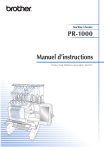
Lien public mis à jour
Le lien public vers votre chat a été mis à jour.